Manuel de Référence e.volution
|
|
|
- Dorothée Cardinal
- il y a 8 ans
- Total affichages :
Transcription
1 Manuel de Référence e.volution Versions Rhm et Pabx 3.5
2 Sommaire Vue d'ensemble Partie I - Introduction...9 Chapitre 1 - Contenu de la notice et mode d utilisation Chapitre 2 - Avertissement Chapitre 3 - Présentation du produit Partie II - Installation et mise en service...23 Chapitre 4 - Illustrations et préambule Chapitre 5 - Descriptif des accessoires Chapitre 6 - Installation et câblage Chapitre 7 - Mise en marche Partie III - Fonctionnement : notions de base...51 Chapitre 8 - Traitement des appels extérieurs Chapitre 9 - Facultés des postes intérieurs Chapitre 10 - Unité vocale Chapitre 11 - Routeur Partie IV - Configuration / Exploitation par le logiciel e.volution Manager...87 Chapitre 12 - Présentation du logiciel e.volution Manager Chapitre 13 - Module de configuration téléphonique Chapitre 14 - Module de configuration routeur Chapitre 15 - LCR Chapitre 16 - Téléchargement Chapitre 17 - Autres modules (Observation de trafic, Visualisation, Fiche client, Maintenance) Chapitre 18 - Commandes directes Chapitre 19 - Programmation PABX Chapitre 20 - Programmation au poste des annonces de l unité vocale Partie V - Utilisation Chapitre 21 - Téléphoner Chapitre 22 - Consulter et gérer ses messages Chapitre 23 - Personnaliser son poste Chapitre 24 - Couplage Téléphonie Informatique
3 Sommaire Partie VI - Utilisation depuis un site distant Chapitre 25 - Personnaliser les annonces et programmer le renvoi à distance Chapitre 26 - Echanger des données : télétravailleur Partie VII - Configuration / Exploitation du routeur par le serveur WEB Chapitre 27 - Présentation du serveur WEB Chapitre 28 - Assistants rapides EasySetup et IPSec Chapitre 29 - Configuration WAN Chapitre 30 - Configuration LAN Chapitre 31 - Configuration Pare-feu Chapitre 32 - Status et Evenements Partie VIII - Glossaire
4 Sommaire Sommaire Partie I - Introduction...9 Chapitre 1 - Contenu de la notice et mode d utilisation Lecture des icônes...12 Découpage des parties...12 Chapitre 2 - Avertissement Marques déposées...14 Compatibilité aux réseaux téléphoniques...14 Compatibilité aux normes relatives à la sécurité des usagers et aux perturbations électromagnétiques Informations relatives à l environnement...15 Application et limites de garantie du constructeur et du distributeur...15 Chapitre 3 - Présentation du produit Capacité...18 Une solution aux multiples atouts...19 Partie II - Installation et mise en service...23 Chapitre 4 - Illustrations et préambule e.volution...25 Alimentation secourue...26 Chapitre 5 - Descriptif des accessoires Caractéristique Coffret...28 Cordons RNIS adaptateur RJ-45/DB9 (1 croisé) cordon secteur CD-Rom...29 Chapitre 6 - Installation et câblage Consignes d installation à respecter...31 Topologie du site à équiper...31 Déclaration de sécurité...32 Fixation au mur et raccordements...33 Raccordement du réseau local (carte fixe)...34 Raccordement d une imprimante de taxation, d un taxateur (carte fixe)...35 Raccordement d un PC sur port série V24 (carte fixe)...35 Raccordement des postes téléphoniques et fax (module 4PS)
5 Sommaire Raccordement de la carte Dect...38 Raccordement d une passerelle...39 Raccordement à l accès RNIS (module T0)...40 Raccordement des terminaux numériques S0 (module T0)...41 Raccordement de l'alimentation...43 Raccordement batterie extérieure...43 Chapitre 7 - Mise en marche Signification des voyants...46 Bouton Marche/Arrêt...48 Tests téléphoniques...48 Configuration par défaut...49 Arrêt/Marche, Reconfiguration usine de e.volution...49 Partie III - Fonctionnement : notions de base...51 Chapitre 8 - Traitement des appels extérieurs Préambule notions de base...54 Appel par numéro d'appel direct...56 Modes d'appel d'un groupe de postes...56 Modes d'appel disponibles en fonction du type de groupe de poste...59 Acheminement des appels vers l'extérieur...60 Chapitre 9 - Facultés des postes intérieurs Préambule...64 Facultés téléphoniques...64 Classes de service...68 Chapitre 10 - Unité vocale Préambule...72 Annonces vocales...74 Boîtes vocales...75 Chapitre 11 - Routeur Réseau local : usages, notions de base...78 Internet : usages, notions de base...81 Routeur : usages, avantages, notions essentielles...84 Partie IV - Configuration / Exploitation par le logiciel e.volution Manager...87 Chapitre 12 - Présentation du logiciel e.volution Manager Présentation générale...90 Principes et pré-requis...90 Installation et mise en service du logiciel e.volution Manager
6 Sommaire Chapitre 13 - Module de configuration téléphonique Utilisation du module de configuration Gestion des configurations Configuration des paramètres matériels Abonnement réseau ISDN Paramètres des terminaux Groupes d appel Configuration des appels départ Numérotation abrégée commune Programmation horaire Standard Auto/Messagerie vocale Discrimination Plan de numérotation Passerelle Chapitre 14 - Module de configuration routeur Présentation Configuration simplifiée Configuration avancée Chapitre 15 - LCR Configuration des tables LCR Gestion des fichiers de configuration des tables LCR Chapitre 16 - Téléchargement Qu'est ce que le téléchargement? Téléchargement logiciel Téléchargement vocal Chapitre 17 - Autres modules (Observation de trafic, Visualisation, Fiche client, Maintenance) Observation de trafic Visualisation Fiches client Maintenance Chapitre 18 - Commandes directes Basculement Mode Jour / Nuit Mise à la date et à l'heure de e.volution Modification du mot de passe Réinitialisation Configuration DECT (e.volution Dect) Chapitre 19 - Programmation PABX Programmation de l installation
7 Sommaire Gestion des combinés DECT Chapitre 20 - Programmation au poste des annonces de l unité vocale Annonce de répondeur-enregistreur du poste Annonces communes de groupe Partie V - Utilisation Chapitre 21 - Téléphoner Vous appelez Votre poste est appelé En cours de communication Absence et renvois Chapitre 22 - Consulter et gérer ses messages Consulter ses messages vocaux Consulter ses mini-messages Consulter la liste des appelants Personnalisation des annonces Chapitre 23 - Personnaliser son poste Présentation des postes e.950 et e Mise en service, réglages des e.950, e Programmation du poste e.950 et e Protections du poste Enregistrer ses numéros abrégés personnels Chapitre 24 - Couplage Téléphonie Informatique Principe de CTI Manager Requis matériel Installation et démarrage Utilisation Partie VI - Utilisation depuis un site distant Chapitre 25 - Personnaliser les annonces et programmer le renvoi à distance Accéder à l Unité Vocale Personnaliser l Unité Vocale Programmer depuis l extérieur le renvoi de SDA permanent Chapitre 26 - Echanger des données : télétravailleur Présentation Configurer le site du télé-travailleur Echanger des données
8 Sommaire Partie VII - Configuration / Exploitation du routeur par le serveur WEB Chapitre 27 - Présentation du serveur WEB Présentation générale Connexion Chapitre 28 - Assistants rapides EasySetup et IPSec Easy Setup IP Sec Chapitre 29 - Configuration WAN Principe Accès Internet en mode de connexion DHCP : Accès Internet en mode de connexion PPPoE Accès Internet en mode de connexion PPTP : Chapitre 30 - Configuration LAN Chapitre 31 - Configuration Pare-feu Principe Filtrage Netbios Assignation de Services Configuration distante Chapitre 32 - Status et Evenements Principe Contenu Partie VIII - Glossaire
9 Partie I - Introduction Chapitre 1 - Contenu de la notice et mode d utilisation Chapitre 2 - Avertissement Chapitre 3 - Présentation du produit - 9 -
10
11 Chapitre 1 - Contenu de la notice et mode d utilisation
12 Partie I -Introduction Lecture des icônes Utilisation des pictogrammes Dans la marge du document, des icônes attirent l'attention sur des éléments particuliers tels que : Attention L' information est importante. Si ce point est bien connu, il évite les erreurs L' information est intéressante pour la bonne utilisation de la fonction. Conseil En savoir plus Fournit une information complémentaire. Par ailleurs, d'autres icônes situées dans le corps du texte permettent de savoir rapidement quelle option ou quel poste est concerné : Poste simple Cette icône est utilisée pour identifier un fonctionnement à mettre en œuvre depuis un poste simple. Elle concerne aussi bien les postes simples, les combinés Dect que les postes S0. Cette icône est utilisée pour identifier un fonctionnement propre au poste dédié. Poste dédié Découpage des parties Le présent manuel de référence est constitué de parties regroupant un ensemble cohérent d'informations : Partie I : Introduction Partie II : Installation et mise en service Partie III : Fonctionnement : Notions de base Partie IV : Configuration / exploitation par le logiciel e.volution Manager Partie V : Utilisation Partie VI : Utilisation depuis un site distant Partie VII: Configuration / exploitation du routeur par le serveur WEB Partie VIII : Glossaire Partie IX : Index
13 Chapitre 2 - Avertissement Les données contenues dans ce document peuvent être modifiées sans avertissement préliminaire. Une nouvelle révision de ce document peut être éditée à tout moment
14 Partie I -Introduction Marques déposées Dans le présent document, des marques commerciales sont utilisées pour désigner des produits ou services déposés par leur constructeur ou distributeur. Ces noms sont repérés par le symbole précise lors de la première citation du nom dans la notice. On peut notamment citer, parmi les noms déposés cités : Windows est une marque déposée par Microsoft. Outlook est une marque déposée par Microsoft. Numéris est une marque déposée par France Telecom Djinn est une marque déposée par France Telecom Diva est une marque déposée par Eicon Networks. Compatibilité aux réseaux téléphoniques L'équipement est déclaré compatible avec les accès RNIS (Réseau Numérique à Intégration de Service) de type Euro-Numéris + ou de type Euro-Numéris. Sa compatibilité avec l'un ou l'autre de ces deux types d'accès est obtenue par configuration logicielle. Dans le cas où l'équipement serait configuré pour être raccordé sur les accès RNIS Euro Numéris +, il peut fonctionner sans restriction sur ce type d'accès offert par le réseau français. Toutefois, comme il existe des différences entre les réseaux RNIS d'un pays à l'autre, sa compatibilité avec les compléments de service des RNIS d'autres pays, en dehors de la France, n'est pas garantie. En cas de problème, vous devez contacter en premier lieu votre fournisseur. L'accès Euro Numéris est disponible uniquement sur le réseau français. L installation des équipements de commutation privée comportant plus de deux lignes d accès au réseau ou plus d'un accès de base RNIS doit être réalisée par un installateur habilité. L'équipement est déclaré compatible avec les accès Internet haut débit de type PPPoE et PPTP
15 Chapitre 2 - Avertissement Compatibilité aux normes relatives à la sécurité des usagers et aux perturbations électromagnétiques. Le marquage CE atteste de la conformité des produits aux règlements techniques applicables à la date de l agrément, conformément à la Directive 1999/5/CE pour la sécurité usagers et pour les perturbations électromagnétiques. Informations relatives à l environnement Attention Les batteries usagées que peut contenir votre équipement ne doivent pas être mises aux ordures ménagères. Vous devez les rapporter à votre distributeur ou les déposer dans un centre de récupération réservé à cet effet, sous peine de sanctions prévues par l article du code pénal, selon le décret du 30 décembre 1997, de protection de l environnement. Conformément aux réglementations en vigueur, les appareils identifiés par le symbole ne doivent pas être jetés avec les ordures ménagères. Ils doivent être déposés dans un centre de récupération prévu à cet effet. Application et limites de garantie du constructeur et du distributeur Votre appareil est garanti selon les termes contractuels de votre achat. LE PRESENT DOCUMENT NE CONSTITUE EN AUCUN CAS UNE GARANTIE. L exclusion de garantie est systématiquement prononcée pour toutes les pannes dues à : Entretien et/ou utilisation incorrects Environnement anormal (température, humidité, vibrations, ) Perturbations d environnement exceptionnelles (foudre, cataclysme,..) Conditions de transport ou de stockage incorrects Aussi, nous vous invitons à respecter scrupuleusement les indications présentées, dans leur exhaustivité et dans leur chronologie, notamment pour les phases de mise en service et de configuration. e.volution est raccordable sur le réseau Euro Numéris (version Euronuméris et Euronuméris +) et sur raccordement ADSL, ou modem câble. Le constructeur et le distributeur ne sont en aucun cas tenus de régler les coûts générés par un utilisateur sur sa ligne RNIS (RÉSEAU EURO NUMÉRIS), ADSL et câble. Le
16 Partie I -Introduction produit e.volution est conçu pour ouvrir et fermer des lignes RNIS automatiquement suivant le trafic prévalant au niveau du réseau Ethernet ainsi que sur ces lignes, et des paramètres configurés. L'état ainsi que le niveau d'activité de la ligne RNIS peuvent être indiqués par des témoins affichés sur le boîtier. Il est conseillé à l'utilisateur de suivre ces indicateurs afin d'éviter des prises de lignes automatiques générées par des applications PC (recherche de mise à jour logicielles sur le Web par exemple). En effet, l utilisateur est le seul responsable des frais de lignes occasionnés
17 Chapitre 3 - Présentation du produit Système modulaire pour la gestion des communications voix et données, e.volution fournit à l utilisateur à la fois : Les fonctions téléphoniques d un auto commutateur téléphonique (PABX), Un accueil de qualité grâce aux multiples fonctions de son unité vocale, La mise en place d un réseau local (LAN) L accès sécurisé des PC du LAN aux s et à Internet (fonction firewall) Conçu pour exploiter facilement toute la richesse d e.volution, les postes téléphoniques dédiés sont dotés de fonctions intercom
18 Partie I -Introduction Capacité e.volution est destiné principalement aux petites structures de type «entreprise» de 5 à 20 employés, ou ayant des projets d expansion. Il permet d effectuer des communications internes et externes. Les utilisateurs bénéficient de plusieurs lignes téléphoniques (jusqu à seize) pour téléphoner et offrir un accueil de qualité grâce au service vocal intégré. Selon le mode de raccordement choisi, e.volution permet d accéder à Internet en connexion RNIS ou en connexion ADSL. Il permet de composer le système de son choix, d évoluer en terme de fonctions et de capacité. e.volution e.volution est architecturé autour d un boîtier comportant un fond de panier avec 10 emplacements : Un emplacement fixe dédié au module alimentation secourue avec batterie intégrée au coffret Un emplacement fixe unité centrale avec Un PABX évolué Un serveur vocal 6 voies deux heures Un Routeur RNIS ou ADSL intégré avec Firewall Deux interfaces hauts débits LAN/WAN soit un "switching" hub à deux ports Ethernet 10/100 baset permettant de constituer un réseau local et un des deux ports est configurable en WAN pour se connecter à un modem ADSL Un port V24 Auxiliaire réservé au debug et à la traçabilité du fournisseur Un port d'administration V24 destiné à recevoir une imprimante ou un taxateur pour la gestion des coûts de communication et permettant la programmation par PC Huit emplacements banalisés pour De Un à quatre modules RNIS (2T0) soit 8T0, configurables en 2TO, 1T0+1SO ou 2SO De Un à six modules Z/I (4 joncteurs) soit 24 Z/I auxquels il est possible de connecter des terminaux analogiques ou des postes dédiés e.950 et e.930. Une carte DECT assurant quatre communications simultanées avec des combinés GAP. Vous pouvez insérer 6 cartes au maximum. e.volution présente 8 emplacements réservés à des cartes optionnelles. Il est donc possible de fonctionner avec 1 carte et d évoluer ultérieurement tant en capacité qu en fonction puisqu il est possible de substituer une carte par une autre. La mobilité DECT est disponible dans e.volution en utilisant une carte DECT et sa base déportée. Une base gère 4 voies de communication. Il est possible de placer jusqu à 6 bases, celles-ci gèrent le Hand-over
19 Chapitre 3 - Présentation du produit Une solution aux multiples atouts Solution tout en un, e.volution intègre avec puissance et efficacité des fonctions primordiales pour la performance de la petite entreprise. A la fois PABX évolué et ROUTEUR sécurisé, e.volution répond à la fois aux besoins téléphoniques de communication et d accueil, aux besoins informatiques de constitution de réseau local et aux besoins de partage et de sécurisation des accès Internet. Riche et complet, e.volution présente de plus l atout majeur d être une solution simple tant dans son utilisation que dans son installation et sa maintenance. C est pourquoi e.volution est la solution idéale pour la gestion performante des communications de la petite entreprise. Une solution de téléphonie riche, adaptée aux besoins de la petite entreprise Grâce à e.volution, l ensemble des utilisateurs bénéficient simplement et depuis tout poste de l installation de fonctions téléphoniques essentielles, telles que la mise en attente d un correspondant, le transfert d une communication vers un autre poste, la conférence à trois, le va-et-vient entre deux communications, etc. Utilisant le réseau RNIS pour acheminer la téléphonie, e.volution permet d affecter jusqu à 40 numéros d appels différents (numéros d'appel direct) aux utilisateurs et à leurs usages. Les postes peuvent communiquer en interne. Les appels intérieurs et extérieurs sont acheminés en fonction de la vie de l entreprise et de la disponibilité de chacun. En effet, e.volution prend en compte les horaires d ouverture, mais aussi les déplacements individuels pour offrir un accueil efficace et personnalisable par numéro d appel. Une solution au service d un accueil performant Plus encore que la téléphonie, c est la qualité de l accueil qu optimise e.volution. En effet, e.volution intègre une puissante unité vocale comprenant une attente musicale, un guide vocal et un serveur vocal. Ce dernier permet notamment de diffuser aux appelants un message d accueil personnalisable, d orienter les appels en cas d absence vers une boîte vocale ou un répondeur simple, de permettre à l appelant de se diriger vers l interlocuteur désiré en composant l un des choix proposés par le serveur Riche et puissant, le serveur vocal intégré reste néanmoins simple d utilisation puisqu un guide vocal assiste l utilisateur dans ses manipulations, telles que la personnalisation des annonces, l écoute des messages de son poste ou de tout autre poste, l obtention d informations quant à l heure du dépôt du message Il constitue également une aide pour les programmations et assure la diffusion d'une musique d'attente. e.volution fournit donc la solution qui saura informer, faire patienter, aider les interlocuteurs et rendre chaque appel fructueux
20 Partie I -Introduction Une solution de partage des ressources Parce qu il intègre un routeur et un hub, e.volution fournit aux utilisateurs un véritable réseau local d entreprise. Reliés entre eux par un câblage Ethernet standard, les équipements informatiques de l entreprise deviennent partageables. La solution est idéale pour rendre accessible à tous les imprimantes, échanger des fichiers en créant des zones de partage sur les PC, sécuriser les données en utilisant un PC pour la sauvegarde. Une solution pour accéder simplement et efficacement à Internet Passerelle sécurisée vers le monde extérieur, le routeur intégré de e.volution permet à chaque PC du réseau local d accéder à Internet, sans limite de nombre ni d abonnement. Contrairement aux modems qui doivent équiper chaque PC à raccorder, le routeur est unique pour l ensemble des PC. A cette économie de matériel, s ajoute une économie d abonnements puisqu un seul abonnement suffit pour que l ensemble des PC puisse surfer, même simultanément. De plus, ces accès simultanés sont réalisés dans le cadre d une seule et même communication. Enfin, le temps de connexion requis est largement inférieur à celui d un modem puisque l accès se fait à débit rapide, soit RNIS, soit en accès permanent haut débit ADSL. Une solution sécurisée Ouverte aux échanges extérieurs, l entreprise équipée de e.volution est pour autant bien plus protégée des attaques extérieures que ne l est celle dotée de simples modems. En effet, e.volution intègre un puissant firewall, actif par défaut. Pour une sécurisation personnalisée, permettant par exemple l accès d un télétravailleur aux données internes de l entreprise, un assistant de programmation permet de configurer simplement les différents droits et interdictions relatifs à l accès aux données et services. Enfin, e.volution gère les protocoles standards nécessaires à la sécurisation des échanges de données : NAT, PAT, PAP, CHAP. Il offre de plus les fonctions CLI et call back, utiles en particulier à l authentification d un collaborateur distant. Une solution complète mais néanmoins très simple à utiliser Fonctions téléphoniques évoluées, serveur vocal, routeur e.volution est particulièrement riche. Destiné à faciliter au quotidien le travail en petite entreprise, e.volution se doit avant tout d être apprécié pour sa simplicité aux yeux de ses utilisateurs qu'ils soient médecin, avocat, secrétaire, commerçant, artisan, entrepreneur à domicile, pharmacien, voire particulier qui souhaite gérer efficacement ses communications voix et données. C est pourquoi e.volution a été conçu pour que sa richesse soit facilement accessible et exploitable, par des utilisateurs qui ne sont ni spécialistes de l informatique, ni professionnels des télécommunications. De la même façon, e.volution ne requiert pas d être «administré» par un responsable informatique dans l entreprise. Cette simplicité est apportée à l utilisateur à travers plusieurs éléments
21 Chapitre 3 - Présentation du produit Une solution facile à mettre en œuvre et faire évoluer Si la simplicité est exigée par les utilisateurs, elle est aussi fournie à l administrateur du système. e.volution est simple et rapide à installer par son homogénéité de câblage (câblage téléphonique standard quelque soit le type de poste raccordé, et câblage informatique banalisé Ethernet 10/100 baset).* Si le temps de câblage est court, la durée de mise en service est elle aussi très réduite, et ce, grâce à plusieurs atouts de e.volution. Le poste dédié étant automatiquement reconnu par e.volution, il n est pas nécessaire de le programmer spécifiquement ou de déclarer sa présence. Contenant une programmation par défaut, e.volution permet l émission et la réception d appels téléphoniques sans aucune programmation. La personnalisation de e.volution est réalisée à l aide d un logiciel de type Windows, d ergonomie inspirée d Outlook. Intuitif et convivial, le logiciel donne accès, selon des niveaux paramétrables, à différents modules dont la téléphonie et la saisie des paramètres Internet du routeur. Certaines fonctions sont paramétrables depuis les postes téléphoniques, avec l aide du guide vocal et, dans le cas du poste dédié, le support des indications affichées à l écran. Grâce au serveur DHCP du routeur, le paramétrage des PC qui constitueront le réseau local est simple et immédiat puisque e.volution attribue automatiquement aux PC l adresse IP qui les identifiera et leur permettra de communiquer et d accéder à Internet. La programmation peut être réalisée en local, mais aussi à distance, ce qui rend les modifications très simples à mettre en œuvre, évitant ainsi les déplacements. Il en est de même pour les évolutions du logiciel interne qui peut être mis à jour à distance, par simple communication téléphonique. Ces facultés d up-grade distant sont possibles pour les fonctions téléphoniques, informatiques et vocales de e.volution. Une solution tout en un rentable et pérenne Simple, souple, adapté à la petite structure, e.volution fournit tous les outils d une communication efficace, avec l atout décisif d un prix inférieur à l acquisition séparée des éléments qui le composent (PABX, routeur RNIS, routeur ADSL, serveur vocal). De même son unicité permet une installation réduite en temps, inférieure aux durées requises pour l installation individuelle des différents éléments. Enfin, e.volution est développé dans un souci de fiabilité et de pérennité des technologies et des composants employés. Il est ouvert à des technologies émergentes qu il saura intégrer. Une solution optimisée grâce aux postes e.950, e.930 Atout majeur de e.volution, le poste e.950, poste mains libres, et le poste e.930 sont dotés d un écran large de quatre lignes, permettant d identifier le correspondant appelant et appelé, l état du poste, le nombre et l identité des appelants en absence, le nombre de messages à écouter. De plus, selon le contexte, l écran propose une aide en ligne des différentes fonctions de e.volution
22 Partie I -Introduction Grâce au clavier intercom, l utilisateur a accès, par simple coup d œil aux voyants ou par appui sur une seule touche, à des fonctions pratiques telles que l état d occupation des lignes et des postes, l appel direct d un poste interne, la prise de ligne départ, la réponse à un appel arrivée, l interception d appel, la mise en attente d un correspondant, le transfert d une communication, le va et vient entre correspondants De plus certaines touches sont programmables par l utilisateur. Cela permet par l appui sur une seule touche du clavier intercom d effectuer un transfert, une conférence à trois, un va et vient, de consulter le serveur vocal ou d appeler un numéro préféré. En outre, le poste permet par une touche l accès à des fonctions évoluées de e.volution, telles que la mise en retrait afin de signaler son indisponibilité, le basculement jour/nuit de l installation, l écoute et l envoi de messages vocaux, la consultation et le rappel des appels reçus en absence, des huit derniers appels reçus et des huit derniers appels émis Enfin, les postes e.950 et e.930 permettent simplement de rechercher et d appeler un correspondant issu du répertoire. Un numéro reçu ou composé peut être rapidement ajouté au répertoire et un nom associé par saisie au clavier alpha-numérique. Pratique et fonctionnel, le poste dédié peut être utilisé avec un micro-casque. Le poste se raccorde à e.volution sans aucune programmation, ni câblage spécifique. Pour ceux qui ne sont pas équipés du poste dédié, la simplicité reste offerte, grâce au guide vocal qui est disponible pour tous les types de poste. Véritable aide en ligne, le guide vocal informe l utilisateur sur, par exemple, la présence de messages à consulter. Il accompagne pas à pas l utilisateur lorsque celui-ci veut personnaliser ses annonces vocales, consulter ses messages à distance, saisir un nouvel enregistrement de répertoire Enfin, la simplicité et l accompagnement sont proposés grâce à l aide en ligne du logiciel e.volution Manager. Par la simple saisie de mots clé, il est possible d accéder aux éléments de la notice, sans qu il soit nécessaire de consulter un document papier. Une solution intégrant la mobilité Grâce à ses cartes DECT et leur base associée, e.volution propose la mobilité pour 24 terminaux DECT maximum. Lors d un déplacement d une base à l autre, la conversation est conservée grâce à la fonction Hand-over
23 Partie II - Installation et mise en service Chapitre 4 - Illustrations et préambule Chapitre 5 - Descriptif du contenu Chapitre 6 - Installation et câblage Chapitre 7 - Mise en marche
24 Chapitre 4 - Illustrations et préambule
25 Chapitre 4 - Illustrations et préambule e.volution Sur cette illustration de e.volution, on repère les éléments suivants : 1. Port Ethernet E2/WAN prévu pour les modems ADSL et câble 2. Port Ethernet E1 correspond au port LAN 3. Port d administration pour relier une imprimante ou un taxateur 4. Port auxiliaire 5. Cartes Modules ISDN 2T0 6. Cartes Modules Z/I postes filaires Figure 4-1 : e.volution Nous vous conseillons d installer les Cartes Modules postes en partant de la gauche car ainsi il y a initialisation des postes au logiciel sans configuration particulière. Ceci est un aspect pratique, les branchements sont ainsi plus faciles
26 Partie II -Installation et mise en service Alimentation secourue e.volution intègre de base une alimentation secourue qui se branche sur le 230V. Figure 4-2 : Alimentation secourue L alimentation secourue est constituée d une batterie NIMH de capacité 12V (2,3 AH) qui permet un fonctionnement d au minimum une demi-heure avec une communication active. Lors d une coupure secteur, les conversations téléphoniques en cours ne sont pas interrompues. Le fonctionnement du routeur intégré est secouru de façon identique. Toutes les informations en mémoire (paramètres, numéros abrégés ) sont sauvegardées
27 Chapitre 5 - Descriptif des accessoires
28 Partie II -Installation et mise en service Caractéristique Coffret Figure 5-1 : Caractéristiques coffret Le poids du coffret est de 4,7 kg s il y a toutes les cartes et de 4 Kg sans cartes optionnelles. Les matériaux sont de la tôle EZ pour le coffret et de l ABS pour les poignées. Figure 5-2 : Dimension du coffret La dimension du coffret est de 20 cm avec prise secteur à gauche et poignées. La tôle seule, sans poignées ni prise secteur, mesure 18,8 cm. Le coffret se loge dans un rack 3U
29 Chapitre 5 - Descriptif des accessoires Cordons RNIS De coloris noir et de longueur 3 mètres, ces cordons RJ45/RJ45 permettent indifféremment de : Connecter e.volution à l accès (ou aux accès) RNIS de la TNR du réseau public. Connecter un bus S0 interne pour raccorder à e.volution des terminaux numériques S0. Le cordon RJ45/RJ45 est aussi utilisable pour le raccordement du PC d'administration (en connection locale V24), d'un taxateur ou d'une imprimante au port d'administration. Dans ce cas, il faut utiliser l'un des adaptateurs fournis (voir paragraphe suivant). 1 adaptateur RJ-45/DB9 (1 croisé) Un adaptateur est fourni : Un adaptateur croisé de type RJ45 femelle / DB9 femelle. Celui-ci est à utiliser pour le raccordement d'un PC au port d'administration. 1 cordon secteur Celui ci est à raccorder au dos de e.volution 1 CD-Rom Ce CD-rom contient le logiciel d administration et les notices au format pdf. Les éléments de ce CD sont téléchargeables pour les versions France sous l espace pro du site
30 Chapitre 6 - Installation et câblage
31 Chapitre 6 - Installation et câblage Consignes d installation à respecter L environnement d installation du PABX doit être choisi avec soin, en veillant au respect des consignes suivantes : Placez e.volution à proximité des accès de base et d une prise de courant secteur 230V 50Hz équipée d une terre câblée (Catégorie d'installation II pour l'alimentation secteur). La consommation à vide du e.volution est de 15VA sur le secteur 230V Prévoyez un dégagement d au moins 10 cm autour de l appareil. Choisissez un local dont la température est comprise entre 0 C et 40 C, avec un degré de pollution 2 et un taux d'humidité maximum d utilisation de 80%. La puissance consommée est de 45 W au maximum, la puissance calorifique dégagée est de 15 W au maximum. Des locaux à brusque variation de température, humides, des placards sans aération, la proximité d une fenêtre ensoleillée et de tout appareil produisant des champs électriques ou parasites, sont à proscrire. Il est ensuite impératif de respecter l ordre des opérations d installation : fixation des équerres à l endroit désiré dévisser les façades vierges avant la mise en place des cartes raccordement des différents terminaux téléphoniques internes raccordement des différents accès au réseau public raccordement des différents terminaux informatiques du LAN mise sous tension détection de carte Importer la configuration pour voir si les cartes sont détectées configuration de e.volution Les lignes de postes internes de l'autocommutateur ne sont pas protégées contre les effets des perturbations atmosphériques. Il est de la responsabilité de l'utilisateur d'insérer un système garantissant la suppression de ces phénomènes si il fait passer une de ses lignes à l'extérieur du bâtiment. Topologie du site à équiper Avant tout câblage, assurez-vous de la présence fonctionnelle et de la distance des éléments suivants : présence TNR pour l accès RNIS et le fonctionnement de l abonnement correspondant. présence du secteur 230V 50Hz accessible par une prise terre câblée présence si besoin du modem ADSL fourni avec l abonnement ADSL ou du modem câble fourni avec l abonnement câble
32 Partie II -Installation et mise en service Déclaration de sécurité Le branchement de e.volution à une prise secteur munie d un plot relié à la terre est impératif. Figure 6-1 : Prise secteur Attention Toute intervention (ajout de carte, changement, retrait de carte, opération de maintenance, débranchement) doit être opérée HORS TENSION! C est à dire en respectant les étapes 1. Couper l alimentation grâce au bouton marche/arrêt 2. Débrancher le cordon secteur Lors de l interconnexion de systèmes les catégories d interfaces (TBTS-TRT) doivent être respectées. Le remplacement des batteries doit être effectué avec des composants de même type : NIMH type AA 2.3AH. Installation en milieu contrôlé: degré de pollution 2 1. Fiche secteur (classe I) utilisée lors de la coupure. Tension dangereuse sur réseau 220V-240V efficace 50Hz de schéma d alimentation TN ou TT uniquement. 2. Alimentation externe 12V(TBTS) 3. Fiche secteur coudée, obligatoire, utilisée comme dispositif de sectionnement. 4. Support de fusible (fusible retardé sous 250V T1.6) 5. Le connecteur 2 offre la possibilité d une connexion de Terre permanente et auxiliaire de sécurité si nécessaire (câblage hors bâtiment..) Ce raccordement doit être réalisé par un personnel d entretien qualifié
33 Chapitre 6 - Installation et câblage Figure 6-2 : Marche/Arrêt 1. Bouton de Marche/Arrêt : afin d éteindre la batterie, il suffit d insérer un tournevis dans le trou(1) prévu à cet effet. Le voyant(3) s éteint. La manipulation est la même pour la mise en marche. 2. le voyant(2) montre que la prise secteur est débranché mais que l e.volution est encore en sauvegarde car le voyant(3) est vert. (voir chapitre suivant) Fixation au mur et raccordements Afin de fixer le coffret, il est possible de le poser sur une étagère, ou fixé au mur avec des équerres de fixation. Il est également rackable (Rack 19 pouces : taille standard) grâce au kit de façade rackable (optionnel). La connectique d e.volution est organisée selon le principe suivant : Des connecteurs placés sur l emplacement fixe Des connecteurs placés sur les cartes modulaires amovibles. Ces cartes sont extractibles en devissant l écrou situé en bas de la carte. La carte est ensuite extractible par prise du levier situé en bas de la carte.(vis imperdable dans la poignée)
34 Partie II -Installation et mise en service Raccordement du réseau local (carte fixe) Préambule Figure 6-3: Carte fixe La carte fixe de e.volution dispose de deux ports Ethernet dont l un est dédié au raccordement d un hub externe, offrant ainsi la création d un réseau local. Ce port Ethernet est de type 10/100. Il permet d accepter un parc hétérogène de machines équipées d'adaptateur Ethernet 10 Mb/s, 100 Mb/s ou 10/100 Mb/s. Le support de TCP/IP permet d'être compatible avec toute machine Windows, Macintosh, UNIX ou Linux. Manipulations de raccordements Le raccordement d un hub externe au port Ethernet se fait par câblage standard de catégorie 5. Le port s adapte automatiquement aux types de connectique, câble croisé ou câble décroisé. Le hub doit satisfaire aux normes suivantes. : standard IEEE BaseT Ethernet standard IEEE BaseT Fast Ethernet protocole LAN : CSMA/CD La distance maximum entre e.volution et un PC ou un hub alimenté doit être de 100 mètres avec un câblage de catégorie 5. Par défaut, la configuration des micro-ordinateurs du réseau local est automatisée grâce au serveur DHCP intégré allouant dynamiquement la configuration IP
35 Chapitre 6 - Installation et câblage Raccordement d une imprimante de taxation, d un taxateur (carte fixe) Préambule e.volution permet le raccordement d une imprimante de type «EPSON» ou un taxateur, afin de collecter les taxes au fil de l eau. Le dispositif raccordé doit satisfaire les caractéristiques suivantes : protocole RS 232C débit de 4800 b/s échange de codes de type EPSON Il est aussi possible de raccorder un taxateur sachant gérer le format des tickets de taxes délivrés par e.volution. Manipulations de raccordements Raccorder le dispositif sur le port d'administration V24. Pour ce faire, vous pouvez utiliser le cordon RJ45 /DB9 et un adaptateur droit à placer côté imprimante ou taxateur. Raccordement d un PC sur port série V24 (carte fixe) Préambule e.volution permet le raccordement d un PC pour la programmation locale. L administration locale peut aussi être réalisée à partir d un PC du réseau local. Le PC raccordé doit satisfaire les caractéristiques suivantes : protocole RS 232C débit de b/s Manipulations de raccordements Raccorder le PC sur l interface série asynchrone (type V24) d'administration et de type RJ45. Le PC raccordé au port d'administration doit être raccordé en direct. La distance maximum entre e.volution et le PC du port d'administration doit être de 25 mètres
36 Partie II -Installation et mise en service Raccordement des postes téléphoniques et fax (module 4PS) Préambule Figure 6-4 : Carte postes Pour ôter ou ajouter cette carte, e.volution doit être hors tension, c est à dire : Attention Bouton marche/arrêt en position arrêt Câble secteur débranché Ces deux conditions doivent être absolument réunies. La carte module «4PS» accepte indifféremment le raccordement de postes dédiés et postes analogiques. Dès raccordement d un poste, le système reconnaît de façon «Plug and Play» le type de poste qui a été connecté. Aussi, aucune programmation n est nécessaire pour indiquer au système de quels types de postes il a été doté. Tous les terminaux analogiques à fréquences vocales sont acceptés : poste analogique filaire fax analogique modem analogique terminal analogique d alarme terminal analogique de télé-paiement etc
37 Chapitre 6 - Installation et câblage Manipulations de raccordements Le câblage téléphonique doit être réalisé en câblage en étoile. Les postes sont télé alimentés avec une tension de 40V. Le raccordement s effectue par prise RJ45. Le poste dédié Le poste dédié s installe comme un poste analogique sans programmation particulière. Les points à respecter sont les suivants : ne pas laisser d équipement (poste analogique, fax,...) en parallèle avec le poste dédié ne pas laisser de câblage inutilisé en parallèle avec le poste dédié. La distance maximum entre e.volution et un poste dédié doit être de 500 mètres avec un câblage standard 1 paire de type 4/10. La distance peut être augmentée avec du câblage 6/10. Poste analogique La distance maximum entre e.volution et un poste analogique doit être de 1000 mètres avec un câblage standard 1 paire de type 4/10. La distance peut être augmentée avec du câblage 6/10. Fax Un fax peut être raccordé à la place de n importe quel poste. Il faudra veiller à le prendre en compte lors de la programmation : en programmant l acheminement des appels arrivée du numéro direct utilisé pour recevoir les appels comme FAX. en programmant l équipement utilisé en Fax. La distance maximum entre e.volution et un fax doit être de 1000 mètres avec un câblage standard 1 paire de type 4/10. La distance peut être augmentée avec du câblage 6/10. Portier e.volution autorise le raccordement d un portier 4 fils sur l un des emplacements postes. Le portier doit être raccordé à un boîtier d interface qui assure l adaptation entre un des emplacements postes et le portier 4 fils. Le portier, comme les postes est télé alimenté avec une tension de 40V. Le boîtier indépendant assure l adaptation entre un emplacement poste et le portier 4 fils. Il présente les caractéristiques suivantes : télé alimentation alimentation à découpage circuit mains libres pour améliorer le confort d écoute une sortie haut-parleur avec réglage du niveau une entrée micro avec réglage du niveau une entrée du type boucle sèche pour le bouton poussoir de l appel du portier qui se traduit par un décroché sur l interface poste
38 Partie II -Installation et mise en service une sortie du type boucle sèche pour la commande de la gâche déduite de la présence d un train de sonnerie sur l interface La distance maximum entre e.volution et le portier doit être de 100 mètres, quelque soit l emplacement du boîtier interface entre le portier et l emplacement poste. Il est nécessaire de déclarer le portier sur l un des emplacements à l aide du logiciel e.volution.manager PC. Raccordement de la carte Dect Préambule Figure 6-5 : Carte Dect Attention Avant toute intervention matérielle sur e.volution, il est nécessaire de couper l alimentation du Pabx, via le bouton on/off se situant sur la face avant du produit. Insérer la carte DECT dans le produit dans un slot libre de la machine ou en lieu et place d une autre si le produit ne peut plus accepter de carte supplémentaire. - Mettre e.volution sous tension (bouton on/off) et patienter jusqu à son démarrage complet : La led inférieure du connecteur E1 de la carte UC clignote vert
39 Chapitre 6 - Installation et câblage - Raccorder l antenne sur la base DECT (cette dernière augmente considérablement la portée DECT de la base) et à l aide d un câble RJ45 / RJ45 de type RNIS, raccorder la base DECT à la carte DECT d e.volution (fente prévue à cet effet). Une led verte s allume signalant la liaison Base radio / Carte DECT e.volution. (Etablissement correcte du niveau 1 RNIS entre la base et e.volution) Il est recommandé de placer la base DECT hors d un champ électromagnétique et au milieu de la zone à couvrir. Un gabarit de perçage est livré avec la base. Il est possible de déclarer jusqu à 32 combinés DECT sur la carte d e.volution Dect. Ces combinés doivent être compatibles GAP. Manipulations de raccordements Pour la procédure d enregistrement des combinés sur la base e.volution Dect, veuillez vous référer aux chapitres : relatifs à la programmation PABX depuis le poste, pour une déclaration au poste e.950 et e.930, relatifs à la programmation depuis le logiciel e.volution Manager, pour une déclaration depuis le PC. La portée des communications DECT entre e.volution et les combinés est de 300 mètres en champ libre et 50 mètres en moyenne en interne, variable selon la nature et la disposition des locaux. Raccordement d une passerelle Préambule Il est possible de raccorder une passerelle RNIS de type «ISDN 2 voies» sur e.volution permettant ainsi, par choix d un préfixe d appel, de limiter les coûts de communication. Celle utilisée lors de nos tests est une passerelle ATEUS ISDN GATEWAY Lite. Manipulations de raccordements La passerelle doit impérativement être raccordée sur un des 8 T0 d e.volution. S il est nécessaire d effectuer une modification de configuration de votre e.volution relative au raccordement d une passerelle (gestion en mode point à point par exemple), cette opération doit être effectuée en ayant pris soin d avoir physiquement déconnecté la passerelle
40 Partie II -Installation et mise en service Raccordement à l accès RNIS (module T0) Pour ôter ou ajouter cette carte, e.volution doit être hors tension, c est à dire : Attention Bouton marche/arrêt en position arrêt Câble secteur débranché Ces deux conditions doivent absolument réunies. Préambule La carte T0 permet le raccordement de 2 accès numériques, utilisables pour : 2 accès de base T0 OU 1 accès de base T0 et un accès numérique S0 OU 2 accès numériques S0 Figure 6-6 : Carte Rnis La carte module T0 est de base configurée pour être raccordée à deux accès de base T0 e.volution peut être raccordé à des accès RNIS de type Euronumeris (VN) ou Euronumeris + (ETSI). Il faut vérifier le type de raccordement souscrit afin de programmer e.volution en conformité avec le raccordement. Si e.volution est utilisé avec un seul accès de base, vous devez raccorder l accès au premier connecteur T0. e.volution est livré de base en configuration 2T0. Il est possible d utiliser e.volution en configuration 1T0+1S0 ou 2S0. Pour passer en configuration 1T0+1S0, vous référer au paragraphe «Raccordement des terminaux numériques S0»
41 Chapitre 6 - Installation et câblage Manipulations de raccordements La distance maximum entre e.volution et la TNR doit être de 800 mètres pour un câblage en point à point (câblage direct ou câblage via une prise murale RJ45) Raccordez e.volution à la (ou aux) TNR par un câble équipé de prises RJ45 à chaque extrémité (fourni). Pour la programmation des acheminements des appels (départ et arrivée), il est important de bien noter quelle ligne est raccordée à quel accès (1 ou 2). e.volution est livré, pour chaque accès de base, avec une paire de résistances de terminaison de 100 Ohms connectées. Ce fonctionnement est celui requis si le e.volution est le seul terminal raccordé à la TNR, et que le câblage est direct (pas de prise intermédiaire). Attention Il est possible de raccorder plusieurs terminaux sur l accès de base. e.volution devient alors un des terminaux raccordés à l accès T0. Important : Au dessus du connecteur RJ45 de l accès T0 et de l accès T0/S0 se trouve une paire de résistances de terminaison. e.volution est livré avec une paire de résistances de 100 Ohms connectées sur chaque accès (interrupteurs en position connectées «ON» sur la partie raccordement de la carte). Lorsque vous connectez plusieurs terminaux derrière la TNR (e.volution étant un terminal), il faut impérativement veiller à ce qu il y ait une paire (et une seule) de résistances de terminaison de 100 Ohms connectées sur l accès T0. On entend par accès T0, les terminaux et les prises sur lesquelles ces terminaux se raccordent. Si la prise contient des résistances de terminaison connectées, veillez à déconnecter celles du T0 considéré de e.volution. Lorsque les raccordements vus précédemment ont été réalisés, il est possible de fermer e.volution en remplaçant la trappe amovible. Veillez au préalable à passer les câbles qui viennent d être branchés dans la gouttière de passage de câbles. Les raccordements qui suivent sont réalisés sur une connectique accessible sur le côté de e.volution, sans qu il soit nécessaire d ôter la trappe. Si les T0 sont indisponibles (câble déconnecté, coupure réseau, panne), le pabx gère de façon dynamique la présence physique des accès RNIS, facilitant ainsi pour l utilisateur, la prise de ligne lors d un appel départ. Raccordement des terminaux numériques S0 (module T0) Pour ôter ou ajouter cette carte, e.volution doit être hors tension, c est à dire : Attention Bouton marche/arrêt en position arrêt Câble secteur débranché Ces deux conditions doivent absolument être réunies
42 Partie II -Installation et mise en service Préambule Il est possible de raccorder à e.volution des terminaux S0 de type ETSI par l intermédiaire d un bus S0. Ce dernier comporte 2 canaux B (64 Kbits / sec) pour les communications de parole et de données, et 1 canal D (16 Kbit / sec) pour la signalisation et les communications de données en paquet. Manipulations de raccordements La carte «module TO» est livrée de base en configuration 2T0. Pour rendre actif le bus S0, et donc passer en configuration 1T0 + 1S0 ou 2S0, il faut identifier les deux barrettes de switch par accès TO afin de switcher en S0 basculer les DIPswitch de la carte module en position S0. Cette modification doit être réalisée hors tension. La position des switchs est indiquée sur le circuit imprimé. Après cette manipulation, une validation RHM est nécessaire pour entériner cette modification matérielle. Important : sur la carte module se trouve une paire de résistances de terminaison. e.volution est livré avec une paire de résistances de 100 Ohms connectées sur la sortie bus S0 (interrupteurs de la sortie S0 en position connectées «ON» sur la partie raccordement de la carte). Lorsque vous connectez un ou plusieurs terminaux sur le bus S0, il faut impérativement veiller à ce qu il y ait une paire (et une seule) de résistances de terminaison de 100 Ohms connectées sur le câblage S0. On entend par câblage S0, les terminaux et les prises sur lesquelles ces terminaux se raccordent. Si la prise contient des résistances de terminaison connectées, veillez à déconnecter celles du bus S0 de e.volution. Pour un seul terminal S0 (point à point) : La distance maximum entre e.volution et le terminal S0 doit être de 800 mètres (câblage direct ou câblage via une prise murale RJ45) Pour plusieurs terminaux S0 (point / multipoint) raccordés au bus S0: La distance maximum entre e.volution et le terminal S0 le plus éloigné doit être de 130 mètres (cas d un bus passif court). Si on souhaite étendre le bus S0, on utilisera une prise murale située à moins de 500 mètres de e.volution. On veillera alors à placer les terminaux S0 à moins de 40 mètres de cette prise murale. Dans le cas de plusieurs terminaux sur le bus S0, on veillera aussi à ce que les terminaux soient eux-mêmes situés à moins de 10 mètres de leur point de raccordement au bus. Une fois raccordés au bus S0 de e.volution en fonctionnement, les équipements S0 peuvent émettre et recevoir dans le canal B et le canal D. Pour la réception, il est nécessaire que le terminal S0 concerné fasse partie du groupe d'appel et qu'il ait programmé son adresse. Pour les appels de données, le groupe d appel de réception doit être exclusivement constitué de terminaux S0. Pour les échanges de données dans le canal D, un seul terminal pourra à un instant donné effectuer une communication de données dans ce canal. En raccordement Euronumeris+ et configuration point à multipoints, il est nécessaire de vérifier la valeur du TEI. Pour les appels vocaux, le groupe d appel incluant les équipements S0 peut être constitué de plusieurs sortes de terminaux (poste dédié, poste analogique, combiné DECT, )
43 Chapitre 6 - Installation et câblage Raccordement de l'alimentation Préambule e.volution est livré avec une alimentation interne secourue. L alimentation est conforme aux normes de sécurité en vigueur. Ses caractéristiques sont : La batterie intégrée est de type NiMh, 12 volts 2,3 AH Accessible par une entrée alimentation pour laquelle le cordon secteur est fourni Elle permet un fonctionnement d au minimum une demi-heure avec une communication active. Lors d une coupure secteur, et en présence de l alimentation secourue, les conversations téléphoniques en cours ne sont pas interrompues. Le fonctionnement du routeur intégré est secouru de façon identique. Pour assurer la permanence d un échange de fichier par exemple, il faut veiller à installer une alimentation secourue spécifique pour les micro-ordinateurs du réseau local. Lors d une coupure secteur, toutes les informations en mémoire (paramètres, numéros abrégés...) sont sauvegardées. La puissance consommée est de 30 W au maximum, la puissance calorifique dégagée est de 15 W au maximum. Manipulations de raccordements Il faut s'assurer que le socle de la prise de courant soit muni d'un contact de terre et veiller à ce que celle-ci soit impérativement connectée par du personnel qualifié. Enficher la prise secteur fournie sur l entrée alimentation située au dos de e.volution. Il faudra pour mettre service e.volution brancher l autre extrémité sur la prise secteur 230 V 50 Hz. Pour avoir un secours supérieur, il est possible de raccorder une batterie extérieure. La mise en marche effective s effectue en enfonçant le bouton On/Off se situant sur la face avant du produit, à proximité des leds de signalisation secteur Raccordement batterie extérieure Pour obtenir un secours supérieur, il est possible de raccorder une batterie extérieure. Celle-ci se raccorde au dos d e.volution. Le connecteur (1) correspond au pôle positif et le connecteur (2) à la masse. La tension doit être comprise entre 12 et 18 Volts
44 Partie II -Installation et mise en service Figure 6-7 : Raccordement extérieure Pour le raccordement d une batterie extérieure il est nécessaire d utiliser des borniers à vis enfichable. Voici deux Références de bornier à vis enfichable pour le raccordement : RIA electronic bloc terminal RIACON 3.81mm ref tyco AMP bloc terminal 3.81mm ref
45 Chapitre 7 - Mise en marche
46 Partie II -Installation et mise en service Signification des voyants Le capot supérieur du coffre de e.volution comporte une série de voyants regroupés en quatre zones (de haut en bas). Figure 7-1 : Signification des voyants Voyant du réseau local (LAN) Le voyant (4) du haut témoigne de l état et de l activité du Port Ethernet. Etat du voyant Orange Orange clignotant Vert Vert clignotant Etat du voyant Vert clignotant Orange clignotant Signification Câble 10MB branché Transfert en 10Mb Câble 100MB branché Transfert en 100Mb Le voyant du bas (5) affiche l état du PABX. Signification Le PABX a démarré Tant que le PABX n a pas démarré Voyant du Port Ethernet E2 (WAN) Le voyant (6) du haut témoigne de l état et de l activité du Port Ethernet
47 Chapitre 7 - Mise en marche Etat du voyant Orange Orange clignotant Vert Vert clignotant Signification Câble 10MB branché Transfert en 10Mb Câble 100MB branché Transfert en 100Mb Le voyant du bas (6) affiche l état du PABX. Etat du voyant Vert clignotant Orange clignotant Signification Lorsqu il y a chargement du DSP Lorsqu il y a connexion du RHM/Télémaintenance Voyant de l alimentation secteur (Led 2) Etat du voyant Signification Eteint Pas d alimentation secteur Verte Alimentation secteur OK Orange Alimentation secteur OK avec charge batterie Rouge Alimentation en mode secouru Vert clignotant Pas de sauvegarde (batterie absente ou < 10% ) Rouge clignotant Moins de 10 % de charge batterie en mode secouru Voyant de l alimentation PABX (Led 3) Etat du voyant Eteint Vert Orange clignotante Orange fixe Rouge fixe Signification Pas d alimentation pour le PABX et/ou reset PABX Alimentations PABX OK Appui sur BP court (Reset) 125ms-3s Appui sur BP long (Reconfiguration usine) 3s-6s Alimentations PABX pas correctes Voyant Carte RNIS (TO ou S0) Etat du voyant Eteint Vert Fixe Signification Niveau 1 désactivé Niveau 1 activé
48 Partie II -Installation et mise en service Bouton Marche/Arrêt La mise sous tension doit être effectuée une fois le coffret fixé et le câblage des terminaux téléphoniques et des raccordements au(x) réseau(x) public(s) réalisés. Il est vivement conseillé d attendre la complète initialisation de e.volution avant la mise en marche des PC du réseau local, ceux-ci recevant leur adresse IP du serveur DHCP de e.volution. La complète initialisation de e.volution se vérifie à l état «vert» du voyant d alimentation, et à l absence de voyant rouge par ailleurs. Il vous est alors conseillé de procéder à quelques tests de fonctionnement. Tests téléphoniques Pré-requis : Raccordez un poste à l emplacement 401 et un poste à l emplacement 402. Les postes sont alors respectivement joignables en interne par les numéros 401 et 402 Décrochez le poste 401, et appelez le poste 402 Vérifiez que ce dernier sonne En cas d échec vérifiez le câblage des postes ou leur bon fonctionnement: les postes ont-ils une tonalité au décroché? Décrochez le poste 402, et vérifiez que la communication est établie. Avec un poste e.950, vérifiez que les voyants du clavier intercom sont allumés pour les postes et que des indications apparaissent à l afficheur En cas d échec vérifiez le bon fonctionnement du poste. Pour le poste e.950, vérifiez le contraste afficheur ou raccorder le poste à un autre emplacement et vérifier si les voyants se comportent différemment Etablissez une communication avec l extérieur (numéro d appel précédé de l appui sur la touche 0 depuis un poste e.950 ou depuis un poste simple), et vérifiez son bon déroulement. En cas d échec vérifiez que l abonnement est actif, que le numéro appelé est joignable depuis l abonnement. Vérifiez les raccordements RNIS et l état de l accès RNIS : la TNR est-elle alimentée, en état de fonctionnement normal? Appelez le serveur vocal par le 497. Un guide vocal vous informe du nombre de messages vocaux à consulter. En cas d échec vérifiez le volume sonore de votre poste. Réinitialisez le système. Faites vous appeler par un correspondant extérieur sur le numéro principal de l installation. Vérifiez que le poste 401 sonne et que la conversation s établit normalement. En cas d échec vérifiez le numéro d appel utilisé. Depuis le poste 401, émettez un appel sur un terminal permettant l identification de l appelant et comparer le numéro que vous transmettez. Quelques tests rapide depuis un poste e.950 Basculer en mode nuit par appui sur la touche de passage en nuit. Le voyant reste allumé et le guide vocal confirme le passage en nuit. Revenez en jour avec la même manipulation
49 Chapitre 7 - Mise en marche Faites vous appeler depuis un poste interne ou un correspondant externe. Une fois la communication établie, engagez une seconde communication par appui sur un touche ligne et composition d un numéro ou appuyez sur un poste interne (si celui-ci est raccordé). Vérifiez le va-et-vient par appui sur les touches associées à chacun de vos correspondants. Vérifiez avec vos correspondants qu ils ont bien entendu l attente musicale pendant que vous conversiez avec l autre correspondant. Configuration par défaut Comme l ont confirmé les tests vus précédemment, e.volution permet sans aucune programmation que les appels téléphoniques soient acheminés. Les éléments listés ciaprès sont fonctionnels à la livraison sans configuration. Tous les postes peuvent émettre des appels internes et externes Les appels de téléphonie peuvent être reçus de l extérieur. Par défaut les appels sont tous acheminés vers le groupe opératrice, composé du poste 401. Ceci est vrai pour tous les numéros d appels souscrits lors de l abonnement. Lorsque le poste 401 passe en absence, tous les appels seront traités par un répondeur enregistreur déclenché après 5 secondes non répondues. Chaque poste dispose d une boîte vocale fonctionnelle, permettant par exemple le dépôt de message interne. Tous les modes vocaux (répondeur enregistreur, répondeur simple, standard automatique, accueil pré-décroché, messagerie vocale) disposent d annonces par défaut. Chaque poste, simple, e.950 ou e.930, a accès à la mise en place de diverses fonctions (personnalisation des annonces, écoute des messages vocaux, aide du guide vocal, création de numéros abrégés communs et personnels. Chaque poste e.950 ou e.930 a accès à la programmation de diverses fonctions (mise à l heure, passage en traitement automatique des périodes jour/nuit, mise en place de pré décroché). e.volution agit en serveur DHCP pour les PC du LAN configurés en client DHCP. Par défaut l'adresse IP de e.volution est Son masque d'adresse est Arrêt/Marche, Reconfiguration usine de e.volution Il vous est possible de faire un reset du PABX en appuyant sur le bouton Marche/arrêt accessible à travers le coffret avec un trombone. Attention Le bouton poussoir ne fonctionne que si le PABX est démarré (LED verte) :
50 Partie II -Installation et mise en service Lorsque le pabx est en fonctionnement, un appui inférieur à 3 secondes (la LED clignote en orange) fait redémarrer le pabx Un appui compris entre 3 et 6 secondes ( la LED d alimentation reste orange) fait redémarrer le pabx en configuration usine. Un appui supérieur à 6 secondes (la LED d alimentation reste verte) ne fait aucune modification. Figure 7-2 : Bouton poussoir pour reconfiguration du PABX
51 Partie III - Fonctionnement : notions de base Chapitre 8 - Traitement des appels extérieurs Chapitre 9 - Facultés des postes intérieurs Chapitre 10 - Unité vocale Chapitre 11 - Routeur
52
53 Chapitre 8 - Traitement des appels extérieurs
54 Partie III -Fonctionnement : notions de base Préambule notions de base Ce préambule reprend des notions de base utiles à la compréhension du fonctionnement d'e.volution. Qu'est-ce qu'un poste? Dans la suite, on désignera par Poste tout équipement physique raccordé à une carte e.volution, pouvant émettre ou recevoir des appels téléphoniques. Les différents types de poste suivants sont utilisables avec : Poste simple Poste e.950 Poste e.930 Combiné DECT Fax Transmetteur téléphonique d'alarme Portier Terminal de paiement Qu'est-ce qu'un groupe de postes? Un groupe de postes est un ensemble de postes réunis fictivement lors de la configuration de l'installation. Ce groupe de postes dispose de propriétés spécifiques concernant l'acheminement des appels extérieurs en arrivée. Un groupe peut ne comporter qu'un seul poste. Un poste peut appartenir à plusieurs groupes de postes. Groupe d appel interne Un groupe d appel peut être associé à un n d appel direct ou à un numéro d appel interne. Il peut être présent ou absent en fonction de l état de retrait des postes. Groupe présent Un groupe de postes est considéré comme présent quand au moins un des postes du groupe est présent. Groupe absent Un groupe de postes est considéré comme absent quand tous les postes du groupe sont en absence. Groupe en "ne pas déranger" Un groupe de postes est considéré comme en ne pas déranger quand tous les postes du groupe sont en ne pas déranger ou quand il est composé de postes en ne pas déranger et de postes en absence
55 Chapitre 8 - Traitement des appels extérieurs Groupe Opératrice Le groupe Opératrice est constitué des postes qui récupèrent les appels à destination d'un groupe de postes qui n'a pas donné de réponse. On parle alors de débordement. Ce dernier est temporisé. Groupe d'appel Il est composé de postes simples, de postes dédiés ou S0. Il est utilisé pour l'acheminement de communications entrante sur numéro d'appel direct. Groupe de débordement Le groupe de débordement est un groupe de postes, qui accueille les appels du groupe Opératrice qui n'ont pas abouti au bout d'une temporisation. Groupe fax Un groupe fax est un groupe d appel constitué de fax ou d une centrale d alarmes. Il est utilisé pour l acheminement des fax ou des communications téléphoniques entre la centrale d alarme et le réseau extérieur. Il possède des fonctions propriétés particulières évitant notamment le débordement des appels vers le groupe Opératrice. Groupe portier Ce type de groupe d appel peut être constitué de postes simples, e.950, e.930 et S0. Il est utilisé pour l acheminement de l appel effectué par l appui sur le bouton portier. Qu'est-ce qu'une Installation? On utilisera par la suite le terme d'installation pour désigner l'ensemble constitué par e.volution et sa configuration matérielle, les postes et les groupes de postes définis ainsi que l'ensemble des propriétés ou facultés associées, le réseau local et les ordinateurs connectés. Notions Jour / Nuit Une installation possède deux modes de fonctionnement : un mode JOUR et un mode NUIT. Cela permet d adapter le fonctionnement de l installation selon qu il reste ou non des personnes présentes dans les locaux professionnels, ou selon les horaires d'ouverture et de fermeture. Chaque mode est caractérisé par son propre acheminement des appels arrivée, et par son propre acheminement des appels départ. Le passage d un mode à l autre peut être automatique ou manuel (à partir d'un poste ou du logiciel e.volution Manager). Dans chacun des modes, les groupes de postes peuvent être "présents" ou "absents", d'où la possibilité de définir des acheminements d'appels différents
56 Partie III -Fonctionnement : notions de base Appel par numéro d'appel direct La philosophie d'acheminement des appels extérieurs dans l'installation repose sur l'utilisation de numéros d appel direct permettant de joindre directement des groupes (groupes de postes, groupe opératrice, groupe fax). A chaque numéro d appel direct, on associe un groupe de postes. A chaque groupe de postes, on peut affecter un mode de réception d'appels différent en fonction de son état (Groupe présent/groupe absent) et du mode Jour/Nuit courant. Les modes d'acheminement des appels sont choisis parmi les modes suivants (selon le type de groupe) : Groupe Opératrice Renvoi sur numéro extérieur Accueil Répondeur simple Répondeur enregistreur Standard automatique Messagerie vocale Par conséquent, lorsqu un appel se présente, e.volution analyse l état du groupe de postes et la période courante afin de déterminer le mode d'acheminement d'appel à utiliser. Dans le cas où un groupe est en ne pas déranger, les appels sont immédiatement acheminés vers le groupe Opératrice. Les différents modes d'acheminement de l'appel sont décrits ci-après. Modes d'appel d'un groupe de postes Cette section décrit les différents modes d'acheminement des appels extérieurs vers un groupe de postes qui peuvent être configurés. Toutefois, certains modes d'acheminement ne sont pas disponibles pour certains types de poste (portier, fax). Mode Groupe Dans ce mode, les postes libres du groupe sont sonnés. Les postes occupés sont informés d'un appel en instance par un bip (tout type de poste) et par le clignotement du voyant associé à la touche intercom correspondant à la ligne réseau de l'appel (postes e.950 et e.930 uniquement). Les postes en retrait (c'est-à-dire en absence ou en ne pas déranger ou en renvoi interne) ne sont pas sonnés. Dans le cas où le groupe d appel a activé la fonction «refuser si occupé», l appel n est pas présenté en instance aux postes occupés. Si tous les postes du groupe sont occupés, l appel est refusé. La temporisation de débordement sur le groupe opératrice est paramétrable de 5 à 90 secondes depuis le bouton «Paramètres» de l écran de
57 Chapitre 8 - Traitement des appels extérieurs programmation des caractéristiques réseau et est valable uniquement pour la version Euronuméris+. Le renvoi de l installation sur non réponse n est pas programmable au poste en version Euronuméris. Seul le mode Groupe permet le renvoi d installation temporisé par aboutement sur les postes e.950 et e.930. En cas de non réponse du groupe opératrice, l'appel bascule vers le groupe de débordement de l opératrice. Mode Opératrice Dans ce mode, les appels sont acheminés directement vers le groupe opératrice. En cas de non réponse au bout d'une temporisation, les appels basculent vers le groupe de débordement de l opératrice. Mode Renvoi Mode Accueil En mode Renvoi, l appel arrivée est acheminé vers le numéro d appel extérieur spécifié soit : Immédiatement Sur non réponse au bout d'un temps de sonnerie ou de présentation d'appel paramétrable (uniquement disponible en raccordement Euronuméris+) Sur occupation : en cas d'occupation des lignes réseaux desservant ce groupe (uniquement disponible en raccordement Euronuméris+ point à point). Le renvoi sur occupation se cumule à tout autre mode. Dans ce mode, tous les postes libres du groupe sont sonnés. Pour les postes occupés et en retrait, voir le mode groupe. L annonce d accueil associée au numéro d appel direct est présentée à l appelant à l'issue d'une phase de sonnerie paramétrable. Les postes affectés continuent de sonner. Pendant l annonce d accueil, l appelant peut accéder au standard automatique (en mode Jour) ou à la messagerie vocale (en mode Nuit) en composant sur son clavier. La temporisation de déclenchement est paramétrable de 0 à 40 secondes. L'annonce d'accueil peut être personnalisée pour chaque numéro d'appel direct. Mode Répondeur simple Dans ce mode, les postes libres du groupe sont sonnés. Pour les postes absents et en ne pas déranger, voir le mode groupe. A l'issue d'une phase de sonnerie paramétrable, l annonce de répondeur simple est présentée à l appelant, puis la communication est libérée. Pendant l annonce, l appelant peut accéder au standard automatique (en mode Jour) ou à la messagerie vocale (en mode Nuit) en composant sur son clavier
58 Partie III -Fonctionnement : notions de base La temporisation de déclenchement est paramétrable de 0 à 40 secondes. L' annonce de répondeur simple peut être personnalisée pour chaque numéro d'appel direct. Mode Répondeur enregistreur Dans ce mode, tous les postes libres du groupe sont sonnés. A l'issue d'une phase de sonnerie paramétrable, l annonce de répondeur enregistreur est présentée à l appelant. A l'issue de cette annonce l appelant peut déposer un message. Pendant l annonce de répondeur enregistreur et pendant le dépôt du message, l appelant peut accéder au standard automatique (en mode Jour) ou à la messagerie vocale (en mode Nuit) en composant sur son clavier. La temporisation de déclenchement est paramétrable de 0 à 40 secondes. L'annonce de répondeur enregistreur peut être personnalisée pour chaque numéro d'appel direct. Mode Standard automatique Dans ce mode, l' annonce de standard automatique est immédiatement présentée à l appelant. L annonce (si la personnalisation du standard automatique a été effectuée) invite l appelant à composer l index de programmation correspondant au poste ou groupement de poste qu il souhaite joindre. Si le poste demandé est libre, il est sonné. En cas de non réponse ou si le poste est en absence, en ne pas déranger ou occupé, une annonce est émise à l appelant, qui peut soit laisser un message, soit revenir au standard automatique pour appeler un autre poste. L'appelant peut également composer le 0 pour joindre le groupe opératrice, le 8 pour joindre la messagerie vocale, le pour consulter les messages et enregistrer les annonces à distance. L'annonce standard automatique est commune à l installation et est personnalisable. Mode Messagerie vocale Dans ce mode, l' annonce de messagerie vocale est immédiatement présentée à l appelant. L annonce (si la personnalisation de la messagerie vocale a été effectuée) invite l appelant à composer l index de programmation correspondant au poste ou groupement de poste qu il souhaite joindre. L appelant entre directement en communication avec la boîte du poste. L'appelant peut également composer le 0 pour joindre le groupe opératrice, le 8 pour joindre le standard automatique, le pour consulter les messages et enregistrer les annonces à distance. L'annonce de messagerie vocale peut être personnalisée
59 Chapitre 8 - Traitement des appels extérieurs Mode Accueil pré-décroché Il est possible de diffuser une annonce d'accueil pré-décroché en amont des modes groupe, opératrice, accueil, répondeur simple, répondeur enregistreur (voir ces modes ci-dessus). Une annonce de patience (annonce d accueil) est diffusée. Celle-ci est précédée et suivie d une séquence musicale. Les postes ne sont pas sonnés durant cette phase de pré-décroché. A l issue de la diffusion du message musical de pré-décroché, c est le mode choisi par programmation qui est activé. Le pré-décroché peut être activé en mode jour et en mode nuit. Il n est pas influencé par l état du groupement. Pendant l annonce de pré-décroché, l appelant peut accéder au standard automatique (en mode Jour) ou à la messagerie vocale (en mode Nuit) en composant sur son clavier. Il peut aussi outrepasser l annonce de pré-décroché et accéder directement au mode programmé en composant sur son clavier. Le mode accueil pré-décroché n est pas activable avec les modes renvoi, standard automatique et messagerie vocale. Modes d'appel disponibles en fonction du type de groupe de poste Certains modes d'acheminement ne sont pas disponibles pour certains type de poste (portier, fax). La liste des modes d'appel disponibles en fonction du type des groupes de poste est repris dans le tableau suivant
60 Partie III -Fonctionnement : notions de base Modes de réception d'appels Types de groupe d appel Groupe Opératrice Groupe Postes Groupe Portier Groupe Fax Opératrice Non disponible Acheminement des appels vers le groupe opératrice Groupe Répondeur simple Répondeur enregistreur Accueil Standard automatique Messagerie vocale Renvoi extérieur Renvoi sur occupation Prédécroché Refuser si occupé Répondeur sur Occupé Les postes désignés sonnent, puis après temporisation de débordement l'appel est renvoyé vers un groupe de débordement opératrice Traitement vocal de l appel après temporisation Invitation à composer l index du poste ou groupement désiré Invitation à composer l index du poste ou groupement désiré Renvoi des appels vers le numéro spécifié Renvoi des appels vers le numéro spécifié Diffusion d'une annonce d'accueil puis traitement de l'appel selon mode programmé Les postes désignés sonnent puis l appel est renvoyé vers le groupe opératrice après temporisation de débordement Traitement vocal de l appel après temporisation Invitation à composer l index du poste ou groupement désiré Invitation à composer l index du poste ou groupement désiré Renvoi des appels vers le numéro spécifié Renvoi des appels vers le numéro spécifié Diffusion d'une annonce d'accueil puis traitement de l'appel selon mode programmé Acheminement des appels vers le groupe opératrice Les postes désignés sonnent. Au delà de 20 secondes, la communication est libérée Traitement vocal de l appel après temporisation Non disponible Non disponible Renvoi des appels vers le numéro spécifié Non disponible Non disponible Non disponible Les postes désignés sonnent Non disponible Non disponible Non disponible Non disponible Renvoi des appels vers le numéro spécifié Non disponible Refus d appel Refus d appel Non disponible Non disponible Traitement vocal de l appel dès présentation Traitement vocal de l appel dès présentation Non disponible Non disponible Tableau 8-1 : Affectation des modes de réception d'appel en fonction des types de groupe d'appel. Acheminement des appels vers l'extérieur Plusieurs restrictions ou facultés peuvent être appliquées aux postes pour leur émission d'appel. Prise de ligne départ
61 Chapitre 8 - Traitement des appels extérieurs La prise de ligne extérieure par les postes peut être restreinte de façon permanente (classe de service de poste, check-in check-out, le poste peut effectuer des appels exclusivement internes), ou de façon automatique selon les horaires jour / nuit de l'installation. Discrimination L'émission des appels extérieurs est une faculté téléphonique personnalisable pour chaque poste de l'installation. La discrimination limite l'accès à certains numéros, selon le préfixe composé. Différents niveaux de discrimination peuvent être appliqués selon les postes. Priorisation e.volution assure automatiquement l'acheminement des appels vers l extérieur, en respectant des niveaux de priorité prédéfinis en fonction du type d'appel. Les appels vers les services d'urgence sont prioritaires car il n'est pas utile de composer le préfixe de prise de ligne. Il est aussi possible de déclarer un numéro "prioritaire". Le fait de l'appeler libère une communication si aucune ligne n'est libre. Appels vers les services d urgence : Ils sont prioritaires sur les autres catégories d appels et peuvent couper une communication (sauf autre communication vers un numéro prioritaire) si aucune ligne n est libre pour acheminer l appel. Appels vers un numéro abrégé urgent : Parmi les numéros abrégés communs, cinq peuvent être déclarés prioritaires. Ils sont de priorité équivalente aux appels vers les services d urgence. Appel prioritaire émis par un poste autorisé : Il est possible d autoriser un poste et un seul à émettre des appels prioritaires. Ceux ci ont priorité sur tout autre appel, sauf appels vers services d urgence et appels vers numéros abrégés urgents. Module LCR (Least Cost Routing) Le module LCR assure la sélection prédictive de l opérateur d acheminement d appel en fonction du numéro d'appel extérieur composé. Une fois ce numéro composé, e.volution le compare au contenu des tables LCR enregistrées. Suivant le cas, le numéro d appel est retransmis soit sans aucune modification, soit en changeant l opérateur par substitution du préfixe 0 par tout autre préfixe préalablement désigné dans les tables LCR. Exemples de différents cas possibles : Le préfixe opérateur composé n existe pas dans le tableau des opérateurs programmés : le module LCR est inactif (le n d appel est transmis sans modification). La destination de l appel figure dans le tableau des destinations programmées : le préfixe opérateur est remplacé par celui de l opérateur correspondant à la tranche horaire en cours relative à la destination. La destination de l appel ne figure pas dans le tableau des destinations programmées : le préfixe opérateur est remplacé par celui de l opérateur correspondant à la tranche horaire en cours relative à «autres destinations»
62
63 Chapitre 9 - Facultés des postes intérieurs
64 Partie III -Fonctionnement : notions de base Préambule e.volution offre aux différents postes de l'installation des facultés étendues et personnalisables. Un ensemble important de facultés est disponible pour la plupart des types de poste. De plus, certains types de postes disposent de facultés supplémentaires liées à leur spécificité (afficheur, clavier intercom, DECT, poste S0 ). Par ailleurs, certains postes ne disposent que de fonctions limitées, adaptées à leur spécificité (FAX, portier). Identification d'un poste Tout poste de l'installation dispose par défaut d'un numéro interne (de 3 chiffres) et d'un libellé (de 16 caractères alphanumériques). Cette identification est personnalisable à partir du logiciel e.volution Manager. Identification d'un groupe interne Il est possible de créer des groupes de postes internes avec un numéro à 3 chiffres à partir du logiciel e.volution Manager. Personnalisation des facultés Tout poste de l'installation peut être personnalisé (discrimination, configuration des postes) pour pouvoir bénéficier de facultés étendues ou bien au contraire pour être restreint quant à l'utilisation de certaines facultés. De plus, cette personnalisation peut être différente selon la période courante (jour ou nuit). Exemples Un poste peut par exemple bénéficier des facultés suivantes (aucune restriction pour les appels vers l'extérieur, utilisation de toutes les lignes réseaux) lors des heures d'ouvertures de l'entreprise (période jour) et être limité à l'émission des numéros d'urgence (pompier, SAMU, police ) lors des heures de fermeture (période nuit), Un autre poste peut par exemple assurer la fonction d'opératrice et avoir le droit d'intervenir en tiers dans une conversation téléphonique du patron. Cette personnalisation s'effectue à l'aide du logiciel e.volution Manager. Leur signification est détaillée dans le présent chapitre. Facultés téléphoniques Cette section reprend l'ensemble des facultés téléphoniques accessibles à tous les postes de l'installation. Ces facultés sont décrites par ailleurs
65 Chapitre 9 - Facultés des postes intérieurs Elles sont classées de la façon suivante : Liste des facultés standards (accessibles aux postes simples, e.950, e.930 et numériques et combinés DECT) Liste des facultés accessibles uniquement à certains types de postes (postes e.950, e.930, combinés DECT) Liste des facultés limitées pour certains types de poste (portier, fax ) Liste des facultés communes à tous types de postes La liste ci-dessous reprend la liste de toutes les facultés accessibles aux postes simples, e.950, e.930, S0 et combinés DECT: Appel intérieur Appel simple Forçage du ne pas déranger Rappel interne Annonces sur poste e.950 et e.930 (interphone) Dépôt d'un message vocal Réponse aux appels du portier Appel au décroché (possible par poste sur autant de poste que possède l installation, quelque soit son type) Conférence à trois Appel extérieur Appel simple Appel protégé contre les intrusions Numérotation abrégée commune et personnelle Répétition du dernier numéro composé Appel des numéros urgents Appel au décroché (possible par poste sur autant de poste que possède l installation, quelque soit son type) Réponse à un appel Présentation de l'appel différencié (appel intérieur / appel extérieur) Etablissement d'une communication à l'aide du combiné Interception d'un appel extérieur Intercepter un poste en sonnerie Reprendre un correspondant en communication avec le répondeur Mise en retrait Activation / désactivation du ne pas déranger Activation/ désactivation de l absence Activation / désactivation du retrait Activation / désactivation du renvoi sur un autre poste Personnalisation du poste Numérotation abrégée personnelle Réveil Choisir son code secret Protéger son poste Protéger ses messages Activer le verrouillage automatique
66 Partie III -Fonctionnement : notions de base Verrouiller son poste Actions sur l'installation Changement du mode jour / nuit Personnaliser les annonces vocales Renvoi du n SDA Interdire la prise de ligne sur un poste (fonction hôtelière) Liste des facultés spécifiques Facultés spécifiques aux postes e.950 La liste ci-dessous reprend la liste de toutes les facultés accessibles uniquement aux postes e.950 (utilisation des touches du pavé intercom, mains libres, afficheur, etc.) : Appel intérieur * Identification du correspondant Appel extérieur Identification du correspondant * Répétition d'un des 8 derniers numéros extérieurs composés Répétition d'un des 8 derniers numéros extérieurs ayant sonné le poste Rappel sur occupé Numéroter une sous-adresse Numérotation en bloc Réponse à un appel Etablissement d'une communication mains libres Réception de mini-message Ré-aiguiller l'appel vers le répondeur Répondre à une annonce sur poste Réponse automatique en interphonie En cours de communications Passage de l'écoute mains libres à l'écoute au combiné Passage de l'écoute au combiné à l'écoute mains libres Basculer un second appel vers la boîte vocale Personnalisation du poste Personnalisation de la mélodie d'appel * Entrée en programmation Activation / désactivation de la réponse en interphonie Activation / désactivation l'écho touche Activation du secret Actions sur l'installation Activation du prédécroché Renvoi de l'installation / annulation du renvoi de l'installation En savoir plus les fonctions suivies de * sont accessibles au poste m
67 Chapitre 9 - Facultés des postes intérieurs Facultés spécifiques aux postes e.930 La liste ci-dessous reprend la liste de toutes les facultés accessibles uniquement aux postes e.930 (utilisation des touches du pavé intercom, afficheur, etc.) : Appel intérieur Identification du correspondant Appel extérieur Identification du correspondant Répétition d'un des 8 derniers numéros extérieurs composés Répétition d'un des 8 derniers numéros extérieurs ayant sonné le poste Rappel sur occupé Numéroter une sous-adresse Numérotation en bloc Réponse à un appel Réception de mini-message Ré-aiguiller l'appel vers le répondeur Répondre à une annonce sur poste En cours de communication Basculer un second appel vers la boîte vocale Personnalisation du poste Personnalisation de la mélodie d'appel Entrée en programmation Activation / désactivation l'écho touche Activation du secret Actions sur l'installation Activation du prédécroché Renvoi de l'installation / annulation du renvoi de l'installation Facultés spécifiques aux combinés DECT et aux postes associés Les combinés DECT s utilisent comme n importe quel poste filaire, et bénéficient de toutes les facultés standards (numérotation abrégée commune et personnelle, discrimination, guide vocal ). De plus, l intégration de la fonction DECT à e.volution offre la faculté de former des groupes de postes internes constitués chacun d un combiné DECT et d un poste filaire. Cette association de postes (combiné/filaire) permet les fonctionnements suivants : Lors de l appel en interne du combiné par son numéro d appel, l appel est également présenté sur le poste associé. Lors de l appel en interne du poste filaire par son numéro d appel, l appel est également présenté sur le combiné. La réponse à un appel par l'un des postes sonnés interrompt la présentation de l'appel sur l autre poste. Le passage en absence d'un poste provoque le passage en absence de l'autre. La boîte vocale du poste filaire est partagée avec le combiné. Il est possible de consulter ses messages à partir du combiné. Cependant si la consultation s effectue à partir d un poste tiers, seuls les messages du poste filaire sont disponibles (ce dernier est maître par rapport au combiné associé)
68 Partie III -Fonctionnement : notions de base Lors de la présentation d un appel entrant en cours de communication, le poste en cours de communication entend le bip de présentation de l'appel en instance et l autre poste est sonné. Si l un des deux postes renvoie ses appels sur un poste tiers, les appels arrivent sur le poste non renvoyé et sur le poste destinataire du renvoi. En cas de réveil programmé sur un des deux postes (filaire/dect), lorsque les deux équipements sonnent, si l un des deux décroche, le second continue de sonner tant qu il n aura pas été décroché ou jusqu à échéance de la temporisation. Par ailleurs, lors de la constitution de l association combiné/poste filaire, la configuration du combiné est facilitée par la possibilité de recopie totale ou partielle de la configuration du poste filaire : Déclaration du combiné DECT dans les mêmes groupes d'appel arrivée Attribution des mêmes caractéristiques pour les faisceaux utilisés en départ Classes de service identiques Nom du poste identique Niveau de discrimination identique Classes de service La personnalisation des droits des postes peut se faire en fonction des "classes de service" définies pour le poste. Ces classes de service sont expliquées ci-après. Elles se programment depuis l'application e.volution Manager. Prise directe autorisée Ce critère définit si le poste considéré est autorisé ou non à émettre des appels externes. Par défaut, tous les postes sont aptes à émettre des appels externes. Si la fonction «Interdire la prise de ligne sur un poste» a été activée, la case «prise directe autorisée» est automatiquement décochée, le poste ne peut émettre un appel externe. Appel en tiers Ce critère définit si le poste considéré est autorisé à entrer en tiers dans une conversation en cours. Cette faculté est autorisée lorsque le poste souhaitant intervenir en tiers est déjà en communication, il tente alors de transférer un appel vers un poste occupé. Lors de l'appel en tiers, un bip signale à la conversation destinataire de l'intrusion qu'un tiers est entré dans la conversation. L'intrusion peut être refusée (voir protection intrusion). Par défaut, tous les postes sont aptes à émettre des appels en tiers. Annonce sur poste Ce critère définit si le poste considéré est autorisé à émettre une annonce sur un poste dédié de l'installation. Dès lors, les postes e.950 ou e.930 destinataires de l'appel sont automatiquement placés en position "interphonie". Ce type d'appel peut être émis depuis tout type de poste. Il ne peut être reçu que par un poste e.950, e.930. Par
69 Chapitre 9 - Facultés des postes intérieurs défaut, tous les postes sont aptes à émettre des annonces sur poste e.950, e.930. Fonction de retrait Ce critère définit si le poste considéré est autorisé à se mettre en retrait du (des) groupe(s) de postes auquel il appartient. La mise en retrait permet de se mettre en absence (tel que défini par programmation depuis e.volution Manager) en "ne pas déranger" en "renvoi " sur un poste interne Par défaut, tous les postes sont aptes à se mettre en retrait. Protection intrusion Ce critère définit si le poste considéré est autorisé à protéger ses communications contre les intrusions, telles que les intervention en tiers. Par défaut, les postes ne sont pas protégés contre les intrusions. Transfert auto-répondeur Ce critère définit si un transfert d'appel vers ce poste aboutit à un basculement automatique vers le répondeur du poste en cas de non réponse ou occupation. Quand le transfert auto-répondeur est activé, si le poste destinataire du transfert ne répond pas ou est occupé, l appel est présenté pendant 20 secondes. A l échéance de ce temps, l appel est transféré vers le répondeur du poste destinataire. Le transfert sur répondeur est automatique lorsque le poste est en NE PAS DERANGER, en ABSENCE ou protégé contre les intrusions. Par défaut, le transfert auto-répondeur n'est pas activé. Dans ce cas, l'appel transféré non répondu revient vers le poste qui a initié le transfert. Transfert réseau-réseau Ce critère définit si le poste considéré est autorisé créer une communication téléphonique entre deux correspondants extérieurs. Cet aboutement peut être réalisé à l'issue d'une conférence à trois. Il monopolise deux canaux de communication. A tout instant, le poste initiateur du transfert peut ré intervenir dans la communication en cours. Par défaut, les postes sont aptes à initier un transfert réseau-réseau. Soumis au LCR Ce critère définit si le poste considéré est soumis au LCR programmé dans le module LCR de e.volution Manager. Par défaut, les postes sont soumis au LCR. Par défaut, les tables de LCR sont vides. Identification par numéro direct Ce critère définit si le poste considéré, lors d un appel départ extérieur, diffuse le numéro d appel direct du groupe de poste dont il fait partie (n d appel direct) ou s il diffuse le n d appel de l accès de l accès (ou Opératrice). Par défaut, tous les postes sont identifiés par le numéro d appel direct
70 Partie III -Fonctionnement : notions de base Etendus aux appels internes Il est possible d'étendre aux appels internes les facultés de passage en ne pas déranger et passage en absence des postes. Par défaut, les facultés de "ne pas déranger" et "passage en absence" sont étendues aux appels internes. Services d'alarme Deux services d'alarme sont possibles : appel prioritaire et appel au décroché. Le critère "appel prioritaire" définit si le poste considéré est autorisé à émettre des appels "prioritaires". Pour garantir cette priorité d'acheminement, e.volution libère une communication en cours si aucune ligne n'est disponible à l'instant où le poste prioritaire émet un appel. Un poste prioritaire est automatiquement protégé contre les intrusions et autorisé à prendre des lignes extérieures. Un seul poste de l'installation est autorisé à utiliser la fonction "appel prioritaire". Le critère "appel au décroché" définit si le poste considéré est autorisé à émettre des appels par simple décroché du poste. L'appel peut être émis vers un numéro interne ou externe, après une temporisation paramétrable. Cette faculté est cumulable avec la faculté "appel prioritaire". Tous les postes de l'installation sont autorisés à utiliser la fonction "appel au décroché". Par défaut, les facultés d'alarme ne sont activés pour aucun poste. Identité de l appelant Ce champ permet de personnaliser le numéro d identité de l appelant qui sera émis pour un appel départ, indépendamment pour chaque équipement. Débordement Passerelle saturée Ce critère est utilisé suite à la déclaration du raccordement d une passerelle à un numéro de faisceau. Si la case est cochée et que le poste considéré émet un appel normalement destiné à être acheminé par la passerelle alors que celle ci est saturée, il y aura débordement sur le faisceau secondaire. Si la case n est pas cochée l appel ne sera pas acheminé
71 Chapitre 10 - Unité vocale
72 Partie III -Fonctionnement : notions de base Préambule Unité vocale L'unité vocale est un dispositif intégré dans e.volution qui assure l'ensemble des fonctions vocales (serveur vocal, guide vocal, gestion des annonces, des boîtes vocales ). Elle comporte une capacité totale d'enregistrement de deux heures pour les annonces et messages. Guide vocal Le guide vocal est un dispositif vocal intégré dans l'unité vocale. Il permet de diffuser au décroché d'un poste des informations vocales sur son état (poste en ne pas déranger, présence de messages vocaux dans la boîtes vocale ) ou facilitant l'accès à certaines fonctions (consultation des boîtes vocales, enregistrement des annonces localement ou à distance ). Attente musicale Une attente musicale est intégrée à l'unité vocale. Elle permet de faire patienter un correspondant extérieur lorsqu'il est mis en garde. Par défaut, e.volution intègre une attente musicale dont la musique est libre de droits. Serveur vocal Annonce Le serveur vocal est l'entité de l'unité vocale assurant une interface vocale utilisée dans l'acheminement des appels extérieurs pour les modes suivants : Accueil Répondeur simple Répondeur enregistreur Standard automatique Messagerie vocale Répondeur sur occupé Pré-décroché Une annonce est une information vocale présentée à l'appelant en fonction du type d'acheminement (par exemple annonce de répondeur simple). L'annonce est modifiable par l'utilisateur et se substitue dès lors à l'annonce préenregistrée par défaut. Il existe différentes catégories d'annonces :
73 Chapitre 10 - Unité vocale Communes : annonces diffusées pour tous les numéros d'appels directs de l'installation. Elles sont téléchargeables et modifiables au poste en local et à distance. De numéro d'appel direct : annonce diffusée pour l'appel reçu sur un numéro d'appel direct particulier (par exemple annonce de service commercial). Elles sont modifiables au poste en local et à distance. De groupe interne : annonce diffusée pour l'appel reçu sur un numéro d'appel de groupe interne. Elles sont modifiables au poste en local et à distance. De poste : annonce diffusée lorsqu'on cherche à joindre un poste en particulier ou un groupe composé d'un seul poste (par exemple annonce du poste du commercial Mr Smith). Elles sont modifiables au poste en local et à distance. La durée maximale d'une annonce est de 3 minutes. Message vocal Un message vocal est ce que le correspondant dépose après écoute d'une annonce, par exemple à la suite de l'acheminement de son appel selon un mode de type messagerie (accueil, répondeur enregistreur). Chaque message est stocké dans une boîte vocale. Chaque poste de l'installation dispose d'une boîte vocale. Le numéro d'appel du correspondant (si transmis par le réseau), la date et l'heure de l'appel sont également enregistrés. Lorsque le message est déposé suite à l'appel vers un groupe, il est déposé dans la boîte vocale de chaque poste du groupe. La durée maximale de chaque message vocal est de 2 minutes. Boîte vocale Une boîte vocale est une boîte fictive gérée par l'unité vocale contenant les messages déposés par les correspondants. Une boîte vocale distincte est associée à chaque poste de l'installation. Lors de la consultation d'une boîte vocale, les messages sont présentés chronologiquement, du plus ancien au plus récent. La boîte vocale d'un poste appartenant à plusieurs groupes contient les messages vocaux déposés pour chaque groupe. Lorsqu'un message déposé sur un groupe est effacé par l'un des postes du groupe, il est également effacé dans la boîte vocale des autres postes du même groupe. La capacité totale d'enregistrement des boîtes vocales est limitée par la capacité totale de l'unité vocale. Langue système e.volution peut fonctionner avec deux langues différentes pour guide vocal et annonce de base. Par défaut, la langue système est le français. Il est possible de basculer dans une autre langue pour l'ensemble de l'installation, ou d'appliquer l autre langue, poste par poste. Les langues 1et 2 sont modifiables par téléchargement de fichiers sons
74 Partie III -Fonctionnement : notions de base Annonces vocales Le serveur vocal comporte des annonces pré-enregistrées lui permettant d'être opérationnel dès l'installation. Ces annonces sont personnalisables. La personnalisation des annonces ainsi que la consultation des messages est possible en local et à distance. Le téléchargement d'autres annonces est également possible. Types d'annonce et priorité de diffusion Afin d offrir un accueil de qualité, différentes catégories d annonces sont disponibles. L'annonce présentée à l'appelant est choisie automatiquement par le serveur vocal en respectant l'ordre chronologique suivant (annonce de poste, annonce de groupe, annonces communes) en privilégiant toute annonce personnalisée. Annonce de poste Chaque poste dispose de sa propre annonce de poste. Par défaut, une annonce de poste standard est disponible. Elle peut être remplacée par une annonce personnalisée. L annonce de poste est diffusée : lorsque le groupe appelé est composé d un seul poste, pour tous les modes de type messagerie (accueil, répondeur simple ou enregistreur) ou sur invitation d'un dépôt direct de message interne ou avant le dépôt de message à l issue du mode «messagerie vocale» Annonce de numéro d'appel direct Annonces communes Chaque numéro d'appel direct dispose d'une annonce de groupe spécifique. Par défaut, une annonce de groupe standard est disponible. Elle peut être remplacée par une annonce personnalisée. L'annonce de groupe est diffusée : lorsque le groupe appelé est composé de plusieurs postes, pour tous les modes de type messagerie (accueil, répondeur simple ou enregistreur). Ceci est valable pour les groupes de postes internes. lorsque le groupe appelé est composé d un poste et que la seule annonce personnalisée est l annonce de groupe L'installation dispose d'annonces communes suivantes : Annonce de standard automatique Annonce de répondeur simple Annonce de répondeur enregistreur Annonce d'accueil Annonce de messagerie vocale Annonce de pré-décroché Annonce de répondeur sur occupation
75 Chapitre 10 - Unité vocale Annonce portier Par défaut, une annonce commune standard pour chaque type annonce commune est disponible. Chacune peut être remplacée par une annonce personnalisée. Une annonce commune est diffusée : lorsque le mode d'acheminement est de type standard automatique (standard automatique, messagerie vocale) lorsque le groupe appelé est composé de plusieurs postes, pour tous les modes de type messagerie et que seule l'annonce commune correspondante est personnalisée lorsque le groupe appelé est composé d un poste et que seule l'annonce commune correspondante est personnalisée Le portier dispose d'une annonce spécifique. Par défaut, une annonce portier standard est disponible. Elle peut être remplacée par une annonce personnalisée. Fonctions disponibles La liste ci-dessous reprend la liste de toutes les facultés du serveur vocal accessibles à tout type de poste, permettant de personnaliser les annonces (répondeur-enregistreur du poste, annonces d'appels direct, annonces communes, répondeur simple, enregistreur, standard automatique, messagerie vocale, portier) : Modification d annonces Enregistrer une annonce Réécouter une annonce enregistrée Effacer une annonce Enregistrer à distance un annonce Enregistrer de l'annonce d'un autre poste Les annonces sont modifiables au poste, à l exclusion de l annonce de répondeur sur occupation, qui est exclusivement téléchargeable. Les annonces communes sont téléchargeables grâce à l application e.volution Manager. Pour plus d informations sur le téléchargement d annonces, se reporter au chapitre 16 de la partie IV. Boîtes vocales Présence de messages vocaux Lors du décroché d'un poste, un message en langage clair informe de la présence de messages dans la boîte vocale du poste. De plus, pour un poste dédié, cette information est automatiquement signalée sur l afficheur et par clignotement du voyant associé à la touche
76 Partie III -Fonctionnement : notions de base Fonctions disponibles La liste ci-dessous reprend la liste de toutes les facultés du serveur vocal accessibles à tout type de poste : Consulter ses messages vocaux Etre informé de la présence d'au moins un message Consulter ses messages Consulter les messages d'un autre poste Consulter ses messages de l'extérieur de l'installation Rappel téléphonique de l'auteur d'un message lors de son écoute Connaître la date et l'heure de dépôt d'un message Effacer un message Effacer tous ses messages Transférer un message dans la boite vocale d'un autre poste Consultation de la liste des appelants ayant déposé un message Déposer un message vocal en interne Modifier les annonces, à l exclusion de l annonce de répondeur sur occupation
77 Chapitre 11 - Routeur
78 Partie III -Fonctionnement : notions de base Réseau local : usages, notions de base Pourquoi un réseau local? L usage de l informatique est maintenant généralisé dans les entreprises. C est devenu un outil incontournable pour de très nombreux usages comme la facturation, le courrier, les bases de données clients, etc. Les entreprises, même petites, sont souvent équipées de plusieurs PC (Personal Computer ou ordinateur personnel) ainsi que de périphériques comme une imprimante, un scanner, etc. Se pose alors le problème de communication entre ces PC pour accéder à des fichiers ou pour partager une imprimante. Le LAN (Local Area Network) ou RLE (Réseau Local d Entreprise), permet de relier entre eux les micro ordinateurs des utilisateurs. Les deux grandes fonctions d un Réseau Local sont : l échange d informations (textes, données, images, etc.) le partage des ressources (unités de sauvegarde, imprimantes, accès Internet, etc.) Les techniques à connaître Ethernet Protocole TCP/IP Les RLE sont majoritairement basés sur la norme Ethernet qui permet des débits de 10 à 100 Méga Bits par seconde (Mb/s). Tous les ordinateurs d'un réseau Ethernet sont reliés à une même ligne de transmission (topologie en bus). Le support le plus répandu est le câble à paires torsadées. La communication se fait à l'aide d'un protocole appelé CSMA/CD (Carrier Sense Multiple Access with Collision Detect ce qui signifie qu'il s'agit d'un protocole d'accès multiple avec surveillance de porteuse (Carrier Sense) et détection de collision). Avec ce protocole toute machine est autorisée à émettre sur la ligne à n'importe quel moment et sans notion de priorité entre les machines. Cette communication se fait de façon simple: Chaque machine vérifie qu'il n'y a aucune communication sur la ligne avant d'émettre Si deux machines émettent simultanément, alors il y a collision (c'est-à-dire que plusieurs trames de données se trouvent sur la ligne au même moment) Les deux machines interrompent leur communication et attendent un délai aléatoire, puis la première ayant passé ce délai peut alors ré-émettre Les échanges sur le RLE sont régis par un protocole : TCP/IP. Les données à échanger sont découpées en paquets. Tous les paquets d un même message sont indépendants
79 Chapitre 11 - Routeur les uns des autres et peuvent prendre des chemins variés, au risque d arriver dans un ordre différent de celui de départ. Le protocole de base IP (Internet Protocol) assure l acheminement des paquets au travers du réseau sans garantie de remise. Le protocole IP détruit les paquets les plus anciens en cas de «bouchons». Il prend en charge également le système d adressage. Le protocole TCP (Transmission Control Protocol), complémentaire à IP, assure le découpage en paquets avec entête. Il va redemander les paquets détruits, et aussi les remettre dans l ordre à l arrivée. Adresse IP Tous les équipements connectés à un réseau IP (LAN, Internet) sont identifiés par une adresse unique, l adresse IP (utilisée par le protocole pour trouver le destinataire d un paquet). Cette adresse est un nombre de 32 bits représentée par 4 nombre décimaux séparés par des points : par exemple. Selon la taille du réseau, les 2 ou 3 premiers chiffres désignent l ensemble du réseau, le reste de l adresse identifie un ordinateur à l intérieur de ce réseau. Les éléments d un réseau local Serveur, clients Câbles UTP Un serveur est un ordinateur connecté au réseau local et disposant de ressources qu il partage avec les utilisateurs du réseau. Un serveur peut être dédié, c est à dire spécialisé dans un service : serveur de fichiers, serveur d impression, serveur de messagerie, etc. Les PC des utilisateurs sont appelés clients. Client/serveur décrit la relation entre deux logiciels d ordinateurs au cours de laquelle un logiciel, le client, émet une demande de service à un autre logiciel, le serveur, qui satisfait à cette requête. Dans un réseau, le modèle client/serveur fournit une méthode adaptée pour interconnecter des logiciels qui sont répartis efficacement en différents endroits. Pour constituer un réseau local, il est nécessaire de disposer : D ordinateurs personnels équipés d un adaptateur réseau de type Ethernet D un (ou plusieurs) hub(s), ou de switch(s) De câble à paires torsadées non blindée (UTP : Unshielded Twisted Pair) de catégorie 5 Les câbles UTP, comportant quatre paires torsadées non blindée, sont employés pour les réseaux locaux Ethernet 10/100baseT. Ces câbles existent en différentes catégories, de 1 à 5 avec une résistance aux interférences électro-magnétiques croissante. Un câble de catégorie 5 est recommandé pour les réseaux 10/100baseT. Les connecteurs sont de type RJ45. Hub
80 Partie III -Fonctionnement : notions de base Un hub (concentrateur) permet de connecter les composants d'un réseau en étoile. Un hub peut être considéré comme un gestionnaire de câblage des RLE Ethernet. Ils disposent de prises RJ45 pour les câbles à paires torsadées. Pour augmenter le nombre de PC connectés, différents hubs peuvent être reliés en cascade au moyen de câbles croisés à paires torsadées (ou de sorties inversées). Switch Une des limites les plus contraignantes des RLE est le partage de la bande passante qui réduit la capacité disponible pour chaque utilisateur au fur et à mesure que le trafic augmente. La topologie Ethernet classique est celle de l'ethernet partagé (tout message émis est entendu par l'ensemble des machine raccordées, la bande passante disponible est partagée par l'ensemble des machines). Depuis quelques années une évolution importante s'est produite : celle de l'ethernet commuté. La topologie physique reste une étoile, organisée autour d'un commutateur (commutateurs de niveau 2 ou switch). Le commutateur utilise un mécanisme de filtrage et de commutation très similaire à celui utilisé par les passerelles (bridge) où ces techniques sont utilisées depuis fort longtemps. Il inspecte les adresses de source et de destination des messages, dresse une table qui lui permet alors de savoir quelle machine est connectée sur quel port du switch (en général ce processus se fait par auto-apprentissage, c'est-à-dire automatiquement, mais le gestionnaire du switch peut procéder à des réglages complémentaires). Connaissant le port du destinataire, le commutateur ne transmettra le message que sur le port adéquat, les autres ports restants dès lors libres pour d'autres transmissions pouvant se produire simultanément. Il en résulte que chaque échange peut s'effectuer à débit nominal (plus de partage de la bande passante), sans collisions, avec pour conséquence une augmentation très sensible de la bande passante du réseau (à vitesse nominale égale). Comment configurer un réseau local? Pour simplifier la constitution d un réseau local, un protocole d attribution automatique d adresses IP a été créé : le DHCP (ou Dynamic Host Configuration Protocol). Pour se connecter, un PC doit être configuré en client DHCP et va recevoir son adresse IP d un serveur DHCP connecté au réseau. On parle d adresses IP dynamiques. Il est aussi possible de fonctionner en adresses IP statiques : l administrateur réseau attribue manuellement des adresses IP à chaque élément du réseau : PC, imprimante réseau, etc. Très fréquemment, les réseaux locaux sont configurés de façon mixte : des adresses IP statiques pour les serveurs, et des adresses IP attribuées dynamiquement par le serveur DHCP aux PC des utilisateurs
81 Chapitre 11 - Routeur Internet : usages, notions de base Les usages d Internet Internet est un ensemble de réseaux de toutes tailles interconnectés par le protocole IP. Le point de départ d'internet fut ARPANet, c'est à dire un réseau de quatre ordinateurs que relièrent des scientifiques du Ministère de la Défense américaine à la fin des années 60. Dans les années qui suivirent, de plus en plus d'universités et d'instituts de recherche se sont joints à eux. Aussi appelé le «réseau des réseaux», Internet permet l accès à une immense quantité d informations et à de nombreux services. Internet est maintenant devenu un outil indispensable à de nombreuses activités et professions. Les principaux services proposés par Internet sont les suivants : Le WEB : c est l appellation la plus courte et la plus commune pour désigner le World Wide Web. Ce service est à l'origine du développement de l'internet dans le grand public. Ce service d'accès aux ressources du réseau utilise des liens hypertexte, des pointeurs sur lesquels il suffit de cliquer pour se connecter en toute simplicité sur d'autres serveurs ou pour accéder à une information spécifique. La messagerie : La messagerie électronique (on dit aussi courrier électronique), ou , est le service le plus employé sur le réseau Internet. Il consiste en l échange de messages écrits entre utilisateurs du réseau. Ces messages sont comparables au courrier traditionnel, en beaucoup plus rapide. L autre avantage est de permettre d envoyer des informations directement issues de l ordinateur, sans passer par le support papier. Il est possible de joindre des fichiers au courrier lui-même : image, son, vidéo. Le transfert de fichier : L envoi et la réception de fichiers sur Internet est très utilisé pour télécharger des logiciels disponibles sur le réseau (Shareware et Freeware). Les Newsgroup : Les groupes de discussion permettent aux utilisateurs d Internet de se retrouver autour d un thème commun pour échanger leurs points de vue, ceci sans être connectés en même temps. Le fonctionnement s apparente au courrier électronique qui en est souvent le relais. Les membres d un groupe de discussion envoient leur message au groupe. Ainsi, tous peuvent lire tous les messages et répondre soit à l émetteur (par courrier électronique), soit au groupe. Le Chat : la messagerie instantanée est un système de conversation en ligne qui permet à des utilisateurs d Internet d échanger des messages écrits en temps réel, un peu comme s il s agissait d une conférence téléphonique multiparticipants. Comment accéder à Internet? Les fournisseurs d accès L accès à Internet suppose un abonnement ou une inscription auprès d un Fournisseur d Accès à Internet (FAI) ou Internet Service Provider (ISP). Le client se connecte à Internet via le portail de l ISP et peut bénéficier d un certain nombre de services comme :
82 Partie III -Fonctionnement : notions de base Accès au WEB Adresse(s) de courrier électronique Serveur de forums de discussions Espace de stockage pour héberger un site Serveur de chat Pour les accès à la demande (RTC, RNIS), les abonnements se présentent sous la forme d un forfait d heures incluant les communications. Certains FAI proposent des formules sans abonnement présentées par abus de langage comme «gratuites», les coûts de communication étant à la charge de l utilisateur. Pour les accès haut débit (ADSL, CÂBLE), les abonnements sont «illimités» quant à la durée, avec souvent une limite sur la quantité de données émises. Quelques fournisseurs d accès en France : Wanadoo, AOL, Free, Tiscali Liberty Surf Les modes d accès Accès analogique L accès analogique (ou RTC : Réseau Téléphonique Commuté) est le mode le plus communément employé. C est le moyen le plus employé actuellement pour accéder à Internet. L internaute doit disposer d un PC équipé d un modem 56K connecté à une ligne téléphonique analogique classique. Le fonctionnement est asymétrique avec de faibles débits : 33 Kb/s dans le sens montant, 56 Kb/s dans le sens descendant. Il s agit de débits maximum, le débit réel moyen constaté dans le sens descendant étant de 14 Kb/s. Le temps de connexion est important, de l ordre de 30 à 40 secondes. La connexion est de type «dial up», c est à dire que lorsque l internaute souhaite consulter un site, le modem numérote et se connecte pendant le temps de navigation. En fin de consultation du site, le modem coupe la communication. On dit aussi accès à la demande. Accès RNIS L accès RNIS est plus performant. L internaute doit disposer d un PC équipé d un adaptateur RNIS connecté à un accès de base. Le fonctionnement est symétrique avec des débits plus importants de 64 Kb/s. La connexion, de type «dial up», est rapide, de l ordre de 3 à 4 secondes, et fiable. Accès ADSL L accès ADSL est dit à haut débit. L'ADSL est une technique d'accès rapide à Internet réutilisant la paire téléphonique classique arrivant chez l'abonné. Le fournisseur d accès fournit un filtre et un modem ADSL. Le filtre sépare les données Internet dirigées vers le modem ADSL disposant d une prise Ethernet, et les communications téléphoniques envoyées sur une prise téléphonique. L utilisateur doit disposer d un PC avec adaptateur Ethernet pour se connecter au modem ADSL. L'ADSL offre un débit dissymétrique, favorisant le sens descendant (512 Kb/s à 1 Mb/s de l'isp vers l'utilisateur) par rapport au sens montant (128 Kb/s à 256 Kb/s). La connexion est permanente
83 Chapitre 11 - Routeur Accès modem câble L accès modem câble est un mode d accès à Internet de type haut débit utilisant les réseaux câblés de télévision. C est une opportunité pour les câblo-opérateurs de rentabiliser leur réseau. Un filtre sépare les données vidéo, à destination du téléviseur, des données Internet envoyées sur un modem câble équipé d une prise Ethernet. L utilisateur doit disposer d un PC avec adaptateur Ethernet pour se connecter au modem câble. Comme pour l ADSL, les débits sont dissymétriques, favorisant le sens descendant (512 Kb/s à 1 Mb/s de l'isp vers l'utilisateur) par rapport au sens montant (128 Kb/s à 256 Kb/s). La connexion est permanente. Les notions à connaître Accès au WEB Pour accéder au contenu du WEB, le PC de l utilisateur doit être équipé d un logiciel spécifique, un navigateur (browser en anglais). Les deux navigateurs les plus employés sont Navigator de Netscape et Internet Explorer de Microsoft. Ils permettent de visualiser les informations contenues dans les sites visités. Comme le réseau local d entreprise (LAN), Internet repose sur les protocoles TCP/IP. Lors de la connexion à Internet, le fournisseur d accès à Internet attribue une adresse IP au PC de l utilisateur. Pour accéder au contenu d un site, l utilisateur doit taper une URL (Uniform Resource Locator) contenant le nom du protocole nécessaire pour accéder à la ressource (http), un nom de domaine qui identifie un serveur spécifique sur Internet et une description hiérarchique de la localisation du fichier sur le serveur. Par exemple, pour connaître l offre produits d Adept Telecom, il faut entrer: http est le protocole utilisé pour échanger des fichiers (textes, graphiques, sons, vidéo) sur le WEB. Des serveurs de noms de domaines (serveurs DNS) permettent de retrouver l adresse IP d une machine à partir de son nom de domaine. Accès à la messagerie Pour accéder à la messagerie, le PC de l utilisateur doit être équipé d un logiciel de courrier électronique, ou client de messagerie, qui lui permettra d envoyer un et de consulter ceux qu il a reçus. Exemples de logiciels : Outlook et Outlook Express de Microsoft. Le protocole SMTP gère le courrier électronique (envoi, réception, distribution, etc.). les protocoles IMAP4, POP3 permettent à un poste client de récupérer son courrier sur un serveur. Envoi et réception de fichiers L envoi et la réception de fichiers sur Internet est possible grâce au protocole FTP. Il est aussi très utilisé pour télécharger des logiciels disponibles sur le réseau
84 Partie III -Fonctionnement : notions de base Les paramètres de l abonnement Le fournisseur d accès à Internet remet à son client une feuille récapitulative avec les éléments suivants : Paramètres de l accès Internet : Nom d utilisateur. On dit aussi «identifiant de connexion» Mot de passe Numéro de téléphone de connexion en cas de connexion par RNIS ou analogique Paramètres de la messagerie : Nom d utilisateur. On dit aussi «identifiant de messagerie» Mot de passe Adresse de messagerie Ces éléments sont à conserver pour pouvoir configurer les PC du réseau local, ainsi que le routeur d accès. Routeur : usages, avantages, notions essentielles Pourquoi un routeur? L accès à Internet est le plus couramment individuel, par modem en cas d accès analogique, par adaptateur S0 en cas d accès RNIS et par modem USB en cas d accès ADSL. Dans une entreprise où plusieurs personnes peuvent avoir besoin d accéder à Internet, il est intéressant de mutualiser cet accès. De plus, les entreprises souhaitent protéger leurs données informatique comme les fichiers client ou les calculs de prix. L utilisation d un routeur apporte une solution à ces différents besoins. e.volution est un routeur d accès, passerelle entre le réseau local de l entreprise (LAN) et les réseaux externes (WAN). Il permet de relier l entreprise à d autres sites et de partager l accès à Internet. e.volution comporte un switch hub, un routeur RNIS, un routeur ADSL et un routeur câble. Il permet ainsi : La constitution d un réseau local L accès à Internet partagé et sécurisé par RNIS, ADSL ou câble La connexion de sites distants et de télétravailleurs La sécurité est assurée par de nombreux mécanismes et protocoles. Adressage statique et dynamique Un routeur d accès relie entre eux plusieurs réseaux IP : le réseau local de l entreprise, un ou plusieurs réseaux distants (succursale ou télé-travailleur) et Internet. Le routeur s adapte aux différentes situations :
85 Chapitre 11 - Routeur La translation d adresse Côté externe, il reçoit dynamiquement son adresse IP lors de sa connexion à Internet. Il peut aussi fonctionner en adressage IP statique si l abonnement a été souscrit avec adresse IP fixe. Toujours côté externe, il fonctionne en adressage IP statique ou dynamique pour pouvoir se relier à un site distant : le choix des adresses IP doit se faire en concertation. Côté interne, le routeur peut fonctionner en adressage IP statique si l on souhaite attribuer manuellement les adresses, en serveur DHCP qui attribue dynamiquement les adresses aux PC se connectant, ou de façon mixte. Le mécanisme principal assurant la sécurité de l accès à Internet est la translation d adresse (NAT) qui permet de masquer les adresses des micro-ordinateurs du réseau local (adresse privée) par translation. Le routeur ne présente que l adresse qui lui a été attribuée par l ISP (adresse publique). La translation de port (PAT) permet, outre le masquage des adresses, de masquer les ports des micro-ordinateurs du réseau. Les protocoles de liaison e.volution est un routeur RNIS : il supporte PPP qui est un protocole de liaison qui gère la détection des erreurs, permet la négociation des adresses IP à la connexion ainsi que l authentification. e.volution est également un routeur ADSL. Il supporte donc les protocoles PPPoE et PPTP, adaptation de PPP aux accès Internet par ADSL. Depuis début 2001, France Telecom utilise préférentiellement PPPoE pour son meilleur support des différents systèmes d exploitation des micro ordinateurs. e.volution est enfin un routeur modem câble et fonctionne donc en client DHCP. Les mécanismes de sécurité Lors d une connexion à Internet, l ISP souhaite identifier l utilisateur afin de vérifier qu il est bien abonné. A l occasion d un accès au réseau local de l entreprise en provenance d un site distant ou d un télé-travailleur, l entreprise veut s assurer de l identité de la personne qui veut se connecter. Dans les deux cas, il est nécessaire de mettre en œuvre un processus d authentification basé sur un nom d utilisateur et un mot de passe. PAP (Password Authentication Protocol) est le protocole d authentification le plus simple, puisqu il échange le nom et le mot de passe en clair. CHAP (Challenge Handshake Authentication Protocol) est plus sûr car il repose, contrairement à PAP, sur l échange de messages cryptés (codés). Dans le cas d une connexion avec un site distant ou un télé-travailleur, des mécanismes complémentaires ont été prévus pour sécuriser encore plus la liaison. Le CLI (Caller Line Identification) est une fonction de sécurisation des accès distants offerte par les routeurs RNIS. Elle consiste à vérifier que le numéro de l appelant figure dans la table des numéros autorisés
86 Partie III -Fonctionnement : notions de base CallBack : le télétravailleur souhaitant accéder aux bases de données de l entreprise appelle le site central, le routeur vérifie si son numéro figure dans la table des numéros autorisés. Si oui, le routeur refuse l appel, et lance à son tour un appel vers le routeur associé au CLI. Le coût est à la charge du site central, mais surtout, si l appel d origine s avérait malveillant par usurpation d identité, c est bien le PC autorisé à se connecter qui est mis en relation, et non pas l émetteur de la connexion d origine. Le Firewall Un coupe feu (firewall en anglais) sépare physiquement et logiquement le réseau local de l entreprise de l Internet public et filtre les connexions afin de prévenir toute tentative d intrusion ou de piratage. Le filtrage classiquement employé consiste à contrôler chaque paquet qui traverse le routeur : il vérifie les adresses IP de départ et de destination. En fonction des règles de sécurité programmées par l administrateur, il laissera ou non passer les paquets. Cette méthode est très limitée, car, à ce niveau, on ne connaît pas les services qui sont effectivement utilisés. e.volution comporte un firewall utilisant la technique de "stateful IP connexion inspection" qui fait aujourd hui référence dans l industrie de la sécurité. L inspection des paquets a lieu au niveau des sessions actives, ce qui permet d identifier les services utilisés. En mémorisant toutes les connexions sortantes, le firewall de e.volution n autorise que les réponses aux connexions établies. Le firewall de e.volution est capable de n accepter les requêtes externes que pour les services autorisés et de rejeter tout paquet suspect typiquement utilisés lors des attaques de type port scanning
87 Partie IV - Configuration / Exploitation par le logiciel e.volution Manager Chapitre 12 - Présentation du logiciel e.volution Manager Chapitre 13 - Module de configuration téléphonique Chapitre 14 - Module de configuration routeur Chapitre 15 - LCR Chapitre 16 - Téléchargement Chapitre 17 - Autres modules (Observation de trafic, Visualisation, Fiche client, Maintenance) Chapitre 18 - Commandes directes Chapitre 19 - Programmation PABX Chapitre 20 - Programmation au poste des annonces de l'unité vocale
88
89 Chapitre 12 - Présentation du logiciel e.volution Manager Ce chapitre est destiné à décrire de façon détaillée l'ensemble de l environnement du logiciel e.volution Manager, et notamment : Les modalités d installation et de mise en service Les fonctions auxquelles le logiciel e.volution Manager donne accès
90 Partie IV -Configuration / Exploitation par le logiciel e.volution Manager Présentation générale Le logiciel e.volution Manager est un logiciel de type Windows. Il permet à un microordinateur relié à e.volution localement (connexion locale) ou à distance par le réseau Numéris (connexion distante) d'assurer des fonctions d'administration et de téléchargement, dont notamment: Visualisation et modification de la configuration téléphonique Visualisation et modification de la configuration du routeur Visualisation de l état de l'installation et suivi des coûts de communications Téléchargements de logiciel firmware Téléchargement de fichiers sons de l Unité Vocale Ce logiciel est fourni sur CD ROM pour micro ordinateur PC. Principes et pré-requis Puissance requise et OS requis Présentation du contenu Minimum PC Pentium avec 30Mo libre sur le disque dur. 32 Mo de Ram Système d exploitation Windows 98, ou ultérieur. Pour une utilisation locale, vous devez disposer d'un port série libre (9 ou 25 points) ou utiliser un PC fonctionnel sur le réseau local Pour une utilisation distante, vous devez disposer d'une carte interface CAPI 2.0 (32 bits) A titre d exemple, on peut citer les cartes CAPI bits suivantes : Cartes ISDN 2.0 de la gamme DIVA Client d Eicon Networks (reference busiboutique.com) Le logiciel e.volution Manager est constitué de huit modules, d une commande de connexion, de cinq commandes directes et d une aide en ligne. Modules Il existe huit modules : Configuration téléphonique Configuration routeur Configuration LCR Téléchargement Observation de trafic Visualisation Fiche client Maintenance
91 Chapitre 12 - Présentation du logiciel e.volution Manager Parmi ces huit modules, trois modules de configuration permettent de définir les caractéristiques d e.volution à l'aide de fichiers de configuration. Une fois les caractéristiques définies à l'aide du logiciel e.volution Manager, il faut les exporter du PC vers e.volution pour qu'elles deviennent opérationnelles. De même, il est possible de récupérer les caractéristiques de e.volution par importation en les enregistrant dans des fichiers de configuration sur le PC. Le module téléchargement permet de mettre à jour le contenu logiciel d e.volution, via l envoi de fichiers spécifiques au téléchargement. Conseil Chaque sous-menu du menu déroulant peut être lancé par appui Alt et la lettre soulignée au menu à l écran Commande de connexion Cette commande permet de connecter le PC à e.volution. Cette connexion peut être établie en mode local (raccordement via le port local de gestion ou raccordement sur le LAN) ou en mode distant (appel téléphonique via RNIS). Ces deux modes sont «online». Les modules de configuration peuvent être exploités «off-line», c est à dire hors connexion locale ou distante. Dans ce cas, des fichers sont crées et sauvegardés sur le PC. Ils seront ensuite exportés vers e.volution en mode connecté, local ou distant. Commandes directes Cinq commandes directes permettent d'accéder directement à e.volution à partir du logiciel e.volution Manager pour assurer les fonctions suivantes : Basculement du mode Jour / Nuit Mise à jour de la date et de l'heure de l'installation Gestion des mots de passe Réinitialisation de e.volution Configuration des combinés DECT Ces commandes sont accessibles exclusivement si la liaison entre e.volution et le PC est établie en mode local. Modes de connexions possibles Le logiciel e.volution Manager est utilisable selon différents modes, dépendant du type et de l'état de la liaison entre le PC et e.volution. Mode autonome Dans ce mode, le micro-ordinateur n est pas connecté à e.volution. L utilisateur du logiciel peut préparer «off-line» les fichiers de configuration (soit de nouvelles configurations, soit modifier des configurations sauvegardées sur le micro-ordinateur) afin de les mettre en place ultérieurement sur le système. C'est le mode de fonctionnement par défaut au lancement du logiciel
92 Partie IV -Configuration / Exploitation par le logiciel e.volution Manager Mode local V24/LAN Pour fonctionner dans ce mode, e.volution doit être relié au PC par le port d'administration ou par le LAN. Une fois la connexion établie, les fonctions du logiciel e.volution Manager sont accessibles en même temps au cours d'une même connexion. La connexion entre le PC et e.volution reste établie tant que l'utilisateur ne la libère pas, sauf dans certains cas, à la suite de certaines manipulations. Mode distant RNIS Pour accéder à e.volution en RNIS, le PC distant doit être équipé d'une carte interface CAPI reliée au réseau RNIS. Une fois la connexion établie, les fonctions suivantes du logiciel e.volution Manager sont accessibles à distance : Importation ou exportation des fichiers de configuration Récupération d informations d état instantané de e.volution lors de la connexion, telles que observation de trafic, visualisation. La connexion entre le PC et e.volution n'est requise que durant les phases de récupération, d'importation, d'exportation. La connexion est automatiquement libérée dès qu'elle n'est plus requise, les traitements se faisant alors hors connexion. Mode distant WAN Pour fonctionner dans ce mode, il suffit de se connecter à e.volution par le biais de son adresse IP public. Une fois la connexion établie, les fonctions suivantes du logiciel e.volution Manager sont accessibles à distance : Importation ou exportation des fichiers de configuration Récupération d informations d état instantané de e.volution lors de la connexion, telles que observation de trafic, visualisation. La connexion entre le PC et e.volution n'est requise que durant les phases de récupération, d'importation, d'exportation. La connexion est automatiquement libérée dès qu'elle n'est plus requise, les traitements se faisant alors hors connexion
93 Chapitre 12 - Présentation du logiciel e.volution Manager Possibilités d utilisation - résumé Les possibilités d'utilisation varient selon le mode de connexion et le module en cours d utilisation : Mode de connexion Locale Distante Autonome Contenu Configuration Oui Oui Oui téléphonique Configuration routeur Oui Oui Oui Configuration LCR Oui Oui Oui Téléchargement Oui Oui Sans objet Observation de trafic Oui Restreint (1) Sans objet Visualisation Oui Restreint (2) Sans objet Fiche client Oui Oui Oui Maintenance Oui Oui Sans objet Commandes directes Oui Restreint (3) Sans objet Reset du Pabx Oui Oui Sans objet Tableau 12-1 : Modes d utilisation du logiciel e.volution Manager. (1) Le "mode restreint" permet uniquement de consulter les compteurs de taxes à l'instant où la connexion est établie. (2) Le "mode restreint" permet uniquement de consulter l état global de e.volution à l'instant où la connexion est établie (visualisation non remise à jour en temps réel). (3) Les commandes directes permettent la modification de la date et de l heure, du code système, du passage entre les modes jour et nuit et les ré-initialisations. Il n y a aucune restriction en mode WAN
94 Partie IV -Configuration / Exploitation par le logiciel e.volution Manager Installation et mise en service du logiciel e.volution Manager Démarrage du logiciel e.volution Manager Pour démarrer le logiciel e.volution Manager, il suffit de lancer le programme correspondant, à partir du menu Démarrer de Windows ou en cliquant sur le raccourci associé : Figure 12-1 : Raccourci de lancement du logiciel e.volution Manager La boîte de dialogue de saisie du mot de passe apparaît : Figure 12-2 : Saisie du mot de passe. Saisie du mot de passe d'accès L accès au logiciel e.volution Manager nécessite obligatoirement la saisie d'un mot de passe. Un mot de passe utilisateur (0000 à la livraison). Le mot de passe utilisateur permet l'accès aux fontions autorisées par l'installateur. Un mot de passe installateur. Le mot de passe installateur permet l'accès à toutes les facultés de gestion et de configuration de l'installation. Un mot de passe Expert. Le mot de passe expert permet l'accès à toutes les facultés de gestion et de configuration de l'installation, y compris les écrans de maintenance et la partie avancée de la configuration routeur. L exploitation de ce niveau n est pas documenté dans ce manuel mais est exposée depuis l aide en ligne du module routeur de l application du e.volution Manager
95 Chapitre 12 - Présentation du logiciel e.volution Manager Chaque mot de passe comporte 4 caractères numériques. Il est possible, voire recommandé de modifier le mot de passe par défaut. Conseil Fenêtre principale : Après saisie du mot de passe, la fenêtre principale apparaît. Figure 12-3 : Fenêtre principale du e.volution La fenêtre principale se compose, de bas en haut, des principaux éléments suivants : Une barre de menus, donnant accès aux différentes fonctions par l'intermédiaire de menus déroulants Une barre d'outils donnant un accès direct aux modules et commandes Une barre d état donnant notament les informations suivantes : Statut avec lequel le logiciel a été lancé. Ce statut dépend du mot de passe saisi à l ouverture et détermine si les droits d accès sont «utilisateur», «installateur» ou «expert». Menus déroulants Les menus déroulants de la fenêtre principale donnent accès à des fonctions regroupées par type : Figure 12-4 : Barre de menu au démarrage
96 Partie IV -Configuration / Exploitation par le logiciel e.volution Manager Menu Modules Menu Connexion Ce menu donne accès : aux différents modules identifiés par leur pictogramme. Il est aussi possible d accéder aux modules par appui sur les boutons de la barre d outils aux paramètres de gestion de la liaison du PC à e.volution et aux droits d accès que l installateur fourni aux détenteurs du code utilisateur. à la commande «quitter l application». Si vous tentez de quitter l application alors qu un configuration est ouverte à l écran ou en cours de création, le logiciel vous proposera de la sauvegarder. De même, si vous tentez de quitter l application alors que vous êtes en mode connecté, l application vous demandera de confirmer votre demande. Ce menu permet de sélectionner le type de connexion entre e.volution et le PC (locale, distante, LAN ou Wan) et d'effectuer cette connexion. Les paramètres physiques de connexion locale et LAN sont définis dans la rubrique «paramètres» du menu «modules». La fonction «Se connecter» est aussi accessible par appui sur le bouton de la barre d outils. Menu Commandes directes Ce menu n est actif qu en cas de connexion locale (V24 ou LAN). Les commandes directes sont aussi accessibles par appui sur les boutons de la barre d outils. Menu Aide Ce menu donne accès à l'aide en ligne avec possibilité de recherche d'information évoluée. Il permet également de connaître la version courante du logiciel e.volution Manager par sélection du sous-menu «A propos de l application» Ce menu ne fonctionne pas durant la période de bêta-test. Pictogrammes de la barre d'outils La barre d'outils de la fenêtre principale permet un accès direct aux fonctions les plus courantes. Figure 12-5 : Barre d'outils (avec certains outils en grisé) Les outils inaccessibles apparaissent en grisé. Dans la figure ci-dessus, il s'agit des outils relatifs à des commandes directes, inaccessibles si le PC n'est pas connecté à e.volution. Ces fonctions sont également accessibles à partir des menus
97 Chapitre 12 - Présentation du logiciel e.volution Manager Une bulle d aide rappelle la fonction associée à chaque outil. Les différents outils disponibles donnent accès aux fonctions suivantes : Outil Fonction associée Configuration téléphonique Configuration du routeur Configuration des opérateurs (LCR) Téléchargement de versions logicielles et de fichiers sons Observation de trafic Visualisation Gestion des fiches client Maintenance Etablissement de la connexion entre e.volution et le PC Basculement de l'installation en mode jour / nuit Mise à jour de la date et de l'heure de e.volution Modification des mots de passe Réinitialisation partielle ou totale de e.volution Configuration des combinés DECT Tableau 12-2 : Liste des outils disponibles Gestion des paramètres Lors de la première mise en service du logiciel e.volution Manager, il faut définir les paramètres permettant l'établissement de la connexion locale. Paramètres de connexion locale La connexion locale est réalisée en raccordant un port COM du PC au port console de e.volution en utilisant le câble dédié à cet effet. Dans le cas où le PC est pourvu de plusieurs ports COM, il est nécessaire de désigner le port COM utilisé. Lorsque e.volution est administré depuis un PC du réseau local, il s agit d une connexion LAN réalisée par câblage Ethernet. e.volution est dôté d une adresse IP définie par défaut ( ), qui est une adresse de passerelle. Dans des configurations particulières, il peut être nécessaire de modifier l adresse IP assignée par défaut à e.volution
98 Partie IV -Configuration / Exploitation par le logiciel e.volution Manager Pour modifier ces paramètres : Sélectionner le menu Module / Paramètres La fenêtre suivante apparaît : Figure 12-6 : Boîte de configuration des paramètres du logiciel e.volution Manager Connexion locale : Le menu déroulant permet de désigner le port du PC utilisé pour la connexion. Connexion LAN : L'adresse correspond à l'adresse e.volution. Il est nécessaire de fermer et relancer l application pour que ceux-ci soient pris en compte. Définition des droits d accès utilisateur L installateur a la possiblité de définir les fonctions auxquelles pourra accéder en consultation et en modification l'utilisateur, après saisie du mot de passe utilisateur. La sous-fenêtre Droits d'accès "Client" reprend l'ensemble des éléments du logiciel e.volution Manager. En cliquant sur le signe +, on affiche les sous-fonctions regroupées sous la fonction. Pour valider l accès en consultation à une fonction ou une sous-fonction, il suffit de cliquer sur la case associée pour la cocher Pour dévalider l accès en consultation à une fonction ou une sous-fonction, il suffit de cliquer sur la case associée pour la "décocher"
99 Chapitre 12 - Présentation du logiciel e.volution Manager Pour le module de configuration téléphonique, tous les éléments susceptibles d être modifiés sont suivis d un case à cocher «modification». Pour autoriser la saisie ou la modification de paramètres, il faut cocher la case «Modification». Conseil Si une fonction n est pas autorisée en visualisation, l icône d accès ou son équivalent menu apparaît à l utilisateur, mais une boîte de dialogue l informe de son absence de droits lorsqu il tente d accéder à l écran correspondant. Si une fonction est autorisée en visualisation, mais pas en modification, l écran apparaît complété des données que l installateur aura saisi. Cet écran apparaît grisé et est inaccessible en saisie. Un utilisateur ne peut modifier que les paramètres qu il peut visualiser. Dans l'exemple ci-dessous, la configuration des Groupes "opératrices" pourra être visualisée sans pouvoir être modifiée alors que la configuration des Groupes d'appel pourra être visualisée et modifiée par l'utilisateur courant. Figure 12-7 : Boîte de configuration des paramètres du logiciel e.volution Manager Attention Les modifications éventuelles ne sont prises en compte qu après redémarrage du logiciel. Pour modifier les mots de passe, utiliser la commande directe «mot de passe». Celleci est accessible en connexion locale ou LAN exclusivement
100 Partie IV -Configuration / Exploitation par le logiciel e.volution Manager Connexion En mode local par port console Dans ce mode, il faut au préalable que le port série du PC d'administration soit raccordé au port d'administration de e.volution à l'aide du cordon de raccordement et des adaptateurs fournis. A partir du logiciel e.volution Manager, accéder au menu Modules / Paramètres et s'assurer que le port série du PC utilisé est correctement sélectionné (champ Connexion locale) A partir du menu Connexion, sélectionner Locale Etablir la connexion à partir du menu Connexion / Se connecter ou en cliquant sur le bouton de la barre d outils La connexion en mode locale est alors établie. En mode local par le réseau informatique (LAN) Dans ce mode, il faut au préalable que le PC d'administration fasse partie du réseau local par connexion à un des ports du HUB de e.volution. A partir du menu Connexion, sélectionner LAN Etablir la connexion à partir du menu Connexion / Se connecter ou en cliquant sur le bouton de la barre d outils La connexion LAN est alors établie. En mode distant par RNIS Pour se connecter à distance, par le réseau Téléphonique RNIS, il faut au préalable que le PC soit équipé d'une carte interface CAPI bits, qu il soit connecté au réseau RNIS. Conseil e.volution peut être téléadministré en composant n importe lequel des numéros d appel Numéris qui lui ont été affectés. Il n est pas nécessaire d attribuer un numéro d appel particulier ou de composer un code de surnumérotation. A partir du logiciel e.volution Manager, accéder ensuite au module souhaité. Une boîte de dialogue apparaît. Elle permet d entrer le numéro d appel d'e.volution. Valider l'appel. On a alors désigné le numéro distant à joindre. L appel sera effectif lors des phases d importation et d exportation dans les modules de configuration téléphonique et routeur. Dans les modules «visualisation» et «observation de trafic», la connexion physique sera établie par la commande «actualiser». Une fois l'échange terminé (import, export, actualisation), la liaison est libérée. En mode distant par WAN Pour se connecter à distance, par le réseau Internet, il faut au préalable que le PC posséde une connexion Internet Numérique (ADSL ou RNIS)
101 Chapitre 12 - Présentation du logiciel e.volution Manager La connexion distante par WAN nécessite une ouverture de ports spécifiques (2003 et 443) sur le routeur d e.volution, voir Chapitre 14, Configuration Avancée, rubrique «Configuration du firewall / Config depuis le WAN». De même, dans le cas où le PC distant se trouve sur un réseau local derrière un routeur, ce dernier devra s'assurer que les ports spécifiques ne sont pas bloqués Les ouvertures de ports rendent les équipements plus vulnérables, il ne faut donc pas oublier de les fermer lorsqu ils ne sont pas utilisés. Attention e.volution peut être téléadministré en accédant à son adresse IP publique. Deux cas de figure peuvent se présenter, soit e.volution possède un abonnement avec adresse fixe, et dans ce cas il suffit de la saisir, soit demander à e.volution de délivrer son adresse publique. Pour se faire, un écran spécifique de la configuration Web, indique l adresse IP publique allouée à e.volution. Si e.volution ne possède pas d abonnement Internet ADSL, le mode distant par Wan ne sera pas opérationnel. Connexion et mot de passe A partir du logiciel e.volution Manager, accéder ensuite au module souhaité. Une boîte de dialogue apparaît. Elle permet d entrer l adresse IP distante d e.volution. Valider la connexion. Attention Si le mot de passe utilisé à l ouverture de l application e.volution Manager est différent du mot de passe mémorisé par e.volution(mot de passe utilisé ou modifié lors de la dernière connexion), e.volution demande la saisie du mot de passe «système». Une fois la connexion établie, la commande directe «nouveau mot de passe» modifiera à la fois le mot de passe d ouverture de l application e.volution Manager, et le mot de passe requis à la connexion. Tester la connexion Les tests repris ci-dessous permettent de s'assurer que la liaison est bien établie entre e.volution et le micro-ordinateur. Il s agit de tests rapides de la connexion locale ou LAN. Changement du mode Jour / Nuit Après s'être assuré que la liaison en mode local est établie, basculer le mode Jour / Nuit à partir du menu Commandes directes / Mode Jour ou en cliquant sur Vérifier que le mode actif (JOUR ou NUIT) a changé : sur les postes dédiés (voyant associé à la touche JOUR/NUIT) sur l écran du PC (écran de visualisation de l installation) Basculer à nouveau le mode Jour / Nuit dans le mode souhaité Mise à la date et à l'heure
102 Partie IV -Configuration / Exploitation par le logiciel e.volution Manager Après s'être assuré que la liaison en mode local est établie, sélectionner le menu Commandes directes / Date/Heure micro-commutateur ou La date (jj/mm/aa) et l'heure (hh:mm) du PC utilisé pour la programmation sont affichés. Si nécessaire, les modifier puis cliquer sur CHANGER pour envoyer ces données à e.volution Vérifier sur l'afficheur des postes dédiés que le changement éventuel de la date et de l'heure est pris en compte Quitter le logiciel e.volution Manager Pour quitter le logiciel e.volution Manager, utiliser le menu Modules / Quitter l'application. Si les modifications courantes n'ont pas été sauvegardées dans un fichier ou exportées vers e.volution, la boîte de dialogue apparaît pour proposer leur enregistrement. Figure 12-8 : Boîte de dialogue pour sauvegarde de l'installation courante Une fois que le logiciel e.volution Manager est quitté, le mot de passe devra de nouveau être saisi lors du redémarrage d'une nouvelle session
103 Chapitre 13 - Module de configuration téléphonique Ce chapitre est destiné à décrire de façon détaillée l'ensemble des opérations permettant la configuration des fonctions téléphoniques de e.volution
104 Partie IV -Configuration / Exploitation par le logiciel e.volution Manager Utilisation du module de configuration Accès L accès au module de configuration s effectue à partir du menu Modules / Configuration Téléphonique ou en cliquant sur. La fenêtre de configuration apparaît. Fenêtre de configuration La fenêtre de configuration se compose principalement des éléments suivants : Une barre de titre comportant le nom du fichier de configuration courant Une fenêtre de navigation située sur la gauche (1) Une zone libre (2) réservée à l affichage de chaque fonction de configuration Figure 13-1 : Fenêtre de configuration à l ouverture du module de configuration Fenêtre de navigation La fenêtre de navigation est constituée d une série d onglets déroulant, donnant chacun accès à une catégorie de fonctions de configuration différentes (voir figure cidessous)
105 Chapitre 13 - Module de configuration téléphonique Figure 13-2 : Fenêtre de navigation avec onglet Installation ouvert La fenêtre de navigation se compose : d onglets situés en partie supérieure et inférieure d une zone regroupant les icônes des fonctions d une même catégorie précisée par l onglet supérieur (1) L accès à chaque catégorie de fonction s effectue en cliquant sur l onglet correspondant. L accès à chaque fonction s effectue en cliquant sur l icône associé (2). Fenêtre de configuration après sélection d une fonction
106 Partie IV -Configuration / Exploitation par le logiciel e.volution Manager Figure 13-3 : Fenêtre de configuration après sélection d une fonction Les boutons suivants apparaissent sur toutes les fenêtres de configuration. Ils donnent accès aux fonctions suivantes. Bouton Fonction associée Impression des paramètres de la fenêtre courante Accès à une aide en ligne concernant les paramètres de la fenêtre courante Valider des paramètres de la fenêtre courante après modification Annulation des modifications des paramètres de la fenêtre courante effectuées depuis la dernière validation Tableau 13-1 : Boutons des fenêtres de configuration Onglets du module de Configuration Conseil Les éléments configurables sont regroupés sous quatre onglets. Nous vous recommandons de suivre l ordre de ces onglets lors de toute configuration Onglet «Gestion de configuration» : Permet notamment de débuter une configuration par l usage d un assistant ou de l importation de la configuration active dans e.volution. Importer du PABX : Cette fonction permet de charger dans le logiciel e.volution Manager la configuration mémorisée dans e.volution Exporter sur le PABX : Cette fonction permet d enregistrer la configuration courante dans e.volution Archives : Cette fonction permet de sélectionner et ouvrir un fichier de configuration de e.volution archivée sur le PC Onglet «Installation» : Cet onglet donne accès aux fonctions de configuration téléphonique de base de e.volution. Matériel : Cette fonction permet de renseigner la configuration matérielle de e.volution Abonnement/Réseau : Cette fonction permet de renseigner les paramètres réseaux ainsi que l acheminement des numéros d appel direct Terminaux : Cette fonction permet de définir pour chaque poste de l installation des paramètres fonctionnels personnalisés (autorisation de la prise directe, protection contre l intrusion, libellé ) Groupes d appel : Cette fonction permet de définir des groupes de postes associés à chaque numéro d appel direct et de définir comment sont acheminés les appels vers ces différents numéros
107 Chapitre 13 - Module de configuration téléphonique Faisceaux en départ : Cette fonction permet de définir pour chaque poste de l installation les faisceaux principaux et secondaires autorisés pour émettre des appels vers l extérieur Onglet Personnalisation : Cet onglet donne accès aux fonctions : Numéros abrégés : Cette fonction permet de programmer les numéros abrégés de l installation Horaires : Cette fonction permet de définir les plages jours / nuit pour chaque jour de la semaine afin de proposer un accueil adapté aux horaires d ouverture et fermeture. Onglet Programmations avancées : Cet onglet donne accès aux fonctions : Discrimination : Cette fonction permet de définir des restrictions d appel vers l extérieur Plan de numérotation : Cette fonction permet de personnaliser le plan de numérotation, c est-à-dire les numéros internes et codes qui sont attribués par défaut. Passerelle : Cette fonction permet d associer un faisceau à la passerelle Gestion des configurations Une configuration est l ensemble des données téléphoniques programmées pour l installation d un client. Une configuration donne lieu à un fichier de type *.cfg. Attention Toute création ou modification de configuration n'est prise en compte par e.volution qu'après exportation (voir cette fonction). Créer une nouvelle configuration Accès à cette fonction Menu : Modules / Configuration Téléphonique ou Onglet Gestion de Configuration, Menu : Configuration / Nouvelle A l'issue de la programmation, la configuration créée deviendra la configuration courante à l'écran. Vous pourrez alors la modifier, la sauvegarder, l'imprimer et l'exporter pour la rendre active sur le système. Charger une configuration existante Accès à cette fonction Menu : Modules / Configuration Téléphonique ou Onglet Gestion de Configuration, Icône Archives ou Menu : Configuration / Ouvrir Recherchez le fichier de configuration (extension CFG)
108 Partie IV -Configuration / Exploitation par le logiciel e.volution Manager Celui-ci étant sélectionné, cliquez sur OK pour charger le fichier. Le nom du fichier ouvert et son chemin sont affichés dans la barre de titre. Cette configuration devient la configuration courante à l'écran. Vous pourrez la modifier, la sauvegarder, l'imprimer et l'exporter. Enregistrer une configuration Accès à cette fonction Menu : Modules / Configuration Téléphonique ou Menu : Configuration / Enregistrer (si vous ne changez le nom du fichier de sauvegarde)ou Enregistrer sous (pour modifier le nom du fichier) Tapez le nom du fichier de sauvegarde (dans le cas où celui-ci change, ou que ce soit le premier enregistrement du fichier) et validez par OK. Le nom du fichier aura CFG pour extension. Importer la configuration de l'installation Importer une configuration permet de rapatrier la configuration active sur e.volution. Elle devient alors la configuration courante du PC. Pour importer, e.volution doit être au préalable connecté au PC. En mode de connexion distant, la connexion physique est établie uniquement pendant le temps de rapatriement de la configuration. Accès à cette fonction Menu : Modules / Configuration Téléphonique ou Onglet Gestion de Configuration, Icône Importer du PABX ou Menu : Configuration / Importer A l'issue de l'importation, la configuration du système devient la configuration courante à l'écran. Vous pourrez la modifier, la sauvegarder, l'imprimer et l'exporter. Exporter une configuration vers l'installation Exporter une configuration permet de transférer la configuration courante à l'écran vers e.volution. Pour exporter, e.volution doit être au préalable connecté au PC. En mode connexion distant, la connexion physique est établie uniquement pendant le temps de rapatriement de la configuration. A l'issue de l'exportation, c'est la configuration courante à l'écran qui est active sur le système. Pour que cette configuration soit mémorisée dans l'e.volution, il est nécessaire de procéder à la déconnexion d'e.volution Manager, puis de patienter deux minutes. Accès à cette fonction Menu : Modules / Configuration Téléphonique ou Onglet Gestion de Configuration, Icône Exporter vers le PABX ou Menu : Configuration / Exporter
109 Chapitre 13 - Module de configuration téléphonique Imprimer une configuration Accès à cette fonction Menu : Modules / Configuration Téléphonique ou Menu : Configuration / Imprimer L'impression est en cours sur l'imprimante configurée par défaut sous Windows. Configuration des paramètres matériels La configuration des paramètres matériels permet, après exportation dans e.volution de rendre opérationnelle l ensemble des options matérielles de l installation. Accès à la configuration des paramètres matériels Menu : Modules / Configuration Téléphonique ou Onglet Installation, Icône Matériel Lors de l'accès à cette fonction, la fenêtre suivante apparaît : Figure 13-4 : Configuration matérielle type de e.volution Cette fenêtre comporte les éléments suivants : Version logicielle, Checksum : Version et checksum du logiciel utilisé par e.volution. Cette information peut être nécessaire pour toute assistance auprès de son installateur
110 Partie IV -Configuration / Exploitation par le logiciel e.volution Manager Langue système : La langue système, par défaut, est le français pour les affichages postes, le guide vocal et l'annonce de base. Il est possible de choisir la langue système parmi 2 choix. La modification de la langue se fait sur l ensemble de l installation. Chaque poste peut ensuite changer son guide vocal et ses affichages s il souhaite revenir à l autre langue Attente musicale : Permet de remplacer l attente musicale par un bip. Synthèse Vocale active : Permet de désactiver le guide vocal. Réglage flashing : Cette option permet de modifier la valeur de prise en compte d un flashing de poste analogique. Par défaut la calibration du flashing est comprise entre 180 ms et 345 ms. La fourchette se programme en entrant une valeur mini et une valeur maxi. Attention Un flashing d une durée inférieure à la valeur mini programmée sera ignorée par le PABX. Un flashing d une durée supérieure à la valeur maxi programmée sera interprétée comme un raccroché. Après importation de la version logicielle, e.volution reconnaît les cartes installées et «Config» permet de configurer les numéros d appel interne aux différentes cartes. Configuration de la carte : Cette zone permet de définir les différentes options matérielles correspondant à la configuration matérielle de e.volution. Carte2TO Carte1TO+S Carte S+1TO Carte2S Carte Z/I Carte DECT Figure 13-5 : Configuration matérielle des cartes DECT : carte DECT permettant l utilisation simultanée de 4 combinés DECT sur e.volution Dect. Via e.volution Manager (Connexion LAN ou Local V24) importer la configuration et visualiser l aspect Matériel. (Menu Installation, icône Matériel) Le témoin de la carte DECT apparaît en orange si cette dernière remplace une carte d une nature différente ou en vert si cette carte vient d être reconnue au démarrage d e.volution. Voici les différents types de configuration des cartes sur e.volution
111 Chapitre 13 - Module de configuration téléphonique Figure 13-6 : Configuration matérielle type 2TO de e.volution Cet écran permet de configurer les accès de la façon suivante : Numéro d appel du T0 : ce numéro permet de renseigner le numéro d appel de base propre à chaque accès de base. Dans le cas de 2 accès séparés, renseigner Le champ pour chaque accès. Ne renseigner que les 4 derniers chiffres des numéros d'appel directs fournis par Euronumérisl opérateur (par exemple, pour le numéro , renseigner 9821) Renseigner les 9 derniers chiffres des numéros MSN ou DDI fournis par l opérateur Euronuméris(par exemple, pour le numéro , renseigner ) Plus Figure 13-7 : Exemple de Configuration matérielle 2S de e.volution Pour chaque accès S0, quatre postes peuvent être affectés aux ports Internes
112 Partie IV -Configuration / Exploitation par le logiciel e.volution Manager Figure 13-8 : Exemple de Configuration matérielle Z/I de e.volution Grâce au menu déroulant, on peut associer le numéro de poste à chaque port de la carte «4 postes» appelé carte Z/I. Si un adaptateur portier est sur un port poste, il faut le déclarer. Il est possible de déclarer jusqu à 4 groupes portier. Figure 13-9 : Exemple de Configuration matérielle DECT Dès la déclaration de la carte Dect sur e.volution, il faut lui affecter des combinés DECT (N d appel des combinés qui seront enregistrés) via l écran cidessus. Ajouter ou supprimer des combinés (4 combinés sont affectés par défaut), valider puis exporter la configuration sur e.volution
113 Chapitre 13 - Module de configuration téléphonique Abonnement réseau ISDN Préambule Accès de base e.volution peut être raccordé au réseau téléphonique via un à huit accès de base ISDN. Chaque accès de base fournit deux lignes réseau pour les communications entre l installation et le réseau. Passerelle Il est possible de raccorder une passerelle sur un des 8 T0 d e.volution. Appels directs Pour chaque accès de base, l opérateur téléphonique peut attribuer des numéros d appel direct permettant de joindre directement un correspondant intérieur (poste simple, poste dédié, poste Numéris, Fax ). Accès de base séparés Lors du raccordement à deux accès de base, ceux-ci peuvent être groupés ou séparés. S ils sont séparés, les numéros d appel direct sont rattachés à deux numéros d installation distinctes ainsi qu à deux groupes opératrice distinctes. Numéros d appel direct Il existe en France deux types de raccordement. En fonction du type de raccordement, les numéros d appel direct sont attribués différemment par l opérateur: «Sélection Directe à l Arrivée» en raccordement Euronuméris : Euronuméris L opérateur fournit un numéro d installation (NDI) et des suffixes à 4 chiffres à substituer à la terminaison du NDI Numéros MSN ou DDI en raccordement Euronuméris Plus : Euronuméris Plus L opérateur fournit des numéros distincts. Deux modes sont à distinguer : mode multipoint (numéros MSN) ou point à point (numéros DDI) Configuration des paramètres réseau La configuration des paramètres du réseau permet de définir les modalités d acheminement des appels extérieurs vers e.volution : Type d accès de base Numéros d appel direct
114 Partie IV -Configuration / Exploitation par le logiciel e.volution Manager Principe d acheminement des appels Affectation des numéros d appel direct aux groupes d appel Accès à la configuration des paramètres du réseau Menu : Modules / Configuration Téléphonique ou Onglet Installation, Icône Abonnement / Réseau Lors de l'accès à cette fonction, la fenêtre suivante apparaît : Figure : Configuration type des paramètres réseau Cette fenêtre comporte les éléments suivants : Faisceaux : Le nom du faisceau(s il en a un) est associé à son numéro direct ( ) et le nombre de canaux utilisés Nouveau, Modifier, supprimer : permettent de modifier le nombre de canaux au faisceau. Les faisceaux permettent d attribuer un certain nombre de ressources (nombre d accès T0, soit le nombre de canaux) à un poste ou à un ensemble de poste. Un groupement d accès T0 peut-être divisé en plusieurs faisceaux. Pour chaque groupement d accès T0, le premier numéro SDA défini correspond au groupe opératrice du premier faisceau de ce groupement. Pour l exemple ci-dessus, on note deux accès séparés, chacun ayant 2 canaux. Le faisceau 1 dont l opératrice est le , les autres numéros SDA sont à attribués aux postes. Le faisceau 2 associé au nom de Hotline dont l opératrice est , les autres numéros SDA doivent également être attribués aux postes choisis. Numéros directs : cet onglet permet de définir l ensemble des numéros d appel direct propre à chaque faisceau. Ne renseigner que les 9 derniers chiffres (par exemple, pour le numéro , renseigner ). Dans le cas de 2 accès séparés, renseigner ce champ pour chaque accès
115 Chapitre 13 - Module de configuration téléphonique Nouveau, Modifier, supprimer : permettent de modifier le nombre de canaux au faisceau. Figure : Configuration type du numéro direct Numéro d appel : Le choix du numéro d appel permet de définir des groupes de postes destinataires d appels téléphoniques «voix». vous pouvez saisir un nom de groupe en remplacement du nom ND (ex. direction, comptabilité, Mr Martin). Ce nom est celui du groupement destinataire de l appel. Il s affiche sur l écran du (des) poste(s) dédié(s) du (des) destinataire(s) de l appel. Si une personne équipée d un poste dédié appartient à plusieurs groupes ou filtre les appels de plusieurs groupes, elle reconnaît les groupes destinataires de l appel par affichage du nom de ce groupe. Type : cette colonne permet d associer à chaque numéro d appel direct un groupe d appel, par saisie directe d un libellé ou par sélection parmi une série de choix proposés par défaut (FAX, ALARME, TELEGESTION, DONNEES, ROUTEUR) : Le choix FAX permet de définir des groupes composés exclusivement de télécopieurs ou modems raccordés sur un emplacement poste. Ces appels ne déborderont pas sur l opératrice et ne bénéficient pas de fonctions vocales. Si des terminaux de données affectés au bus S0 forment un groupe d'appel avec numéro MSN / DDI, il n'est pas nécessaire d'affecter la caractéristique "fax". Le choix ALARME permet de définir des groupes d appel «alarme» dédiés à une fonction de télésurveillance. Cette faculté permet d affecter un caractère prioritaire à tout appel entrant vers ce groupe d appel particulier. De plus, il est possible de restreindre cette priorité aux appels entrant provenant d un correspondant identifié par son numéro d appel direct extérieur à l installation (numéro de contre appel). Il peut être défini en cliquant sur le bouton Alarme Cette faculté est utilisée par un télésurveilleur, équipement distant de l installation téléphonique destiné à recevoir et à émettre des appels de façon prioritaire pour assurer des fonctions de sécurité et de télésurveillance. Lorsqu il émet des appels vers l installation téléphonique à surveiller, le télésurveilleur appelle un numéro direct déclaré ALARME. Les terminaux qui composent ce groupe d appel doivent être défini en mode jour et en mode nuit. Seuls des terminaux analogiques peuvent être affectés à ce groupe d appel. Le seul type d acheminement autorisé pour ce type de groupe est le mode groupe. L appel entrant sur ce numéro direct sonnera tous les postes de ce groupe. Il n y aura pas de débordement vers l opératrice ni vers le serveur vocal
116 Partie IV -Configuration / Exploitation par le logiciel e.volution Manager Le choix ROUTEUR permet de désigner un numéro qui sera appelé par un télétravailleur qui souhaite accéder au réseau local et être au préalable authentifié. Dans l écran Caractéristiques du réseau, le bouton Paramètres permet de faire apparaître la boîte de configuration de l abonnement réseau. Figure : Boîte de configuration pour une version Euronuméris plus et Euronuméris Valeur du TEI pour les paquets dans D (Accès1) : ce champ permet de visualiser le TEI du terminal de données raccordé au bus S0 pour les communications de données dans le canal D. Ce champ est paramétrable en mode multi-point. Refuser les appels entrants non programmés : lorsque cette case est cochée, les appels entrants correspondant à des numéros d appel directs non programmés ne seront pas acheminés. Si cette case n est pas cochée, l appel sera acheminé sur le groupe opératrice. Activer le transfert par aboutement : Cette case permet d autoriser ou d interdire le transfert par aboutement Autoriser le renvoi permanent par aboutement : Cette case permet d activer ou non, les renvois d appels externes par le biais d aboutement des canaux B de la machine. Ce renvoi est valable pour l international, même si le pays ne propose pas le renvoi sur son réseau. Avant d activer la case, vérifier qu il n y ait aucun renvoi d activer au poste au préalable. Temporisation de renvoi d installation sur non réponse : En cas d activation du renvoi d accès sur non réponse par le biais de l aboutement de canaux B, il vous est possible de paramétrer la temporisation au bout de laquelle l appel sera renvoyé. Cette temporisation variant de 5 à 40 secondes. Par défaut elle est de 20 secondes. Cette temporisation n est programmable qu en version Euronuméris+. En version Euronumeris, le renvoi sur non réponse n est pas programmable au poste donc la temporisation n est pas gérée
117 Chapitre 13 - Module de configuration téléphonique Figure : Boîte de configuration du numéro de contre appel Bouton Alarme : ce bouton permet de faire apparaître la boîte de programmation du numéro de contre appel correspondant au numéro d appel extérieur à l installation du télésurveilleur (voir ci-dessus champ Nom du groupe, type de choix ALARME). Paramètres des terminaux Configuration des terminaux La configuration des terminaux consiste à définir, pour chaque poste de l installation (poste simple, fax, poste e.950, poste e.930, poste Numéris, combiné DECT) : les facultés téléphoniques auxquelles il peut avoir accès son type (poste simple, poste e.950, poste e.930 ou fax) d autres paramètres tels que par exemple le libellé du poste (nom du poste) Attention le numéro d appel intérieur des postes n est pas configurable à partir de cette fonction, mais directement à partir du plan de numérotation. Par ailleurs, le portier, bien qu utilisant un emplacement de poste n est pas un terminal de type poste. Il n apparaît donc pas parmi les types de terminaux configurables à partir de cette fonction. Accès à la configuration des terminaux Menu : Modules / Configuration Téléphonique ou Onglet Installation, Icône Terminaux Lors de l'accès à cette fonction, la fenêtre suivante apparaît :
118 Partie IV -Configuration / Exploitation par le logiciel e.volution Manager Figure : Configuration type des terminaux Cette fenêtre se présente sous la forme de deux fenêtres, comme la fenêtre de configuration des groupes d appels: La première fenêtre permet : la sélection du type de postes par l intermédiaire de sous-onglets : - Postes : postes simples, e.950, e.930, fax - Bus S0 : postes Numéris (accessibles en configuration «matériel» 1T+1S) -DECT : combinés DECT (accessibles avec e.volution Dect lorsque la carte Dect est déclarée) l affichage des postes d une même type avec leur libellé et leur numéro d appel intérieur la sélection du poste à configurer en cliquant sur le libellé correspondant La seconde fenêtre reprend les différents paramètres permettant de configurer chaque poste sélectionné Configuration des postes filaires Cette fonction permet de configurer les postes simples, les postes poste e.950, poste e.930 et les fax. Il vous est également facile de reconnaître le terminal raccordé. En haut à droite, l image montre un poste spécifique et la case poste évolué est cochée. Accès à la configuration des postes filaires Menu : Modules / Configuration Téléphonique ou Onglet Installation, Icône Terminaux, sous-onglet Postes Lors de l'accès à cette fonction, la fenêtre suivante apparaît :
119 Chapitre 13 - Module de configuration téléphonique Figure : Configuration type d un poste simple Attention Cette fenêtre permet de définir les caractéristiques et les facultés suivantes : Le type de poste raccordé : poste (simple, e.950, e.930) ou fax Lorsqu un poste e.950 ou e.930 est raccordé physiquement sur l emplacement poste, il n est pas possible de le déclarer en tant que poste simple ou fax, il est nécessaire, en cas de modification du type de poste raccordé, de déconnecter physiquement l équipement e.950 ou e.930, puis d importer la configuration d e.volution pour y effectuer une modification. Le nom du poste (16 caractères maximum) Les services du poste (Prise directe autorisée, appel en tiers, annonce sur poste, fonctions de retrait, protection contre les intrusions, transfert automatique sur répondeur, ne pas déranger et absence internes, le niveau de discrimination à utiliser, transfert réseau réseau, et la soumission des appels au LCR). Un service est actif lorsque la case associée est cochée. Le combiné DECT associé (voir description de ce champ ci-dessous) Les services d alarme (appel prioritaire et appel au décroché). Un seul équipement à la fois peut se programmer à l'un de ces services. Dans le cas de l appel au décroché, une fois la case cochée, une boîte de dialogue supplémentaire s ouvre afin de programmer le type d appel (interne / externe), le numéro d appel et la temporisation avant l émission de l appel après le décroché du poste (comprise entre 1 et 5 secondes). Identité de l appelant permet à n importe quel poste de l installation de s identifier par un numéro personnalisé. D'autres informations sur la programmation du poste sont visibles. Ces fonctions sont programmables depuis le poste : Verrouillage Verrouillage message Verrouillage automatique sur retrait
120 Partie IV -Configuration / Exploitation par le logiciel e.volution Manager Secret (CLIR) Réponse en interphonie DECT associé : Ce champ permet de sélectionner à partir d une liste déroulante le combiné DECT à associer au poste filaire en cours de configuration. Cette notion est développée dans les commandes directes de déclaration de combiné DECT. Ce service est exploitable sur e.volution Dect. Configuration des postes Numéris Cette fonction permet de configurer les postes Numéris connectés sur un bus S0. Accès à la configuration des postes Numéris Menu : Modules / Configuration Téléphonique ou Onglet Installation, Icône Terminaux, sous-onglet Bus S0 Lors de l'accès à cette fonction, la fenêtre suivante apparaît : Figure : Configuration type d un poste Numéris Cette fenêtre permet de définir les mêmes types de caractéristiques et facultés que pour les postes filaires, à l exception du type d équipement raccordé et des services d alarme. Configuration des combinés DECT Cette fonction permet de configurer les combinés DECT. Cet écran est accessible seulement si les combinés sont déclarés. Accès à la configuration des postes DECT Menu : Modules / Configuration Téléphonique ou Onglet Installation, Icône Terminaux, sous-onglet DECT Lors de l'accès à cette fonction, la fenêtre suivante apparaît :
121 Chapitre 13 - Module de configuration téléphonique Figure : Configuration type d un combiné DECT Pour chaque combiné, il est possible de programmer les paramètres suivants : Le libellé du combiné (16 caractères maximum) Les services du combiné (Prise directe autorisée, appel en tiers, annonce sur poste, fonctions de retrait, protection contre les intrusions, transfert automatique sur répondeur, transfert réseau/réseau, identification par numéro direct, débordement passerelle saturée, soumis au LCR, ne pas déranger et absence internes, et le niveau de discrimination à utiliser). Un service est actif lorsque la case associée est cochée. L'appel au décroché, une fois la case cochée, une boîte de dialogue supplémentaire s ouvre afin de programmer le type d appel (interne / externe), le numéro d appel et la temporisation avant l émission de l appel après le décroché du poste (comprise entre 1 et 5 secondes). Dans cet écran est visualisé le numéro du poste filaire associé au combiné (s'il existe). Identité de l appelant qui permet de s identifier avec un numéro personnalisé D'autres informations sur la programmation du combiné sont visibles : Verrouillage Verrouillage message Verrouillage automatique sur retrait Secret (CLIR)
122 Partie IV -Configuration / Exploitation par le logiciel e.volution Manager Groupes d appel Programmation des groupes d appel La programmation des groupes d appel consiste à définir leur constitution à partir des postes de l installation disponibles et à configurer leur fonctionnement, et notamment l'acheminement à partir des numéros d'appel direct. Accès à la configuration des groupes d appel Menu : Modules / Configuration Téléphonique ou Onglet Installation, Icône Groupes d appel Configuration des groupes opératrice ou des groupes postes Accès à la configuration des groupes opératrice (idem pour groupes postes) Menu : Modules / Configuration Téléphonique ou Onglet Installation, Icône Groupes d appel, sous-onglet Opératrice Lors de l'accès à cette fonction, la fenêtre suivante apparaît : Figure : Configuration type d un groupe opératrice Cette fenêtre comporte les éléments suivants : N Direct : Ce numéro correspond au numéro d appel direct associé à ce groupe opératrice. Il est programmé dans la fenêtre de configuration réseau. Tempo de débordement : Ce champ permet de définir la durée au bout de laquelle un appel acheminé initialement vers un autre groupe d appel, est réacheminé vers le groupe opératrice. Ligne privée : Si cette case est cochée, l interception des appels extérieurs sur ce groupe n est pas autorisée
123 Chapitre 13 - Module de configuration téléphonique Prédécroché : Si cette case est cochée, une annonce de prédécroché personnalisable est diffusée à l appelant qui a composé ce numéro direct. Après diffusion, c est l acheminement prévu en programmation qui est effectué. Le prédécroché n est pas appliqué quand le mode d acheminement choisi est «renvoi», «messagerie vocale» ou «standard automatique». Renvoi permanent possible : permet d autoriser le renvoi permanent. Icône Jour/Nuit : Cette icône permet de basculer l écran de configuration du groupe du mode jour vers le mode nuit, et réciproquement. Mode jour : Lorsque les paramètres sont affichés en couleur foncée sur fond bleu, ils correspondent au fonctionnement du groupe en mode jour. Mode nuit : Lorsque les paramètres sont affichés en couleur claire sur fond bleu foncé, ils correspondent au fonctionnement en mode nuit. Onglet Groupe Opératrice - Sélectionner de 1 à 24 postes Cet onglet permet de définir à l aide de cases à cocher les postes de l installation qui constituent le groupe opératrice. Les postes affichés non cochés ne sont pas sélectionnés. Un groupe d appel interne est composé de un ou plusieurs postes qui est associé à un numéro d appel direct externe et/ou interne. Il peut être présent ou absent en fonction de l état de retrait des postes qui le composent. Groupement et numéro de tête: 3 paramètres sont proposés diffusion : Tous les postes du groupement interne sont sonnés tête tournante : Le premier appel fait sonner le premier poste puis tous les autres au bout de 5 secondes (temporisation de base), le deuxième appel fait sonner le 2 ème poste puis tous les autres, et ainsi de suite. Tête Fixe : Le poste 4XX que l on a choisi prioritaire est sonné puis tous les autres postes après 5 secondes. Acheminement groupe présent et groupe absent: Les paramètres définis dans cette zone de saisie permettent de définir le mode de réception et d acheminement des appels à destination du groupe opératrice. Figure : Configuration type d un groupe opératrice
124 Partie IV -Configuration / Exploitation par le logiciel e.volution Manager Une liste déroulante permet de sélectionner le mode d acheminement des appels vers le groupe opératrice parmi les modes suivants : Groupe : Tous les postes du groupe opératrice sont sonnés, exceptés les postes en absence. En cas de non réponse au bout d une temporisation programmable, les appels sont réacheminés vers le groupe de débordement (voir paramètre Débordement du groupe ci-dessus). Attention du N direct» Le mode groupe est le seul mode qui se différencie pour la configuration des groupes opératrice des groupes poste. Le groupe opératrice est expliqué ci-dessus. Pour le groupe poste il est possible pour chaque numéro direct du groupe postes, de renseigner un numéro direct pour recevoir l appel externe en débordement. Cette programmation se fait en cliquant sur la case «Débordement Figure : Configuration du groupe postes pour l acheminement groupe Ensuite l écran ci-dessous apparaît dans lequel il suffit de noter vers quel numéro vous souhaitez que s effectue le débordement. Une temporisation est alors programmable pour ce débordement. Il est ainsi possible de faire déborder un appel de numéro direct en numéro direct pour enfin acheminer l appel en cas de non réponse à l opératrice
125 Chapitre 13 - Module de configuration téléphonique Figure : Renvoi Acheminement groupe présent ou absent Renvoi : Les appels sont immédiatement ré acheminés vers le numéro d appel extérieur renseigné à l aide de la touche, parmi un des numéros abrégés de l installation. Figure : Renvoi Acheminement groupe présent ou absent Les appels sont ré acheminés au bout d une durée programmable vers le numéro d appel extérieur renseigné à l aide de la touche, parmi un des numéros abrégés de l installation. On peut préciser la nature du service renvoyé : Ce paramètre permet de limiter le renvoi aux appels voix (Parole) ou inclure aussi les appels de données (Tous). Répondeur simple : Tous les appels sont ré acheminés au bout d une durée programmable vers une annonce vocale personnalisable - Après X secondes: Ce paramètre (valable pour le répondeur simple, enregistreur et l accueil) permet de définir la durée au bout de laquelle le répondeur se déclenche. Toutefois, cette valeur doit être inférieure à la temporisation de débordement du groupe opératrice. Une valeur nulle permet un déclenchement répondeur immédiat. Répondeur enregistreur : Tous les appels sont ré acheminés au bout d une durée programmable vers une annonce vocale personnalisable. A l issue de l annonce, le correspondant extérieur a la possibilité de laisser un message vocal. Accueil : Au bout d une période programmable, une annonce vocale est émise. Elle informe le correspondant extérieur de la possibilité de joindre directement un correspondant intérieur en composant *. Ensuite le correspondant extérieur est soit dirigé vers le standard automatique en mode jour, soit vers la messagerie vocale en mode nuit. Les postes disponibles du groupe Opératrice sont sonnés en permanence. Puis, après diffusion de
126 Partie IV -Configuration / Exploitation par le logiciel e.volution Manager l annonce d accueil, trois possibilités vous sont proposées pour diriger l appel. Figure : Accueil personnalisable 1. Standard : Ce paramètre permet l émission de la tonalité de retour d appel suite à la diffusion de l annonce d accueil. 2. Boucle : Ce paramètre permet la poursuite de l émission de l annonce d accueil. 3. Musique : Ce paramètre permet l émission de la musique d attente à la suite de la diffusion de l annonce d accueil. Standard automatique : Les appels extérieurs sont mis en communication avec une annonce vocale informant le correspondant extérieur de la possibilité de joindre directement un correspondant intérieur en composant l index de programmation du poste. Messagerie vocale : Les appels extérieurs sont mis en communication avec une annonce vocale informant le correspondant extérieur de la possibilité de joindre directement la boîte vocale d un correspondant intérieur afin, éventuellement, d y laisser un message vocal. La boîte vocale de l interlocuteur est atteinte en composant l index de programmation du poste. Acheminement groupe occupé: Les paramètres définis dans cette zone de saisie permettent de définir le mode de réception et d acheminement des appels à destination du groupe opératrice. Figure : Acheminement groupe Occupé
127 Chapitre 13 - Module de configuration téléphonique Euronuméris Plus Dans ce raccordement, il est possible de mettre en place un renvoi sur occupation. Il s agit de renvoi sur occupations des lignes extérieures utilisables pour atteindre le numéro demandé, et non pas l occupation des postes du groupe demandé. Renvoi : Le numéro d appel extérieur vers lequel seront acheminés les appels est renseigné à l aide de la touche, parmi un des numéros abrégés de l installation. On peut préciser la nature du service renvoyé : Ce paramètre permet de limiter le renvoi aux appels voix (Parole) ou inclure aussi les appels de données (Tous) Configuration des groupes fax Accès à la configuration des groupes postes Menu : Modules / Configuration Téléphonique ou Onglet Installation, Icône Groupes d appel, sous-onglet Fax Lors de l'accès à cette fonction, la fenêtre suivante apparaît : Figure : Configuration type d un groupe fax Cette fenêtre comporte les éléments suivants : N Direct : Ce numéro correspond au numéro d appel direct associé à ce groupe d appel. Il est programmé dans la fenêtre de configuration réseau. Icône Jour/Nuit : Cette icône permet de basculer l écran de configuration du groupe du mode jour vers le mode nuit, et réciproquement. Même utilisation que pour les groupes opératrice
128 Partie IV -Configuration / Exploitation par le logiciel e.volution Manager Zone Groupe d appel - Sélectionner de 1 à 24 postes Cette zone permet de définir à l aide de cases à cocher les postes de l installation (fax ou centrale d alarme) qui constituent le groupe fax. Les postes affichés en grisé ne peuvent pas faire partie de ce groupe. Acheminement groupe présent, Acheminement groupe absent : Groupe : Tous les postes du groupe d appels sont sonnés en permanence, sans réacheminement vers le groupe opératrice. Ce paramètre n est pas modifiable. Dans ce raccordement, il est possible de compléter le mode groupe d un renvoi sur occupation. Il s agit de renvoi sur occupations des lignes extérieures utilisables pour atteindre le numéro demandé, et non pas l occupation du fax demandé. Acheminement groupe occupé: Les paramètres définis dans cette zone de saisie permettent de définir le mode de réception et d acheminement des appels à destination du groupe opératrice. Figure : Acheminement groupe Occupé Euronuméris Plus Dans ce raccordement, il est possible de mettre en place un renvoi sur occupation. Il s agit de renvoi sur occupations des lignes extérieures utilisables pour atteindre le numéro demandé, et non pas l occupation des postes du groupe demandé. Renvoi : Le numéro d appel extérieur vers lequel seront acheminés les appels est renseigné à l aide de la touche, parmi un des numéros abrégés de l installation. On peut préciser la nature du service renvoyé : Ce paramètre permet de limiter le renvoi aux appels voix (Parole) ou inclure aussi les appels de données (Tous)
129 Chapitre 13 - Module de configuration téléphonique Configuration des groupes portier Accès à la configuration des groupes postes Menu : Modules / Configuration Téléphonique ou Onglet Installation, Icône Groupes d appel, sous-onglet Portier Lors de l'accès à cette fonction, la fenêtre suivante apparaît : Figure : Configuration type du groupe portier Cette fenêtre comporte les éléments suivants : Nom : Au préalable, il est possible de déclarer 4 groupes portier. Ici le portier est sur le port 20. En double cliquant sur ce nom, il est possible de le modifier. Ligne privée : Même paramètre que pour les groupes opératrice. Icône Jour/Nuit : Cette icône permet de basculer l écran de configuration du groupe du mode jour vers le mode nuit, et réciproquement. Même utilisation que pour les groupes opératrice. Acheminement groupe présent et absent: Les paramètres définis dans cette zone de saisie permettent de définir le mode d acheminement des appels par le portier à destination de ce groupe d appel lorsque au moins un poste du groupe n est pas en absence, ni en ne pas déranger. Une liste déroulante permet de sélectionner le mode d acheminement des appels vers ce groupe d appel parmi les modes suivants : Groupe : Tous les postes du groupe d appels sont sonnés, exceptés les postes en absence et en ne pas déranger. En cas de non réponse au bout d une temporisation (programmable au niveau du groupe opératrice, voir paramètre Tempo de débordement), les appels sont réacheminés vers le groupe opératrice. Cette durée est affichée sur cet écran (ici, 20 secondes, voir copie d'écran ci-dessus). Renvoi, Répondeur simple, Répondeur enregistreur, Accueil : Même type de configuration que pour les groupes opératrice
130 Partie IV -Configuration / Exploitation par le logiciel e.volution Manager Toutefois, la valeur du paramètre Après doit être inférieure à la temporisation de débordement vers le groupe opératrice (programmable au niveau du groupe opératrice, voir paramètre Tempo de débordement) Dans ce raccordement, il est possible de temporiser le renvoi. Euronuméris Plus Configuration des appels départ La configuration des appels départ consiste à définir les lignes réseaux utilisables par e.volution pour chaque poste de l installation lors d un appel vers l'extérieur. Accès à la configuration des appels en départ Menu : Modules / Configuration Téléphonique ou Onglet Installation, Icône Lignes en départ Lors de l'accès à cette fonction, la fenêtre suivante apparaît : Figure : Configuration type des appels en départ Cette fenêtre comporte les éléments suivants : Nom de l équipement : Les noms associés aux postes Faisceau principal et Faisceau Secondaire: Pour chaque poste, il y a un faisceau principal et un faisceau secondaire que l on affecte au cas où tous les canaux soient occupés
131 Chapitre 13 - Module de configuration téléphonique Bouton Jour/Nuit : Ce bouton permet de basculer cette fenêtre de configuration du mode jour vers le mode nuit, et réciproquement. Il permet ainsi de définir une configuration dans les deux modes, jour et nuit. Conseil Si on souhaite interdire les appels en heures de fermeture, on peut interdire la prise de ligne en mode nuit.. Modifier : Permet de choisir ou de modifier le faisceau principal et secondaire pour chaque poste Figure : Choix des faisceaux en départ Numérotation abrégée commune Cette fonction permet de programmer jusqu à 300 numéros abrégés communs à tous les postes de l installation. Modification ou programmation d un numéro abrégé commun Accès à la programmation des numéros abrégés communs Menu : Modules / Configuration Téléphonique ou Onglet Personnalisation, Icône Numéros abrégés
132 Partie IV -Configuration / Exploitation par le logiciel e.volution Manager Lors de l'accès à cette fonction, la fenêtre suivante apparaît : Figure : Fenêtre de programmation des numéros abrégés A partir de cette fenêtre, il est possible : de trier les numéros abrégés soit par le nom associé, soit par le numéro abrégé en cliquant sur l option correspondante (option Trier par). d effacer en une seule manipulation toute la table des numéros abrégés en cliquant sur Effacer Tout ou d effacer un seul numéro à la fois. La confirmation est demandée avant d être exécutée. Pour modifier ou programmer un numéro abrégé, à partir de la fenêtre de programmation des numéros abrégés : Cliquer sur le numéro abrégé commun à modifier (ou à programmer) puis sur MODIFIER ou double-cliquer sur le numéro désiré. La boîte de configuration suivante apparaît : Figure : Modification d un numéro abrégé Entrer le nom (16 caractères maximum) et le numéro de téléphone (20 chiffres maximum) Définir le numéro abrégé puis cliquer sur VALIDER. Pour les numéros de 5000 à 5004, il est possible de cocher la case «urgent». L appel vers ces numéros devient prioritaire. Cette priorité s applique pendant qu un numéro abrégé est composé et non lorsque le numéro est composé intégralement
133 Chapitre 13 - Module de configuration téléphonique Programmation horaire La programmation horaire consiste à programmer pour chaque jour de la semaine jusqu'à deux tranches horaires sur 24 heures. Ces plages horaires sont nécessaires lorsque le passage en mode jour et nuit s effectue automatiquement. Programmation des plages jour / nuit Accès à la programmation des plages horaires Menu : Modules / Configuration Téléphonique ou Onglet Personnalisation, Icône Horaires Lors de l'accès à cette fonction, la fenêtre suivante apparaît : Figure : Configuration des plages horaires jour - nuit Cette fenêtre permet : de définir le mode de changement de mode (Jour-Nuit) par sélection de l option (Mode) souhaitée : Automatique : La plage horaire définie sera automatiquement appliquée Manuel : Le passage d un mode à l autre se fait manuellement (par code, par touche du poste dédié, ). La table des plages horaires n est pas exploitée
134 Partie IV -Configuration / Exploitation par le logiciel e.volution Manager de définir une table de plages horaires qui seront utilisés en mode automatique. Pour chaque jour de la semaine, on définit le nombre de tranches «JOUR» (0 à 2 tranches horaires programmables dans le champ Nombre de Tranches Horaires) et l étendue des tranches horaires correspondantes (champs Début, Fin). Les différentes possibilités sont reprises dans le tableau ci-après : Tableau 13-2 : Répartition des tranches Jour sur 24 heures. Standard Auto/Messagerie vocale Cette fonction permet d affecter un numéro de poste ou de groupement à un index. Personnalisation du Standard auto et de la messagerie vocale Menu : Modules / Configuration Téléphonique ou Onglet Personnalisation, Icône Horaires Lors de l'accès à cette fonction, la fenêtre suivante apparaît : Figure : Configuration du standard auto et de la messagerie vocale
135 Chapitre 13 - Module de configuration téléphonique Il faut renseigner la table de correspondance et enregistrer l annonce correspondante. La table de correspondance correspond soit à un poste (par exemple la direction poste 401) soit à un groupement de poste (par exemple le service commercial poste 402) ainsi lorsque le correspondant appelle : «bonjour, vous êtes bien chez XXX. Pour joindre la direction, faites le 1, pour le service commercial, faites le 2» Attention Si l appelant numérote un digit correspondant à un index non renseigné ou à un poste qui n existe pas physiquement sur l installation, l appel est dirigé vers l opératrice. Discrimination Vous désirez pouvoir limiter les appels extérieurs de différents postes à certains numéros ou interdire certains numéros. Préambule L'utilisateur a à sa disposition deux tables distinctes, suivant le type de discrimination qu'il désire : Il veut interdire certains numéros ou certaines directions (étranger, zone,...) : table des numéros interdits Il veut autoriser uniquement certains numéros ou une seule zone particulière : table des numéros autorisés Quelque soit le type de la table (interdit ou autorisé), celle-ci est composée de 20 numéros différents de 1 à 6 chiffres chacun. Ces numéros correspondent aux numéros extérieurs (ou aux premiers chiffres des numéros) à discriminer, par exemple pour n'autoriser que les numéros commençant par , il suffit d'entrer dans un des numéros autorisés. Le préfixe de prise de ligne n est pas à programmer. Lorsque tous les numéros à interdire (ou à autoriser) sont entrés, il faut définir les postes qui seront surveillés et leur niveau de discrimination. Ceci s'effectue par l'intermédiaire des configurations des postes où un niveau de discrimination est défini pour chaque poste. Signification des différents niveaux Le niveau 1 de discrimination correspond au niveau le plus faible : si la table des interdits est active : le poste ne peut composer que les numéros dont les premiers chiffres ne sont pas présents dans les 5 premiers numéros de la table si la table des autorisés est active : le poste ne peut composer que les numéros dont les premiers chiffres sont présents dans les 20 numéros de la table. Le niveau 2 est un peu plus restrictif : si la table des interdits est active: les premiers chiffres ne doivent pas faire partie des 10 premiers numéros de la table
136 Partie IV -Configuration / Exploitation par le logiciel e.volution Manager si la table des autorisés est active: les premiers chiffres doivent faire partie des 15 premiers numéros de la table. Le niveau 3 est encore un peu plus restrictif : si la table des interdits est active: les premiers chiffres ne doivent pas faire partie des 15 premiers numéros de la table si la table des autorisés est active: les premiers chiffres doivent faire partie des 10 premiers numéros de la table. Le niveau 4 est le plus restrictif : si la table des interdits est active: les premiers chiffres ne doivent pas faire partie des 20 numéros de la table si la table des autorisés est active: les premiers chiffres doivent faire partie des 5 premiers numéros de la table. Une seule table de discrimination (interdit ou autorisé) est utilisée à un instant donné. Les numéros abrégés communs, contrairement aux numéros abrégés personnels, ne sont pas concernés par la discrimination. Configuration des tables de discrimination Accès à la configuration des tables de discrimination Menu : Modules / Configuration Téléphonique ou Onglet Installation, Icône Discrimination Lors de l'accès à cette fonction, la fenêtre suivante apparaît : Figure : Configuration des tables de discrimination
137 Chapitre 13 - Module de configuration téléphonique Plan de numérotation Le plan de numérotation permet de visualiser et modifier les numéros permettant aux postes d utiliser les principales fonctionnalités de e.volution par composition d un numéro particulier. Il comporte également les numéros d appel intérieur de tous les postes. Accès au plan de configuration Menu : Modules / Configuration Téléphonique ou Onglet Programmations avancées Icône Plan de numérotation Lors de l'accès à cette fonction, la fenêtre suivante apparaît : Figure : Configuration du plan de numérotation de l installation modifiable Cette fenêtre comporte les codes d accès à la plupart des fonctions. Ces codes peuvent être modifiés en utilisant les caractères suivants : Les fonctions suivantes sont concernées : Les appels internes des postes et des postes Numéris Les lignes Les numéros d Appels Urgents suivants : SAMU Police Pompiers Appel urgent (le 112 est un serveur pour les appels urgents) Les numéros abrégés communs et personnels La programmation commune et personnelle La programmation des groupes internes
138 Partie IV -Configuration / Exploitation par le logiciel e.volution Manager Accès à la messagerie vocale Accès au routeur Accès à l'interception Accès à l interception en sonnerie Accès au dernier numéro extérieur composé (BIS) Accès à l'annonce sur poste Accès à la mise en garde Accès au rétro appel Accès au parcage Accès au rappel interne Accès à l appel en tiers (Intervention en tiers) Transfert réseau réseau par défaut. Attention La modification du plan de numérotation peut avoir conséquences sur l'exploitation des différentes facultés téléphoniques et autres. Toutefois, le logiciel d application de e.volution détecte les incohérences de programmation. Elles sont signalées lors de la validation de la programmation (par appui sur ). Nous vous recommandons vivement de ne pas modifier les paramètres Passerelle Vous souhaitez aiguiller certains appels vers une destination particulière via une passerelle pour en réduire les coûts associés. Pour cela il est nécessaire de renseigner la numérotation devant être aiguillée à travers cette passerelle en complétant le tableau suivant : Accès à la programmation Menu : Modules / Configuration Téléphonique ou Onglet Programmations avancées Icône Passerelle Lors de l'accès à cette fonction, la fenêtre suivante apparaît :
139 Chapitre 13 - Module de configuration téléphonique Figure : Configuration de la passerelle Double cliquez dans le champ, le tableau suivant apparaît : Figure : Configuration du préfixe de numérotation Attention Préfixes : Séquence de numérotation (6 chiffres maximum) devant être aiguillée automatiquement sur l accès de la passerelle. Il est nécessaire de renseigner les préfixes dans la table selon la profondeur des champs, soit de la plus grande à la plus petite, ceci afin de donner la possibilité d aiguiller des appels à destination d une passerelle VOIP
140 Partie IV -Configuration / Exploitation par le logiciel e.volution Manager Opérateur : Chaîne de 16 caractères au maximum permettant d identifier l opérateur ou la destination concernée Faisceau associé : Choisissez le faisceau associé à cette passerelle Fonctionnement : Lors d un appel départ, e.volution analyse le faisceau et choisit l accès par lequel l appel doit être aiguillé. En cas d occupation de l accès identifié, le poste pourra être aiguillé sur l autre accès de la machine à condition d avoir été validé auparavant.(cf.classes de service) La fonction passerelle assure un service d appel départ par analyse de la numérotation des postes internes. Si les appels arrivée provenant de la passerelle doivent être traités par le produit, il est nécessaire de renseigner les numéros d appel des cartes SIM comme séquences d appel Numéros Directs. La configuration de la passerelle doit être identique à celle du premier accès, à savoir si le raccordement RNIS de l accès 1 est de type Point Multi point, la passerelle doit être configurée en Point Multi Point. S il est nécessaire d effectuer une modification du type de raccordement, cette opération doit être effectuée en ayant pris soin d avoir physiquement déconnecté la passerelle. Lors d un fonctionnement avec passerelle, il est fortement recommandé d utiliser le renvoi par aboutement offert par la machine car l activation de service (au sens RNIS) n est pas prise en compte par la passerelle
141 Chapitre 14 - Module de configuration routeur
142 Partie IV -Configuration / Exploitation par le logiciel e.volution Manager Présentation La configuration des routeurs intégrés à e.volution se fait, en local ou à distance, à travers le module «routeur» du logiciel e.volution Manager. Figure 14-1 : Ecran principal du logiciel e.volution Manager Ce module permet de configurer : Le réseau local informatique (LAN) L accès à Internet par RNIS, ADSL ou câble. La connexion à un site distant via RNIS La création d un tunnel VPN pour connexion distante sécurisée Le firewall A noter que les PC du réseau local doivent être configurés pour que le LAN soit opérationnel. Ces différents aspects sont développés ci après. Préalable : il est nécessaire de disposer des informations concernant l abonnement Internet en provenance du fournisseur d accès : type d accès (RNIS, ADSL ou câble), nom d utilisateur et mot de passe pour l accès à Internet et à la messagerie, adresse de messagerie. En cliquant sur le bouton «Configuration du routeur», ou en sélectionnant le menu «Modules/Routeur», on lance le module de configuration des routeurs de e.volution. Si on a lancé le logiciel e.volution Manager avec un code utilisateur, la fenêtre «configuration du routeur» suivante s affiche :
143 Chapitre 14 - Module de configuration routeur Figure 14-2 : Fenêtre de configuration des routeurs (en mode Utilisateur) Niveaux de configuration Deux niveaux de configuration sont proposés : Configuration simplifiée Configuration avancée Configuration expert La configuration simplifiée permet très simplement de configurer l accès à Internet que ce soit par RNIS, par ADSL ou par câble. Le réseau local est pré-configuré ainsi que le firewall (coupe feu). Ce niveau de configuration est suffisant pour la plupart des installations. La configuration avancée permet d affiner la configuration du réseau local et du firewall. Il permet en outre de mettre en place une connexion avec un site distant, télétravailleur par exemple. Elle n'est accessible qu'avec le code installateur. La configuration expert permet d aller très loin dans la configuration du réseau local et du Firewall, permettant en outre de programmer et de rendre applicable des règles complexes de filtrage Gestion de la configuration des routeurs La fenêtre «configuration du routeur» propose plusieurs possibilité : Un assistant pour une première configuration du routeur L importation de la configuration du routeur pour consultation/modification L exportation d une configuration archivée vers le routeur
144 Partie IV -Configuration / Exploitation par le logiciel e.volution Manager L ouverture d une configuration archivée pour consultation/modification A l instar de la configuration téléphonique, la configuration des routeurs intégrés à e.volution est stockée dans la mémoire flash de ce dernier. Pour modifier cette configuration, il faut l importer dans le PC d administration pour la modifier, et ensuite l exporter vers e.volution pour la rendre active. Il est conseillé de l archiver sur le PC d administration pour usage ultérieur sur la même installation. L assistant pour une première configuration du routeur est utilisé pour une première configuration des routeurs intégrés à e.volution. Cette configuration doit être archivée pour sauvegarde sur le PC d administration. Pour être effective, elle doit ensuite être exportée vers e.volution. L exportation d une configuration archivée vers le routeur permet d exporter une configuration stockée sur le PC d administration vers e.volution. Elle sera alors effective. L importation de la configuration du routeur pour consultation/modification permet de vérifier la configuration des routeurs de e.volution et de la modifier pour archivage et export vers e.volution. L ouverture d une configuration archivée pour consultation/modification permet de vérifier la configuration et de la modifier pour archivage ou export vers un ou plusieurs e.volution. Configuration simplifiée Rappelons que la configuration simplifiée est accessible avec le code utilisateur et installateur. Configuration des routeurs de e.volution Nous décrivons ci-après une première configuration des routeurs de e.volution. On utilise l assistant dans l écran «configuration du routeur». Choix de l accès à Internet Il faut en premier lieu indiquer le type d accès à Internet en cochant parmi ADSL RNIS Câble
145 Chapitre 14 - Module de configuration routeur Figure 14-3 :Fenêtre de configuration des routeurs (en mode Utilisateur) Configuration en routeur ADSL Après avoir sélectionné l option «ADSL» pour le type d accès à Internet, cliquer sur le bouton «Assistant pour une première configuration du routeur», ce qui lance "Configuration du Routeur" : Figure 14-4 : Ecran principal de configuration de "Configuration du Routeur" pour l'accès ADSl et également Configuration Accès Internet en mode de connexion PPPoE
146 Partie IV -Configuration / Exploitation par le logiciel e.volution Manager Il faut d abord choisir le mode de connexion du fournisseur d accès à Internet : PPPoE : c est le mode de connexion utilisé par France Telecom depuis début PPTP : utilisé par France Telecom au début de l ADSL, il est maintenant abandonné. e.volution supporte ce mode de connexion et peut donc être installé sur un ancien accès ADSL. Accès Internet en mode de connexion PPPoE : Sélectionner l option PPPoE : Il faut entrer les informations suivantes concernant l accès à Internet : Nom d utilisateur Mot de passe (le mot de passe doit être entré deux fois pour plus de sécurité : dans la zone «Mot de passe» et dans la zone «Confirmation») Ces informations se trouvent sur le formulaire remis par le fournisseur d accès Internet à son client. Accès Internet en mode de connexion PPTP : il faut entrer les informations suivantes concernant l accès à Internet : Nom d utilisateur Mot de passe (le mot de passe doit être entré deux fois pour plus de sécurité : dans la zone «Mot de passe» et dans la zone «Confirmation») Adresse du serveur PPTP Adresse IP WAN Masque réseau WAN Ces informations se trouvent sur le formulaire remis par le fournisseur d accès Internet à son client. Il n est pas obligatoire d entrer le nom de domaine des serveurs DNS du fournisseur d accès. Les autres champs indiqués par (*) sont obligatoires pour que la configuration puisse être enregistrée. Figure 14-5 : Configuration Accès Internet en mode de connexion PPTP
147 Chapitre 14 - Module de configuration routeur Que ce soit en mode de connexion PPPoE ou PPTP, lorsque les paramètres de l accès Internet sont remplis, la configuration est terminée. Le réseau local est pré-configuré ainsi que le firewall. Configuration du réseau local L adresse IP du routeur est par défaut , le masque de réseau est Le serveur DHCP est activé avec un intervalle d adresses de à Configuration du firewall : Par défaut, e.volution effectue la translation d adresse NAT/PAT, et bloque tout trafic IP entrant qui ne serait pas une réponse à une requête sortante préalable. Le filtrage est activé, ce qui permet d empêcher le trafic NETBIOS de sortir à l extérieur. Enregistrement de la configuration : la configuration du routeur ADSL est terminée. Il faut alors la sauvegarder sur le PC d administration. Cliquer sur le bouton «Enregistrer» qui ouvre une fenêtre permettant de choir le nom du fichier de configuration routeur ainsi que son emplacement sur le PC d administration : Figure 14-6 : Boîte de dialogue d'enregistrement de la configuration du routeur. Sortie de «Configuration du Routeur» : en cliquant sur le bouton «Quitter», on revient à la fenêtre «configuration du routeur» qui va permettre d exporter la configuration vers e.volution pour la rendre active. Configuration en routeur RNIS Après avoir sélectionné l option «RNIS» pour le type d accès à Internet, cliquer sur le bouton «Assistant pour une première configuration du routeur», ce qui lance Configuration du Routeur
148 Partie IV -Configuration / Exploitation par le logiciel e.volution Manager Figure 14-7 : Ecran principal de configuration de Configuration du Routeur pour l'accès à Internet par RNIS Configuration de l accès Internet : il faut entrer les informations suivantes : Nom d utilisateur Mot de passe (le mot de passe doit être entré deux fois pour plus de sécurité : dans la zone «Mot de passe» et dans la zone «Confirmation») Numéro de téléphone de connexion Il faut impérativement faire précéder le numéro de téléphone de connexion du préfixe 0 de prise de ligne. Attention Enregistrement de la configuration : la configuration du routeur RNIS est terminée. Il faut alors la sauvegarder sur le PC d administration. Cliquer sur le bouton «Enregistrer» qui ouvre une fenêtre permettant de choir le nom du fichier de configuration routeur ainsi que son emplacement sur le PC d administration : Figure 14-8 : Boîte de dialogue d'enregistrement de la configuration du routeur
149 Chapitre 14 - Module de configuration routeur Sortie de «Configuration du Routeur» : en cliquant sur le bouton «Quitter», on revient à la fenêtre «configuration du routeur» qui va permettre d exporter la configuration vers e.volution pour la rendre active. L ensemble des informations nécessaires se trouve sur le formulaire remis par le fournisseur d accès Internet à son client. Lorsque les paramètres de l accès Internet sont remplis, la configuration est terminée. Comme dans le cas du routeur ADSL, le réseau local est pré-configuré ainsi que le firewall. Configuration du réseau local L adresse IP du routeur est par défaut , le masque de réseau est Le serveur DHCP est activé avec un intervalle d adresse de à Configuration du firewall : Par défaut e.volution effectue la translation d adresse NAT/PAT, et bloque tout trafic IP entrant qui ne serait pas une réponse à une requête sortante préalable. Le filtrage est activé, ce qui permet d empêcher le trafic NETBIOS de sortir à l extérieur. Comme dans le cas du routeur ADSL, il faut alors enregistrer la configuration sur le PC d administration avant de quitter Configuration du Routeur en cliquant sur le bouton «Quitter». Rendre active la configuration Pour que cette configuration soit prise en compte par e.volution, il faut l exporter vers e.volution. Il faut d abord se connecter à e.volution en cliquant sur le bouton ou par le menu «Connexion/Se connecter» :
150 Partie IV -Configuration / Exploitation par le logiciel e.volution Manager Figure 14-9 : Ecran principal du logiciel e.volution Manager (pour se connecter à e.volution) En Cliquant sur le bouton «Exporter une configuration routeur archivée», on affiche une fenêtre permettant de choisir le fichier à exporter : Figure : Boîte de dialogue pour sélection d'une configuration archivée En cliquant sur le bouton «Ouvrir», on provoque l envoi du fichier de configuration vers e.volution :
151 Chapitre 14 - Module de configuration routeur Figure : Boîte de dialogue indiquant un transfert de fichier en cours e.volution reçoit la configuration qui est alors opérationnelle. Faire évoluer la configuration d e.volution Pour faire évoluer la configuration des routeurs d e.volution, Il faut d abord se connecter à e.volution en cliquant sur le bouton ou par le menu «Connexion/Se connecter» : Figure : Ecran principal du logiciel e.volution Manager (pour se connecter à e.volution) Il faut ensuite utiliser le bouton «importer de la configuration du routeur pour consultation/modification» de la fenêtre «configuration du routeur». Le fichier de configuration est transmis de e.volution vers le PC d administration (procédure d importation) : "Configuration du Routeur" est lancé automatiquement. Il n y a plus qu à procéder comme décrit plus haut pour modifier la configuration. En fin de configuration il est préférable d archiver la configuration sur le PC d administration par le bouton «Enregistrer». Lors de la sortie de "Configuration du Routeur" (par le bouton «Quitter»), on se voit proposer d exporter la configuration :
152 Partie IV -Configuration / Exploitation par le logiciel e.volution Manager Figure : Boîte de dialogue pour validation de l'exportation Cliquer sur «OK» : Figure : Boîte de dialogue pour sélection d'une configuration à exporter Puis sur «Ouvrir» : Figure : Boîte de dialogue indiquant un transfert de fichier en cours La configuration d e.volution a été mise à jour Faire évoluer une configuration archivée Pour modifier une configuration archivée sur le PC d administration, il faut cliquer sur le bouton «Ouvrir une configuration archivée pour consultation/modification» de la fenêtre «configuration du routeur» : Sélectionner le fichier de configuration à modifier :
153 Chapitre 14 - Module de configuration routeur Figure : Boîte de dialogue pour sélection d'une configuration à modifier Cliquer sur «Ouvrir», "Configuration du Routeur" est lancé automatiquement. Il n y a plus qu à procéder comme décrit plus haut pour modifier la configuration. En fin de configuration il est préférable d archiver la configuration sur le PC d administration par le bouton «Enregistrer». Le fichier est de type *.rtr. Après sortie de "Configuration du Routeur", Pour que cette configuration soit prise en compte par e.volution, il faut l exporter. Configuration avancée Rappelons que la configuration avancée est accessible exclusivement avec le code installateur. Elle autorise une gestion plus fine de l accès à Internet, du réseau local, ainsi que la connexion de sites distants. Nous décrivons ci-après cette configuration dans le cas où l on veut attribuer des adresses IP fixes aux PC du réseau local. Cela est utile dans le cas où l on connecte à e.volution des PC déjà reliés en réseau local avec des adresses IP fixes, ou si l on veut mettre en place des serveurs (http ou de messagerie, par exemple). Précisions sur l adressage IP Tous les équipements connectés à un réseau IP (LAN, Internet) sont identifiés par une adresse unique, l adresse IP (utilisée par le protocole pour trouver le destinataire d un paquet). Cette adresse est un nombre de 32 bits qui, pour simplifier, est représentée par 4 nombres décimaux séparés par des points : par exemple. Selon la taille du réseau, les 2 ou 3 premiers chiffres désignent l ensemble du réseau (adresse du réseau ou Id_Net), le reste de l adresse identifie un ordinateur donné du réseau (adresse de l'équipement ou Id_Host). Masque d adresse : masque de bits utilisé pour identifier et différencier dans une adresse IP l'adresse du réseau, de l'adresse de l'équipement. Normalement, le masque est automatiquement déterminé par la classe d'adresse qui établi de façon unique le découpage partie réseau/partie équipement de l'adresse IP
154 Partie IV -Configuration / Exploitation par le logiciel e.volution Manager Exemple : l'adresse identifie un réseau de classe B, les deux premiers octets identifient le numéro de réseau (Network ID), les deux derniers octets identifient le numéro d'équipement (Host ID) dans le réseau. Le masque d'adresse standard pour un réseau de classe B est donc Comme on le voit il y a équipements possibles. Le standard IP définit plusieurs classes de réseau : Le standard IP définit 3 groupes d adresses IP réservées aux réseaux privés : Adresse réseau Masque d adresse Nombre d'ordinateurs Réseau de classe A 0xxxxxxx Réseau de classe B 10xxxxxx xxxxxxxx Réseau de classe C 110xxxxx xxxxxxxx xxxxxxxx Le standard IP définit 3 groupes d adresses IP réservées aux réseaux privés : Plage d adresses Adresses attribuées aux réseaux privés Réseau de classe A de à de à Réseau de classe B de à de à Réseau de classe C de à de à Masque de sous réseau : Pour organiser des réseaux locaux composés de plusieurs réseaux reliés entre eux ou simplement pour mieux organiser un réseau local unique, il peut être intéressant de mettre en place des sous-réseaux. Il est alors nécessaire d'indiquer un masque différent du masque d adresse quand la partie équipement est elle-même découpée en sous-réseaux. Exemple d un réseau de classe C : le masque d adresse est lorsqu il n y a pas de sous réseau. Il sera (128 = ) pour définir deux sous réseaux, (192 = ) pour définir quatre sous réseaux, (224 = ) pour définir huit sous réseaux, etc. L adressage IP n est plus organisé en adresse réseau / adresse équipement, mais en adresse réseau / masque de sous réseau / adresse équipement. Configuration des routeurs de e.volution Choisir l option «Configuration avancée» dans l écran «Configuration du routeur» :
155 Chapitre 14 - Module de configuration routeur Figure : Fenêtre de configuration des routeurs (en mode Installateur) Choix de l accès à Internet Comme dans le cas de la configuration simplifiée, il faut en premier lieu choisir le type d accès à Internet : RNIS, ADSL ou câble. Pour une première configuration des routeurs de e.volution, on clique sur le bouton «Assistant pour une première configuration du routeur», ce qui lance "Configuration du Routeur". On accède à un nouvel écran permettant : La configuration de l accès à Internet La configuration du réseau local La configuration du firewall (pare feu) La création d une connexion à un télé-travailleur La création d une connexion VPN La configuration des services offerts sur le réseau local
156 Partie IV -Configuration / Exploitation par le logiciel e.volution Manager Figure : écran de configuration avancée La Configuration de l accès à Internet se fait de façon similaire à ce qui est décrit pour la configuration simplifiée, mais un certain nombre de paramètres supplémentaires sont accessibles. Sélectionner l option «configurer le site» et «Internet (WAN)» dans la liste déroulante. Cliquer sur le bouton Suivant pour accéder à la configuration de l accès à Internet. Configuration en routeur ADSL Il faut en premier lieu choisir le protocole de liaison (PPTP ou PPPoE) :
157 Chapitre 14 - Module de configuration routeur Figure : choix du protocole de liaison ADSL Il faut ensuite entrer les paramètres de l abonnement Internet à partir du formulaire qui vous a été remis par votre fournisseur d accès (exemple avec le protocole PPPoE) : Enfin, par appui sur la touche Suivant, certains paramètres supplémentaires peuvent être affinés : Figure : paramètres avancés de connexion à Internet par ADSL L option «adaptation taille des trames TCP» permet à l'utilisateur de contourner de façon transparente le problème de routeurs mal configurés entre lui et le serveur WEB, et de surfer normalement. Il est également possible de renseigner le mode de connexion ADSL : -Mode permanent : la connexion est toujours établie entre e.volution et le fournisseur d accès -Mode sur demande : La connexion Internet sera établie lors d une demande d un PC du réseau local, au delà du délai d activité programmable, s il n y a plus de traffic sur internet, la connexion ADSL sera libérée. Configuration en routeur RNIS A partir de l écran de configuration avancée, sélectionner l option «configurer le site» et «Internet (WAN)» dans la liste déroulante. Cliquez sur le bouton Suivant pour accéder à la configuration de l accès à Internet. Il faut ensuite entrer les paramètres de l abonnement Internet à partir du formulaire qui vous a été remis par votre fournisseur d accès :
158 Partie IV -Configuration / Exploitation par le logiciel e.volution Manager Figure : entrée des paramètres de l abonnement Internet par RNIS Il faut impérativement faire précéder le numéro de téléphone de connexion du préfixe 0 de prise de ligne. Attention Ensuite, par appui sur la touche Suivant, certains paramètres supplémentaires peuvent être affinés : Figure : paramètres avancés de connexion à Internet par RNIS La connexion est de type «dial-on-demand». Il est possible d agir sur les paramètres suivants : Délai d inactivité : temps d inactivité au bout duquel e.volution coupe la liaison
159 Chapitre 14 - Module de configuration routeur Nombre maximum de canaux B : nombre de canaux B (de lignes) qui peuvent être utilisés pour transférer des données. Attention, cette faculté est actuellement limité à 1. Adresse locale : positionnée à , l adresse IP de la connexion à Internet est attribuée dynamiquement par l ISP. Si l on a souscrit un abonnement à Internet avec adresse IP fixe, il suffit d entrer sa valeur. Adresse distante : positionnée à , cette adresse IP est définie par le FAI en utilisant le protocole PPP. Accepter le rappel : doit être activé si e.volution est considéré comme un télétravailleur sensé être appelé par l entreprise Configuration en routeur Câble A partir de l écran de configuration avancée du routeur, cliquez sur le bouton Assistant pour une première configuration du routeur. Figure : accès à la configuration avancée par câble Configuration du réseau local Ensuite vous cliquez sur suivant et la programmation se fait automatiquement si vous êtes client DHCP. Pour accéder à la configuration fine du réseau local, on revient par la touche Menu à l écran de configuration avancée. Sélectionner l option «configurer le site» et «Local (LAN)» dans la liste déroulante
160 Partie IV -Configuration / Exploitation par le logiciel e.volution Manager Figure : accès à la configuration avancée du réseau local Cliquer sur le bouton Suivant pour accéder à la configuration du réseau local. Figure : configuration avancée du réseau local Il est possible de choisir : L adresse IP du routeur (e.volution). Rappelons que sa valeur est par défaut : Le masque réseau permettant de définir des sous-réseaux Le fonctionnement en serveur DHCP ou non. Dans le premier cas, e.volution attribue une adresse IP à un ordinateur qui se connecte. S il n est pas serveur DHCP, soit il existe une autre entité sur le réseau local qui fait office de serveur DHCP, soit il faut configurer les PC avec des adresses IP fixes. Attention dans ce
161 Chapitre 14 - Module de configuration routeur dernier cas à être cohérent avec la plage d adresses du réseau local (qui est définie par l adresse IP du routeur et le masque de sous-réseau). L intervalle d adresses du serveur DHCP (qui doit se trouver dans la plage d adresses du réseau local) La durée du bail : temps pendant lequel le serveur DHCP de e.volution maintient une adresse IP attribuée à un PC qui s est déconnecté. Le fonctionnement en proxy DNS : Le Proxy (mandataire) DNS, via le protocole de liaison, reçoit les adresses des serveurs DNS de l ISP à la place des stations du réseau local. Les stations sont configurées avec comme adresse de serveur DNS celle du routeur. En cas de changement de ces adresses, il n y aura pas à reconfigurer tous les micro-ordinateurs du réseau local. Dans l exemple ci-dessus, nous traitons donc le cas ou l on veut pouvoir fonctionner avec des adresses IP fixes pour certains PC du réseau local, et attribuer des adresses par DHCP à d autres. On a donc activé le serveur DHCP, mais avec un intervalle d adresses restreint à à Il est alors possible d attribuer des adresses IP fixes entre et Il est possible de fonctionner sans activer le serveur DHCP de e.volution (exemple où e.volution est installé sur un réseau local comportant déjà un serveur DHCP, ou besoin d adresses IP fixes pour les PC). Il suffit de décocher l option «serveur DHCP» : Figure : configuration avancée du réseau local sans serveur DHCP Cette configuration se fait de façon identique quelque soit le type d accès Internet. Le fonctionnement en proxy DNS : Le Proxy (mandataire) DNS, via le protocole de liaison, reçoit les adresses des serveurs DNS de l ISP à la place des stations du réseau local. Les stations sont configurées avec comme adresse de serveur DNS celle du routeur. En cas de changement de ces adresses, il n y aura pas à reconfigurer tous les micro-ordinateurs du réseau local. Le DNS local : permet de reconnaître un nom de machine du réseau local en fonction des entrées du tableau DNS. Le DNS Dynamique : permet de mettre à jour les entrées DNS lors de renouvellement d adresse IP des machines du réseau local
162 Partie IV -Configuration / Exploitation par le logiciel e.volution Manager En mode On-line (Connexion LAN avec import de configuration), le tableau fourni les entrées ARP, soit le nom, les adresses IP et Ethernet des machines connectées au réseau local. Il est alors possible de renseigner directement le tableau de configuration du serveur DNS en utilisant le bouton «Ajouter au DNS». Configuration d une connexion à un télé-travailleur e.volution permet la connexion d un ou de plusieurs télé-travailleur(s) aux ressources du réseau local de l entreprise, et ce de façon sécurisée. Le télé-travailleur doit être équipé d un PC avec adaptateur Ethernet et d un routeur RNIS connecté à un accès de base. Figure : Environnement du télétravailleur Afin de permettre à e.volution d accepter un appel entrant du télé-travailleur souhaitant accéder au réseau local de l entreprise, il faut déclarer un numéro direct comme «routeur». Pour cela, il faut lancer le module «configuration téléphonique», et sélectionner «Abonnement/Réseau» dans l onglet «Installation» :
163 Chapitre 14 - Module de configuration routeur Figure : Déclaration d un numéro direct en routeur C est ce numéro que le routeur du télé-travailleur devra composer pour accéder au réseau local de l entreprise. Par ailleurs, il est nécessaire de définir un nom et un mot de passe, pour l entreprise et pour le télé-travailleur, afin d utiliser les mécanismes d authentification (PAP ou CHAP). Attention : afin de faciliter l accès d un télé-travailleur aux ressources du réseau local, il est conseillé d utiliser des adresses IP fixes pour les PC que l on veut rendre accessibles. Pour accéder à la configuration de la connexion du site télé-travailleur, sélectionner l'icône, puis configuration avancée. Sélectionner l option «ajouter le site télé-travailleur» et entrer le nom dans le champ correspondant : Figure : nom du site télé-travailleur Lancer la configuration du site télé-travailleur par la touche suivant :
164 Partie IV -Configuration / Exploitation par le logiciel e.volution Manager Figure : configuration de la connexion à un télé-travailleur Il est possible de configurer les paramètres suivants : Autoriser la connexion du site distant : permet au télé-travailleur d initier une connexion au réseau local de l entreprise Authentification du site distant pour permettre à l entreprise d authentifier un accès initié par le télé-travailleur : on renseigne le nom et le mot de passe du télétravailleur utilisés par les protocoles PAP et CHAP. Les options accepter CHAP et accepter PAP permettent d indiquer quel(s) protocoles seront utilisés Authentification du site local pour permettre au télé-travailleur d authentifier un accès initié par l entreprise : on renseigne le nom et le mot de passe de l entreprise utilisés par les protocoles PAP et CHAP. ( Cette programmation est optionnelle, car elle nécessite du côté du télétravailleur de gérer l'authentification croisée). En cliquant sur la touche Suivant, on accède à un nouvel écran :
165 Chapitre 14 - Module de configuration routeur Figure : configuration de la connexion à un télé-travailleur(suite) Cet écran permet de configurer les paramètres suivants : Activer le rappel : cela permet d activer le callback RNIS. Les coût de connexion du télé-travailleur au réseau local de l entreprise sont à la charge de cette dernière. Numéro distant : permet d indiquer le numéro de téléphone par lequel on peut joindre le routeur du télé-travailleur. Attention : ce numéro doit être renseigné même si l on ne choisit pas de fonctionner en callback. Il est stocké par e.volution qui vérifie que le numéro appelant du distant cherchant à se connecter est bien un numéro autorisé (CLI). Préfixe de prise de ligne en entête du numéro d'appel du site télétravailleur. Paramètres IP : les adresse IP «adresse locale» et «adresse distante» vont être utilisées par le protocole de liaison PPP sur RNIS. Paramètres de connexion : il est possible de choisir le délai d inactivité (temps d inactivité au bout duquel e.volution coupe la liaison), ainsi que le nombre maximum de canaux B (nombre de canaux B - de lignes - qui peuvent être utilisés pour transférer des données) La configuration d une connexion à un télé-travailleur est alors réalisée. Il est possible d ajouter d autres télé-travailleurs en ajoutant de la même façon d autres sites télétravailleur. Attention : pour que la liaison avec un télé-travailleur soit opérationnelle, il faut configurer l installation du télé-travailleur elle même : voir chapitre «échanger des données : télétravailleur» chapitre 27. Configuration d une connexion VPN :
166 Partie IV -Configuration / Exploitation par le logiciel e.volution Manager Attention : Pour programmer une connexion VPN dans le routeur e.volution, il est nécessaire d être connecté à la machine via la connexion locale LAN et de procéder à un import de configuration. En cas de connexion local V24 ou Distante RNIS, la programmation de connexions VPN n est pas offerte. Figure : Environnement VPN Pour accéder à la configuration d une connexion VPN, sélectionner l'icône, puis configuration avancée, choisir le type de raccordement ADSL, enfin, «Importer la configuration». Sélectionner l option «ajouter une connexion VPN» et entrer le nom dans le champ correspondant : Figure : Programmation d une connexion VPN Lancer la configuration de la connexion VPN par la touche «suivant» :
167 Chapitre 14 - Module de configuration routeur Figure : Connexion VPN Activer la connexion VPN : permet d établir la connexion V.P.N lorsque d une connexion à l adresse distante est sollicité dans e.volution. Passerelle distante : Correspond à l adresse IP distante pour la connexion V.P.N Adresse distante : C est le champ d adresse du site distant. (Sous-réseau distant) Nouvelle clé partagée : Permet de créer une clé de cryptage spécifique à cette connexion, les champs Noms et Secret sont alors obligatoires. Il est également possible de renseigner une clé déjà existante dans le routeur e.volution. (Par exemple déjà utilisée pour une autre connexion VPN) La configuration d une connexion VPN est alors réalisée. Il est possible d ajouter d autres connexions VPN en procédant de la même façon. Attention : pour qu une connexion VPN avec un site distant soit opérationnelle, il faut configurer le site (Passerelle ou Client VPN) distant. Configuration du Serveur NTP : Sélectionner l option «configurer les services» :
168 Partie IV -Configuration / Exploitation par le logiciel e.volution Manager Figure Configuration des services Figure : Programmation du serveur NTP Autoriser NTP : Coté Internet, le routeur d e.volution sera vu comme client NTP, et fera une requête NTP toutes les 20 min, pour récupérer l heure courante. Ensuite, il sera serveur NTP pour les machines du réseau local et leur fournira l heure à chaque requête. Fuseau horaire : L heure récupérée sur un serveur NTP est toujours GMT. Pour la France, Il est donc nécessaire de laisser GMT renseigné
169 Chapitre 14 - Module de configuration routeur Serveur NTP : Ce champ permet de renseigner l adresse IP Internet du serveur NTP qui sera invoqué pour récupérer l heure. Attention : Lors d une connexion Internet par RNIS, le serveur NTP établira des communications externe toutes les 20 mn, qui ne seront libérées qu à échéance de la temporisation d inactivité. Configuration du firewall : Sélectionner l option «configurer le firewall» : Figure : Configuration du pare-feu Cliquer sur le bouton «suivant», on accède à un premier écran :
170 Partie IV -Configuration / Exploitation par le logiciel e.volution Manager Figure : Présentation du pare-feu Pare-feu filtrage : De base, e.volution effectue la translation d adresse NAT/PAT, et bloque tout trafic IP entrant qui ne serait pas une réponse à une requête sortante préalable. Lorsque l option «Activer le filtrage» est cochée, e.volution empêche le trafic NETBIOS de sortir à l extérieur depuis l interface LAN et/ou depuis l interface WAN. Figure : Configuration du pare-feu activation du filtrage Politique d'accès Internet : De base, e.volution autorise l'accès à Internet pour tous les PC du réseau local. Il est toutefois possible de restreindre l'accès en modifiant la politique de filtrage. Les programmations offertes : Sans restriction : tous les PC du LAN ont accès à Internet. Autorisée : Seuls, les PC du LAN ayant leurs adresses IP et MAC renseignées dans le tableau ci-dessus, seront autorisés à accéder à Internet. Cliquer sur ajouter, saisir l'adresse IP, puis l'adresse MAC (données facultatives). Les autres PC ne pourront pas surfer sur internet. Interdite : Seuls, les PC du LAN ayant leurs adresses IP et MAC renseignées dans le tableau ci-dessus, se verront refuser l' accès à Internet. Cliquer sur ajouter, saisir l'adresse IP, puis l'adresse MAC (données facultatives). Config depuis le WAN : Par défaut, le firewall d e.volution bloque toutes les connexions externes. Pour effectuer une télégestion distante, à partir d e.volution Manager en mode WAN ou depuis un explorateur Internet distant, il est nécessaire d ouvrir des ports spécifiques sur le firewall, pour une adresse IP distante donnée :
171 Chapitre 14 - Module de configuration routeur Adresse IP distante : Ce champ doit être renseigné de l adresse IP distante du PC qui va entrer en télé-configuration. Si ce champ est vide ou renseigné de , toutes les demandes de connexions seront autorisées en fonction de la programmation d ouverture ci-après. Config Windows : Autorise l adresse IP distante, à se connecter en mode WAN sur e.volution, permettant de travailler en mode On line depuis e.volution Manager. Config http : Autorise l adresse IP distante, à se connecter depuis un explorateur Internet sur le site Web du routeur e.volution. L échange de donnéee est sécurisé, via Https. SSH : Autorise l adresse IP distante, à se connecter au serveur SSH d e-diatonis XS, ceci peut être utilisé pour prendre la main à distance sur e.volution. Pare-feu filtrage, configuration étendue : En configuration avancée, Il est possible d affiner la configuration du firewall afin d autoriser l accès en entrée à certains services Internet. En cliquant sur le bouton «Suivant», on accède à l écran suivant : Figure : Configuration étendue du pare-feu Cet écran permet d autoriser l accès, par exemple, à un serveur http et à un serveur FTP hébergés sur le réseau local de l entreprise. Il faut alors sélectionner les services correspondants et indiquer l adresse IP des serveurs sur le réseau local :
172 Partie IV -Configuration / Exploitation par le logiciel e.volution Manager Figure : Configuration des autorisation d'accès à certains serveurs locaux On peut encore affiner ces autorisations. On peut alors ajouter d autres services non listés dans l écran précédent : Figure : Configuration étendue : ajout de services Il faut alors enregistrer la configuration sur le PC d administration avant de quitter "Configuration du Routeur". Rendre active la configuration Pour que cette configuration soit prise en compte par e.volution, il faut l exporter vers e.volution. Procéder comme décrit en configuration simplifiée. Configuration des PC du réseau local Pour rendre opérationnel le fonctionnement sur le réseau local et l accès à Internet, il faut passer à la configuration des PC. Les configurations décrites ci-après sont à effectuer sur chaque PC connectés au réseau local constitué grâce à e.volution. Les exemples sont basés sur Windows
173 Chapitre 14 - Module de configuration routeur Rappelons que nous présentons ci-après la façon de configurer les PC du réseau local en adresse IP fixe. Pour configurer les PC en client DHCP afin qu ils reçoivent leur adresse IP de façon dynamique de la part de e.volution, procéder comme décrit en configuration simplifiée. Vérification des paramètres réseau Comme décrit en configuration simplifiée, il faut : Vérifier que «client pour les réseaux Microsoft» est bien dans la liste des composants réseaux Vérifier que la carte adaptateur Ethernet est bien présente dans la liste des composants réseaux Vérifier que le protocole réseau utilisé (TCP/IP) est bien présent dans la liste des composants réseaux Activer le partage de fichiers et d imprimante Procéder comme décrit en configuration simplifiée. Définition des adresses IP fixes des PC du réseau local Sélectionner le protocole TCP/IP dans la liste des composants réseau : Figure : Boîte de configuration réseau de Windows
174 Partie IV -Configuration / Exploitation par le logiciel e.volution Manager Cliquer sur le bouton «propriétés», sélectionner «Spécifier une adresse IP», entrer l adresse IP choisie pour le PC, ainsi que le masque de sous-réseau : Figure : Boîte de propriétés TCP/IP de Windows Onglet Adresse IP
175 Chapitre 14 - Module de configuration routeur Sélectionner l onglet «Passerelle» et entrer l adresse IP de e.volution ( ) : Figure : Boîte de propriétés TCP/IP de Windows Onglet Passerelle cliquer sur «Ajouter» : Figure : Boîte de propriétés TCP/IP de Windows Onglet Passerelle Valider en cliquant sur OK puis Sélectionner l onglet «Configuration DNS», sélectionner «Activer DNS» et entrer les adresses des serveurs DNS indiquées par votre fournisseur d accès à Internet :
176 Partie IV -Configuration / Exploitation par le logiciel e.volution Manager Figure : Boîte de propriétés TCP/IP de Windows Onglet Configuration DSN Définir l identification du PC Valider les propriétés TCP/IP par «OK», puis, comme décrit en configuration simplifiée, depuis la fenêtre réseau, sélectionner l onglet «identification». Entrer le nom de l ordinateur et le groupe de travail. Remarque importante : afin que les micro-ordinateurs connectées à e.volution puissent partager leurs ressources (fichiers, imprimante, etc.), il est nécessaire qu il fassent partie du même groupe de travail. Il est donc nécessaire de définir un nom pour le groupe de travail et de le saisir à l identique pour tous les PC du réseau local. Valider la configuration Validez la fenêtre Réseau par «OK» :
177 Chapitre 14 - Module de configuration routeur Figure : Boîte de configuration réseau de Windows Valider la configuration Réseau en cliquant sur OK puis redémarrer le PC pour que ces paramètres soient pris en compte. Vérifications Comme en configuration simplifiée, visualiser les PC du réseau : lancer «voisinage réseau» (accès depuis le bureau ou l explorateur). La fenêtre «voisinage réseau» montre les ordinateurs connectés au réseau local et configurés correctement. Remarque : la mise à jour de «voisinage réseau» peut prendre quelques dizaines de secondes Faire évoluer la configuration d e.volution Comme en configuration simplifiée, pour faire évoluer la configuration des routeurs d e.volution, Il faut d abord se connecter à e.volution en cliquant sur le bouton «se connecter au PABX» ou par le menu «Connexion/Se connecter». Il faut ensuite utiliser le bouton «importe de la configuration du routeur pour consultation/modification» de la fenêtre «configuration du routeur». Le fichier de configuration est transmis de e.volution vers le PC d administration (procédure d importation). "Configuration du Routeur" est lancé automatiquement. Il n y a plus qu à procéder comme décrit plus haut pour modifier la configuration
178 Partie IV -Configuration / Exploitation par le logiciel e.volution Manager En fin de configuration il est préférable d archiver la configuration sur le PC d administration par le bouton «Enregistrer». Lors de la sortie de "Configuration du Routeur" (par le bouton «Quitter»), on se voit proposer d exporter la configuration. La configuration d e.volution a été mise à jour. Faire évoluer une configuration archivée Comme en configuration simplifiée, pour modifier une configuration archivée sur le PC d administration, il faut cliquer sur le bouton «Ouvre d une configuration archivée pour consultation/modification» de la fenêtre «configuration du routeur». Sélectionner le fichier de configuration à modifier. Cliquer sur «Ouvrir», "Configuration du Routeur" est lancé automatiquement. Il n y a plus qu à procéder comme décrit plus haut pour modifier la configuration. En fin de configuration il est préférable d archiver la configuration sur le PC d administration par le bouton «Enregistrer». Après sortie de "Configuration du Routeur", Pour que cette configuration soit prise en compte par e.volution, il faut l exporter
179 Chapitre 15 - LCR Ce chapitre est destiné à décrire de façon détaillée les opérations permettant la configuration des tables LCR (Least Coast Routing) à partir du module de configuration LCR du logiciel e.volution Manager. En savoir plus Le module LCR substitue le préfixe 0 par tout autre préfixe préalablement désigné dans la table LCR. Cette table permet de préciser ses choix d acheminement en fonction des paramètres : destination, heure et jour d appel. Cette «renumérotation» peut être appliquée à chacun des postes de l installation
180 Partie IV -Configuration / Exploitation par le logiciel e.volution Manager Configuration des tables LCR Attention Le module LCR est, comme chacun des modules, indépendant des autres. Par conséquent, il est nécessaire de l activer individuellement et bien veiller à l exporter lors d une création ou modification de table. Les processus d importation et d exportation du module configuration téléphonique ne gèrent pas l importation et l exportation du module LCR. Accès au module LCR L accès au module de configuration s effectue à partir du menu Modules / Configuration des opérateurs (LCR) ou en cliquant sur. La fenêtre de la configuration des tables LCR apparaît. Figure 15-1 : Fenêtre de configuration des tables LCR Cette fenêtre vous permet de configurer les tables LCR en suivant les trois étapes suivantes : Configuration des opérateurs : Cette étape permet de programmer 8 opérateurs différents (noms et préfixes) Configuration des destinations : Cette étape permet de programmer les différentes destinations d appels Affectation des opérateurs selon la période : Cette étape permet d'affecter, pour chaque destination, les opérateurs en fonction des jours et des heures de ces appels Ces étapes sont décrites dans les paragraphes suivants
181 Chapitre 15 - LCR Configuration des opérateurs A partir de la fenêtre de configuration LCR courante : Cliquer sur l onglet de l opérateur à programmer. La boîte de dialogue suivante apparaît : Figure 15-2 : Boîte de configuration d'un opérateur Modifier (si nécessaire) le nom de l opérateur (16 caractères alphanumériques) et son préfixe (10 chiffres maximum ) Confirmer la programmation en cliquant sur «Valider» Le nom de l opérateur programmé est utilisé à titre indicatif. Il n est pas utilisé dans le fonctionnement du module LCR. Si le préfixe opérateur est à 4 chiffres (16xy), il est nécessaire lors de sa programmation de lui ajouter le chiffre 0 (16xy0) dû au plan de numérotation. Le préfixe 0 (préfixe de l opérateur de raccordement) doit être programmé comme un autre préfixe opérateur. Configuration des destinations Les destinations d appels sont programmées dans la fenêtre de configuration des tables LCR. Il existe 15 destinations programmables. Une seizième nommée «Autres destinations» est utilisée pour tous les préfixes d appels non programmés. Cliquer sur la destination à programmer La boîte de dialogue suivante apparaît
182 Partie IV -Configuration / Exploitation par le logiciel e.volution Manager Figure 15-3 : Boîte de configuration d'une destination (après saisie) Modifier (si nécessaire) le Type de destination (32 caractères alphanumériques, ex. : Europe, GSM), puis dans la fenêtre située en dessous, les préfixes d appels utilisés dans cette destination. Pour saisir plusieurs préfixes pour une même destination, saisir un préfixe par ligne, avec un saut de ligne réalisé par ENTREE. Confirmer la programmation en cliquant sur «Valider» Le nombre de caractères, pour la programmation des préfixes de destinations, est limité à 672 répartissables dans les 15 destinations (1 digit tapé correspond à 1 caractère, 1 appui sur la touche ENTREE correspond à 2 caractères, 1 appui sur la touche Valider correspond à 2 caractères). Lors la saisie des préfixes, un message indiquant la limite des 672 caractères est affiché si la limite est atteinte. Attention Ne pas programmer le préfixe opérateur dans le préfixe d appel (ex : pour un appel en destination de Paris, il faut programmer «1» et non 01). Ne pas programmer le même préfixe dans deux destinations différentes. Affectation des opérateurs en fonction des jours et des heures Lorsque les différentes destinations ont été renseignées, il faut affecter des opérateurs aux appels vers ces destinations. Ces affectations sont faites selon un calendrier hebdomadaire, par tranches de 30 minutes. Cliquer sur la destination à programmer Si au sein de la semaine, les appels sont acheminés différemment selon les jours, dissocier les cas en utilisant les trois lignes proposées Par période ainsi définie, affecter les opérateurs en fonction des tranches horaires (par pas de 30 minutes) en cliquant sur l opérateur (en bas de l écran) puis sur les cases horaires désirées. La couleur affectée à l opérateur choisi vient
183 Chapitre 15 - LCR alors indiquer que cet opérateur sera utilisé dans les tranches identiquement colorées. Procéder ainsi pour toutes les destinations crées. Veiller à programmer «autres destinations» qui concernera tous les appels pour lesquels vous n avez pas créé de préfixe. Avant de fermer le module, veiller à sauvegarde le fichier. Le fichier ainsi créé n est utilisé par e.volution qu après exportation. Attention Figure 15-4 : Fenêtre de configuration des tables LCR (pour la destination "Portable") Gestion des fichiers de configuration des tables LCR Toute configuration LCR aboutit à la création d un fichier de type *.LCR. Ce fichier peut être chargé depuis le PC, importé de e.volution, exporté. Charger une configuration LCR existante Cette fonction permet de charger dans le logiciel e.volution Manager, une configuration de tables LCR enregistrée précédemment dans un fichier. Accès à cette fonction Menu : Configuration / Ouvrir
184 Partie IV -Configuration / Exploitation par le logiciel e.volution Manager Recherchez le fichier de configuration (extension LCR). Celui-ci étant sélectionné, cliquez sur OK pour charger le fichier. Le nom du fichier ouvert et son chemin sont affichés dans la barre de titre. Cette configuration des tables LCR devient la configuration utilisée par le logiciel e.volution Manager. Vous pourrez la modifier, la sauvegarder, l'imprimer et l'exporter. Enregistrer une configuration LCR Cette fonction permet d'enregistrer ou de sauvegarder dans un fichier, la configuration de tables LCR courante (utilisée par le logiciel e.volution Manager). Accès à cette fonction Menu : LCR / Enregistrer (si vous ne changez le nom du fichier de sauvegarde) ou Enregistrer sous (pour modifier le nom du fichier) Tapez le nom du fichier de sauvegarde (dans le cas où celui-ci change, ou que ce soit le premier enregistrement du fichier) et validez par OK. Le nom du fichier aura LCR pour extension. Importer la configuration LCR Cette fonction permet de rapatrier la configuration des tables LCR active sur e.volution. Elle devient alors la configuration des tables LCR courante du logiciel e.volution Manager. Pour importer, e.volution doit être au préalable connecté au PC En mode de connexion distant, la connexion physique est établie uniquement pendant le temps de rapatriement de la configuration LCR. Accès à cette fonction Menu : LCR / Importer A l'issue de l'importation, la configuration LCR est chargée. Vous pourrez la modifier, la sauvegarder, l'imprimer et l'exporter. Exporter une configuration LCR Cette fonction permet d'exporter la configuration de tables LCR courante vers e.volution. Pour exporter, e.volution doit être au préalable connecté au PC En mode connexion distant, la connexion physique est établie uniquement pendant le temps de rapatriement de la configuration. Accès à cette fonction Menu : LCR / Exporter Utilisation des tables LCR Les tables LCR sont utilisées lorsqu un poste affecté de la classe de services «soumis au LCR» émet un appel
185 Chapitre 16 - Téléchargement Ce chapitre est destiné à décrire de façon détaillée les opérations permettant le téléchargement de fichiers programme (firmware et guide vocal) ou sons (attente musicale, annonces vocales de base). Il s agit d une mise à jour ou d une évolution des fichiers programmes, à différencier des fichiers de configuration téléphonique, LCR ou routeur de l installation, qui contiennent des éléments propres au site et à ses abonnements téléphoniques
186 Partie IV -Configuration / Exploitation par le logiciel e.volution Manager Qu'est ce que le téléchargement? e.volution permet deux types de téléchargement : Logiciel : Firmware : Le téléchargement logiciel consiste à écrire sur la mémoire un nouveau logiciel. Ce logiciel est stocké en mémoire programme («version téléchargée"). La version logicielle en cours ("version courante") n est pas écrasée. A l issue de la procédure, on indique à e.volution qu il doit lire la nouvelle version : il "bascule" sur le bloc téléchargé qui devient "version courante". Le bloc alloué à l ancienne version est disponible pour un nouveau téléchargement ("version téléchargée"). Guide vocal : Le téléchargement du guide vocal s'effectue par la transmission d'un fichier spécifique généré et fourni par le constructeur. Les fichiers téléchargeables dans la partie «logiciel» sont fournis exclusivement par le constructeur. Vocal : Le téléchargement vocal consiste à écrire sur l unité vocale des fichiers sons qui sont utilisés pour : L attente musicale L annonce de base de pré-décroché La musique de pré-décroché L annonce de base d accueil L annonce de base de répondeur enregistreur L annonce de base de répondeur simple L annonce de base de répondeur sur occupé L annonce de base de standard automatique L annonce de base de messagerie vocale Ces annonces sont téléchargeables en deux versions (langue 1 et langue 2). Il s agit des annonces de base. Aussi, toute modification au poste de l annonce enregistrée entraînera la diffusion de l annonce personnalisée au poste, et non pas de l annonce téléchargée. Seule l annonce de répondeur sur occupé n est pas modifiable au poste. Elle est donc exclusivement téléchargeable. Les fichiers téléchargeables dans la partie «vocal» peuvent être créés depuis toute application informatique apte à créer des fichiers de type *.wav compatibles (16 bits mono 8KHZ). Pour ces deux types de téléchargement, la procédure s'effectue généralement à distance. Elle peut être réalisée localement, par la liaison V24 ou le réseau local (LAN). La configuration client est conservée
187 Chapitre 16 - Téléchargement Téléchargement logiciel Les conditions à respecter pour un téléchargement distant Requis matériel (PC de téléchargement) Le PC distant permet de se connecter au matériel e.volution via le réseau RNIS et d envoyer le fichier correspondant à la nouvelle version logicielle. Pour cela, il doit être équipé d'une carte interface S0, supportant le protocole CAPI version 2.0 (32 bits), d une configuration minimale : PC Pentium avec 30Mo libre sur le disque dur, 32 Mo de Ram et système d exploitation Windows 98, ou ultérieur. A titre d exemple, on peut citer les cartes CAPI bits suivantes : Carte DJINN de France Telecom Cartes ISDN 2.0 de la gamme DIVA Client d Eicon Networks Le PC doit être raccordé au réseau Numéris. Requis logiciel sur le PC de téléchargement La version du logiciel de télé-administration du e.volution fourni sur le présent CD ROM doit être installé. Il doit être activé dans la bonne version (Euronuméris ou Euronuméris +). La carte d'interface S0 en prenant soin d'invoquer l'interface CAPI 2.0 (Cette option de configuration n'étant pas toujours activée par défaut) Le PC doit contenir une copie du fichier («nom».pbx) téléchargeable ou correspondant à la version à télécharger sous le répertoire e.volution. Conditions relatives au client distant Il faut veiller à ce qu il n y ait pas de connexions en multi-point sur le T0 en amont du e.volution. L'installation client ne doit pas être renvoyée par l'intermédiaire d'un renvoi total (Renvoi du NDI) Le mode opératoire pour le firmware Connexion au système Lancez le programme de Télé-Administration sur le PC de téléchargement Vérifiez la version activée (Euronuméris+ ou Euronuméris), et au besoin, modifiez-la pour la mettre en conformité avec le mode de raccordement du site à télécharger. Sélectionnez la fonction Connexion du menu déroulant, puis cliquez sur la commande Mode distant. Cliquez sur le bouton depuis la fenêtre principale. Cet écran est aussi accessible à partir du menu déroulant Module puis Téléchargement. La fenêtre suivante apparaît
188 Partie IV -Configuration / Exploitation par le logiciel e.volution Manager Figure 16-1 : Fenêtre principale de téléchargement (logiciel et vocal) A partir de la barre d outils de la fenêtre principale, cliquez sur accédez à la boîte de dialogue "Liste des clients".. Vous Figure 16-2 : Boîte de dialogue "Liste des client" Vous pouvez alors choisir un client et visualiser les différentes informations sur son installation (historique des interventions, versions logicielles courante et déjà téléchargée...). Si le client n'est pas déjà enregistré, faites le par "Nouveau", puis renseignez les différents champs (Numéro d'appel, Nom, Adresse). Renseignez le champ "Interventions" avec la date et la nature de l'intervention. Terminez en cliquant sur le bouton "Valider", puis fermez la fenêtre "Fiches Client". Le nom du client apparaît dans la fenêtre Téléchargement logiciel
189 Chapitre 16 - Téléchargement Figure 16-3 : Fenêtre téléchargement du logiciel (Firmware) Les version logicielles d'e.volution sont affichées : version "courante" et version "téléchargée". Il est alors possible de lancer le téléchargement d'une nouvelle version logicielle en connaissance de cause. Cliquez sur le bouton "Versions" pour choisir le fichier à télécharger (l'extension du fichier doit être PBX) : Figure 16-4 : Boîte de dialogue permettant de choisir le fichier à télécharger Le téléchargement s'effectue alors en 3 phases :
190 Partie IV -Configuration / Exploitation par le logiciel e.volution Manager Transfert et stockage du nouveau logiciel Basculement de logiciel Test de basculement Transfert et stockage du nouveau logiciel Cliquez sur le bouton "Exporter"pour lancer le transfert du nouveau logiciel. Le numéro de la fiche client précédemment ouverte, apparaît dans une boîte de dialogue : Figure 16-5 : Connexion Vous pouvez le modifier ou le valider. Cliquez sur le bouton "Etablir", entrez le code installateur et cliquez sur "Valider". Le PC se connecte alors au e.volution distant et copie le nouveau logiciel dans le bloc "version téléchargée" de la mémoire Flash. La durée de transmission du fichier est d environ 15 minutes (suivant la taille du fichier). Si l'opération échoue (fenêtre d'erreur), fermer l'application PC et reprendre le téléchargement depuis la phase de connexion. Une fois terminée, le PC coupe la communication avec e.volution distant. Celui-ci redémarre. Le bouton Basculer devient actif, il n y a pas de fenêtre signalant la réussite du téléchargement, l écran PC indique alors la présence d une version téléchargée sur l appareil. Pour rendre le nouveau logiciel actif, vous devrez commander le basculement (voir paragraphe suivant) Sauvegarde des données client et basculement de logiciel Dès l'instant qu'il y a 2 versions dans e.volution (une version "courante" et une version "téléchargée"), cliquez sur le bouton "Basculer" pour donner l'ordre de basculement. Cette commande peut être effectuée longtemps après le transfert du nouveau logiciel. Cliquez sur le bouton "Etablir", entrez le code installateur et cliquez sur "Valide". Le PC se connecte à e.volution distant et transmet l'ordre de basculement. Puis le PC se déconnecte du système. Le logiciel affiche : "Une commande a été envoyée au PABX, La connexion est libérée" e.volution distant redémarre avec le nouveau logiciel
191 Chapitre 16 - Téléchargement Test de basculement Attendre une minute avant de lancer le test (temps de redémarrage d'e.volution). Cliquez sur le bouton 'Tester" Entrez le numéro d'appel d'e.volution distant et cliquez sur le bouton "Etablir" Le PC se connecte au e.volution distant et vérifie que celui-ci "utilise" le nouveau logiciel. Le PC se déconnecte du système. Attention La fiche client (Informations client) est mise à jour. Dans celle-ci, il est indiqué la nouvelle version logicielle courante, ainsi que l'ancienne version (dans la rubrique "version téléchargée"). Cette dernière reste présente dans e.volution et peut redevenir la version courante (en effectuant les phases 2 et 3, soit le basculement et le test). Le mode opératoire pour le guide vocal Connexion au système Lancez le programme de Télé-Administration sur le PC de téléchargement Sélectionnez la fonction Connexion du menu déroulant, puis cliquez sur la commande Mode distant. Cliquez sur le bouton depuis la fenêtre principale. Cet écran est aussi accessible à partir du menu déroulant Module puis Téléchargement. Cliquez sur l icône Guide vocal. La boîte de dialogue suivante apparaît. Figure 16-6 : Fenêtre de téléchargement du Guide vocal
192 Partie IV -Configuration / Exploitation par le logiciel e.volution Manager Cliquez sur le bouton pour sélectionner le dossier du PC contenant le fichier du guide vocal à télécharger. Une fois le dossier du guide vocal adéquat sélectionné, il est possible, de la même façon, de sélectionner le guide vocal pour l'autre langue. Cliquez ensuite sur le bouton "Exporter" pour démarrer le téléchargement. Le logiciel télécharge alors les fichiers des guides vocaux. L utilisateur n a pas l accès au téléchargement logiciel. Téléchargement vocal Les conditions à respecter pour un téléchargement distant Requis matériel (PC de téléchargement) Le matériel requis est le même que pour le téléchargement logiciel expliqué précédemment. Les conditions à respecter pour constituer un fichier wav compatible Les fichiers téléchargeables peuvent être créés depuis toute application informatique apte à créer des fichiers de type *.wav compatibles. Caractéristiques d'un fichier wav compatible Les caractéristiques du fichier.wav sont les suivantes : Format audio : PCM 8kHz 16 bits mono Mode de compression : non compressé Durée maximale : 3 minutes Pour vérifier ces caractéristiques, il suffit d'utiliser tout logiciel permettant de traiter les fichiers sons, comme par exemple le "Magnétophone" intégré aux Accessoires de Microsoft Windows. Vérification des caractéristiques d'un fichier wav L'exemple ci-dessous illustre la vérification et la conversion d'un fichier wav au format correct à l'aide du Magnétophone de Windows
193 Chapitre 16 - Téléchargement A l'aide de ce logiciel, ouvrez le fichier wav à traiter. La fenêtre suivante apparaît. Figure 16-7 : Fenêtre principale du logiciel Magnétophone après ouverture du fichier"sound01.wav". Vérifiez les propriétés de ce fichier (menu Fichier / Propriétés). La fenêtre suivante apparaît. Figure 16-8 : Fenêtre des propriétés du fichier"sound01.wav"
194 Partie IV -Configuration / Exploitation par le logiciel e.volution Manager Ici, la durée et le format audio sont correctes. Si toutefois, le format audio n'était pas correct, il est possible de convertir ce fichier en cliquant sur "Convertir maintenant". La fenêtre suivante apparaît. Figure 16-9 : Conversion des propriétés du fichier"sound01.wav" Sélectionnez les paramètres corrects, puis enregistrer le fichier wav sous en autre nom. Mode opératoire du téléchargement Connexion au système Même mode opératoire que dans le téléchargement firmware. sur le PC de téléchargement Etablissez la connexion après avoir vérifié, le cas échéant, les paramètres du type de connexion désiré. Cliquez sur le bouton depuis la fenêtre principale. Cet écran est aussi accessible à partir du menu déroulant Module puis Téléchargement. Sélectionnez l'onglet Téléchargement vocal. La fenêtre suivante apparaît. Figure : Fenêtre téléchargement vocal (Annonce du répondeur enregistreur)
195 Chapitre 16 - Téléchargement Cliquez sur l'icône correspondant aux annonces vocales à télécharger, parmi les suivantes : L attente musicale L'annonce de base de pré-décroché La musique de pré-décroché L'annonce de base d accueil L'annonce de base de répondeur enregistreur L'annonce de base de répondeur simple L'annonce de répondeur sur occupé L'annonce de base de standard automatique L'annonce de base de messagerie vocale Cliquez sur le bouton pour sélectionner les fichiers Wav à télécharger pour une langue. Une fois un fichier Wav, sélectionné, il est possible de l'écouter (à partir d'un PC multimédia) en cliquant sur le bouton. Répétez cette opération pour l'autre langue si nécessaire. Cliquez ensuite sur le bouton "Exporter" pour démarrer le téléchargement. Le logiciel télécharge alors les fichiers des annonces vocales sélectionnées (dans l'exemple ci-dessus, les annonces de base du répondeur enregistreur). Répétez le téléchargement pour les différents types d'annonce. Téléchargement des fichiers sbx Le fichier.sbx correspond à la mise à jour du guide vocal(mode présent, mode nuit ) Le téléchargement est nécessaire uniquement lors d une évolution significative du logiciel. Pour télécharger les fichiers.sbx, il faut se connecter au site
196
197 Chapitre 17 - Autres modules (Observation de trafic, Visualisation, Fiche client, Maintenance)
198 Partie IV -Configuration / Exploitation par le logiciel e.volution Manager Observation de trafic Ce module permet d'ouvrir la fenêtre d observation de trafic, permettant de consulter un historique du trafic entrant (appels arrivée) et sortant (appels départs). Pour une visualisation du trafic instantané, il faut utiliser le module «visualisation». Il faut que la connexion soit établie entre le PC et e.volution. Accès à la fonction Ce module est accessible : à partir du menu : Modules / Observation de trafic ou en cliquant sur Lors de l'accès à cette fonction, la fenêtre suivante apparaît : Figure 17-1 : Fenêtre d observation de trafic avant activation Pour démarrer la visualisation de taxes, il faut activer la liaison entre e.volution et le PC selon le mode de connexion établi : connexion en mode local : cliquer sur le bouton ACTIVER connexion en mode distant : cliquer sur le bouton REACTUALISER La fenêtre principale d observation de trafic apparaît ensuite
199 Chapitre 17 - Autres modules (Observation de trafic, Visualisation, Fiche client, Maintenance) Fenêtre principale d observation de trafic L'accès à cette fenêtre est décrit dans le paragraphe ci-dessus. Figure 17-2 : Fenêtre principale d observation de trafic après activation de la fonction Les informations suivantes sont disponibles : Version logicielle et checksum : numéro de version du logiciel installé sur e.volution. Date et heure Mode : indication du mode actif : : jour : nuit (de plus, lorsque l'installation est en mode nuit, la fenêtre de visualisation apparaît en couleur nuit ) Taxes : affiche pour chaque faisceau et chaque poste de l'installation : Numéro d'appel : son numéro d'appel Nom : sa dénomination Date de dernière remise à zéro : la date de la dernière remise à zéro de ses compteurs Coût total des communications : le nombre de taxes total de ses communications téléphoniques Coût de la dernière communication : le nombre de taxes de sa dernière communication téléphonique Toutes ces informations sont mises à jour en temps réel (connexion locale) ou après une actualisation (connexion distante). Les différents boutons suivants permettent d'accéder à des informations supplémentaires : Voir Détails : permet d'accéder à une fenêtre de visualisation détaillée des communication poste par poste, faisceau par faisceau. Il est accessible uniquement en mode de connexion locale (lorsque la connexion entre e.volution et le PC est active). Pour accéder à cette fonction, il faut au préalable sélectionner un faisceau ou un poste dans la liste. Paramètres : permet de masquer les numéros composés et reçus afin de ne pas restituer la totalité des numéros d appel. Un masquage par défaut de 1 à 4 caractères peut être appliqué à tous les écrans d observation de trafic, faisceau ou poste
200 Partie IV -Configuration / Exploitation par le logiciel e.volution Manager Effacer le compteur : permet d'effacer le compteur Coût total des communications et le compteur Coût de la dernière communication sur e.volution et à l'affichage, pour le faisceau ou le poste sélectionné. Effacer tous les compteurs : permet d'effacer le compteur Coût total des communications et le compteur Coût de la dernière communication sur e.volution et à l'affichage, pour tous les postes et tous les faisceaux. Il est uniquement accessible lorsque la connexion entre e.volution et le PC est active. Fenêtre d observation de trafic détaillée L'accès à cette fenêtre s'effectue à partir de la fenêtre principale d observation de trafic de l'une des façons suivantes : Après avoir sélectionné un faisceau ou un poste, en cliquant sur le bouton Voir Détails. En double-cliquant sur un faisceau ou un poste L'une des fenêtres suivantes apparaît. Fenêtre d observation de trafic pour un faisceau Figure 17-3 : Fenêtre d observation de trafic pour un faisceau Les informations disponibles par faisceau sont les suivantes : Sens (arrivée ou départ) Date et l heure d établissement d appel Type d appel (fax, télé-administration) Poste ou faisceau concerné Numéro du correspondant (qui peut être masqué) Durée de communication Coût en UT La case à cocher Masquage du correspondant permet d'appliquer le masquage défini depuis la fenêtre principale d observation de trafic pour un faisceau en cliquant sur le bouton Paramètres. Fenêtre de taxation détaillée pour un poste
201 Chapitre 17 - Autres modules (Observation de trafic, Visualisation, Fiche client, Maintenance) Figure 17-4 : Fenêtre d observation de trafic détaillée pour un faisceau ou un poste Les informations disponibles par poste sont les suivantes : Sens (arrivée ou départ) Date et l heure d établissement d appel Origine (s il s agit d un appel transféré) Numéro du correspondant (qui peut être masqué) Durée de communication Coût en UT La case à cocher Masquage du correspondant permet d'appliquer le masquage défini depuis la fenêtre principale d observation de trafic pour un faisceau en cliquant sur le bouton Paramètres. Attention Avant de quitter le module de visualisation, il est impératif de désactiver cette fonction en cliquant sur le bouton Désactivation
202 Partie IV -Configuration / Exploitation par le logiciel e.volution Manager Visualisation Ce module permet de visualiser en continu l'état de l'installation. Il faut que la connexion soit établie entre le PC et e.volution. Accès à la fonction Description de la fonction Ce module est accessible : à partir du menu : Modules / Visualisation ou en cliquant sur Lors de l'accès à cette fonction, la fenêtre suivante apparaît : Figure 17-5 : Fenêtre de visualisation avant activation Pour démarrer la visualisation, il faut activer l acquisition d informations entre e.volution et le PC. Selon le type de connexion établi : cliquer sur le bouton ACTIVER (connexion en mode local) cliquer sur le bouton REACTUALISER (connexion en mode distant ) La boîte de dialogue suivante apparaît transitoirement :
203 Chapitre 17 - Autres modules (Observation de trafic, Visualisation, Fiche client, Maintenance) Figure 17-6 : Boîte de dialogue indiquant la réception des informations permettant ensuite la supervision de l'installation La fenêtre de visualisation apparaît ensuite : Figure 17-7 : Fenêtre de visualisation après activation de la fonction Les informations suivantes sont disponibles : Version logicielle et checksum : numéro de version du logiciel installé sur e.volution. Date et heure Mode : indication du mode actif : : jour : nuit (de plus, lorsque l'installation est en mode nuit, la fenêtre de visualisation apparaît en bleu foncé) Communications : indique l'état des faisceaux téléphoniques et du portier Postes : affiche pour chaque poste les informations suivantes : Libellé : la dénomination du poste Etat : son état, libre ou occupé Messages Vocaux : le nombre de messages vocaux reçus Mini Messages : le nombre de mini-messages reçus Protection intrusion : l'autorisation ou l'interdiction des intrusions Retrait : le type de retrait en cours (si le poste s'est retiré des appels)
204 Partie IV -Configuration / Exploitation par le logiciel e.volution Manager Attention Toutes ces informations sont mises à jour en temps réel (connexion locale) ou à chaque actualisation (connexion distante). Les différents boutons suivants permettent d'accéder à des informations supplémentaires : Voir annonces : permet de visualiser la durée des annonces enregistrées. Il est accessible uniquement en mode de connexion locale (lorsque la connexion entre e.volution et le PC est active). Voir renvois : permet de visualiser les renvois d'installation. Il est accessible uniquement en mode de connexion locale (lorsque la connexion entre e.volution et le PC est active). Voir appels : permet de visualiser les appels téléphoniques reçus pour le poste sélectionné dans la liste. Il est accessible uniquement en mode de connexion locale, lorsque la connexion entre e.volution et le PC est active. Avant de quitter le module de visualisation, il est impératif de désactiver cette fonction en cliquant sur le bouton Désactivation. Fiches client Ce module permet d'effectuer la gestion des clients et le suivi lors de la télémaintenance (coordonnées administratives, numéro de client, version logicielle intallée, historique des interventions). Ces informations sont stockées sur le PC depuis lequel s effectue la connexion. Les fichiers de fiches clients sont sauvegardés dans un fichier dont l extension est «col». Accès à la fonction Ce module est accessible : à partir du menu : Modules / Fiches client ou en cliquant sur Lors de l'accès à cette fonction, la fenêtre suivante apparaît :
205 Chapitre 17 - Autres modules (Observation de trafic, Visualisation, Fiche client, Maintenance) Figure 17-8 : Fenêtre de gestion des fiches client A partir de cette fenêtre, il est possible par exemple de créer un nouveau client, de modifier et d'ajouter des informations relatives à un client particulier. De plus, lors de téléchargement, cette fenêtre permet de sélectionner le client concerné. Les informations concernant la version logicielle seront alors automatiquement mise à jour dans la zone "Information". Création d'un nouveau client Pour créer un nouveau client, procédez de la façon suivante : Cliquez sur la touche "Nouveau" Renseignez au minimum les champs "Nom" et "Numéro" Validez le nouveau client en cliquant sur le bouton. Ce nouveau client apparaît dans la partie gauche de la fenêtre Liste des clients
206 Partie IV -Configuration / Exploitation par le logiciel e.volution Manager Figure 17-9 : Fenêtre de gestion des fiches client Récupération des fiches clients d une version précédente Avant d installer une nouvelle version d e.volution sur votre PC, il est fortement recommandé de désinstaller la version précédente. Lors de cette manipulation, les fichiers propres à l application sont détruits, mais l arborescence est conservée, en d autres termes, les fichiers de configurations et le fichier regroupant les fiches clients sont conservés. Pour ré-introduire les fiches clients, procédez de la façon suivante : Cliquez sur le bouton Figure : Fichier clients à récupérer Par l intermédiaire de l explorateur Windows, vous devez sélectionner un fichier d extension Col, puis cliquez sur ouvrir. La récupération d un fichier client d une version précédent entraîne la suppression du nom avec la demande de confirmation. Maintenance Les informations accessibles depuis le module maintenance sont utiles en cas de diagnostic distant. Elles pourront vous être demandés lors d un contact avec la hotline. Nous vous recommandons vivement de n y accéder qu en cas de relation avec la hot-line
207 Chapitre 18 - Commandes directes En savoir plus Les commandes directes sont des commandes accessibles uniquement lorsque e.volution Manager est connecté à e.volution en connexion locale V24 ou LAN. Ces commandes ne sont pas accessibles à distance ou off-line
208 Partie IV -Configuration / Exploitation par le logiciel e.volution Manager Basculement Mode Jour / Nuit En mode passage automatique, le passage d un mode à l autre se fait automatiquement en fonction de tranches horaires définies pour la semaine au PC. En mode passage manuel, le passage d un mode à l autre peut se faire : sur tout type de poste par composition du code de mise en mode jour/nuit de l installation sur les postes dédiés grâce à la touche JOUR/NUIT avec un contact externe (bouton poussoir) par programmation PC Toute action manuelle devient prioritaire par rapport au mode automatique. Le mode actif (JOUR ou NUIT) est signalé : sur les postes dédiés par le voyant associé à la touche JOUR/NUIT sur l écran du PC (écran de visualisation de l installation) sur un voyant externe piloté par e.volution. Changement de mode jour / nuit Accès à cette fonction e.volution doit être au préalable connecté au PC. Menu : Commandes directes / Mode Jour ou Une boîte de dialogue apparaît. Elle précise le changement de mode à effectuer (mode nuit ou mode jour). Figure 18-1 : Boîte de dialogue pour passer en mode nuit Cliquez sur OUI pour valider le changement, ou sur NON pour annuler. Mise à la date et à l'heure de e.volution Accès à cette fonction e.volution doit être au préalable connecté au PC. Menu : Commandes directes / Date/Heure micro-commutateur ou
209 Chapitre 18 - Commandes directes La boîte de dialogue suivante apparaît : Figure 18-2 : Boîte de dialogue de changement du mot de passe courant La Date (JJ/MM/AA) et l'heure (HH:MM) du PC utilisé pour la programmation sont affichés. Si nécessaire, les modifier puis cliquer sur CHANGER pour envoyer ces données à e.volution. Modification du mot de passe Cette fonction permet de modifier le mot de passe saisi lors du démarrage du logiciel e.volution Manager. Pour modifier les 2 mots de passes (utilisateur et installateur), il faut répéter la procédure ci-dessous pour chacun des mots de passe. Accès à cette fonction e.volution doit être au préalable connecté au PC. Le logiciel e.volution Manager doit avoir été démarré avec saisie du mot de passe à changer. Menu : Commandes directes / Mot de passe ou La boîte de dialogue suivante apparaît :
210 Partie IV -Configuration / Exploitation par le logiciel e.volution Manager Figure 18-3 : Boîte de dialogue de changement du mot de passe courant Dans le champ Nouveau mot de passe, entrer le nouveau mot de passe puis cliquer sur Changer Dans le champ Confirmez votre nouveau mot de passe, entrer une nouvelle fois le nouveau mot de passe pour confirmation, puis cliquer à nouveau sur Changer Le nouveau mot de passe sera effectif lors du prochain démarrage du logiciel e.volution Manager. Attention Ce nouveau mot de passe remplace le mot de passe de l'utilisateur courant (utilisateur ou installateur). La commande directe «nouveau mot de passe» modifie à la fois le mot de passe d ouverture de l application e.volution Manager, et le mot de passe requis à la connexion. Réinitialisation Accès à cette fonction e.volution doit être au préalable connecté au PC. Menu : Commandes directes / Mot de passe ou La fenêtre suivante apparaît : Figure 18-4 : Boîte de réinitialisation personnalisée de e.volution Sélectionnez les fonctions à initialiser parmi les suivantes : Ré-initialisation usine
211 Chapitre 18 - Commandes directes Effacement données d acheminement Effacement tables de discrimination Effacement numéros abrégés communs Effacement codes secrets et classes des postes Effacement annonces enregistrées Effacement de la configuration du routeur Effacement configuration radio DECT Validez la ré-initialisation par EXECUTER. Attention La ré-initialisation usine correspond à l'ensemble des effacements proposés, à l exception des annonces enregistrées et de la configuration radio (DECT). Pour une réinitialisation totale incluant l effacement des données client non sauvegardables (c est à dire les annonces déposées et l enregistrement des combinés DECT), il faut effacer les annonces et la configuration DECT avant de lancer la réinitialisation usine. Configuration DECT (e.volution Dect) Dès que vous avez déclaré la carte DECT raccordée à la base externe, affecté des combinés DECT (Voir «configuration matériel» puis exporter la configuration sur e.volution, - Les combinés DECT apparaissent comme des équipements poste d e.volution, leurs fonctionnalités sont programmables depuis le menu Installation, icône Terminaux, onglet DECT. Les facultés offertes à un poste DECT sont identiques à celles d un poste classique. Ils peuvent être affectés en départ et en arrivée dans un acheminement ou pour un faisceau comme un poste classique. Utilisation des combinés DECT e.volution Dect (en configuration Dect) est conçu pour intégrer des fonctions de téléphonie sans fil par l utilisation de quatre combinés DECT. Les combinés s utilisent alors comme n importe quel poste filaire, et bénéficient des facultés de tout poste simple (numérotation abrégée commune et personnelle, discrimination, guide vocal ). Mise en service des combinés DECT L utilisation des combinés DECT nécessite de suivre les étapes chronologiques suivantes : Enregistrement des combinés DECT Modification du code d'accès à la base DECT (facultatif). Configuration des combinés
212 Partie IV -Configuration / Exploitation par le logiciel e.volution Manager Enregistrement des combinés DECT L enregistrement de combiné DECT peut aussi être effectué depuis le poste dédié (voir Programmation au poste). Attention e.volution Dect). L enregistrement initial de chaque combiné DECT consiste à l identifier par un dialogue avec la base DECT (intégrée dans La procédure à suivre pour l enregistrement de chaque combiné à partir du logiciel e.volution Manager est la suivante : Etablir la liaison entre le PC et e.volution Dect. Menu : Commandes directes / Configuration DECT ou La fenêtre suivante apparaît : Figure 18-5 : Fenêtre d enregistrement des combinés DECT Cette fenêtre comporte les éléments suivants : Zone Combinés : Cette zone reprend une série de lignes associése à chaque combiné DECT. Chaque ligne porte le libellé d un combiné. Ce libellé peut être modifié par l'utilisateur. Zone Etat : Cette zone reprend une indication de l'état d'enregistrement de chaque combiné. Cette indication peut également préciser la portée du combiné lorsqu un test de couverture est réalisé. Zone N de série : Cette zone reprend le numéro de série du combiné une fois que celui-ci a été enregistré
213 Chapitre 18 - Commandes directes Zone Poste associé : Cette zone reprend le nom du poste filaire associé au combiné. L association du combiné et du poste filaire s effectue lors de la configuration de ce dernier. Bouton Code : Ce bouton permet de modifier le code d'accès à la base DECT. Bouton Couverture : Ce bouton permet de tester les combinés qui sont dans la zone de couverture de la base DECT et qui ne sont pas en veille. Le temps nécessaire pour obtenir une réponse est d environ 8 secondes par combiné enregistré. Pour effectuer l enregistrement du combiné, il suffit de double-cliquer sur la ligne associée. Lors d'un enregistrement, on dispose d'une minute pour effectuer la manœuvre de déclaration du combiné à la base (tel que décrit dans le manuel d utilisation des combinés DECT). Une fois l enregistrement effectué, la mention Enregistré est affichée ainsi que le numéro de série. Suppression des combinés DECT La procédure est identique à celle utilisée pour l enregistrement d un combiné. Il suffit de double-cliquer sur la ligne associée à un combiné déjà enregistré pour le supprimer. Une fois la suppression effective, la mention Non enregistré remplace la mention Enregistré dans la zone Etat. Modification du code d'accès à la base DECT Lors de l enregistrement d un combiné, le code d accès à la base DECT de e.volution Dect doit être composé. Ce code protège l installation contre des enregistrements non autorisés. Il vaut par défaut "1234". Il est recommandé de modifier ce code par défaut. Attention Les codes autorisés comportent de 1 à 4 chiffres. Toutefois, certains combinés ne peuvent être enregistrés que si le code de la base est à 4 chiffres. Pour modifier le code d accès à la base DECT de e.volution Dect, il suffit de cliquer sur le bouton Code. Configuration des combinés DECT La configuration des combinés DECT consiste à définir leurs caractéristiques fonctionnelles. Cette configuration s effectue à partir du module de configuration. Toutefois, lors de la configuration d associations combiné DECT / poste filaire, la configuration des combinés DECT peut être beaucoup simplifiée. Association d un combiné DECT à un poste filaire L association d un combiné DECT avec un poste filaire offre de nombreuses facultés intéressantes. La procédure permettant d associé un combiné à un poste filaire est la suivante :
214 Partie IV -Configuration / Exploitation par le logiciel e.volution Manager A partir du logiciel e.volution Manager, sélectionner la fenêtre de configuration du poste filaire : Menu : Modules / Configuration Téléphonique ou Onglet Installation, Icône Terminaux, sous-onglet Postes Sélectionner ensuite le poste filaire dans la fenêtre de gauche et sélectionner le combiné à associer à partir de la liste déroulante DECT associé (voir figure cidessous). Cette liste comporte l ensemble des combinés DECT déclarés dans l installation. Figure 18-6 : Association d un combiné DECT à un poste filaire Valider ensuite cette association, en cliquant sur. La boîte de dialogue suivante apparaît : Figure 18-7 : Affectation des facultés du poste filaire au combiné DECT Pour ne pas affecter les facultés téléphoniques du poste filaire au combiné, cliquer sur Annuler. La procédure est terminée. Le combiné est associé au poste filaire tout en gardant ses propres facultés téléphoniques. Pour affecter les facultés téléphoniques du poste filaire au combiné, cliquer sur OK. La boîte de dialogue suivante apparaît alors :
215 Chapitre 18 - Commandes directes Figure 18-8 : Boîte de configuration étendue Cette boîte de configuration permet alors d étendre au combiné DECT des fonctionnalités supplémentaires, identiques à celles du poste filaire. Cette affectation peut être sélective en cochant les fonctions adéquates. Pour ne pas affecter ces fonctions supplémentaires, cliquer sur Annuler. Pour affecter ces fonctions supplémentaires au combiné, cliquer sur Exécuter
216
217 Chapitre 19 - Programmation PABX Dans ce chapitre sont décrites les possibilités de programmation de e.volution à partir de postes simples, e.950 et e.930. Les numéros entre parenthèses sont à composer à partir du poste pour la programmation
218 Partie IV -Configuration / Exploitation par le logiciel e.volution Manager Programmation de l installation Entrée en programmations communes (90) A partir de tout type de poste A partir de l état repos, décrochez et composez le 9. Composez le 0 pour sélectionner le menu des programmations communes. A partir d un poste e.950 ou e.930 Appuyez sur la touche. Sélectionnez les rubriques «Programmations» puis «Prog. communes». Les différentes possibilités de programmations personnelles s affichent (MENU DE PROGRAMMATION POSTE). La suite du menu est obtenue par appui sur la touche de votre poste dédié. Numéros abrégés communs (902) A partir de tout type de poste Composez le 90 pour sélectionner le menu des programmations communes. Composez 2. Un message vocal vous demande de sélectionner le numéro abrégé commun à enregistrer ou à modifier. Composez un numéro compris entre 00 et 89. Une fois le numéro court indiqué, si le numéro long correspondant a déjà été programmé, e.volution vous le confirme vocalement et l affiche sur le poste dédié. Vous pouvez alors le modifier. Si le numéro long correspondant n a pas déjà été programmé, e.volution vous demande d entrer le numéro long. Vous devez entrer le numéro long. Entrez au clavier numérique le numéro long de votre correspondant. Vous pouvez passer à un autre numéro court en validant par. A partir d un poste e.950 ou e.930 A partir du menu Programmations communes sélectionnez «No abrege communs». Le premier numéro abrégé commun non programmé vous est proposé. Validez par ou composez le numéro à programmer (00 à 89). A partir du clavier numérique, saisissez le nom correspondant au numéro (16 caractères maximum). Par appuis successifs sur les touches alphanumériques, vous faites défiler les caractères majuscules puis minuscules et enfin le chiffre associés à la touche. Validez par. Programmez le numéro d appel (20 chiffres maximum) et validez par. Conseil Lors de la programmation, pour revenir en arrière, utilisez la touche. Il est possible d utiliser un des 8 derniers numéros composés ou ayant sonné votre poste, pour les programmer dans les numéros abrégés communs. A partir du poste e.950 ou e.930 au repos, appuyez sur (numéros appelés) ou sur
219 Chapitre 19 - Programmation PABX numéros appelants), sélectionnez le numéro désiré, validez par «Numéros abrégés communs» et choisissez la sous-rubrique Modification heure et date (9041) Fonction disponible uniquement à partir d un poste e.950 ou e.930. A partir du menu Programmations communes sélectionnez «Gestion instal.» puis «Heure-Date». Composez la nouvelle heure et la nouvelle date. Validez par. Raccrochez. Mode automatique / manuel de l installation (9045) Taxes (905) Le mode de fonctionnement de l installation (Jour Nuit) peut être défini par PC selon des tranches horaires pour les 7 jours de la semaine. Le passage du mode Jour au mode Nuit peut alors s effectuer soit automatiquement, soit manuellement. A partir de tout type de poste A partir de l état repos, décrochez et composez le 90 pour sélectionner le menu des programmations communes. Composez 4 Les différentes possibilités de programmation vous sont présentées sur l afficheur de votre poste e.950 ou e.930. Sélectionnez Mode manu-auto : 5. Un message vocal vous indique l état de fonctionnement de l installation (manuel ou automatique). Modifiez ce mode de fonctionnement en appuyant sur 5. Le message vocal vous confirme le changement d état. Raccrochez. En fonctionnement automatique, il est toujours possible de changer manuellement de mode. Ce changement sera valide jusqu à la fin de la tranche horaire en cours. Au début de la tranche suivante, le fonctionnement automatique reprendra la main. A partir d un poste e.950 ou e.930 A partir du menu Programmations communes sélectionnez «Gestion instal.» puis «Mode manu-auto». Sélectionnez le mode désiré et validez par. Raccrochez. Fonction disponible uniquement à partir d un poste e.950 ou e.930. Consultez votre installateur pour l abonnement correspondant. A partir du menu Programmations communes sélectionnez «Taxes». Le coût total des taxes du poste en consultation s affiche. Vous pouvez consulter soit un autre poste, soit une autre ligne en sélectionnant la rubrique désirée puis en appuyant sur la touche intercom de l équipement
220 Partie IV -Configuration / Exploitation par le logiciel e.volution Manager choisi. Vous pouvez aussi remettre à 0 le compteur de l équipement en cours en sélectionnant la rubrique RAZ. Diriger la liaison série de e.volution (901) Il peut être utile de re-diriger la liaison série de e.volution vers un taxateur ou une imprimante (pour imprimer les taxes au fur et à mesure des communications) ou vers un PC (pour programmer votre installation). A partir de tout type de poste A partir de l état repos, décrochez et composez le 90 pour sélectionner le menu des programmations communes. Composez 1 Choisissez vers quel équipement sera dirigée la liaison série : 1 pour un PC 2 pour une imprimante 3 pour un taxateur A partir d un poste dédié A partir du menu Programmations communes sélectionnez «Liaison série». Choisissez la direction (PC, imprimante ou taxateur) et validez par. Taxation sur imprimante ou taxateur Une imprimante comportant un port série et acceptant les codes de contrôles en mode Epson doit être reliée à e.volution par l intermédiaire de la prise série de celui-ci. De plus, il faut au préalable programmer la liaison série de e.volution pour une utilisation sur imprimante (voir paragraphe précédent). Attention Il est interdit de piloter le switch V24 pendant une impression. Au fur et à mesure des appels, un rapport sur la communication sera imprimée. Les différentes rubriques imprimées sont : Numéro d ordre remis à zéro chaque jour. Appel sortant (D) Numéros du poste et ligne utilisés (le numéro du poste n est pas imprimé si le secret est activé) Date Heure de début Numéro du correspondant Durée de la communication Coûts en Euros (si le facteur de conversion voir paragraphes suivants est à 0, les coûts ne seront pas imprimés) Une entête de page contenant le nom des différentes rubriques est imprimée en début de chaque page Un changement de page est effectué pour chaque nouvelle journée. Les imprimantes séries dont les paramètres suivants sont respectés peuvent être raccordées à e.volution :
221 Chapitre 19 - Programmation PABX Taxation sur le L.A.N Transmission : 4800 Bauds, 8 bits pas de parité. Format de page : Longueur 12 pouces. Format caractères: Caractère graphique, mode EPSON Type de protocole : Mode Ready / Busy. Aucune programmation n est nécessaire. Dès lors où le taxateur est connecté sur le L.A.N, celui-ci devient prioritaire, quelle que soit la programmation de la liaison série «imprimante» ou «taxateur». Il est donc possible de faire fonctionner le RHM-PC et le taxateur parallèlement. Dès déconnexion du taxateur, le mode de programmation de la liaison série reprend ses droits. Facteur de conversion pour taxes (906) Chaque poste dédié de l installation a la faculté de programmer un facteur de conversion utilisé pour calculer le coût des communications lors de l impression sur imprimante. A la livraison, ce coefficient vaut 1. A partir du menu Programmations communes sélectionnez «Coef. de taxe». Composez le code de l installation s il existe. La valeur du facteur de conversion du poste en consultation s affiche. Vous pouvez modifier sa valeur. Validez par. En savoir plus Il est possible de programmer le coefficient de conversion à zéro. Dans ce cas, les coûts de communication ne seront pas imprimés sur l imprimante (voir paragraphe précédent). Pour programmer les facteurs de conversion d un autre poste, après avoir entré le code de l installation vous devez composez le # et le numéro du poste à programmer. Vous pouvez alors programmer les coefficients utilisés pour ce poste. Programmer au poste la fonction prédécroché (903) Fonction disponible uniquement à partir d un poste dédié. A partir du menu Programmations communes sélectionnez «Prédécroché» puis. Validez par. Les différents numéros directs susceptibles de se voir attribuer la fonction prédécroché sont affichés au menu. Sélectionnez le numéro direct désiré par OK après déplacement par les touches et du navigateur Pour chacun des modes JOUR et NUIT, modifiez la programmation du prédécroché par appui sur la touche 1 (avec OUI pour un pré-décroché actif et NON pour un pré-décroché inactif). Validez par OK
222 Partie IV -Configuration / Exploitation par le logiciel e.volution Manager Changement du mode jour / nuit (9044) Passage en mode nuit L installation est en mode jour et l on souhaite la passer en mode nuit (par exemple, lors du départ de la dernière personne présente dans l entreprise). Après passage en mode nuit, les appels départ et arrivée sont aiguillés comme défini lors de la programmation pour le mode nuit de l installation. A partir de tout poste Décrochez et composez le code de mode jour nuit par le Vous avez le message vocal «mode jour». Sélectionnez le code de modification : 4. Vous avez le message vocal «mode nuit». Raccrochez. L installation est en mode nuit. A partir des touches de fonction d un poste e.950 ou e.930 Appuyez sur la touche JOUR/NUIT. Confirmez dans les 5 secondes le passage en mode nuit en appuyant une seconde fois sur la touche (à défaut de confirmation dans les 5 secondes, l action est ignorée et le poste retourne au repos). Le poste passe ensuite automatiquement au repos après 5 secondes. A partir d un bouton poussoir externe associé à un voyant Le fonctionnement est identique à celui de la touche JOUR/NUIT des postes dédiés. Les changements d état sont répercutés sur les voyants JOUR/NUIT des postes dédiés, et sur l écran de visualisation de l installation du PC. A partir du PC de configuration Il est aussi possible de passer l installation en mode JOUR et NUIT au PC. Les changements d état sont répercutés sur les voyants JOUR/NUIT des postes dédiés, sur le voyant externe et sur l écran de visualisation de l installation du PC. De plus, le PC permet de choisir un changement de mode MANUEL ou AUTOMATIQUE selon des tranches horaires pour les 7 jours de la semaine. Dans ce dernier cas, il est toujours possible de changer de mode manuellement, mais pour la tranche horaire en cours seulement. Passage en mode jour L installation est en mode nuit et l on souhaite la passer en mode jour (par exemple, lors de l arrivée de la première personne dans l entreprise). Après passage en mode jour, les appels départ et arrivée sont aiguillés comme défini lors de la programmation pour le mode jour de l installation. A partir d un poste Décrochez et composez le code de mode jour nuit par le Vous avez le message vocal «mode nuit». Sélectionnez le code de modification : 4. Vous avez le message vocal «mode jour». Raccrochez. L installation est revenue en mode jour
223 Chapitre 19 - Programmation PABX A partir des touches de fonction d un poste e.950 ou e.930 Appuyez sur la touche JOUR/NUIT. Confirmez dans les 5 secondes le passage en mode jour en appuyant une seconde fois sur la touche (à défaut de confirmation dans les 5 secondes, l action est ignorée et le poste retourne au repos). Le poste passe ensuite automatiquement au repos après 5 secondes. A partir d un bouton poussoir externe associé à un voyant Le fonctionnement est identique à celui de la touche JOUR/NUIT des postes dédiés. Les changements d état sont répercutés sur les voyants JOUR/NUIT des postes dédiés, et sur l écran de visualisation de l installation du PC. A partir du PC de configuration Le fonctionnement est identique à celui du passage en mode nuit (voir ci-dessus). Interdire la prise de ligne sur un poste (915) Attention A partir de tout poste de l installation, cette fonction permet de bloquer la prise de ligne externe pour tout poste de l installation, y compris pour les numéros abrégés. Les appels internes restent possibles. Composez le 91 pour sélectionner le menu «protections» Composez le 5 pour «autre poste» Entrez le code de l installation. Un message vocal vous demande de composer le code secret de l installation. Si après 3 tentatives, le code renseigné est toujours incorrect, le poste raccrochera automatiquement. Une fois le code renseigné, un message vocal vous demande de composer le numéro du poste à verrouiller. Le numéro que vous renseignez s affiche au fur et à mesure. e.volution le confirme vocalement. Sélectionnez «poste verrouillé» ou «Poste déverrouillé»,par les touches ou par 1 (poste verrouillé) ou 2 (poste déverrouillé) et validez par OK. ou Si le poste est par défaut déverrouillé, il y a diffusion de la tonalité «Manœuvre particulière», si au contraire le poste est verrouillé, il y a la tonalité «acheminement» qui indique que le poste ne peut pas effectuer de prise de ligne. Lorsqu un poste se voit interdire la prise de ligne, tous les appels départ sont interdits, y compris par le biais de la numérotation abrégée, par association du paramètre «prise d appel direct» et «verrouillage du poste». Les paramètres du poste sont dès lors remis à leur valeur par défaut
224 Partie IV -Configuration / Exploitation par le logiciel e.volution Manager Gestion des combinés DECT Enregistrement d'un combiné DECT (9042) A partir du menu Programmations sélectionnez Prog. Communes, puis Gestion Instal. et Enregistr. DECT La liste des numéros de combinés disponibles est alors proposée à l utilisateur (au maximum 32). Seuls les numéros disponibles figurent dans cette liste. Sélectionner le combiné à enregistrer Vous disposez alors d'une minute pour effectuer la manœuvre de déclaration de votre combiné DECT à la base telle qu elle est décrite dans le manuel d utilisation de votre terminal. Cet enregistrement nécessite l'entrée du code de la base (1234 à, la livraison de e.volution Dect) Si la manœuvre est correcte, le combiné est identifié et connu de la base. Si le combiné était déjà enregistré sous un autre numéro, son ancien enregistrement est supprimé et remplacé par le nouveau Si le code entré sur le combiné ne correspond pas au code de la base, un message est inscrit sur l'afficheur de votre poste dédié et vous percevez la tonalité d occupation, l'enregistrement du combiné doit alors être repris au début. Un problème peut survenir dans les échanges radio entre le combiné et e.volution Dect. Un message d'erreur est alors affiché. Vous devez reprendre l'enregistrement du combiné au début. Suppression d'un combiné DECT A partir du menu Programmations sélectionnez "Prog. Communes", puis "Gestion Instal." et "Suppression DECT" Composez le code d accès à la base ( 1234 par défaut) La liste des combinés à supprimer est alors proposée à l utilisateur (au maximum 32). Seuls les combinés enregistrés figurent dans cette liste. Sélectionnez le combiné à supprimer (par exemple, le 3). Vous êtes alors informé de la suppression du combiné. Le combiné n est plus connu de la base. Tout appel à ce combiné sera désormais refusé. Attention La suppression d'un combiné en cours de communication est impossible. La suppression d un combiné ne modifie pas la configuration du poste correspondant. Si un autre combiné est enregistré à sa place, le nouveau combiné reprendra la configuration du précédent
225 Chapitre 20 - Programmation au poste des annonces de l unité vocale Dans ce chapitre, sont décrites les manipulations au poste de : Ecoute et enregistrement des annonces personnelles de l unité vocale Ecoute et enregistrement des annonces communes de l unité vocale Ecoute et enregistrement des annonces groupe de l unité vocale En savoir plus Pour plus d explications sur le fonctionnement de l unité vocale et les priorités de diffusion des annonces, voir le chapitre 10 «Unité vocale» En savoir plus Pour plus d explications sur la personnalisation au poste de la langue du guide vocal, voir le chapitre 23 «Personnaliser son poste»
226 Partie IV -Configuration / Exploitation par le logiciel e.volution Manager Annonce de répondeur-enregistreur du poste Enregistrer l annonce de répondeur - enregistreur du poste Enregistrement Ecoute Effacement Décrochez et composez le code d accès au serveur vocal 497 puis sélectionnez Modifier annonces (poste e.950 ou e.930) ou composez le 2 sur votre clavier numérique. Vous accédez à votre annonce de répondeur-enregistreur (Vous devez entrer votre code personnel si la protection de la consultation des messages est activée). Le guide vocal vous donne la liste des possibilités. Pour enregistrer, sélectionnez Enreg. annonce (poste dédié) ou composez le 1. Un message vocal vous demande de confirmer l enregistrement par le 1 (ou en sélectionnant Confirmer enreg.). Confirmez-le. Vous entendez un bip. Vous pouvez enregistrer votre annonce. Pour mettre fin à l enregistrement appuyez sur. Vous entendez alors le message que vous venez d enregistrer. Vous désirez modifier une annonce, ou vous venez de terminer son enregistrement. Vous pouvez écouter l annonce enregistrée. Pour écouter l annonce enregistrée, composez le 3 Vous entendez l annonce. Vous pouvez la modifier par Enreg. annonce. Pour effacer l annonce enregistrée, sélectionnez Effacer (poste e.950 ou e.930) ou composez le 2. Vous devez confirmer l effacement en appuyant une nouvelle fois sur le 2 (ou en sélectionnant Confirmer effac) après que le guide vocal vous l ait demandé. Votre annonce a été effacée. Enregistrement de l annonce d un autre poste Décrochez et composez le code d accès au serveur vocal 497, puis sélectionnez Autre poste (à partir d un poste e.950 ou e.930) ou composez le 4 sur votre clavier numérique. Composez le numéro du poste à programmer (ou appuyez sur la touche intercom correspondante à partir de votre poste dédié). Composez le 2 (pour Modifier annonce). Vous devez entrer le code personnel du poste à programmer si la protection de la consultation des messages est activée )
227 Chapitre 20 - Programmation au poste des annonces de l unité vocale Composez le 1 (pour Enregistrer annonce). Un message vocal vous demande de confirmer l enregistrement par le 1. Confirmez-le. Vous entendez un bip. Vous pouvez enregistrer votre annonce. Pour mettre fin à l enregistrement appuyez sur. Vous entendez alors le message que vous venez d enregistrer. Annonces communes de groupe Principe Décrochez et composez le code d accès au serveur vocal 497 sur votre clavier numérique. Vous accédez aux annonces de l installation en composant 4, suivi du code du serveur vocal,497 Un guide vocal (MENU VOCAL D ANNONCES) vous donne la liste des possibilités. Annonces de répondeur simple (d appel direct ou commune) Sélection d une annonce La procédure décrite ci-dessous permet de sélectionner une annonce parmi les types d annonce suivante : annonce commune annonces associées à chaque numéro d appel direct. Une fois sélectionnée, l annonce pourra être enregistrée, réécoutée ou effacée. A partir du MENU VOCAL D ANNONCES composez le 2 (à partir du menu du poste dédié, sélectionnez Repondeur simple). Un message vocal vous informe des possibilités : Pour sélectionner l annonce de répondeur simple COMMUNE, composez le 1. Pour sélectionner l annonce associée à un NUMERO D APPEL DIRECT composer le 91 (ou sélectionnez Annonce suivante). Vous accédez ainsi à l annonce du premier numéro d appel direct. Pour sélectionner l annonce associée au NUMERO D APPEL DIRECT SUIVANT composer le 7 (ou sélectionnez Annonce suivante). Vous accédez ainsi à l annonce du numéro d appel direct suivant. Procédez plusieurs fois de cette façon pour sélectionner l annonce associée au numéro d appel direct désiré. Pour sélectionner l annonce associée au NUMERO D APPEL DIRECT PRECEDENT, composer le 9 (ou sélectionnez Annonce précédente). Vous accédez ainsi à l annonce du numéro d appel direct précédent. Procédez plusieurs fois de cette façon pour sélectionner l annonce associée au numéro d appel direct désiré
228 Partie IV -Configuration / Exploitation par le logiciel e.volution Manager Enregistrement d une annonce Effacement d une annonce Une fois l annonce à enregistrer sélectionnée, vous pouvez l enregistrer en composant le 1. Confirmez le début de enregistrement en appuyant une nouvelle fois sur 1. Vous entendez un bip. Vous pouvez enregistrer votre annonce. Pour mettre fin à l enregistrement appuyez sur. Vous entendez alors le message que vous venez d enregistrer. Après avoir sélectionné une annonce (commune ou de numéro d appel direct), vous pouvez l effacer en composant le 2. Réécouter une annonce Après avoir sélectionné une annonce (commune ou de numéro d appel direct), vous pouvez la réécouter en composant le 3. Annonces de répondeur enregistreur (d appel direct ou commune) A partir du MENU VOCAL D ANNONCES sélectionnez REP.ENREG : 1. Procédez alors comme pour les annonces de répondeur simple. De même, vous pouvez effacer ou écouter l annonce sélectionnée. Annonce d accueil (directe ou commune) A partir du MENU VOCAL D ANNONCES sélectionnez ACCUEIL : 3. Procédez alors comme pour les annonces de répondeur simple. De même, vous pouvez effacer ou écouter l annonce d accueil. Annonce du standard automatique (commune) L annonce de standard automatique doit être personnalisée afin que les index correspondants aux numéros des postes de l annonce vocale soient en adéquation avec les index des numéros programmés. A partir du MENU VOCAL D ANNONCES sélectionnez STANDARD : 4. Procédez alors comme pour les annonces de répondeur simple. De même, vous pouvez effacer ou écouter l annonce du standard automatique. Annonce de la messagerie vocale (commune) L annonce de messagerie vocale doit être personnalisée afin que les index correspondants aux numéros des postes de l annonce vocale soient en adéquation avec les index des numéros programmés. A partir du MENU VOCAL D ANNONCES sélectionnez MESSAGERIE :
229 Chapitre 20 - Programmation au poste des annonces de l unité vocale Procédez alors comme pour les annonces de répondeur simple. De même, vous pouvez effacer ou écouter l annonce de la messagerie vocale. Annonce de répondeur sur Occupé (d appel direct ou commune) A partir du MENU VOCAL D ANNONCES sélectionnez OCCUPATION : 6. Procédez alors comme pour les annonces de répondeur simple. De même, vous pouvez effacer ou écouter l annonce de répondeur enregistreur sur occupé. Annonce de Prédécroché (commune) A partir du MENU VOCAL D ANNONCES sélectionnez PREDECROCHE : 7. Procédez alors comme pour les annonces de répondeur simple. De même, vous pouvez effacer ou écouter l annonce de prédécroché. Annonces du portier (commune) Décrochez et composez le code d accès au serveur vocal 497 sur votre clavier numérique. Vous accédez aux annonces du portier en composant le 4 puis le numéro du joncteur poste où le portier est raccordé. Le guide vocal vous donne la liste des possibilités. Pour enregistrer l annonce de répondeur enregistreur, composez le 1. Pour enregistrer l annonce de répondeur simple, composez le 2. Pour enregistrer l annonce d accueil, composez le 3. Procédez alors comme pour les annonces de répondeur simple de l installation. De même, vous pouvez effacer ou écouter l annonce sélectionnée
230
231 Partie V - Utilisation Chapitre 21 - Téléphoner Chapitre 22 - Consulter et gérer ses messages Chapitre 23 - Personnaliser son poste Chapitre 24 - Couplage Téléphonie Informatique
232
233 Chapitre 21 - Téléphoner Ce chapitre décrit l ensemble des fonctions téléphoniques concernant les postes de l installation, et notamment celles relatives : à l émission de tout type d appels (intérieur, extérieur) à la réception de tout type d appels (intérieur, extérieur) au traitement de la communication en cours (transfert, va-et-vient ) à la gestion des fonctions d absence Attention La plupart de ces fonctions nécessitent la composition d un code particulier ou l appui sur une touche particulière. Les codes et touches reprises dans le présent chapitre correspondent au plan de numérotation défini par défaut lors de la livraison de e.volution. Par ailleurs, l accès à de nombreuses fonctions peuvent être restreintes par configuration et dépendre du type de poste
234 Partie V -Utilisation Vous appelez Identification de l appel Selon la programmation faite depuis e.volution Manager, le poste appelant émet lors d un appel externe, le numéro d appel direct du groupe auquel il appartient. Si le poste appartient à plusieurs groupes, il émet le numéro du groupe tête de liste, selon l ordre dans lequel sont programmés les groupes. Pour masquer son numéro d appel Vous pouvez masquer votre numéro d appel en activant la fonction «secret». Voir «Personnalisation du poste». Appel d un correspondant intérieur Appel simple Poste simple L appel simple consiste à appeler un correspondant intérieur. Décrocher le combiné de son poste et composer le numéro d appel du correspondant désiré. Si le demandé est libre, on perçoit la tonalité de retour d appel. Lorsque le demandé décroche, la communication est établie. Poste e.930 Poste e.950 Appuyer sur la touche associée au poste désiré (l appel peut être effectué sans décrocher le combiné). Les postes S0 ne sont pas accessibles par le clavier intercom. Si le demandé est libre, on perçoit la tonalité de retour d appel. Lorsque le demandé décroche, la communication est établie. Annonce sur poste e.950 Cette fonction permet à un usager interne d adresser un message vocal sur le poste dédié d un correspondant interne. Si son poste est au repos, il entend alors «en direct» le message par le haut-parleur de son poste dédié. Il peut alors entrer en communication avec l appelant en décrochant ou en appuyant sur la touche Décrocher le combiné et composer le code d annonce :
235 Chapitre 21 - Téléphoner Composer le numéro du poste sur lequel l annonce doit être effectuée. Poste simple Appuyer sur la touche intercom correspondant à ce poste. Poste e.930 Poste e.950 Il suffit alors de parler. Déposer un message à un correspondant interne (fonction mémo vocal) Cette fonction permet, lorsqu on appelle un correspondant interne, de laisser un message dans sa la boîte vocale : S'il est en communication S'il ne répond pas S'il s est mis en retrait. Procéder de la façon suivante : Sans raccrocher, appuyez sur la touche du poste dédié (ou R497 pour un poste à fréquences vocales) Après le message vocal «Parlez après le signal sonore, terminez l enregistrement par étoile», déposer un message (Deux minutes maximum). Pour terminer l enregistrement, raccrocher ou composer. Appel d un correspondant interne en «ne pas déranger» Cette fonction permet, lorsqu on appelle un correspondant interne en Ne pas déranger, de l obtenir. Après avoir tenté de l appeler et entendu la tonalité de refus, procéder de la façon suivante : Poste simple Sans raccrocher, composer poste à fréquences vocales). 65 pour un poste dédié (R65 pour un Poste e.930 Poste e.950 Appuyez de nouveau sur la touche intercom de votre poste dédié correspondant au numéro du poste appelé Vous percevez la tonalité de retour d appel. Lorsque le demandé est en communication avec un correspondant extérieur, il vous est possible d effectuer un appel en tiers
236 Partie V -Utilisation Demande de rappel interne Appeler le portier Appel au décroché Vous avez tenté d établir un appel intérieur et le demandé est en communication. Vous pouvez programmer votre poste pour qu il soit sonné lorsque votre correspondant aura libéré sa communication. Sans raccrocher, composez 64 pour un poste dédié ( R64 pour un poste à fréquences vocales). Raccrochez. Lorsque le demandé ne sera plus en communication, votre poste sera sonné. Décrochez, votre correspondant est appelé automatiquement. Cette fonction nécessite qu un portier soit raccordé sur un des joncteurs. Décrochez et composez le numéro d appel du joncteur sur lequel le portier est raccordé. La communication est établie. Chaque poste de l installation peut se voir attribuer la fonction d appel au décroché. Cette programmation s effectue depuis e.volution Manager. Elle peut s appliquer aux appels internes et externes. Décrochez votre poste. L appel est émis au terme de la temporisation d activation. Appel d un groupe interne et message Cette fonction permet à un usager interne de joindre un groupe interne (un service interne par exemple : Décrocher le combiné et composer le code du groupe interne qui se situe entre 450 et 489. la gestion de l appel de groupe interne est identique à la programmation faite lors de la déclaration du groupe dans les écrans d acheminement arrivée. (Par exemple si l acheminement sur le groupe d appel en appel externe a été programmé soit en tête fixe, soit en tête tournante, soit en diffusion, cette programmation est valable également pour les appels internes.) Si le groupe est absent, l appelant reçoit la tonalité d occupation et peut alors laisser un message en appuyant sur Appel d un correspondant extérieur Appel simple Cette fonction peut être interdite ou limitée pour chacun des postes. Choix de la ligne extérieure automatiquement :
237 Chapitre 21 - Téléphoner Appel protégé Numéros abrégés Décrochez votre poste et composez le préfixe de prise de ligne 0 e.volution choisit une ligne libre autorisée. Dès audition de la tonalité d invitation à numéroter, composez le numéro d appel extérieur. Choix d une ligne extérieure particulière : Décrochez votre poste et composez le préfixe de choix de ligne 821 pour le faisceau principal ou 822 pour le faisceau secondaire. Dès audition de la tonalité d invitation à numéroter, composez le numéro d appel extérieur. Vous souhaitez établir une communication protégée contre les appels en instance et les entrées en tiers (pour effectuer un appel départ pour une communication FAX ou MODEM si l on n a pas déclaré le poste comme «FAX»). Cette protection peut être activée en permanence. Décrochez et composez le préfixe de prise d accès protégé : 88 Choisissez,1 pour protéger un appel sur l accès 1 (lignes 1 et 2) 2 pour protéger un appel sur l accès 2 (lignes 3 et 4) ou 0 pour protéger l appel quelque soit la ligne prise (L1 à L4). Vous percevez la tonalité d invitation à numéroter. Si e.volution n est équipé que d un accès de base, vous percevez la tonalité d occupation après le 882. Composez le numéro d appel extérieur. L appel est en cours. Il ne sera ensuite plus possible d utiliser les fonctions habituellement disponibles en conversation (double appel, va et vient, transfert ). Si une discrimination est mise en place, elle s applique aux numéros abrégés personnels, et non aux numéros abrégés communs. Par composition du numéro abrégé : Décrochez et composez le numéro court 5000 à 5299 (pour les numéros abrégés communs) ou 590 à 599 (pour les numéros abrégés personnels). Au décroché et par un appui long sur l une des touches numériques, 0 à 9 vous appelez le numéro abrégé personnel correspondant (590 à 599). Vous percevez la tonalité de retour d appel. L appel est en cours. Notez qu une prise de ligne préalable est possible. Si vous utilisez un poste dédié, le numéro long s affiche. Par utilisation de la touche : Vous accédez uniquement aux numéros abrégés communs par la touche de fonction. Appuyez sur la touche de numérotation abrégée, puis déplacez-vous dans la liste (ou faites une recherche alphanumérique en appuyant sur la touche correspondant au premier caractère du nom) et validez par. Vous faites une prise de ligne sans décrocher. Vous percevez la tonalité de retour d appel. L appel est en cours. Le numéro long s affiche sur l écran de votre poste dédié
238 Partie V -Utilisation Remarque : il est possible de compléter le numéro abrégé en numérotant manuellement. Répétition du dernier numéro Vous souhaitez répéter le dernier numéro émis sur votre poste. Décrochez et appuyez au choix sur la touche : 7 du clavier numérique de votre poste. de votre poste dédié. Vous effectuez une prise de ligne sans décrocher. La plupart des postes simples disposent d une touche de répétition du dernier numéro (BIS). Pour plus de précision, consultez le manuel d utilisation du poste simple. Répétition d un des 8 derniers numéros extérieurs composés Fonction disponible uniquement à partir d un poste dédié. Poste e.930 Poste e.950 Vous souhaitez répéter un des 8 derniers numéros émis sur votre poste. Décrochez et appuyez sur la touche du clavier de programmation. Choisissez un des 8 derniers numéros extérieurs composés, validez par OK et sélectionnez la sous-rubrique «Rappel». Il vous est aussi possible de supprimer chacun des numéros de cette liste par la sous-rubrique " Effacer ". Dans ce cas toutefois, la discrimination des appels extérieurs s'applique. Attention Répétition d un des 8 derniers numéros extérieurs ayant sonné votre poste Poste e.930 Poste e.950 sonné votre poste. Fonction disponible uniquement à partir d un poste e.950 ou e.930. Vous souhaitez répéter un des 8 derniers numéros ayant Appel des numéros urgents Décrochez et appuyez sur la touche du clavier de programmation. Choisissez un des 8 derniers numéros extérieurs, validez par OK et sélectionnez la sous-rubrique «Rappel». Il vous est aussi possible de supprimer chacun des numéros de cette liste par la sous-rubrique " Effacer "
239 Chapitre 21 - Téléphoner Numérotation Vous désirez appeler un numéro urgent, tel que défini dans le plan de numérotation. Décrochez et composez directement (sans préfixe de prise de ligne) le numéro d urgence. Vous percevez la tonalité de retour d appel L appel est en cours (la prise de ligne est automatique). Numéroter une sous adresse Poste e.930 Poste e.950 Fonction disponible uniquement à partir d un poste e.950 ou e.930. Numérotation en bloc Votre poste étant au repos, appuyez sur la touche OK. Sélectionnez la rubrique «Service» puis «Numérotation». Composez le numéro d appel (20 chiffres maximum), puis appuyer sur la touche, puis composer la sous-adresse (la sous adresse peut comporter de 1 à 4 chiffres). Emettez votre appel en prenant une ligne. Pour cela, appuyez sur la touche intercom correspondante : vous pourrez ainsi joindre un terminal qui a programmé une sous adresse (par exemple, plusieurs terminaux, sur le même accès de base et sans numéro d appel direct, peuvent programmer une sous adresse pour se différencier). Fonction disponible uniquement à partir d un poste e.950 ou e.930. Poste e.930 Poste e.950 Procédez comme pour la numérotation d une sous adresse, mais une fois le numéro d appel enregistré, émettez directement votre appel en prenant une ligne. Rappel d un correspondant externe occupé Fonction exclusivement accessible en raccordement Euronuméris + et pour un poste e.950 ou e.930. Poste e.930 Euronuméris Plus Poste e.950 votre correspondant aura libéré sa communication. Vous avez tenté d établir un appel extérieur et le demandé est en communication. Vous pouvez programmer votre poste pour qu il soit sonné lorsque Sans raccrocher, appuyez sur les touches OK puis 3 de votre poste. Raccrochez. Lorsque le demandé ne sera plus en communication, votre poste sera sonné. Décrochez, votre correspondant est appelé automatiquement. Au repos de votre poste, il est possible de consulter les différents rappels sur occupé en
240 Partie V -Utilisation cours de programmation en appuyant sur les touches OK puis 3. Emettre des fréquences vocales Cette fonction n est pas disponible pour les postes décimaux. Vous êtes en communication extérieure avec un serveur, une messagerie, un répondeur, etc. Vous souhaitez dialoguer avec le serveur, la messagerie ou le répondeur, et donc envoyer des codes à fréquences vocales. Poste Poste simple à fréquences vocales simple Un poste à fréquences vocales dialogue directement avec le serveur à l aide de son clavier numérique. Il est nécessaire de commuter un poste à numérotation mixte en numérotation à fréquences vocales : reportez-vous au manuel utilisateur du poste. Le dialogue avec le serveur se fait ensuite avec le clavier numérique. Poste e.930 Poste dédié Poste e.950, e.930 Tout comme les postes à fréquences vocales, le poste dédié dialogue directement avec le serveur à l'aide de son clavier numérique. L'émission des codes à fréquences vocales peut être désactivée en cours de communication : Appuyez sur les touches OK et. L'émission des codes à fréquences vocales est désactivée Il est possible de rétablir l émission des codes à fréquences vocales en appuyant une nouvelle fois sur les touches OK et. Il est possible de choisir de fonctionner différemment et d inhiber l émission de codes. Voir pour cela «Personnaliser son poste»
241 Chapitre 21 - Téléphoner Votre poste est appelé Identification de l appelant Appel extérieur Le numéro d'appel de votre correspondant extérieur peut être affiché sur votre poste simple, si celui-ci est compatible avec l affichage du numéro de l appelant. Il est possible de désactiver l affichage de l appelant sur poste simple par le code 970. sur l afficheur de votre poste dédié. Lorsque votre poste sonne, l afficheur vous indique le numéro de l appelant, dans le cas où ce dernier n a pas invoqué la fonctionnalité secret d appel. Euronumeris Plus Le nom de l appelant peut également être affiché en lieu et place du numéro de l appelant si vous avez souscrit l abonnement «Présentation du nom» auprès de France Télécom. Affichage sur poste e.950 ou e.930 : Lors de la présentation de l appel, l afficheur du poste présente la date sur la première ligne, le type d appel (Appel extérieur) sur la deuxième ligne, le nom de l acheminement appelé par le distant (1) sur la troisième ligne, et sur la quatrième ligne, l affichage (2) peut être le suivant : ******** (L appelant appelle en secret) ou Numéro de l appelant (Ce dernier ne fait pas partie de votre répertoire, et vous n avez pas souscrit à l abonnement «Présentation du nom») ou Nom de l appelant (soit Issu du répertoire si l appelant y est renseigné, soit transmis par le réseau via l abonnement «Présentation du nom») 10 :27 ven 13 Appel exterieur PROF. (1) DUPONT MICHEL (2) Figure 21-1 : Ex d affichage d un appel extérieur sur l afficheur du poste e.950 et e.930 Les postes e.950 et e.930 sont sonnés avec la mélodie programmée pour les appels extérieurs. Le voyant correspondant à la ligne en appel clignote. Pour les postes simples, la cadence de sonnerie est 1,5 s de sonnerie / 3,5 s de silence. Appel intérieur Le numéro et l identité de l appelant s affichent
242 Partie V -Utilisation Les postes e.950 et e.930 sont sonnés avec la mélodie programmée pour les appels internes. Le voyant correspondant au poste en appel clignote Pour les postes simples, la cadence de sonnerie est 0,5s de sonnerie / 0,5s de silence / 0,5s de sonnerie / 1s de silence / 1,5s de sonnerie / 1s de silence. Appel portier Les postes e.950 et e.930 sont sonnés avec la mélodie programmée pour les appels issus du portier. De plus, l afficheur informe de la nature de l appel. Pour les postes simples, la cadence de sonnerie est 0,5s de sonnerie / 0,5s de silence / 0,5s de sonnerie / 3,5s de silence. Pour tout poste, le guide vocal signale au décroché du poste qu il s agit d un appel portier. Appel forcé Vous êtes en NE PAS DERANGER. L appelant intérieur désire malgré tout vous joindre (voir Appel d un correspondant interne en «ne pas déranger). De plus, l afficheur de votre poste e.950 et e.930 vous indique que c est un appel forcé. Le voyant correspondant au poste en appel clignote. Réception d un appel sur poste occupé Vous êtes déjà en communication. Vous ne souhaitez pas recevoir d appel en instance et vous préférez signaler votre état d occupation à l appelant. Il est possible, par programmation soit : de refuser les appels en cas d occupation des postes du groupe de diffuser une annonce spécifique de répondeur sur occupation, qui permettra à votre correspondant de vous déposer un message. Ces services sont programmables depuis e.volution Manager (Voir «Programmation PABX») Réception de mini-message Numéris Cette fonction est accessible uniquement à partir d un poste e.950 et e.930. Poste e.930 Poste e.950 L appelant extérieur, s il est raccordé au réseau Numéris, peut vous envoyer un mini message. Celui-ci est mémorisé et son début est affiché sur votre afficheur. Vous pourrez le consulter une fois l appel terminé. Un mini-message peut être reçu et mémorisé même si l'appel n'est pas répondu
243 Chapitre 21 - Téléphoner Répondre à l appel Avec tout type de poste Pour répondre à un appel intérieur, extérieur ou portier, décrochez le combiné lorsque votre poste sonne. Si l appel provient du portier, avant la mise en communication, vous percevez le message vocal «appel portier». Poste e.950 Répondre en mains libres et haut parleur avec un poste e.950 Vous pouvez soit : Appuyer sur la touche mains libres Vous êtes en conversation mains libres. Appuyer sur la touche ligne extérieure ou poste intérieur dont le voyant clignote. Si l appel provient du portier, avant la mise en communication, vous percevez le message vocal «appel portier». Ré-aiguiller l appel vers votre répondeur Fonction disponible uniquement à partir d un poste e.950 et e.930. Poste e.930 Poste e.950 Vous êtes sonné par un appel extérieur ou intérieur. Vous ne souhaitez pas répondre, mais plutôt aiguiller cet appel vers votre répondeur. Appuyez sur la touche La sonnerie cesse. Si le serveur vocal est libre, l appelant est en communication avec le répondeur du numéro d appel direct (avec votre répondeur personnel en cas d appel intérieur). L'aiguillage d'appel vers répondeur est aussi possible en cours de communication, pour aiguiller sur répondeur le deuxième appel qui se présente. Reprendre un correspondant en communication avec votre répondeur Avec tout type de poste Un correspondant est en communication avec votre répondeur. Vous souhaitez reprendre ce correspondant. Décrochez. Vous percevez le message vocal «message en cours d enregistrement», puis la tonalité d invitation à numéroter. Composez le préfixe d interception : 3 Vous êtes en communication avec le correspondant (le début de l enregistrement est toutefois conservé en mémoire du répondeur). Avec un poste e.950 ou e
244 Partie V -Utilisation Poste e.930 Poste e.950 Un correspondant est en communication avec votre répondeur. Vous souhaitez reprendre ce correspondant. Appuyez sur la touche Vous êtes en communication avec le correspondant (le début de l enregistrement est toutefois conservé en mémoire du répondeur). Appel d un groupe interne à partir du standard auto Un correspondant extérieur mis en relation avec le standard automatique de l entreprise peut joindre un groupe interne en composant le 4 + N du groupe. Répondre à une annonce sur votre poste Fonction disponible uniquement à partir d un poste e.950 et e.930. Poste e.930 Poste e.950 Un appelant effectue une annonce sur votre poste et vous souhaitez y répondre. Pour cela, décrochez (vous êtes en conversation combiné) ou appuyez sur la touche mains libres de votre poste (vous êtes en conversation mains libres). Réponse automatique en interphonie Poste e.950 Fonction disponible uniquement à partir d un poste e.950. Vous avez programmé votre poste e.950 pour répondre en interphonie. Si vous avez programmé votre poste en réponse en interphonie sans présentation, lors d un appel intérieur, votre poste passe immédiatement en mains libres. Si vous avez programmé votre poste en réponse en interphonie avec présentation, lors d un appel intérieur, votre poste est brièvement sonné. Celui-ci passe alors en mains libres. Votre poste passe automatiquement au repos lors du raccroché de l appelant. Interception d appel Un appel extérieur sonne un des postes de l installation mais pas le vôtre. Vous pouvez intercepter cet appel. Avec tout type de poste Décrochez votre poste et composez le code d interception 3. Vous êtes en communication, vous pouvez également composer le 62 suivi du numéro d appel du poste en sonnerie
245 Chapitre 21 - Téléphoner Avec un poste e.950 ou e.930 Appuyez sur la touche de la ligne en appel. Vous êtes en communication mains libres. Vous pouvez également décrocher, composez le 62 et appuyez sur la touche correspondant au poste en sonnerie. Identifier un appel malveillant Attention Attention : Vérifier les fonctionnement de cette fonction auprès de votre opérateur de raccordement Euronumeris Plus Vous êtes en communication extérieure ou votre correspondant a libéré la communication (vous n avez pas raccroché). Vous souhaitez signaler un appel malveillant aux services de l opérateur. Appuyez sur la touche. Sélectionnez Appel malveillant : touche 1. L appel malveillant est signalé. En cours de communication Affichages du poste e.950 et e.930 Lors d une communication avec un correspondant extérieur, les informations suivantes apparaissent sur l afficheur du poste e.950 et e.930 (voir figure ci-dessous) : L heure, la date et la durée de communication écoulée (1) Les taxes, si l abonnement correspondant a été souscrit. L identité de l appelant (2) si elle a été transmise par le réseau téléphonique Le nom associé à ce numéro (3) s il fait partie des numéros abrégés 15h31 Lun (1) L (2) PORTABLE DUPOND (3) Figure 21-2 : Exemple des informations présentes sur l afficheur d un poste e.950 et e.930 lors d une communication en cours S il est raccordé au réseau Numéris, le correspondant extérieur peut envoyer un mini message. Celui-ci est mémorisé. Il peut être consulté une fois la communication terminée
246 Partie V -Utilisation Consultation des appels en cours Avec un poste e.950 et e.930 Si vous êtes en communication, il est possible de voir l identité des correspondants (Appel(s) en sonnerie ou appel(s) en attente) qui cherchent à vous joindre par appui sur les touches flèches haut ou flèche bas de votre poste. Chaque nouvel appel qui se présente sur votre poste génère, en plus du bip d appel en instance et du clignotement du voyant associé, l affichage sur la deuxième ligne de votre afficheur l identité de l appelant. L appel va s afficher ainsi, comprenant l indice de l appel par rapport au nombre d appel(1) l état de l appel à savoir s il est présenté ou en attente (2) l état de l appelant (intérieur, extérieur ou portier) (3) le faisceau utilisé, ainsi que le nom ou numéro de l appelant. (4) La dernière ligne donne des informations sur les actions que l utilisateur peut effectuer sur l appel (5) Appel 1/3 Présente(1) (2) Extérieur(3) F (4) 0K Rep(5) Vous pouvez également Défiler avec et Appui sur OK pour prendre l appel souhaité Pour revenir à l appel précédent et et OK. L autre appel est mis en attente. En validant Rep l appel est renvoyé sur la messagerie. Si l appel est en attente, Rep ne sera pas affiché. Il vous est donc possible quelque soit la communication, de voir l identité (pour l affichage de l identité, voir paragraphe précédent) de l appelant sans perdre la communication en cours. Mise en attente (en garde), reprise Vous êtes en conversation intérieure ou extérieure et vous souhaitez mettre votre correspondant en attente pour une reprise ultérieure sur votre poste. Il est possible de mettre plusieurs correspondants en attente. Poste simple Composez le code de mise en garde : OK 2 avec un poste e.950 (ou, R2 pour un poste à fréquences vocales). Pour reprendre votre correspondant initial, composez le code de reprise : OK 1 avec un poste e.950 (ou R1 pour un poste à fréquences vocales). Vous êtes de nouveau avec votre premier correspondant. Vous percevez la tonalité d invitation à numéroter. Votre correspondant est mis en attente (garde), vous pouvez établir un nouvel appel, ou
247 Chapitre 21 - Téléphoner reprendre votre correspondant initial. Poste e.930 Poste e.950 Appuyez sur la touche intercom de votre correspondant (touche poste pour un correspondant interne ou ligne pour un correspondant extérieur). Vous percevez la tonalité d invitation à numéroter. Votre correspondant est mis en attente (garde), vous pouvez établir un nouvel appel, ou reprendre votre correspondant initial. Pour reprendre votre correspondant initial, appuyez sur la touche intercom de votre correspondant. Vous êtes de nouveau avec votre premier correspondant. Mise en attente d un appel extérieur pour reprise ultérieure depuis un autre poste (parcage), reprise de l appel Vous êtes en conversation avec un correspondant extérieur et vous souhaitez mettre en attente cet appel pour le reprendre sur tout autre poste. Composez OK 60 avec un poste e.950 et e.930 (R60 pour un poste à fréquences vocales). Vous percevez un message vocal vous invitant à composer un code. Composez un identificateur (code à 2 chiffres), raccrochez, l appel est mis en attente, prêt à être repris sur un autre poste libre (si l appel n est pas repris dans un délai de 2 minutes, il sonnera à nouveau votre poste). Rendez vous auprès du poste de reprise. Il vous reste à reprendre l appel. Pour cela, décrochez et composez le 60 et le code à 2 chiffres, votre appel est repris. Si l appel parqué identifié n est plus présent, vous percevez la tonalité d occupation. Attention nombre de TO). Le nombre maximum de parcage sur l installation est égal au nombre de lignes réseau (2x Double appel Vous êtes en conversation avec un correspondant intérieur ou extérieur et vous souhaitez effectuer un deuxième appel. Poste simple Composez le numéro du second correspondant après avoir fait le préfixe de prise de ligne, par exemple : OK 0 + le numéro du correspondant avec un poste e.950 et e.930 (R0 + le numéro du correspondant pour les postes à fréquences vocales)
248 Partie V -Utilisation Poste e.930 Poste e.950 Appuyez sur la touche de ligne désirée et composez le numéro du second correspondant. Vous êtes en communication avec le second correspondant. Votre premier correspondant est en garde. Conseil Vous pouvez aussi appeler le second correspondant par répétition du dernier numéro (touche avec un poste dédié ou R7 avec un poste simple) ou par un numéro abrégé personnel. Double appel et Transfert vers un groupe interne Poste e.930 e.950 En cours de communication, Il est possible de mettre en garde son correspondant extérieur afin de le transférer à un groupe interne. Poste simple Pour cela décrocher et composer R+N du groupe En cas d absence du groupe, l appel revient immédiatement sur le poste initiateur du transfert. Rétro appel Vous êtes en double appel : vous conversez avec un correspondant, l autre étant en garde. Vous voulez terminer votre conversation actuelle, et revenir au correspondant en garde. Composez OK 1 avec un poste e.950 et e.930 (ou R1 pour un poste à fréquences vocales). Vous avez terminé votre conversation. Vous êtes en communication avec le correspondant qui était en garde. Va et vient Vous êtes en double appel : vous conversez avec un correspondant, l autre étant en garde. Vous souhaitez passer d un correspondant à l autre. Composez OK 2 avec un poste e.950 et e.930 (ou R2 pour un poste à fréquences vocales). Poste simple Vous conversez avec le dernier correspondant qui était en garde, le correspondant avec qui vous conversiez étant à son tour en garde. Une action identique vous permet de revenir à l état initial : composez 2 avec un poste (ou R2 pour un poste à fréquences vocales). Poste e
249 Chapitre 21 - Téléphoner Poste e.950 Appuyez sur la touche du correspondant en garde. Vous conversez avec le dernier correspondant qui était en garde, le correspondant initial est en garde. Pour revenir à l état initial, appuyez sur la touche du correspondant initial. Transfert d une communication vers un autre poste ou vers un groupe interne Vous êtes en conversation avec un correspondant intérieur ou extérieur. Vous souhaitez transférer ce correspondant sur un poste intérieur ou vers un groupe interne. Lorsque le correspondant intérieur a renvoyé ses appels sur votre poste, le transfert est effectif malgré la fonction de renvoi. Appelez le poste intérieur (au clavier numérique ou au clavier intercom). L appel est présenté, votre premier correspondant est mis en garde. Si vous souhaitez annoncer le transfert. Attendez que le correspondant intérieur décroche. Vous êtes en conversation avec le correspondant intérieur. Vous pouvez lui annoncer le transfert. Raccrochez ou appuyez sur la touche si vous êtes en mains libres. Le transfert est effectif. Si vous avez transféré l appel directement sans présentation à l appelé, le transfert devient effectif dès que le correspondant intérieur décroche, ou dès qu il met fin à sa communication. Si le poste destinataire du transfert est en NE PAS DERANGER, en ABSENCE ou protégé contre les intrusions, l appel est immédiatement transféré sur son répondeur Si le poste destinataire du transfert ne répond pas ou est occupé, l appel est présenté pendant 20 secondes. A l échéance de ce temps, l appel est transféré vers le répondeur du poste destinataire. Ce transfert sur répondeur peut être inhibé pour chaque poste destinataire. Sur un poste e.950 et e.930, une des touches est programmée par la fonction transfert. Conseil Appel en tiers Vous êtes en communication extérieure, vous voulez joindre un poste simple ou un poste dédié occupé. Vous avez appelé ce poste au clavier numérique ou au clavier intercom, et votre appel est refusé parce que le demandé est déjà en communication. Si vous avez tenté d appeler un poste simple, vous percevez la tonalité d occupé. Dans le cas de l appel d un poste dédié, vous percevez la tonalité de retour d appel. L appel est présenté. Cette fonction peut être interdite pour un poste
250 Partie V -Utilisation Poste simple Composez le OK 65(ou R65 pour un poste à fréquences vocales). Vous percevez la tonalité d intrusion : vous êtes en conférence avec le correspondant intérieur et son correspondant, la tonalité d intrusion reste présente. - Votre correspondant extérieur est en garde. Poste e.930 Poste e.950 Appuyez sur la touche du poste désiré. Vous percevez la tonalité d intrusion : vous êtes en conférence avec le correspondant intérieur et son correspondant, la tonalité d intrusion reste présente. - Votre correspondant extérieur est en garde. On peut terminer l appel en tiers pour revenir à son correspondant extérieur (voir rétro appel dans ce chapitre), ou pour faire un autre appel intérieur ou extérieur. Si l appelé est protégé, l appel en tiers est refusé. Etablir une conférence à trois Vous êtes en double appel avec deux correspondants. Vous souhaitez établir une conférence. Composez OK 3 avec un poste e.950 et e.930 (ou R 3 pour un poste à fréquences vocales). Vous êtes en conférence à trois : les trois correspondants peuvent dialoguer. Vous pouvez mettre fin à la communication en raccrochant, ou en appuyant sur la touche de votre poste e.950 si vous êtes en mains libres: vous passez au repos. Un des correspondants peut se retirer de la conférence par raccroché : vous revenez en communication simple avec l autre correspondant. Conseil Sur un poste e.950, vous pouvez programmer la fonction "conférence à trois" sur une touche intercom. Se retirer de la conférence à 3 et maintenir la conversation en cours (fonction transfert réseau réseau) Vous êtes en conférence à trois avec deux correspondants extérieurs ou l un de ces deux correspondants est en garde (double appel), et vous voulez vous retirer de la conversation et mettre en communication les interlocuteurs. Si vous en avez les droits, vous pouvez initier un transfert réseau-réseau (aboutement). Un seul transfert réseau réseau peut être réalisé à la fois. Composez OK avec un poste dédié (ou R pour un poste à fréquences vocales). Les deux correspondants extérieurs sont en communication. Vous percevez la tonalité d occupation, vous pouvez raccrocher et effectuer d autres communications, s il vous reste des ressources lignes disponibles. A tout moment, vous avez la faculté d entrer à nouveau en conférence avec les deux correspondants extérieurs. Pour cela, décrochez et composez sur le
251 Chapitre 21 - Téléphoner clavier numérique de votre poste. Vous êtes de nouveau en conférence avec les deux correspondants extérieurs. Si les correspondants ont déjà mis fin à la conversation, vous percevrez la tonalité d occupation. Vous pouvez soit terminer les communications en raccrochant, soit ré-activer le transfert réseau réseau par. Attention L activation d un transfert réseau - réseau utilise deux ressources lignes. Si lors de la communication entre les deux réseaux l un d eux raccroche, les deux lignes sont libérées. Interception d appel en cours de communication Un appel extérieur ou un appel intérieur sonne un des postes de l installation. Vous pouvez intercepter cet appel en sonnerie. Depuis tout type de poste Composez R + le code d interception 62 + le numéro du poste appelé ou R3 Vous êtes en communication, l appel externe est en garde. Avec un poste e.950 ou e.930 Désactiver la fonction Fréquences Vocales (OK+*), composez le code d interception 62 + le numéro du poste appelé ou R3. Attention Attention : En phase de double appel externe, un raccroché du poste provoquera la libération de la communication en cours et le retour en faute de la communication en attente. En phase de communication externe en attente et communication interne en cours, le raccroché du poste provoquera un transfert de l appel. Lors de l interception d un poste en sonnerie interne, il est obligatoire de composer le préfixe d interception 62 suivi du n du poste, l interception d un appel externe étant réalisable par composition du 62 suivi du n du poste ou par composition du préfixe d interception 3. Répondre à l appel en instance en cours de communication Il est possible de vous protéger contre les appels en instance. Poste Simple Vous êtes en communication. Un appel externe en instance vous est signalé par un bip et vous voulez répondre. A partir du clavier numérique : composez le code de prise d appel en instance OK 3 (ou R3 pour un poste à fréquences vocales). Vous êtes en
252 Partie V -Utilisation communication avec le nouvel appelant, votre correspondant initial est mis en garde. Poste e.930 Poste e.950 A partir du clavier intercom de votre poste e.950 et e.930 : appuyez sur la touche intercom correspondant à l appel. Vous êtes en communication avec l appelant, votre correspondant initial est mis en garde. Poste e.950 et e.930 Vous êtes en communication. Un appel interne en instance vous est signalé par, un bip et par le clignotement du voyant intercom correspondant (ainsi que sur l afficheur). Appuyez sur la touche intercom correspondant à l appel. Vous êtes en communication avec l appelant, votre correspondant initial est mis en garde. Ré-aiguiller un appel en instance vers votre répondeur Fonction disponible uniquement à partir d un poste e.950 et e.930. Poste e.930 Poste e.950 Vous êtes en communication. Un appel en instance vous est signalé. Vous pouvez aiguiller à cet appel vers votre répondeur. Appuyez sur la touche L appel est aiguillé sur le répondeur. Appel en tiers Il est possible de vous protéger contre les appels en tiers. Vous êtes en communication et un correspondant intérieur cherche à vous joindre en effectuant un appel en tiers. Vous êtes avertis par une tonalité qui reste présente pendant toute la durée de l appel en tiers. L appel en tiers aboutit à une conférence à trois. Celle-ci est initialisée par votre correspondant intérieur. Commander la gâche de la porte Cette fonction nécessite l option portier. Vous êtes en communication interne avec le portier et vous souhaitez ouvrir la porte. Composez le numéro du joncteur sur lequel est raccordé le portier. Vous ouvrez la porte. Conseil Vous pouvez répéter cette action plusieurs fois au cours de la communication avec le portier
253 Chapitre 21 - Téléphoner Retrait de la communication Vous êtes en conversation combiné ou en écoute amplifiée : Raccrochez. Vous revenez au repos. Si vous étiez en double appel, vous serez sonné à nouveau par le correspondant en garde. Vous êtes en conversation mains libres appuyez sur la touche de votre poste e.950. Vous revenez au repos. Si vous étiez en double appel, vous serez sonné à nouveau par le correspondant en garde Lorsque vous êtes en communication avec un seul correspondant (interne ou après un appel départ extérieur), si celui-ci raccroche alors votre poste dédié raccroche automatiquement. Absence et renvois Principes Votre poste est affecté à un ou plusieurs numéros d appel direct. Pour chaque numéro, il est possible de programmer quatre modes de réception des appels parmi les suivants : faire sonner les postes du groupe faire sonner le(s) poste(s) opératrice renvoyer ses appels vers l extérieur répondre en mode répondeur (enregistreur ou simple) répondre en mode accueil répondre en mode standard automatique répondre en mode messagerie vocale Ces quatre possibilités correspondent aux différents fonctionnements (absence / présence) dans les modes jour et nuit. La programmation des réceptions des appels suivant les modes de fonctionnement (pour chaque numéro d appel direct) s effectue depuis e.volution Manager. L activation de ces modes peut se faire automatiquement (passage en mode jour / nuit automatique) ou, manuel (absence / présence poste - mode jour / nuit manuel). Le mode jour / nuit affecte toute l installation (et pas seulement son poste personnel). A ces modes propres aux groupes d appels, on doit ajouter un mode collectif de gestion de l absence, qui est le renvoi de tous les numéros de l installation, vers un numéro unique. Ce renvoi dit»renvoi permanent» est indépendant du statut des postes (présent/absent/retrait) et de l état de l installation (jour/nuit). Ce renvoi s applique aux numéros directs et est prioritaire sur tout autre renvoi de SDA ou de poste. Ce renvoi s active depuis tout poste mais aussi à distance par appel de l installation ( voir paragraphe programmation depuis l extérieur de renvoi de SDA permanent). Attention : le renvoi d installation est prioritaire par rapport au renvoi permanent de SDA
254 Partie V -Utilisation Aussi, il est possible, pour gérer l'absence, d utiliser plusieurs modalités : gérer les absences individuelles dans un groupe d'appel en utilisant les états "présence" et "absence" des postes dans leur groupement. Dans ce cas, un groupe d'appel (ou numéro MSN appelé) sera absent à la seule condition qu'il ne reste aucun poste "présent" dans le groupe. Les acheminements des appels selon les états présent et absent sont définis par programmation avec e.volution Manager. de mettre en place un renvoi de tous les numéros de l'installation vers un numéro unique. Cela s'active au poste par code. A partir d un poste e.950 ou e.930, l activation se fait grâce aux touches spécifiques : Absence / présence : Jour / nuit : Gestion de l absence individuelle au sein d un groupe (retrait) Attention Attention : un groupe est absent quand il ne reste aucun poste «présent» dans le groupe, parce que ces postes sont absents, renvoyés ou en ne pas déranger. Tous les postes sont alors en retrait. Par programmation depuis e.volution Manager, chaque groupe bénéficie d un mode d acheminement de ses appels pour les cas de figures suivants : Attention Présence du groupe, en période jour Absence du groupe, en période jour Présence du groupe, en période nuit Absence du groupe, en période nuit Attention : pour que l absence de groupe corresponde à un renvoi du numéro d appel de groupe vers un numéro d appel extérieur, il faut s assurer de bien avoir souscrit l abonnement correspondant auprès de son opérateur de raccordement. Passer en absence (931) A partir du clavier de tout poste intérieur Votre poste est au repos. Décrochez et composez le 931. Vous percevez le message vocal «poste absent» puis la tonalité de manœuvre particulière qui vous confirme la prise en compte de la programmation. Raccrochez. A partir des touches de fonction d un poste e.950, e.930 Poste e.930 Poste e.950 Votre poste est au repos. Appuyez sur la touche ABSENCE : La fonction de retrait que vous utilisez habituellement clignote sur l afficheur de votre poste. Vous pouvez activer automatiquement la fonction habituelle (en attendant 5 secondes) ou choisir une nouvelle fonction de retrait
255 Chapitre 21 - Téléphoner Pour passer en absence, sélectionnez la fonction «absence» et validez par appui sur OK (dans les 5 secondes après appui sur la touche ). Vous percevez le message vocal «poste absent». Le poste passe automatiquement au repos après 20 secondes supplémentaires. Euronuméris Quand le poste utilisé pour passer en mode absence (ou en présence) est seul dans le groupe d'appel et que l'acheminement des appels arrivée dans ce mode pour le groupe est le renvoi vers un numéro extérieur, il est alors possible de modifier au poste le numéro d'appel (et par conséquent le numéro abrégé correspondant). Pour cela, après avoir sélectionné le mode absence, composez le nouveau numéro de renvoi et validez par. Pour effacer ce numéro, appuyez sur la touche.) Si le poste est seul dans plusieurs groupes d'appel, et que ces groupes sont renvoyés vers des numéros extérieurs, vous pouvez vous déplacer dans la liste des numéros d appel direct par appui sur les touches et de votre poste avant de modifier le numéro de renvoi. Passer en ne pas déranger Les postes du groupe opératrice peuvent se mettre en ne pas déranger, mais seront néanmoins sonnés par les appels extérieurs. A partir du clavier de tout poste intérieur Votre poste est au repos. Décrochez et composez le 932. Vous percevez le message vocal «poste en ne pas déranger» puis la tonalité de manœuvre particulière qui vous confirme la prise en compte de la rogrammation. Raccrochez. Poste e.930 Poste e.950 A partir des touches de fonction d un poste e.950 ou e.930 Votre poste est au repos. Appuyez sur la touche ABSENCE : La fonction de retrait que vous utilisez habituellement clignote sur l afficheur de votre poste. Vous pouvez activer automatiquement la fonction habituelle (en attendant 5 secondes) ou choisir une nouvelle fonction de retrait. Pour passer en Ne pas déranger en sélectionnant la fonction «ne pas déranger» et validez par OK (dans les 5 secondes après appui sur la touche ). Vous percevez le message vocal «poste en ne pas déranger». Le poste passe automatiquement au repos après 20 secondes supplémentaires. Activer un renvoi intérieur A partir du clavier de tout poste intérieur Votre poste est au repos. Décrochez et composez le
256 Partie V -Utilisation A l audition du message vocal «destination renvoi», indiquez le numéro du poste destinataire du renvoi par composition de son numéro ou appui sur la touche intercom lui correspondant (à partir d un poste dédié). Si vous percevez le message vocal «poste renvoyé» puis la tonalité de manœuvre particulière, raccrochez : Votre poste est renvoyé : tous les appels vous étant adressés aboutissent au poste destinataire du renvoi. Si vous percevez le message vocal «renvoi impossible» puis la tonalité de manœuvre particulière, la manœuvre est impossible. Le poste destinataire est déjà lui même renvoyé. Raccrochez. Il est en revanche possible de renvoyer plusieurs postes sur un même poste. A partir des touches de fonction d un poste e.950 ou e.930 Votre poste est au repos. Appuyez sur la touche ABSENCE : La fonction de retrait que vous utilisez habituellement clignote sur l afficheur de votre poste. Vous pouvez activer automatiquement la fonction habituelle (en attendant 5 secondes) ou choisir une nouvelle fonction de retrait. Pour activer un renvoi intérieur, sélectionnez la fonction «renvoi» et validez par OK (dans les 5 secondes après appui sur la touche ). Vous percevez le message vocal «destination renvoi». Vous devez indiquer le numéro du poste destinataire du renvoi. Appuyez sur la touche intercom du poste destinataire. Vous percevez le message vocal «poste renvoyé». Le poste passe automatiquement au repos après 20 secondes supplémentaires. Votre poste est renvoyé : tous les appels vous étant destinés aboutissent au poste destinataire du renvoi. Retrait des appels pour un autre poste Cette fonction consiste à effectuer une fonction de retrait pour un autre poste A partir du clavier de tout poste intérieur Votre poste est au repos. Décrochez Composez le 934 puis le numéro du poste à programmer. Composer parmi les suffixes suivants celui permettant d activer une des fonctions de retrait pour le poste 45 : 1 : passage en absence 2 : passage en ne pas déranger 3 suivi du numéro de poste destinataire du renvoi : passage en renvoi Vous pouvez ainsi consulter et modifier l état de retrait de tous les postes de l installation : procédez comme pour votre poste. A partir des touches de fonction d un poste e.950 ou e.930 Votre poste est au repos. Appuyez sur la touche ABSENCE : Sélectionnez la fonction «autre poste» et validez par OK pour activer une fonction de retrait pour un autre poste (dans les 5 secondes après appui sur la touche )
257 Chapitre 21 - Téléphoner Appuyez sur la touche intercom du poste à, programmer et procédez comme pour votre poste. Le voyant de la touche de retrait de ce poste va clignoter. Annuler le retrait, reprendre ses appels Votre poste est au repos avec une fonction de retrait activée (absence, ne pas déranger ou renvoi) et vous voulez reprendre vos appels. A partir du clavier de tout poste intérieur Décrochez, vous percevez un message vocal vous indiquant le type de retrait programmé. Composez le 93, puis le 1 (pour annuler le passage en absence), le 2 (pour annuler le ne pas déranger), le 3 (pour annuler le renvoi intérieur). Le guide vocal vous indique que vous avez annulé la fonction de retrait et vous percevez la tonalité de manœuvre particulière. Raccrochez. Vous avez repris vos appels. A partir des touches de fonction d un poste e.950 et e.930 Appuyez sur la touche ABSENCE : La fonction de retrait que vous utilisez habituellement clignote sur l afficheur de votre poste. Vous pouvez attendre la désactivation automatique de la fonction de retrait (en attendant 5 secondes, le poste passe alors au repos), la désactiver manuellement ou en activer une autre. Gestion de l absence collective (renvoi d installation) Attention Le renvoi d installation est un mode de gestion de l absence qui est global et peut s avérer contraignant puisque tous les numéros d appel sont renvoyés vers un numéro d appel unique. Veuillez vérifier auprès de votre raccordement des modalités d application et facturation de ce service. Configuration du renvoi Le renvoi d installation est configurable uniquement depuis le poste e.950 et e.930. Il ne peut pas être activé / désactivé à distance. Attention Votre poste étant au repos, appuyez sur la touche OK. Sélectionnez la rubrique «Service» puis «Renvoi d install.». Lorsque e.volution est configuré avec 2 accès T0, choisissez l accès à renvoyer
258 Partie V -Utilisation Choisissez pour quelle catégorie d appels la fonction doit être activée (tous les appels ou appels de Euronuméris Plus parole). Choisissez le type de renvoi parmi les trois types de renvoi suivants : Inconditionnel :Tous les appels extérieurs sont renvoyés immédiatement sur le numéro programmé. Sur occupation : Les appels extérieurs sont renvoyés si l'accès choisi est occupé. Temporisé : Les appels extérieurs sont renvoyés sur non réponse de l'installation (au bout d'une temporisation de 20 secondes gérée par le réseau Euronuméris +) Le renvoi d installation temporisé par aboutement est valable uniquement si on est en acheminement groupe présent mode groupe. Attention Même si vous avez au préalable coché via le logiciel e.volution Manager la case renvoi par aboutement, la priorité revient au poste. Il est donc possible depuis le poste e.950 et e.930 de modifier le renvoi. Comme le renvoi par aboutement ne passe pas par le réseau, on peut observer les 2 canaux occupés sur le poste e.950 lors d un renvoi. Il est possible de programmer simultanément les 3 renvois. Ils seront alors pris en compte dans l'ordre renvoi inconditionnel, puis sur occupation et enfin temporisé. Sélectionnez «Mise en service». Le dernier numéro de renvoi programmé est présenté. Vous pouvez le modifier en composant un nouveau numéro de renvoi (20 chiffres maximum). Validez par OK Vous revenez au repos par appui sur la touche. L état de renvoi de l installation vous est indiqué sur l afficheur. De même, au décroché d un poste, un message vocal vous l indique. Tous les appels à destination de votre installation sont désormais aiguillés vers le numéro spécifié. L état de renvoi de l installation vous est indiqué sur l afficheur. De même, au décroché d un poste, un message vocal vous l indique. Annulation du renvoi extérieur Votre poste étant au repos, appuyez sur la touche OK. Sélectionnez la rubrique «Service» puis «Renvoi d install.». Sélectionnez «Annulation». Validez par OK. Vous revenez au repos par appui sur la touche. Les appels à destination de votre installation sont à nouveau présentés par le réseau
259 Chapitre 21 - Téléphoner Programmer au poste le renvoi de SDA prioritaire (907) Un renvoi prioritaire de SDA est un renvoi qui s applique quelque soit l état «présence/absence» du groupe SDA considéré et quelque soit l état «Jour/nuit» de l installation. Fonction disponible à partir de tout type de poste. Depuis un poste e.950 ou e.930, l afficheur vous guide comme noté ci-dessous. Vous avez également la synthèse vocale pour une utilisation à partir d un autre poste. A partir du menu Programmations communes sélectionnez «Prog.Renvoi N.D» Entrez le code de l install. Le code par défaut est Saisir num de SDA : Vous devez sélectionner le numéro direct à renvoyer de 10 chiffres puis valider soit par, soit par #. Attention Si le numéro n a pas été renseigné au préalable au logiciel e.volution Manager dans les acheminements, le renvoi ne sera pas possible. Activer le renvoi : par appui sur la touche 1 (ou Désactiver le renvoi : par appui sur la touche 2) Renvoi de SDA activé pour confirmer. Renvoi d installation et consultation des renvois (908) Il vous est possible mais uniquement à partir d un poste e.950 ou e.930 de consulter les renvois effectués tant à partir d un poste qu à partir du logiciel. l afficheur vous guide comme noté ci-dessous. A partir du menu Programmations communes sélectionnez «Consul Renvoi» Pour les renvois d installation, le numéro (1) clignote sur l afficheur. CFU (Call forwarding unconditional), renvoi inconditionnel Renvoi (1) CFU (2) Le numéro (1) renvoyé est affiché ainsi que le numéro (2) vers lequel est effectué le renvoi. CFB (Call forwarding on busy), renvoi sur occupé Renvoi (1) CFB (2) CFNR (Call forwarding no reply), renvoi sur non réponse
260 Partie V -Utilisation Renvoi CFNR sec Pour le renvoi sur non réponse, la temporisation au bout de laquelle le renvoi est effectué est indiquée. Renvoi (1) CFB (2) CFNR (3) 15 sec Le renvoi ici s effectue selon si le poste est occupé ou non. Les deux renvois indiqués ont la même priorité. Le renvoi permanent de SDA s affiche de cette façon : Renvoi PERM Les renvois d acheminement concernant un poste ou une ligne (enregistré via le logiciel) s affichent comme les renvois d installation, sauf que le numéro ne clignote pas. Programmer depuis l extérieur le renvoi de SDA permanent Voir chapitre 25 Personnaliser les annonces et programmer le renvoi à distance
261 Chapitre 22 - Consulter et gérer ses messages Dans ce chapitre sont reprises les fonctionnalités courantes du serveur vocal auxquelles l utilisateur peut avoir recours, et notamment : Ecoute Suppression Transfert Horodatage
262 Partie V -Utilisation Ecouter les messages vocaux Présence de messages Consulter ses messages vocaux Poste simple Procédure depuis un poste simple Au décroché, le guide vocal de e.volution vous indique la présence de nouveaux messages. Décrochez et composez le code d accès au serveur vocal : 497. Un guide vocal vous indique les différentes possibilités de programmation (écoutes des messages, modification annonce, ). Faites le 1 pour écouter vos messages. Dans le cas où vous avez protégé la consultation des messages, vous devez indiquer votre code personnel. Poste e.930 Poste e.950 Poste e.950 et e.930 Vous êtes avertis de la présence de nouveaux messages vocaux (messages externes, internes ou transférés non encore consultés) par le clignotement du voyant associé à la touche et par l affichage du poste dédié. Appuyez sur la touche Vos messages vous sont présentés. Vous devez entrer votre code personnel si la consultation des messages est protégée. Présentation des messages Poste e.930 Poste e.950 Les messages vous sont présentés de la façon suivante, du plus ancien au plus récent. Lors de la présentation de chaque message, les informations suivantes apparaissent sur l afficheur du poste (voit figure cidessous) : La date et l heure de dépôt du message (1) L identité de l appelant (2) si elle a été transmise par le réseau téléphonique Dans le cas d un dépôt par un appelant extérieur, le destinataire du message (3) est indiqué par le nom associé au numéro d appel direct appelé
263 Chapitre 22 - Consulter et gérer ses messages Msg du 10/01 15h31 (1) de (2) au Bureau (3) Figure 22-1 : Ex de présentation d un message sur l afficheur du poste e.950 et e.930 Au bout de 5 secondes d écoute du message vous pouvez composer le 0 pour obtenir le guide des différentes possibilités. Le message est interrompu et remplacé par le guide vocal. La suite du guide est émis en même temps qu il s affiche sur votre poste e.950 et e.930. Passer d un message à l autre Réécouter les messages Horodater un message Effacer un message Transférer un message Vous pouvez passer d un message à l autre par et. Les messages externes et internes vous sont présentés dans l ordre chronologique. A la fin de l écoute du message, on passe automatiquement au message suivant. Pour réécouter le message, sélectionnez Réécouter message : 8. Le message vous est de nouveau présenté. Pour connaître l heure et la date du dépôt de message, sélectionnez Horodater : 6. La date et l heure du dépôt vous sont indiqués par le guide vocal. Pour effacer le message, sélectionnez Effacer : 2. Vous devez confirmer l effacement en appuyant une nouvelle fois sur le 2. Vous avez la confirmation par vocal et par affichage de l effacement. Le message suivant vous est présenté. Vous voulez envoyer ce message à une autre personne de l installation. Pour transférer le message, sélectionnez Transférer : 1. Vous percevez un message vocal vous demandant d indiquer le poste destinataire du transfert. Composez le numéro du poste (ou appuyez sur la touche intercom correspondant). Le transfert est effectif. Le message suivant vous est présenté
264 Partie V -Utilisation Effacer tous ses messages (déjà écoutés) En fin d écoute du dernier message, l effacement complet de vos messages déjà écoutés vous est proposé. Pour tout effacer, sélectionnez Effacer tous les messages : 2. Vous avez la confirmation de l effacement. Tous vos messages vocaux sont effacés (sauf les messages non encore écoutés). Rappel du déposant du message vocal Pendant l écoute du message vocal de votre correspondant, vous pouvez le rappeler en appuyant sur la touche. Cette fonction est valide seulement si le numéro de l appelant a été envoyé par le réseau et si l appel est national. Consulter ses mini-messages Cette fonction nécessite l'utilisation d'un poste e.950 et e.930 Poste e.930 Poste e.950 Vous êtes avertis de la présence de nouveaux mini-messages par l affichage du poste dédié. Pour entrer en consultation de vos mini messages, procédez comme pour écouter ses messages vocaux. Vous devez alors appuyer sur pour quitter la consultation des messages vocaux et entrer dans la consultation des mini messages. Consultation Vous obtenez l affichage du premier mini-message de la liste. Après un premier appui sur la touche 6, vous vous déplacez dans le mini message par les touches 4 et 6. Pour connaître les différentes possibilités (Effacement, Transfert ) sélectionnez le Guide par la touche 0. Passage d un mini message à l autre Pour passer d un mini-message à l autre, appuyez sur les touches et et la touche 6 de votre poste dédié. Les mini messages vous sont présentés dans l ordre chronologique. A la fin de la consultation du mini message, on passe automatiquement au mini message suivant. Effacer un mini message Pour effacer le mini message, sélectionnez Effacer : 2. Vous devez confirmer l effacement en appuyant une nouvelle fois sur le 2. Le mini message est effacé et le suivant vous est présenté après appui sur
265 Chapitre 22 - Consulter et gérer ses messages Transférer un mini message Vous voulez envoyer le mini message en consultation à une autre personne de l installation. Pour transférer le mini message, sélectionnez Transfert : 1. Composez le numéro du poste destinataire (ou appuyez sur la touche intercom correspondante). Le transfert est effectif. Le mini message suivant vous est présenté. Effacer tous ses mini messages En fin de consultation du dernier message, l effacement complet de vos mini messages vous est proposé. Pour tout effacer, sélectionnez Effacer tous les mini-messages : 2. Rappel du déposant du mini message Pendant la consultation du mini message, vous pouvez rappeler le déposant en appuyant sur la touche. Cette fonction est valide seulement si le numéro de l appelant a été envoyé par le réseau et si l appel est national. Consulter la liste des appelants Cette fonction nécessite l'utilisation d'un poste e.950 et e.930 Poste e.930 Poste e.950 Vous êtes avertis de la présence de nouveaux appelants par l affichage du poste dédié. Pour entrer en consultation de la liste des appelants, appuyez successivement sur. Les informations suivantes apparaissent sur l afficheur du poste e.950 et e.930 (voit figure ci-dessous) : Le nombre d appelants (1) Le rappel des touches de défilement et permettant la consultation des appelants (2) Appelants : 06 (1) (2) Figure 22-2 : Exemple de présentation de la liste des appelants sur l afficheur du poste dédié
266 Partie V -Utilisation Consultation Vous obtenez l affichage du premier appelant de la liste. Pour connaître les différentes possibilités (Effacement, Transfert ) sélectionnez le Guide par le 0. Passer d un appelant à l autre Effacer un appelant Pour passer d un appelant à l autre, appuyez sur les touches et de votre poste dédié. Pour effacer l'appelant, sélectionnez Effacer : 2. Vous devez confirmer l effacement en appuyant une nouvelle fois sur le 2. L'appelant suivant vous est présenté. Transférer un appelant Vous voulez envoyer l appelant en consultation à une autre personne de l installation. Pour transférer l'appelant, sélectionnez Transfert : 1. Composez le numéro du poste destinataire (ou appuyez sur la touche intercom correspondante). Le transfert est effectif. L'appelant suivant vous est présenté. Effacer tous les appelants Rappel de l'appelant En fin de consultation du dernier appelant, l effacement complet de vos appelants vous est proposé. Pour tout effacer, sélectionnez Effacez appelants : 2. Vous devez confirmer l effacement en appuyant une nouvelle fois sur le 2. Tous vos appelants sont effacés. Pendant la consultation de l'appelant vous pouvez le rappeler en appuyant sur la touche. Cette fonction est valide seulement si le numéro de l appelant a été envoyé par le réseau et si l appel est national. Vous voulez communiquer une information sans déranger son destinataire. Décrochez et composez le code d accès au serveur vocal 497 puis 3 sur votre clavier numérique (ou appuyez sur la touche de fonction ENVOI MESSAGE ( ) du poste dédié. Vous percevez le message vocal composez le numéro du destinataire. Composez le numéro du destinataire du message (ou appuyez sur la touche intercom du poste destinataire). Vous avez le message vocal Parlez après le signal sonore, terminez l enregistrement par «étoile»
267 Chapitre 22 - Consulter et gérer ses messages Vous pouvez déposer votre message (Deux minutes maximum) soit au combiné si vous avez accédé à la fonction par le clavier numérique, soit en mains libres si vous y avez accédé par les touches de fonction. Pour terminer l enregistrement raccrochez ou composez. Personnalisation des annonces La personnalisation des annonces peut être réalisée localement depuis le poste, à distance par appel téléphonique par téléchargement de fichiers d annonces En savoir plus Pour en savoir plus sur la modification des annonces, vous pouvez vous reporter : au chapitre 16, pour le téléchargement des annonces communes depuis e.volution Manager au chapitre 20, pour la personnalisation des annonces depuis un poste de l installation au chapitre 26, pour personnaliser les annonces par appel téléphonique distant
268
269 Chapitre 23 - Personnaliser son poste Dans ce chapitre sont reprises de façon détaillée l ensemble des fonctionnalités personnalisables pour tout type de poste telles que : Gestion du code secret propre à chaque poste Gestion des numéros abrégés personnels Par ailleurs, l ensemble des fonctions de personnalisation du poste e.950 et e.930 sont également détaillées
270 Partie V -Utilisation Afficheur Présentation des postes e.950 et e.930 Vos postes e.950 et e.930 sont dotés d un afficheur rétro-éclairé de 4 lignes de 20 caractères, dont le contraste est réglable par appui sur les touches et du clavier de phonie. L'afficheur offre une aide en ligne des différentes exploitations proposées par le produit. Rappel Dans le présent manuel, tout message alphanumérique de l afficheur est signalé par l utilisation d une police particulière. Exemple de message affiché : Programmations Clavier numérique Touches de numérotation Répétition du dernier numéro composé Numéros abrégés Clavier de phonie Réglage du volume écouteur et haut parleur en cours de communication, autres réglages Coupure micro Haut parleur Navigateur (clavier de programmation) Le navigateur permet de se déplacer dans les différents menus de l afficheur. et Défilement Abandon Validation Clavier de fonctions Envoi message Retrait Des voyants d'information sont associés à chacune des touches du clavier de fonctions Jour - Nuit Messages
271 Chapitre 23 - Personnaliser son poste Clavier Intercom du poste e.930 Le clavier intercom, à droite de la façade du poste e.930, est composé de 9 touches et de 8 voyants lumineux associés. Les deux premières touches représentent les lignes d accès à l extérieur et les touches suivantes les poste internes de votre installation, dont le vôtre. Les voyants lumineux associés sont éteints si ces lignes ou ces postes sont au repos et allumés (rouge) pour des communications en cours. Les touches non affectées à des lignes ou des postes peuvent être programmées pour effectuer directement certaines fonctions, comme le transfert d appel ou le va-et-vient entre deux correspondants. La touche inférieure gauche est pré-programmée pour la fonction transfert. Clavier Intercom du poste e.950 Le clavier intercom, à droite de la façade du poste e.950, est composé de 18 touches et de 16 voyants lumineux associés. Par défaut ces touches représentent les lignes d accès à l extérieur et les postes internes de votre installation, dont le vôtre. Les voyants lumineux associés sont éteints si ces lignes ou ces postes sont au repos et allumés pour des communications en cours. Les touches non affectées à des lignes ou des postes peuvent être programmées pour effectuer directement certaines fonctions, comme le transfert d appel ou le va-et-vient entre deux correspondants. La touche inférieure gauche est pré-programmée pour la fonction transfert. Vous pouvez personnaliser les touches du clavier intercom de votre poste grâce au mémo papier fourni. Mise en service, réglages des e.950, e.930 Le paragraphe suivant présente les fonctions de personnalisation du poste e.950. La plupart de ces fonctions s effectuent à l aide de menus présentés sur l afficheur, par l utilisation de touches spécifiques. De plus, dans certains cas, des messages vocaux vous guident dans la programmation. Personnaliser la mélodie d appel Choisir la mélodie A partir de l état repos, appuyez sur touche intercom correspondant à votre poste. Un menu apparaît permettant de régler la sonnerie pour les appels extérieurs, intérieurs et portier. Déplacez le curseur à l'aide des touches et pour sélectionner le paramètre à programmer : Type d appel : externe, interne ou portier
272 Partie V -Utilisation Mélodie : 141 mélodies possibles Niveau : 5 niveaux sonores possibles Pour chaque paramètre, vous sélectionnez la valeur choisie grâce aux touches et. Déplacez le curseur pour modifier un autre paramètre. Vous retournez au repos en appuyant sur la touche Régler le volume d écoute Volume mains-libres Volume écouteur Le poste étant au repos, Activez la position mains-libres TOUCHE Réglez le volume du haut parleur par les touches et TOUCHE Le poste étant au repos, Décrochez le combiné sans passer en mains-libres Réglez le volume du combiné par les touches et TOUCHE Régler le contraste de l afficheur Le poste étant au repos, Réglez le contraste afficheur par les touches et TOUCHE Programmation du poste e.950 et e.930 Entrée en programmation (9) Le poste étant au repos, appuyez sur la touche. Sélectionnez la rubrique «Programmations». Programmer les touches intercom des postes e.950 et e.930 Par défaut les 4 premières touches d un poste e.950 et les 2 premières touches d un poste e.930 correspondent aux touches de communication, les 12 touches suivantes d un poste e.950 et les 6 touches suivantes d un poste e.930 correspondent aux poste, La touche inférieure gauche est pré-programmée pour la fonction transfert. La touche inférieure droite est pré-programmée pour la fonction décrocher. Dès que la fonction casque est activée (voir plus bas), la programmation de cette touche devient "casque". Une led correspond à une communication et Il est possible de personnaliser le pavé intercom de chaque poste
273 Chapitre 23 - Personnaliser son poste A partir du menu Programmations sélectionnez «Personnalisation» puis «Touche program.»(ou 941) Appuyez sur la touche intercom à programmer. Vous ne pouvez sélectionner que les touches non affectées à une ligne ou un poste. Sélectionnez la fonction à programmer (poste, communication, transfert, vocal, conférence, va et vient ou numéro). Poste : permet de programmer un poste sur une touche du pavé intercom Communication : permet de programmer un faisceau sur une touche du pavé intercom Transfert : permet de transférer un appel et de numéroter ensuite sans avoir à raccrocher. Vocal : permet d accéder aux fonctions du vocal. Conférence : permet d initialiser une conférence à trois. Va et vient : permet d effectuer un va et vient. Numéro : permet de composer un numéro (limité à 6 chiffres) par une seule touche. Il est possible de mémoriser un numéro abrégé sous cette touche. Le numéro précédemment programmé lors de l entrée en programmation de la fonction numéro est conservé et modifiable. La validation d une nouvelle programmation se fait pas la touche OK. Attention Après une exportation, il est nécessaire de réinitialiser la supervision pour s assurer d une bonne cohérence de l état des leds. Ceci peut provoquer l extinction des touches de communication. Personnaliser la langue d affichage et du guide vocal Fonction casque Le guide vocal et les affichages de votre poste sont en français par défaut mais il vous est possible de passer en langue anglaise. Pour ceci, allez dans le menu "Programmations" par la touche "OK". Puis "personnalisation et Langue". Il est possible de raccorder un micro-casque équipé d'une prise RJ9 en lieu et place du combiné. La présence d'un micro-casque doit être programmée au poste comme suit : A partir du menu Programmation, sélectionnez Personnalisation puis Casque/Combiné. Désignez l'utilisation "Combiné" ou "Casque" et validez La prise de ligne et le raccroché sont dès lors gérés par la touche programmable inférieure droite du clavier intercom
274 Partie V -Utilisation Attention L'activation de la fonction casque remplace automatiquement toute programmation qui aura été associée à la touche inférieure droite du clavier intercom par la fonction Casque. Activer / désactiver l écho touche Avec présentation L écho touche consiste à émettre un bip à chaque appui de touche A partir du menu Programmations sélectionnez «Personnalisation» puis «Echo touche». Choisissez OUI ou NON puis validez par. Raccrochez. Cette programmation est aussi accessible par la saisie du code 943 Activer / désactiver la réponse en interphonie A partir du menu Programmations sélectionnez «Personnalisation» puis «Interphonie». Choisissez avec présentation, sans présentation ou arrêt de la fonction et validez par. Raccrochez. Cette programmation est aussi accessible par la saisie du code 942 Vous avez choisi de répondre en interphonie avec présentation : lors d un appel, vous serez sonné brièvement puis votre correspondant intérieur parlera sur le haut parleur de votre poste e.950 et vous pouvez lui répondre en mains libres. Sans présentation Vous avez choisi de répondre en interphonie sans présentation : lors de l appel de votre poste, votre correspondant intérieur parlera directement sur le haut parleur de votre poste e.950 et vous pouvez lui répondre en mains libres. Consulter ses coûts de communication Consultez votre installateur pour l abonnement correspondant. A partir du menu Programmations sélectionnez «Personnalisation» puis «Coût des comm.». Cette programmation est aussi accessible par la saisie du code 945 Le coût total de vos communications, ainsi que le coût de la dernière communication, sont affichés. Activer l affichage des taxes en cours de communication Consultez votre installateur pour l abonnement correspondant
275 Chapitre 23 - Personnaliser son poste A partir du menu Programmations sélectionnez «Personnalisation» puis «Affichage coût.». Cette programmation est aussi accessible par la saisie du code 946 Le coût des communications est affiché pendant vos communications. Activer le secret Si vous avez choisi d activer le secret : lors de vos appels vers l extérieur, votre numéro de téléphone ne sera pas envoyé à votre correspondant. A partir du menu Programmations sélectionnez «Personnalisation» puis «Secret». Choisissez OUI ou NON puis validez par. Raccrochez. Consultation de la version logicielle de e.volution A partir du menu Programmations sélectionnez «Prog.Communes» puis «Checksum.». Vous visualisez des informations non modifiables qui peuvent vous être demandées par votre technicien ou support hot-line. Cette information est aussi accessible par la saisie du code 900 Protections du poste Principes Les fonctions de protection reprises ci-dessous sont destinées à limiter l utilisation de certaines fonctions pour un poste particulier. Ces protections peuvent être cumulées. La notion de protection est applicable à tout type de poste. Choisir son code secret Chaque poste dispose d un code secret personnel vous permettant de protéger la consultation de vos messages ou de verrouiller votre poste. A la livraison de e.volution, ces protections sont inactives et le code secret vaut par défaut Attention En cas de perte de votre code, veuillez-vous adresser à votre revendeur. Procédure depuis le poste e.950 et e.930 Poste e.930 Poste e.950 A partir du menu Programmations sélectionnez
276 Partie V -Utilisation «Protections» puis «Code». Composez successivement : le code secret actuel le nouveau code secret le nouveau code secret (pour confirmation). Revenez au repos, vous pouvez alors choisir une option de protection. Le code étant différent de «0000», la protection des messages est activée d emblée. Poste simple Procédure depuis un poste simple Protéger ses messages A partir de l état repos, décrochez et composez le 9 pour sélectionner l entrée en programmation. Composez, le 1 pour accéder aux options de protection. Composez le 1 pour choisir votre code. Un message vocal vous demande de composer votre code actuel (0000 à la livraison de e.volution). Une fois celui-ci composé, vous devez entrer votre nouveau code. Pour que ce nouveau code puisse entrer en service, vous devez l entrer à nouveau pour confirmation. Si la confirmation est positive, le nouveau code est enregistré. Revenez au repos, vous pouvez alors choisir une option de protection. Le code étant différent de «0000», la protection des messages est activée d emblée. Cette fonction permet de protéger la consultation de vos messages vocaux, mini messages ou liste des appelants, ainsi que l enregistrement de votre annonce par l utilisation de votre code secret. Procédure depuis le poste e.950 et e.930 Poste e.930 Poste e.950 Vous devez avoir préalablement choisi un code secret différent du code par défaut (0000). A partir du menu Programmations sélectionnez «Protections» puis «Protec. messages». Un message vocal vous demande de composer votre code secret. Poste simple Procédure depuis un poste simple Vous devez avoir préalablement choisi un code secret différent du code par défaut (0000). A partir de l état repos, décrochez et composez le 9 pour sélectionner l entrée en programmation. Composez, le 1 pour accéder aux options de protection. Faites le 2 pour protéger vos messages. Un message vocal vous demande de composer votre code secret
277 Chapitre 23 - Personnaliser son poste Verrouillage d un poste Si le code est correct, vous avez activé la protection de vos messages. Un message vocal vous le confirme. Le verrouillage d un poste permet de limiter les fonctionnalités disponibles. Il peut s effectuer à partir d une manœuvre spécifique sur le poste ou lors de l activation d une fonction de retrait. Sur un poste verrouillé, on ne pourra que répondre à un appel, faire un appel intérieur, faire un numéro d urgence. Une fois en communication, il sera possible de faire un transfert, un va et vient... Toutes les autres fonctions sont interdites, vos messages et votre annonce sont donc protégés, ainsi que vos numéros abrégés personnels. Procédure depuis le poste e.950 et e.930 Poste e.930 Poste e.950 Vous devez avoir préalablement choisi un code secret différent du code par défaut (0000). A partir du menu Programmations sélectionnez «Protections» puis «Verrouillage poste». Un message vocal vous demande de composer votre code secret. Si le code est correct, vous avez activé le verrouillage de votre poste. Un message vocal vous le confirme. Poste simple Procédure depuis un poste simple Vous devez avoir préalablement choisi un code secret différent du code par défaut (0000). A partir de l état repos, décrochez et composez le 9 pour sélectionner l entrée en programmation. Composez, le 1 pour accéder aux options de protection. Faites le 4 pour verrouiller votre poste. Un message vocal vous demande de composer votre code secret. Si le code est correct, vous avez activé le verrouillage de votre poste. Un message vocal vous le confirme. Verrouillage automatique d un poste Le verrouillage automatique d un poste, permet de verrouiller automatiquement le poste lors de l activation de la fonction de retrait. Poste e
278 Partie V -Utilisation Procédure depuis le poste e.950 et e.930 Poste e.930 Vous devez avoir préalablement choisi un code secret différent du code par défaut (0000). A partir du menu Programmations sélectionnez «Protections» puis «Verrouillage auto». Un message vocal vous demande de composer votre code secret. Si le code est correct, vous avez activé le verrouillage automatique de votre poste. Un message vocal vous le confirme. Votre poste, après demande de votre code, se verrouillera automatiquement lors de l activation d une fonction de retrait. La désactivation de la fonction de retrait (après demande de votre code) déverrouillera votre poste. Poste simple Procédure depuis un poste simple Vous devez avoir préalablement choisi un code secret différent du code par défaut (0000). A partir de l état repos, décrochez et composez le 9 pour sélectionner l entrée en programmation. Composez, le 1 pour accéder aux options de protection. Faites le 3 pour activer le verrouillage automatique de votre poste. Un message vocal vous demande de composer votre code secret. Si le code est correct, vous avez activé le verrouillage automatique de votre poste. Un message vocal vous le confirme. Votre poste, après demande de votre code, se verrouillera automatiquement lors de l activation d une fonction de retrait. Sur votre poste, on ne pourra que répondre à un appel, faire un appel intérieur, faire un numéro d urgence et utiliser la touche de retrait. La désactivation de la fonction de retrait (après demande de votre code) déverrouillera votre poste. Enregistrer ses numéros abrégés personnels Procédure depuis le poste e.950 et e.930 Poste e.930 Poste e.950 A partir du menu Programmations sélectionnez «Num. personnels»
279 Chapitre 23 - Personnaliser son poste Composez le numéro abrégé à programmer (O à 9) puis le numéro du correspondant. Si le numéro abrégé à programmer n était pas vide, le numéro est affiché et énuméré par le guide vocal. Validez l enregistrement par. Vous pouvez programmer un autre numéro. Pour programmer dans les numéros abrégés personnels un des 8 derniers numéros composés ou ayant sonné votre poste, au repos de celui-ci appuyez sur (numéros appelés) ou sur (numéros appelants), sélectionnez le numéro désiré, validez par OK et choisissez la sous-rubrique «Numéros abrégés personnels» Procédure depuis un poste simple Poste simple A partir d un poste simple ou dédié, vous devez effectuer les manipulations suivantes. A partir d un poste S0 A partir de l état repos, décrochez et composez le 9 pour sélectionner l entrée en programmation. Pour enregistrer vos numéros abrégés personnels, composez 2. Un message vocal vous demande de sélectionner le numéro abrégé personnel à enregistrer ou à modifier. Composez un numéro compris entre 0 et 9 (pour un numéro compris entre 590 et 599). Une fois le numéro court indiqué, si le numéro long correspondant a déjà été programmé, e.volution vous le confirme vocalement. Vous pouvez alors le modifier. Si le numéro long correspondant n a pas déjà été programmé, e.volution vous demande d entrer le numéro long. Vous devez entrer le numéro long. Entrez au clavier numérique le numéro long de votre correspondant. Vous pouvez passer à un autre numéro court en validant par. A parti d un poste S0, vous devez effectuer une numérotation en bloc. A partir de l état repos, décrochez et composez le 9 pour sélectionner l entrée en programmation. Pour enregistrer vos numéros abrégés personnels, composez 2. Un message vocal vous demande de sélectionner le numéro abrégé personnel à enregistrer ou à modifier. Composez un numéro compris entre 0 et 9 (pour un numéro compris entre 590 et 599). Vous composez ensuite votre numéro long et vous validez en appuyant sur. Vous appelez le numéro abrégé personnel en appuyant sur la touche prise de ligne de poste S0. Programmer le réveil (940) Si aucun réveil n a été enregistré au préalable, vous percevez la tonalité d invitation à numéroter. Composez le
280 Partie V -Utilisation Composez l heure souhaitée de cette façon : HH heures mm. Un message vocal est diffusé pour confirmation de l enregistrement avant que vous raccrochiez. Si vous ne composez aucun digit, le réveil n est pas programmé. Si un réveil avait été enregistré au préalable, il suffit, soit de modifier le réveil inscrit par une nouvelle activation (confirmée par un message vocal), soit de raccrocher, l heure du réveil reste alors inchangée. Pour supprimer un réveil composez le 3 La programmation de l heure du réveil est valable 24 heures Attention
281 Chapitre 24 - Couplage Téléphonie Informatique CTI Manager est une application, qui permet la connexion d'un poste téléphonique dédié avec votre ordinateur personnel (PC) fournissant ainsi une meilleure efficacité dans l'utilisation de votre téléphone. Il vous est possible d accéder à l aide en ligne à partir du logiciel
282 Partie V -Utilisation Principe de CTI Manager CTI Manager est une application, qui permet la connexion d'un poste téléphonique dédié avec votre ordinateur personnel (PC) fournissant ainsi une meilleure efficacité dans l'utilisation de votre téléphone. CTI Manager peut fonctionner sur 8 PC du réseau local fourni par e.volution. Il requiert que chaque utilisateur soit équipé d un poste de type dédié (poste e.950 ou poste e.930) Hormis les fonctions téléphoniques de base, l'application CTI Manager permet d'accéder de façon simple et immédiate aux données relatives à l interlocuteur, d'identifier l'appelant par la montée d'une fiche contact et de gérer l'historique des appels reçus et/ou émis. Les fiches contacts sont propres à l application, ou peuvent être celles de Outlook Express. Cet interfaçage est très pratique si l utilisateur utilise déjà Outlook, il n a pas à ressaisir ses contacts. Requis matériel e.volution autorise jusqu à 8 PC équipés de l application CTI Manager. Chaque utilisateur doit disposer de : Un poste dédié (e.950 ou e.930) Un PC raccordé sur le LAN de E.Volution et fonctionnel sur celui-ci. Ce PC doit être doté d un système d exploitation Windows 98 ou supérieur. La liaison V24 entre le PC et e.volution ne peut pas être utilisée pour le fonctionnement de CTI Manager. CTI Manager est une application multi-postes pouvant utiliser une base de données Outlook unique (3rd party ou base commune). Attention : Le fonctionnement est 1st Party ( base individuelle) (utilisation de la base contact du PC) en couplage avec Outlook Express de la base propriétaire. Installation et démarrage Chaque PC utilisateur de CTI Manager doit procéder à l installation de l applicatif sur son propre disque dur. L installation doit impérativement être faite lorsque les conditions suivantes sont rassemblées : Le PC est raccordé au LAN de e.volution, il est reconnu par e.volution Le poste dédié de l utilisateur est raccordé à e.volution
283 Chapitre 24 - Couplage Téléphonie Informatique Installation Procéder ainsi pour chaque PC : Depuis le CD-Rom fourni avec e.volution, lancer l installation de CTI Manager Après validation de l emplacement d installation, l écran suivant apparaît : Cet écran correspond à l installation du TSP, utile au dialogue entre le poste et l application. Valider par OK L écran suivant apparaît : Démarrage automatique de l application Conseil En validant le lancement automatique, comme proposé par défaut (voir écran précédent), l'application CTI-Manager démarrera automatiquement lorsque l ordinateur sera mis sous tension Lorsque la case est décochée (voir écran précédent), le démarrage de l application sera manuel. (voir plus loin) Valider par Terminer. Une icône s installe sur le bureau
284 Partie V -Utilisation CTI Manager inclut une aide en ligne qui présente son utilisation Utilisation
285 Partie VI - Utilisation depuis un site distant Chapitre 25 Personnaliser les annonces à distance et le numéro de renvoi Chapitre 26 Echanger des données : Télétravailleur
286
287 Chapitre 25 - Personnaliser les annonces et programmer le renvoi à distance
288 Partie VI -Utilisation depuis un site distant Consulter ses messages vocaux à distance Accéder à l Unité Vocale Il suffit d appeler votre installation avec un poste à fréquences vocales par un numéro d appel direct dont le mode d appel est configuré soit en répondeur-enregistreur, soit en répondeur simple, soit en accueil. Lors de la diffusion de l annonce d un répondeur ou l enregistrement d un message, lors de la diffusion de l annonce d accueil ou pendant les 5 secondes de silence consécutives : Appuyez sur Installation en mode jour Installation en mode nuit Si l installation est en mode jour, le standard automatique diffuse alors son annonce. Appuyez alors sur L annonce suivante est émise : «Pour écouter vos messages, faites le 1 - pour modifier vos annonces, faites le 2». Pour écouter vos messages, composer alors le 1 Pour modifier vos annonces, composer le 2 L annonce enregistrée est émise. Composez alors votre index correspondant au numéro de poste. La suite des opérations est identique à celles décrites plus haut pour la consultation interne des messages. Si l installation est en mode nuit, vous accédez à la messagerie vocale. Appuyer sur 8 Le standard automatique diffuse alors son annonce. La procédure à suivre est la même que celle en mode jour (voir ci-dessus). Personnaliser l Unité Vocale Enregistrement de son annonce à distance Il suffit d appeler votre installation avec un poste à fréquences vocales par un numéro d appel direct dont le mode d appel est configuré soit en répondeur-enregistreur, soit en répondeur simple, soit en accueil. Lors de la diffusion de l annonce d un répondeur ou l enregistrement d un message, lors de la diffusion de l annonce d accueil ou pendant les 5 secondes de silence consécutives :
289 Partie VI -Utilisation depuis un site distant Appuyez sur Installation en mode jour Si l installation est en mode jour, le standard automatique diffuse alors son annonce. Appuyez alors sur L annonce suivante est émise : «Pour écouter vos messages, faites le 1 - pour modifier vos annonces, faites le 2». Pour modifier vos annonces, composer le 2 L annonce enregistrée est émise. Composez alors votre index correspondant au numéro de poste. La suite des opérations est identique à celles décrites plus haut pour la consultation interne des messages. Installation en mode nuit Si l installation est en mode nuit, vous accédez à la messagerie vocale. Appuyer sur 8 Le standard automatique diffuse alors son annonce. La procédure à suivre est la même que celle en mode jour (voir ci-dessus) Programmer depuis l extérieur le renvoi de SDA permanent L entrée en programmation du renvoi se fait suite à deux appels externes successifs présentés au PABX dans un espace de temps inférieur à 25 secondes. (Par ex, si vous souhaitez renvoyer votre séquence SDA XXX de façon permanente, vous appelez deux fois de suite le numéro XXX en un temps maxi de 25 s et vous percevez l annonce de prédécroché.) Toutefois, l accès à la programmation distante peut être verrouillée depuis l écran abonnement/réseau. La reconnaissance des appels externes successifs se fait grâce à la mémorisation de l identité de l appelant. Le PABX décroche et diffuse l annonce de prédécroché Composez le 9 Entrez le code de l install. Le code par défaut est La synthèse diffuse l état de renvoi sur le numéro direct appelé. Activer le renvoi : par appui sur la touche 1 (ou Désactiver le renvoi : par appui sur la touche 2) La synthèse demande le numéro de renvoi à programmer, qu il faut composer et valider par #. Après cette validation, la synthèse rappelle la programmation : Renvoi vers XXX, confirmer par 1, modifier par 2 Raccrocher après confirmation
290
291 Chapitre 26 - Echanger des données : télétravailleur
292 Partie VI -Utilisation depuis un site distant Présentation e.volution permet à un télé-travailleur de se connecter aux ressources du réseau local de l entreprise, et ce de façon sécurisée. Le télé-travailleur doit être équipé d un PC avec adaptateur Ethernet et d un routeur RNIS e.volution par exemple - connecté à un accès de base : Figure 26-1 : raccorder un télé-travailleur par RNIS Configurer le site du télé-travailleur Il est nécessaire de définir le site du télé-travailleur en correspondance avec ce qui a été fait pour le site de l entreprise : Adresses IP du réseau local du télé-travailleur Nom et un mot de passe utilisés pour l authentification Numéro direct à appeler pour se connecter au site distant Configuration des numéros directs du télé-travailleur Afin de permettre au routeur du télé-travailleur d accepter un appel entrant de l entreprise, il faut déclarer un numéro direct comme «routeur». Pour cela, il faut lancer le module «configuration téléphonique», et sélectionner «Abonnement/Réseau» dans l onglet «Installation» :
293 Chapitre 26 - Echanger des données : télétravailleur Figure 26-2 : Déclaration d'un numéro direct en routeur C est ce numéro que le routeur de l entreprise devra composer lors de l'activation du rappel RNIS. Ce numéro est également utilisé lors de la connexion du télé-travailleur dans la phase d'authentification par le site entreprise. Configuration du routeur du télé-travailleur Choisir l option «Configuration avancée» dans l écran «Configuration du routeur» : Figure 26-3 : choix de la configuration «avancée» du routeur
294 Partie VI -Utilisation depuis un site distant Il faut d abord choisir le mode d accès distant : par RNIS Figure 26-4 : : choix du mode d accès distant configuration de l accès distant sélectionner le bouton «Assistant pour une première configuration du routeur», ce qui ouvre la fenêtre de configuration avancée. Figure 26-5 : fenêtre de configuration avancée Sélectionner l option «configurer le site» et «Internet (WAN)» dans la liste déroulante. Cliquez sur le bouton Suivant pour accéder à la configuration de l accès à
295 Chapitre 26 - Echanger des données : télétravailleur Internet. En effet, l entreprise joue le rôle de FAI pour le télé-travailleur.il faut alors entrer le numéro direct de l entreprise (déclaré en «routeur» dans la configuration du e.volution de l entreprise), le nom d utilisateur et le mot de passe (pour l authentification PAP/CHAP) convenu entre l entreprise et le télé-travailleur : Figure 26-6 : configuration de l accès distant Les adresses IP de connexion du lien PPP sur RNIS restent à pour indiquer que c est le e.volution de l entreprise qui les attribue lors de la connexion : Figure 26-7 : configuration de l accès distant(suite) Accepter le rappel : permet au routeur du site télétravailleur d'accepter un appel entrant du site entreprise. Il doit être programmé à OUI dans le cas d'activation du call back PPP RNIS côté entreprise
296 Partie VI -Utilisation depuis un site distant Configuration du réseau local du télé-travailleur Pour accéder à la configuration du réseau local, on revient par la touche Menu à l écran de configuration avancée. Sélectionner l option «configurer le site» et «Local (LAN)» dans la liste déroulante. Figure 26-8 : accès à la configuration du réseau local du télé-travailleur Cliquer sur la touche «suivant». Il est nécessaire de définir un champ d adresses IP pour le réseau local du télé-travailleur qui soit distinct de celui de l entreprise. Si le champ d adresses IP pour le réseau local de l entreprise est à , on choisira, par exemple, à Il est alors nécessaire de modifier l adresse IP du routeur du télétravailleur. Figure 26-9 : configuration du réseau local du télé-travailleur
297 Chapitre 26 - Echanger des données : télétravailleur Dans cet exemple : L adresse IP de e.volution a été fixée à Le serveur DHCP est activé avec une plage d adresses DHCP de à Configuration du firewall du routeur du télé-travailleur Il est conseillé de conserver la configuration par défaut. Configuration du PC du télé-travailleur Il est conseillé d attribuer une adresse IP fixe au PC du télé-travailleur. Figure : Adresse IP fixe pour le PC du télé-travailleur Il faut indiquer l adresse de la passerelle (l adresse IP du routeur du télé-travailleur) :
298 Partie VI -Utilisation depuis un site distant Figure : Adresse de la passerelle pour le PC du télé-travailleur Il faut enfin configurer l adresse du serveur DNS : l adresse du lien PPP côté entreprise : Figure : adresse du serveur DNS pour le PC du télé-travailleur
299 Chapitre 26 - Echanger des données : télétravailleur Accéder au réseau local de l entreprise Echanger des données Pour que le télé-travailleur puisse accéder à un répertoire ou à un fichier sur un PC du réseau local de l entreprise, il est nécessaire que ces ressources aient été partagées : voir «activer le partage de fichiers et d imprimante» dans le chapitre «module de configuration du routeur et «Partager ses fichiers» dans le chapitre «Utilisation du routeur». Pour accéder à un répertoire partagé d un PC du réseau local de l entreprise, il faut «connecter un lecteur réseau» : Depuis l explorateur, accéder au menu Outil/Connecter un lecteur réseau : Figure : menu Outil/Connecter un lecteur réseau En cliquant, on accède à une boîte de dialogue : Figure : boîte de dialogue pour connexion à un lecteur réseau Entrer alors l adresse IP du PC sur le réseau local de l entreprise et le nom du répertoire partagé avec la syntaxe suivante : \\adresse IP\nom répertoire :
300 Partie VI -Utilisation depuis un site distant Figure : entrée du chemin d accès au répertoire distant En cliquant sur le bouton OK, le routeur du télé-travailleur va faire une tentative de connexion au site de l entreprise. Si le callback est activé et que l authentification est positive, le routeur du site de l entreprise coupe la communication et rappelle le routeur du télé-travailleur. La communication s établit, et le télé-travailleur peut accéder au contenu du répertoire partagé : Figure : accès à un répertoire distant partagé Le télé-travailleur peut alors utiliser les fichiers du répertoire partagé, par exemple copier un ou plusieurs fichiers du répertoire distant sur son disque dur, les modifier et les replacer sur le répertoire distant. Si le callback est activé, les coûts de communication sont à la charge de l entreprise
301 Chapitre 26 - Echanger des données : télétravailleur Accéder à Internet Cette configuration permet au télé-travailleur d accéder à Internet en utilisant l abonnement de l entreprise. Lors de l accès à un site Internet avec le navigateur, le routeur du télé-travailleur accède à l e.volution de l entreprise (qui fait office de proxy DNS) qui se connecte à Internet via le mode de connexion et l ISP choisi par l entreprise. L accès à Internet est à la charge de l entreprise et, si le callback est activé, les coûts de communication entre l entreprise et le télé-travailleur sont à la charge de l entreprise
302 Partie VII - Configuration / Exploitation du routeur par le serveur WEB Chapitre 27 Présentation du serveur WEB Chapitre 28 Assistants rapides EasySetup et IPSec Chapitre 29 Configuration WAN Chapitre 30 Configuration LAN Chapitre 31 Configuration Pare-Feu Chapitre 30 Status et Evènements
303 Chapitre 27 - Présentation du serveur WEB Ce chapitre est destiné à décrire les principes de la programmation du routeur depuis le serveur WEB intégré
304 Partie VII -Configuration / Exploitation du routeur par le serveur WEB Présentation générale Le routeur intégré e.volution inclut un serveur WEB. Aussi, il existe deux méthodes de programmation du routeur : Depuis le logiciel e.volution Manager (logiciel de type Windows, décrit dans la partie précédente) Depuis le serveur WEB intégré. Le serveur WEB permet à un micro-ordinateur relié à e.volution localement ou à distance d'assurer des fonctions d'administration du routeur. Cette procédure présente l avantage de ne requérir aucun logiciel particulier. En revanche, elle s applique exclusivement à la partie routeur. Puissance requise et OS requis Niveaux d accès Minimum PC Pentium avec 30Mo libre sur le disque dur. 32 Mo de Ram Système d exploitation Windows 98, ou ultérieur. PC équipé d un browser Internet de type Internet Explorer Pour une utilisation locale, vous devez utiliser un PC fonctionnel sur le réseau local. Pour une utilisation distante, vous devez disposer d un PC accédant à Internet. Il faudra veiller à autoriser e.volution à recevoir des connexions à destination de son serveur WEB intégré. Le serveur WEB propose trois niveaux d accès, dont deux seuls sont documentés, le niveau «expert» étant réservé à des interventions de maintenance haut niveau. Les éléments de configuration modifiables sont définis par le type d accès, «utilisateur» ou «installateur». Principe d une connexion «on-line» Le serveur WEB n est accessible qu une fois la connexion vers e.volution établie. Il n existe donc pas de mode «autonome» indépendant de e.volution. Il n est pas possible de préparer un fichier sauvegardable et exportable. En revanche, une configuration réalisée n est prise en compte par e.volution qu après commande d application de la configuration. Enfin, le fait d accéder au serveur WEB n a pas d incidence sur le fonctionnement en cours de e.volution
305 Chapitre 27 - Présentation du serveur WEB Connexion Procédure de connexion locale Le PC doit être opérationnel sur le réseau local de e.volution et équipé d un browser de type Internet Explorer. Dans les paragraphes suivants, il sera fait référence à Internet Explorer. Lancer Internet Explorer. Saisir l adresse IP de e.volution, soit par défaut. Une page d accueil apparaît : Figure 27-1 : Connexion au serveur WEB, demande d identification Procédure de connexion distante Le PC doit avoir accès à Internet. Le e.volution distant doit être configuré de telle sorte qu il autorise un accès sécurisé HTTPS à son serveur Web interne. Cette procédure est détaillée dans les paramétrages du pare-feu. Si ces conditions sont réunies : Lancer Internet Explorer Saisir l adresse distante dédiée à l administration distante telle que définie dans le pare-feu. Une page d accueil apparaît. La procédure est ensuite identique à la procédure locale. Saisie du profil d'accès L accès serveur WEB e.volution nécessite obligatoirement la saisie d'un mot de passe
306 Partie VII -Configuration / Exploitation du routeur par le serveur WEB Profil Utilisateur Trois types de niveaux d accès sont disponibles : Niveau utilisateur. Il permet l'accès aux fonctions basiques. Pour les paramètres utilisateur, le nom d utilisateur sera «Utilisateur» avec une mot de passe Niveau installateur. Il permet l'accès à toutes les facultés de gestion et de configuration de l'installation. Pour le niveau supérieur, le nom d utilisateur sera «Installateur». Niveau expert. Il permet l'accès à toutes les facultés de gestion et de configuration de l'installation, y compris les écrans de maintenance et la partie avancée de la configuration routeur. Ce niveau n est pas documenté dans ce manuel. Figure 27-2 : Saisie du mot de passe utilisateur. En mode utilisateur, l accès permettra : le paramétrage de l accès ADSL ou câble (WAN) la visualisation de différentes informations de paramétrages et d événements (Status). Ces éléments sont inclus dans un accès avec profil Installateur
307 Chapitre 27 - Présentation du serveur WEB Figure 27-3 : Eléments accessibles en mode utilisateur Profil Installateur En mode installateur, l accès permettra : L usage d un assistant de paramétrage de l accès ADSL ou câble (EasySetup) la création d un tunnel IPSEC (IPSec) le paramétrage de l accès ADSL ou câble (WAN), identique à l accès avec profil utilisateur le paramétrage du réseau local (LAN) le paramétrage du pare-feu intégré (Pare-feu) la visualisation de différentes informations de paramétrages et d événements (Status). Figure 27-4 : Eléments accessibles en mode installateur
308 Partie VII -Configuration / Exploitation du routeur par le serveur WEB Application de la configuration Depuis le serveur WEB, il existe deux modes d application de la configuration : L application seule de la configuration. Elle sera prise en compte par e.volution. En cas de reset, c est la configuration par défaut qui sera prise en compte, et non pas celle créée. L application et sauvegarde en tant que configuration par défaut. Elle sera prise en compte par e.volution. En cas de reset, c est aussi cette configuration qui sera celle de redémarrage. Figure 27-5 : Choix lors de l application de configuration
309 Chapitre 28 - Assistants rapides EasySetup et IPSec
310 Partie VII -Configuration / Exploitation du routeur par le serveur WEB Easy Setup Principe d Easy Setup Easy Setup est accessible depuis le profil installateur exclusivement. Il permet : de configurer l accès à Internet par ADSL ou câble d'activer le pare-feu intégré, notamment pour donner accès à des serveurs internes au réseau local Easy Set up regroupe les informations accessibles par les liens «WAN», «LAN» et «Pare-feu». Il s agit d un assistant «rapide» qui permet de remplir les écrans un à un et d appliquer la configuration par défaut ou de poursuivre pour modifier la configuration en place. Attention Lorsque le choix est fait d appliquer la configuration, les paramètres précédemment entrés dans e.volution sont écrasés et remplacés. Pour travailler en éditant les paramètres existants, il est conseillé d utiliser les liens LAN, WAN et pare-feu dans le menu de gauche au lieu d'utiliser EasySetup. Connexion A la connexion, un premier écran d information apparaît, valider par «Suivant>>» Figure 28-1 : Easy Setup, ouverture Il est possible de nommer le routeur interne. Valider par «Suivant>>». Désigner le mode de connexion au fournisseur d accès à Internet : Dynamique (DHCP) : C est le mode de configuration par câble. La configuration est reçue par l ISP câblo-opérateur. PPPoE : c est le mode de connexion ADSL utilisé par France Telecom depuis début
311 Chapitre 28 - Assistants rapides EasySetup et IPSec PPTP : utilisé par France Telecom au début de l ADSL, il est maintenant abandonné. E.Volution supporte ce mode de connexion et peut donc être installé sur un ancien accès ADSL. Figure 28-2 : Easy Setup, choix de la connexion Choisir le mode de connexion à modifier. Valider par «Suivant>>». Choix du mode de connexion Internet Sélectionner l option souhaitée et valider par «Suivant>>». Il est alors possible d appliquer la configuration ou la poursuivre en modifiant les paramètres du réseau local. Appliquer la configuration WAN Pour appliquer la configuration, choisir «Appliquer». Les paramètres qui s appliqueront sont rappelés. Il est alors possible d appliquer seulement ou d appliquer cette configuration comme configuration par défaut. Figure 28-3 : Easy Setup, exemple de résumé de configuration en mode DHCP (câble) Après confirmation de la prise en compte de la commande lancée, la configuration par EasySetup est alors terminée
312 Partie VII -Configuration / Exploitation du routeur par le serveur WEB Poursuivre la configuration LAN Pour poursuivre la configuration LAN, depuis l écran de configuration WAN, valider par «Suivant>>». Ce sont alors les paramètres LAN qui sont proposés. Cet écran est identique à celui accessible par le lien LAN. L écran sera détaillé dans la partie «LAN». Figure 28-4 : Easy Setup, configuration LAN Il est alors possible de modifier et valider les paramètres LAN, en conservant tels quels les paramètres du pare-feu. Choisir «Appliquer la configuration» OU accéder aux paramètres du pare-feu par «Suivant>>». Dans ce cas, la procédure sera identique, à savoir validation ou poursuite de la configuration et modification des paramètres avancés du pare-feu. Appliquer la configuration LAN Pour appliquer la configuration, choisir «Appliquer». Les paramètres qui s appliqueront sont rappelés. Il est alors possible d appliquer seulement ou d appliquer cette configuration comme configuration par défaut. Après confirmation de la prise en compte de la commande lancée, la configuration par EasySetup est alors terminée Poursuivre la configuration Pare-feu Pour poursuivre la configuration Pare-feu, depuis l écran de configuration LAN, valider par «Suivant>>» Ce sont alors les paramètres Pare-feu qui sont proposés. Cet écran est identique à celui accessible par le lien Pare-feu. L écran sera détaillé dans la partie «Pare-feu». Il est alors possible de
313 Chapitre 28 - Assistants rapides EasySetup et IPSec modifier et valider les paramètres Pare-feu, en conservant tels quels les paramètres de configuration distante. Choisir «Appliquer la configuration» OU accéder aux paramètres de configuration distante par «Suivant>>». Appliquer la configuration Pare-feu Pour appliquer la configuration, choisir «Appliquer». Les paramètres qui s appliqueront sont rappelés. Il est alors possible d appliquer seulement ou d appliquer cette configuration comme configuration par défaut. Après confirmation de la prise en compte de la commande lancée, la configuration par EasySetup est alors terminée Poursuivre la configuration des paramètres de connexion distante Pour poursuivre la configuration des paramètres de configuration distante, depuis l écran de configuration pare-feu, valider par «Suivant>>». Ce sont alors les paramètres de configuration distante qui sont proposés. Cet écran est identique à celui accessible par les paramètres avancés du lien Pare-feu. L écran sera détaillé dans la partie «Pare-feu». A l issue de l application des paramètres de connexion distante, il est proposé d appliquer la configuration. Appliquer la configuration complète Pour appliquer la configuration, choisir «Appliquer». Les paramètres qui s appliqueront sont rappelés. Il est alors possible d appliquer seulement ou d appliquer cette configuration comme configuration par défaut. Après confirmation de la prise en compte de la commande lancée, la configuration par EasySetup est alors terminée. Principe IPSec est accessible depuis le profil installateur exclusivement. IP Sec IPsec (IP sécurisé) est une suite de protocoles instaurés par l'internet Engineering Task Force (IETF) afin de protéger les communications IP. E.Volution autorise les configurations IPsec VPN (réseau privé virtuel), autorisant 2 ou plusieurs réseaux privés ou utilisateurs distants à accéder d'une manière sécurisée au réseau protégé par le Firewall. IPsec propose des services d'authentification, de cryptage et d'intégrité des données. Ceci se fait entre 2 réseaux (mode du tunnel). Ce services est un des standards internationaux, et permet aux utilisateurs de créer des connexions sécurisées avec d'autres réseaux ou logiciels supportant les spécifications IPsec
314 Partie VII -Configuration / Exploitation du routeur par le serveur WEB Un VPN IPSec travaille au sommet d'un réseau basé sur IP, comme Internet. Les réseaux de communications et les passerelles de cryptage doivent être identifiés en utilisant des adresses IP standards, ou des sous-réseaux. Chaque côté doit avoir la même configuration IPSec. Les points terminaux doivent être inversés: par exemple, la passerelle distante du côté A déclinera l'adresse IP de B, et la passerelle distante du côté B déclinera l'adresse IP de A. Les passerelles qui sont utilisées pour les connexions en mode tunnel doivent avoir des adresses IP connues publiquement et atteignable par l'internet. Il s'agit normalement de l'interface WAN du routeur de e-diatonis XS, ou d'une adresse IP commutée pour un client IPSec distant. Toutes les données passant entre les passerelles sont cryptées. L'adresse distante est l'adresse IP ou le sous-réseau caché et sûr qui communiquera avec l'adresse locale. En mode tunnel, les adresses locales et distantes vont communiquer à travers les passerelles. Le trafic VPN correctement authentifié qui arrive sur le routeur de e.volution sera décrypté et envoyé à travers les filtres et tables de routage comme un trafic ordinaire qui arriverait à l'interface du routeur e.volution. Attention Pour les clients nomades Ipsec, il est nécessaire de désactiver le parefeu XP pour accepter le traffic ESP sur le PC nomade pour les services http, FTP et ping avec la passerelle VPN distante. Attention, dans ce cas votre PC est vulnérable, il est alors préférable d installer sur le pc un autre parefeu logiciel qui permet d installer des règles de filtrage sur numéros de protocole. Pour qu'une connexion VPN avec un site distant soit opérationnelle, il faut configurer le site (Passerelle ou Client VPN) distant. Création d un tunnel IPSec Depuis le lien «IPSec», une fenêtre apparaît : Figure 28-5 : IPSec Créer un nom pour le tunnel IPSec à créer. Ce paramètre est obligatoire. Définir l'adresse de la passerelle distante. Ce paramètre est facultatif. Définir l'adresse du sous-réseau distant. Ce paramètre est obligatoire. Valider par «Suivant >>»
315 Chapitre 28 - Assistants rapides EasySetup et IPSec Remarques : Le type de clé utilisé pour IKE sera une clé partagée PSK. L'adresse WAN du site distant peut être dynamique et ne peut être définie ici. Création / Sélection d un clé PSK Une fenêtre apparaît : Figure 28-6 : Choix ou création d un clé PSK Pour la clé PSK à utiliser, il est possible de : Choisir une clé parmi celles déjà créées Créer une nouvelle clé. Pour cela, il faut saisir entrer un Nom pour cette clé ainsi que le Secret qui sera utilisé pour la connexion. Valider par «Suivant>>» La configuration peut être appliquée : Choisir 'Appliquer la configuration' pour appliquer une nouvelle configuration, mais sans la sauver de façon définitive. Un re-démarrage de e.volution va reconfigurer celui-ci dans la configuration précédente. Choisir 'Appliquer la configuration et Sauver comme Config de Démarrage' pour activer et sauver de manière permanente la configuration
316
317 Chapitre 29 - Configuration WAN
318 Partie VII -Configuration / Exploitation du routeur par le serveur WEB Principe Le menu WAN est accessible depuis le profil utilisateur et le profil installateur. Il permet de configurer l accès à Internet par ADSL ou câble Connexion En cliquant sur le lien WAN, un écran apparaît. Il permet de choisir le type d accès à Internet. Figure 29-1 : Choix de la configuration WAN Désigner le mode de connexion au fournisseur d accès à Internet : Dynamique (DHCP) : C est le mode de configuration par câble. La configuration est reçue par l ISP câblo-opérateur. PPPoE : c est le mode de connexion ADSL utilisé par France Telecom depuis début PPTP : utilisé par France Telecom au début de l ADSL, il est maintenant abandonné. e.volution supporte ce mode de connexion et peut donc être installé sur un ancien accès ADSL. Valider par «Suivant >>» Accès Internet en mode de connexion DHCP : C est le mode le plus simple car il n y a aucun paramètre à entrer. Sélectionner l option Dynamique (DHCP). En validant, le routeur est configuré pour un accès câble
319 Chapitre 29 - Configuration WAN L accès câble est la valeur par défaut accessible par «Valeurs initiales». Accès Internet en mode de connexion PPPoE Figure 29-2 : Configuration PPPoE Sélectionner l option PPPoE : Il faut entrer les informations suivantes concernant l accès à Internet : Nom d utilisateur Mot de passe (le mot de passe doit être entré deux fois pour plus de sécurité : dans la zone «Mot de passe» et dans la zone «Confirmation») Ces informations se trouvent sur le formulaire remis par le fournisseur d accès Internet à son client. Définir le mode de connexion (Permanent, Appel sur Demande, Manuel). Définir le délai de déconnexion L option «adaptation taille des trames TCP» permet à l'utilisateur de contourner de façon transparente le problème de routeurs mal configurés entre lui et le serveur WEB, et de surfer normalement. En cliquant sur Valeurs initiales, les données sont effacées. Pour valider, cliquer sur «Suivant>>». La configuration est maintenant prête à être activée. Une fois la configuration activée, e.volution sera protégé contre des attaques externes telles que 'Denial of Service (DoS)', intrusions externes, 'Port Scanning' et 'Backdoors'. Pour valider : Choisir 'Appliquer la configuration' pour appliquer une nouvelle configuration, mais sans la sauver de façon définitive. Un re-démarrage de e.volution va reconfigurer celui-ci dans la configuration précédente. Choisir 'Appliquer la configuration et Sauver comme Config de Démarrage' pour activer et sauver de manière permanente la configuration
320 Partie VII -Configuration / Exploitation du routeur par le serveur WEB Accès Internet en mode de connexion PPTP : Figure 29-3 : Configuration PPTP Sélectionner l option PPTP : il faut entrer les informations suivantes concernant l accès à Internet : Nom d utilisateur Mot de passe (le mot de passe doit être entré deux fois pour plus de sécurité : dans la zone «Mot de passe» et dans la zone «Confirmation») Adresse du serveur PPTP Adresse IP WAN Masque de sous-réseau WAN Ces informations se trouvent sur le formulaire remis par le fournisseur d accès Internet à son client. En cliquant sur Valeurs initiales, les données sont effacées. Pour valider, cliquer sur «Suivant>>». La configuration est maintenant prête à être activée. Une fois la configuration activée, e.volution sera protégé contre des attaques externes telles que 'Denial of Service (DoS)', intrusions externes, 'Port Scanning' et 'Backdoors'. Pour valider : Choisir 'Appliquer la configuration' pour appliquer une nouvelle configuration, mais sans la sauver de façon définitive. Un re-démarrage de e.volution va reconfigurer celui-ci dans la configuration précédente. Choisir 'Appliquer la configuration et Sauver comme Config de Démarrage' pour activer et sauver de manière permanente la configuration
321 Chapitre 30 - Configuration LAN
322 Partie VII -Configuration / Exploitation du routeur par le serveur WEB Le menu LAN est accessible depuis le profil installateur exclusivement. Il permet de configurer le réseau local. En cliquant sur le lien LAN, un écran apparaît. Figure 30-1 : Configuration LAN Il est possible de choisir : L adresse IP du routeur (e.volution). Rappelons que sa valeur est par défaut : Le masque réseau permettant de définir des sous-réseaux Le fonctionnement en serveur DHCP ou non. Dans le premier cas, e.volution attribue une adresse IP à un ordinateur qui se connecte. S il n est pas serveur DHCP, soit il existe une autre entité sur le réseau local qui fait office de serveur DHCP, soit il faut configurer les PC avec des adresses IP fixes. Attention dans ce dernier cas à être cohérent avec la plage d adresses du réseau local (qui est définie par l adresse IP du routeur et le masque de sous-réseau). Il est possible de fonctionner sans activer le serveur DHCP de e.volution (exemple où e.volution est installé sur un réseau local comportant déjà un serveur DHCP, ou besoin d adresses IP fixes pour les PC). Il suffit de désactiver le serveur DHCP. Attention Le changement de l'adresse IP ou du masque de sous-réseau de l'interface LAN nécessite un re-démarrage des machines du réseau local utilisant DHCP et une reconfiguration des machines configurées manuellement. En cliquant sur Valeurs initiales, les données sont effacées. Pour valider, cliquer sur «Suivant>>». La configuration du réseau local est maintenant prête à être activée. Pour valider : Choisir 'Appliquer la configuration' pour appliquer une nouvelle configuration, mais sans la sauver de façon définitive. Un re-démarrage de e.volution va reconfigurer celui-ci dans la configuration précédente. Choisir 'Appliquer la configuration et Sauver comme Config de Démarrage' pour activer et sauver de manière permanente la configuration
323 Chapitre 31 - Configuration Pare-feu
324 Partie VII -Configuration / Exploitation du routeur par le serveur WEB Le menu Pare-feu est accessible depuis le profil installateur exclusivement. Il permet d accéder aux paramétrages suivants : Filtrage Netbios Assignation de Services Configuration distante Principe En cliquant sur le lien Pare-feu, un écran apparaît. Filtrage Netbios Figure 31-1 : Configuration Filtrage Netbios Par défaut, e.volution effectue la translation d adresse NAT/PAT, et bloque tout trafic IP entrant qui ne serait pas une réponse à une requête sortante préalable. Le filtrage est activé, ce qui permet d empêcher le trafic NETBIOS de sortir à l extérieur. Lorsque l option «Activation du filtrage» est activée, e.volution empêche le trafic NETBIOS de sortir à l extérieur depuis l interface LAN et/ou depuis l interface WAN. Il est possible de modifier ces paramètres et bloquer le traffic NETBIOS en direction du WAN (Internet) ou provenant du LAN. En cliquant sur Valeurs initiales, les données sont effacées. Pour valider, cliquer sur «Suivant>>». Assignation de Services Il est possible d affiner la configuration du firewall afin d autoriser l accès en entrée à certains services Internet. Il s agit d une assignation de services
Manuel de référence O.box
 Manuel de référence O.box Descriptif du coffret O.box est un boîtier plastique utilisable sur étagère, position murale en en rack 19 pouces. La connectique et les voyants sont en face avant. La connectique,
Manuel de référence O.box Descriptif du coffret O.box est un boîtier plastique utilisable sur étagère, position murale en en rack 19 pouces. La connectique et les voyants sont en face avant. La connectique,
DECOUVERTE DU PABX E.VOLUTION
 Nom et prénom : Classe :. Date :.. ACTIVITE : DECOUVERTE DU PABX E.VOLUTION CONDITIONS D EXERCICE - Moyens et Ressources @ Internet Logiciel Doc. PC Outillages Matériels TAXONOMIE 1 2 3 4 Objectif : Critères
Nom et prénom : Classe :. Date :.. ACTIVITE : DECOUVERTE DU PABX E.VOLUTION CONDITIONS D EXERCICE - Moyens et Ressources @ Internet Logiciel Doc. PC Outillages Matériels TAXONOMIE 1 2 3 4 Objectif : Critères
EXTRAITS Tarifs Publics ADEPT Telecom France Edition 13 Applicable 20 octobre 2008
 EXTRAITS Tarifs Publics ADEPT Telecom France Edition 13 Applicable 20 octobre 2008 Prix Publics, hors TVA 19,6% - Octobre 2008 Page 1 sur 58 Gamme Obox Concentré d innovation au service de l utilisateur,
EXTRAITS Tarifs Publics ADEPT Telecom France Edition 13 Applicable 20 octobre 2008 Prix Publics, hors TVA 19,6% - Octobre 2008 Page 1 sur 58 Gamme Obox Concentré d innovation au service de l utilisateur,
Manuel de référence O.box
 Manuel de référence O.box Sommaire Vue d'ensemble Partie I - Introduction...9 Chapitre 1 - Utilisation de la notice et avertissements... 10 Chapitre 2 - Descriptif des accessoires... 15 Chapitre 3 - Installation
Manuel de référence O.box Sommaire Vue d'ensemble Partie I - Introduction...9 Chapitre 1 - Utilisation de la notice et avertissements... 10 Chapitre 2 - Descriptif des accessoires... 15 Chapitre 3 - Installation
Fort d une expertise de plus de vingt ans sur les solutions adaptées au marché TPE, ADEPT Telecom présente O.box :
 / Présentation Fort d une expertise de plus de vingt ans sur les solutions adaptées au marché TPE, ADEPT Telecom présente O.box : Concentré d innovation au service de l utilisateur, la «box» 100% dédiée
/ Présentation Fort d une expertise de plus de vingt ans sur les solutions adaptées au marché TPE, ADEPT Telecom présente O.box : Concentré d innovation au service de l utilisateur, la «box» 100% dédiée
En quelques mots 15 octobre 2007 /
 En quelques mots 15 octobre 2007 / Présentation Fort d une expertise de plus de vingt ans sur les solutions adaptées au marché TPE, ADEPT Telecom lance O.box un concentré d innovation au service de l utilisateur.
En quelques mots 15 octobre 2007 / Présentation Fort d une expertise de plus de vingt ans sur les solutions adaptées au marché TPE, ADEPT Telecom lance O.box un concentré d innovation au service de l utilisateur.
Votre poste e.50 PRESENTATION
 2 Votre poste e.50 Ce mémento regroupe les consignes d utilisation du poste e.50. Dans ce mémento, les consignes reprennent les dessins des touches. Signifie «Décrocher» signifie «Raccrocher» PRESENTATION
2 Votre poste e.50 Ce mémento regroupe les consignes d utilisation du poste e.50. Dans ce mémento, les consignes reprennent les dessins des touches. Signifie «Décrocher» signifie «Raccrocher» PRESENTATION
Guide d installation AFONEBOX. Internet Haut Débit
 Guide d installation AFONEBOX Internet Haut Débit SOMMAIRE Contenu de votre pack Afonebox Description de la connectique Connexion des différents périphériques Branchement de votre Afonebox Installation
Guide d installation AFONEBOX Internet Haut Débit SOMMAIRE Contenu de votre pack Afonebox Description de la connectique Connexion des différents périphériques Branchement de votre Afonebox Installation
Votre poste e.950 PRESENTATION MISE EN SERVICE
 Votre poste e.950 Ce mémento regroupe les consignes d utilisation des postes e.950 et e.930. Les consignes s appliquent indifféremment aux deux postes, sauf mention contraire. Dans ce mémento, les consignes
Votre poste e.950 Ce mémento regroupe les consignes d utilisation des postes e.950 et e.930. Les consignes s appliquent indifféremment aux deux postes, sauf mention contraire. Dans ce mémento, les consignes
Organisation du module
 Organisation du module Cours: 2 séances de TD (3H) + DS (1h30, commun avec TP) Introduction à la téléphonie d entreprise : Matériel, configurations et possibilités courantes Voix sur IP, Téléphonie sur
Organisation du module Cours: 2 séances de TD (3H) + DS (1h30, commun avec TP) Introduction à la téléphonie d entreprise : Matériel, configurations et possibilités courantes Voix sur IP, Téléphonie sur
Mémento poste a.910. Poste analogique compatible réseau public et
 Mémento poste a.910 Poste analogique compatible réseau public et Dans ce mémento, signifie «Décrocher». signifie «Raccrocher» désigne une manipulation, à suivre le cas échéant dans un ordre indiqué par,,
Mémento poste a.910 Poste analogique compatible réseau public et Dans ce mémento, signifie «Décrocher». signifie «Raccrocher» désigne une manipulation, à suivre le cas échéant dans un ordre indiqué par,,
Kiapel V1.2 DOCUMENTATION TECHNIQUE APERCU DES PRINCIPALES FONCTIONNALITES
 Kiapel V1.2 DOCUMENTATION TECHNIQUE APERCU DES PRINCIPALES FONCTIONNALITES Introduction Kiapel est une solution intégrée pour l accueil téléphonique composée du logiciel Kiapel et du boîtier électronique
Kiapel V1.2 DOCUMENTATION TECHNIQUE APERCU DES PRINCIPALES FONCTIONNALITES Introduction Kiapel est une solution intégrée pour l accueil téléphonique composée du logiciel Kiapel et du boîtier électronique
Guide d installation Caméras PANASONIC Série BL
 Bienvenue Sur SeeClic.com Nous sommes allés très loin pour vous rendre plus proches SOMMAIRE Page Introduction 3 1 Configuration initiale de la Caméra A- Déballage de la caméra 3 B- Utilitaire d installation
Bienvenue Sur SeeClic.com Nous sommes allés très loin pour vous rendre plus proches SOMMAIRE Page Introduction 3 1 Configuration initiale de la Caméra A- Déballage de la caméra 3 B- Utilitaire d installation
Belgacom Forum TM 3000 Manuel d utilisation
 Belgacom Forum TM 3000 Manuel d utilisation Forum 3000 Manuel d utilisation Table des matières Section 1. Introduction 3 1.1 Aperçu du Forum 3000 3 1.2 Indicateurs du panneau frontal 4 1.3 Connecteurs
Belgacom Forum TM 3000 Manuel d utilisation Forum 3000 Manuel d utilisation Table des matières Section 1. Introduction 3 1.1 Aperçu du Forum 3000 3 1.2 Indicateurs du panneau frontal 4 1.3 Connecteurs
Contrôleur de communications réseau. Guide de configuration rapide DN1657-0606
 K T - N C C Contrôleur de communications réseau Guide de configuration rapide DN1657-0606 Objectif de ce document Ce Guide de configuration rapide s adresse aux installateurs qui sont déjà familiers avec
K T - N C C Contrôleur de communications réseau Guide de configuration rapide DN1657-0606 Objectif de ce document Ce Guide de configuration rapide s adresse aux installateurs qui sont déjà familiers avec
PRESENTATION DU POSTE 3 MISE EN SERVICE 4
 SIP.10 SOMMAIRE PRESENTATION DU POSTE 3 MISE EN SERVICE 4 Vue face arrière 4 Câblage 4 Enregistrement du poste SIP.10 sur un IPBX/ITSP 4 Configuration réseau 5 Enregistrement 6 Personnalisation du poste
SIP.10 SOMMAIRE PRESENTATION DU POSTE 3 MISE EN SERVICE 4 Vue face arrière 4 Câblage 4 Enregistrement du poste SIP.10 sur un IPBX/ITSP 4 Configuration réseau 5 Enregistrement 6 Personnalisation du poste
Pack ADSL rural. Guide d installation
 Pack ADSL rural Guide d installation Comment ça marche? als@tis utilise les ondes radio pour vous fournir une connexion Internet haut débit illimitée. Pas besoin de ligne téléphonique fixe Aucun autre
Pack ADSL rural Guide d installation Comment ça marche? als@tis utilise les ondes radio pour vous fournir une connexion Internet haut débit illimitée. Pas besoin de ligne téléphonique fixe Aucun autre
BAC PRO Systèmes Electroniques Numériques Niveau : 2 nd SEN3. Télécommunications & Réseaux. Autocommutateur ObxOne de chez Adept Telecom
 NOM Prénom : Durée : 4h Note : BAC PRO Systèmes Electroniques Numériques Niveau : 2 nd SEN3 Champ professionnel : Télécommunications & Réseaux Fiche de travaux liés à des activités de : Paramétrage et
NOM Prénom : Durée : 4h Note : BAC PRO Systèmes Electroniques Numériques Niveau : 2 nd SEN3 Champ professionnel : Télécommunications & Réseaux Fiche de travaux liés à des activités de : Paramétrage et
Fourniture et mise en œuvre d'une plate-forme de téléphonie IP MARCHÉ N 2012-008. Cahier des Clauses Techniques Particulières
 Marché à procédure adaptée En application de l'article 28 du code des marchés publics (Décret n 2006-975 du 1 août 2006 portant code des marchés publics) NOR: ECOM0620003D Fourniture et mise en œuvre d'une
Marché à procédure adaptée En application de l'article 28 du code des marchés publics (Décret n 2006-975 du 1 août 2006 portant code des marchés publics) NOR: ECOM0620003D Fourniture et mise en œuvre d'une
HYBIRD 120 GE POUR LES NULS
 HYBIRD 120 GE POUR LES NULS 1. Connexion au réseau du client... 6 1.1 En utilisant le DHCP du client... 6 1.2 En utilisant l hybird 120 GE comme DHCP... 7 1.3 Accès au PABX à distance... 9 2. Téléphones
HYBIRD 120 GE POUR LES NULS 1. Connexion au réseau du client... 6 1.1 En utilisant le DHCP du client... 6 1.2 En utilisant l hybird 120 GE comme DHCP... 7 1.3 Accès au PABX à distance... 9 2. Téléphones
1 Définition et présentation. 2 Le réseau Numéris. 3 Les services. 3.1 Les services Support (Bearer service) SYNTHESE
 1 Définition et présentation RNIS = Réseau Numérique à Intégration de Services En Anglais = ISDN = Integrated Services Digital Network Le RNIS est une liaison autorisant une meilleure qualité que le RTC
1 Définition et présentation RNIS = Réseau Numérique à Intégration de Services En Anglais = ISDN = Integrated Services Digital Network Le RNIS est une liaison autorisant une meilleure qualité que le RTC
Poste dédié compatible. Mémento poste
 Poste dédié compatible Mémento poste Sommaire Votre Poste e.950... 3 Mise en Service... 4 Programmation...4-5 Appeler... 5 Répondre... 5 En Cours De Communication... 6 S absenter, Renvoyer Ses Appels...
Poste dédié compatible Mémento poste Sommaire Votre Poste e.950... 3 Mise en Service... 4 Programmation...4-5 Appeler... 5 Répondre... 5 En Cours De Communication... 6 S absenter, Renvoyer Ses Appels...
Guide de programmation FLEXIVOZ PABX OD308
 Guide de FLEXIVOZ PABX OD308 1 SOMMAIRE Introduction 3 Installation 4 Programmation du système 5 IMPORTANT Lignes externes 6 Réglage date et heure par l horloge interne 6 Appels entrants : Affectation
Guide de FLEXIVOZ PABX OD308 1 SOMMAIRE Introduction 3 Installation 4 Programmation du système 5 IMPORTANT Lignes externes 6 Réglage date et heure par l horloge interne 6 Appels entrants : Affectation
Paramètres sans fil du SAGEM F@st TM 1500WG SSID : SAGEM
 Paramètres sans fil du SAGEM F@st TM 1500WG SSID : SAGEM Sommaire PRÉSENTATION... 3 1.1 Pré-requis... 4 1.2 Contenu du coffret modem/routeur SAGEM F@st 1500 / 1500WG... 5 INSTALLATION DES MATÉRIELS...
Paramètres sans fil du SAGEM F@st TM 1500WG SSID : SAGEM Sommaire PRÉSENTATION... 3 1.1 Pré-requis... 4 1.2 Contenu du coffret modem/routeur SAGEM F@st 1500 / 1500WG... 5 INSTALLATION DES MATÉRIELS...
Fax Server. Blue Line IP ISDN ISDN PRI
 Blue Line IP PRI Blue Line Solution de télécopie complète pour l entreprise Persistance de la télécopie La télécopie conserve un rôle clé dans la communication des entreprises. Le fax présente en effet
Blue Line IP PRI Blue Line Solution de télécopie complète pour l entreprise Persistance de la télécopie La télécopie conserve un rôle clé dans la communication des entreprises. Le fax présente en effet
MITEL. 3000 Communications System
 596_4453-Mitel_3000_Brochure_FR.qxd:Layout 1 11/13/09 12:07 PM Page 3 MITEL 3000 Communications System La plateforme de communications pour les entreprises, fiable et centrée sur la voix Compte tenu de
596_4453-Mitel_3000_Brochure_FR.qxd:Layout 1 11/13/09 12:07 PM Page 3 MITEL 3000 Communications System La plateforme de communications pour les entreprises, fiable et centrée sur la voix Compte tenu de
Guide de l utilisateur Modem Wifi
 Guide de l utilisateur Modem Wifi 2 VOO Internet Chère cliente, Cher client, Nous vous remercions d avoir souscrit un abonnement chez VOO et vous souhaitons la bienvenue. Nous espérons que l installation
Guide de l utilisateur Modem Wifi 2 VOO Internet Chère cliente, Cher client, Nous vous remercions d avoir souscrit un abonnement chez VOO et vous souhaitons la bienvenue. Nous espérons que l installation
>> Lisez-moi d abord... Connecter le ZyXEL Prestige 642R/R-I
 >> Lisez-moi d abord... Connecter le ZyXEL Prestige 642R/R-I Étendue de la livraison * Mise en exploitation 1 Câble de raccordement Ethernet (patchcable) pour connexion au Switch/Hub Câble de raccordement
>> Lisez-moi d abord... Connecter le ZyXEL Prestige 642R/R-I Étendue de la livraison * Mise en exploitation 1 Câble de raccordement Ethernet (patchcable) pour connexion au Switch/Hub Câble de raccordement
Bravo! Vous venez d acquérir un routeur large bande à 4 ports Conceptronic C100BRS4H.
 Conceptronic C100BRS4H Guide d installation rapide Bravo! Vous venez d acquérir un routeur large bande à 4 ports Conceptronic C100BRS4H. Ce guide d installation vous permettra d installer pas à pas votre
Conceptronic C100BRS4H Guide d installation rapide Bravo! Vous venez d acquérir un routeur large bande à 4 ports Conceptronic C100BRS4H. Ce guide d installation vous permettra d installer pas à pas votre
Note de première mise en service. Passerelle ipro-04n. TTPMSiPRO04N R1.0 fr
 Note de première mise en service Passerelle ipro-04n TTPMSiPRO04N R1.0 fr Etat Draft Référence TTPMSPIRO4N R 1.0 fr Copyright 2005 TeQTeL communications SAS. Tous droits réservés. La distribution et la
Note de première mise en service Passerelle ipro-04n TTPMSiPRO04N R1.0 fr Etat Draft Référence TTPMSPIRO4N R 1.0 fr Copyright 2005 TeQTeL communications SAS. Tous droits réservés. La distribution et la
Présentation de l IPBX SATURNE
 Présentation de l IPBX SATURNE SATURNE : Le concept Fournir aux entreprises des outils de télécommunications essentiels mais jusqu alors inabordables pour les petites et moyennes structures, Profiter des
Présentation de l IPBX SATURNE SATURNE : Le concept Fournir aux entreprises des outils de télécommunications essentiels mais jusqu alors inabordables pour les petites et moyennes structures, Profiter des
1 Avant propos... 3. 2 Le réseau informatique... 4 2.1 Le câble... 4 2.2 Les connecteurs... 4 2.3 La norme de câblage EIA/TIA 568B...
 SOMMAIRE 1 Avant propos... 3 2 Le réseau informatique... 4 2.1 Le câble... 4 2.2 Les connecteurs... 4 2.3 La norme de câblage EIA/TIA 568B... 5 3 L installation... 7 3.1 La baie de brassage (ou armoire
SOMMAIRE 1 Avant propos... 3 2 Le réseau informatique... 4 2.1 Le câble... 4 2.2 Les connecteurs... 4 2.3 La norme de câblage EIA/TIA 568B... 5 3 L installation... 7 3.1 La baie de brassage (ou armoire
Guide de connexion ROUTEUR THOMSON SPEEDTOUCH 510 Internet Oléane Open
 Guide de connexion ROUTEUR THOMSON SPEEDTOUCH 510 Internet Oléane Open Guide de connexion routeur Thomson ST 510 version 2 Internet Oléane Open - 1/32 INTRODUCTION Vous venez de souscrire à l offre Oléane
Guide de connexion ROUTEUR THOMSON SPEEDTOUCH 510 Internet Oléane Open Guide de connexion routeur Thomson ST 510 version 2 Internet Oléane Open - 1/32 INTRODUCTION Vous venez de souscrire à l offre Oléane
Accès à un coupleur/contrôleur Ethernet via une liaison téléphonique
 Accès à un coupleur/contrôleur Ethernet via une liaison téléphonique, Français Version 1.0.0 23/12/2002 ii General Copyright 2001 by WAGO Kontakttechnik GmbH Tous droits réservés. WAGO Kontakttechnik GmbH
Accès à un coupleur/contrôleur Ethernet via une liaison téléphonique, Français Version 1.0.0 23/12/2002 ii General Copyright 2001 by WAGO Kontakttechnik GmbH Tous droits réservés. WAGO Kontakttechnik GmbH
Manuel d utilisation. Système d alarme sans fil avec transmetteur téléphonique. Réf. : AL-800. En cas de problèmes
 En cas de problèmes PHENIX apporte tous les soins nécessaires à l élaboration de ses produits. Si toutefois vous rencontriez un problème avec ce modèle, ne le retournez pas au magasin où vous l avez acheté
En cas de problèmes PHENIX apporte tous les soins nécessaires à l élaboration de ses produits. Si toutefois vous rencontriez un problème avec ce modèle, ne le retournez pas au magasin où vous l avez acheté
Guide pour le Raccordement des Logements Neufs à la Fibre Optique. Novembre 2011
 Guide pour le Raccordement des Logements Neufs à la Fibre Optique Novembre 2011 Préambule Ce document est destiné à la Filière, c est à dire les installateurs, prescripteurs, promoteurs, opérateurs, fabricants,
Guide pour le Raccordement des Logements Neufs à la Fibre Optique Novembre 2011 Préambule Ce document est destiné à la Filière, c est à dire les installateurs, prescripteurs, promoteurs, opérateurs, fabricants,
Avertissement. Marques déposées et copyright :
 Avertissement Les informations contenues dans ce manuel sont susceptibles de modification sans préavis. BeWAN systems ne peut être tenue pour responsable si une non-conformité partielle apparaît entre
Avertissement Les informations contenues dans ce manuel sont susceptibles de modification sans préavis. BeWAN systems ne peut être tenue pour responsable si une non-conformité partielle apparaît entre
Sommaire. 1. Tout savoir sur la Box. 1.1 Caractéristiques techniques
 1. Tout savoir sur la Box Sommaire 1.1 Caractéristiques techniques 1- Tout savoir sur La Box 1.1 Caractéristiques techniques 1.2 Contenu de la boîte 1.3 La Box en détails 1.4 Installation La Box est une
1. Tout savoir sur la Box Sommaire 1.1 Caractéristiques techniques 1- Tout savoir sur La Box 1.1 Caractéristiques techniques 1.2 Contenu de la boîte 1.3 La Box en détails 1.4 Installation La Box est une
Bedienungsanleitung Spezialtelefon. Operation Instructions Special telephone. Gebruiksaanwijzing Speciale telefoon
 D Bedienungsanleitung Spezialtelefon Seite 2 GB Operation Instructions Special telephone Page 30 F Mode d emploi Téléphone spécial Page 58 NL Gebruiksaanwijzing Speciale telefoon Pagina 86 I Istruzioni
D Bedienungsanleitung Spezialtelefon Seite 2 GB Operation Instructions Special telephone Page 30 F Mode d emploi Téléphone spécial Page 58 NL Gebruiksaanwijzing Speciale telefoon Pagina 86 I Istruzioni
Du monde TDM à la ToIP
 Du monde TDM à la ToIP Rappel au sujet des principes généraux des architectures télécom Voix Benoit Le Mintier benoit.le.mintier@ercom.fr 12/11/2009 1 Plan de la présentation Rappel au sujet du PABX Son
Du monde TDM à la ToIP Rappel au sujet des principes généraux des architectures télécom Voix Benoit Le Mintier benoit.le.mintier@ercom.fr 12/11/2009 1 Plan de la présentation Rappel au sujet du PABX Son
tiptel 6000 business La solution de communication évolutive pour chaque entreprise qui souhaite appeler via le réseau analogique, RNIS ou IP
 tiptel 6000 business La solution de communication évolutive pour chaque entreprise qui souhaite appeler via le réseau analogique, RNIS ou IP tiptel 6000 business Evolutif Appeler de manière avantageuse
tiptel 6000 business La solution de communication évolutive pour chaque entreprise qui souhaite appeler via le réseau analogique, RNIS ou IP tiptel 6000 business Evolutif Appeler de manière avantageuse
galaxy MODULE TELECOM F A204-50-NF Manuel d Installation
 galaxy MODULE TELECOM F A204-50-NF Manuel d Installation II8-0079 Edition 03/2003/A Manuel d'installation du module Télécom F SOMMAIRE SECTION 1 Présentation... 1-1 Compatibilité... 1-1 Adressage... 1-1
galaxy MODULE TELECOM F A204-50-NF Manuel d Installation II8-0079 Edition 03/2003/A Manuel d'installation du module Télécom F SOMMAIRE SECTION 1 Présentation... 1-1 Compatibilité... 1-1 Adressage... 1-1
UGVL : HOMOLOGATION PS 200406-01. ZAC du bois Chaland 6 rue des Pyrénées LISES - 91056 EVRY Cedex FRANCE Tel. 01 69 11 46 00 Fax 01 69 11 46 10
 UGVL : HOMOLOGATION PS 200406-01 ZAC du bois Chaland 6 rue des Pyrénées LISES - 91056 EVRY Cedex FRANCE Tel. 01 69 11 46 00 Fax 01 69 11 46 10 www.aiphone.fr Crée-le : Mai 2005 Dernière modification le
UGVL : HOMOLOGATION PS 200406-01 ZAC du bois Chaland 6 rue des Pyrénées LISES - 91056 EVRY Cedex FRANCE Tel. 01 69 11 46 00 Fax 01 69 11 46 10 www.aiphone.fr Crée-le : Mai 2005 Dernière modification le
le central téléphonique Forum 300
 le central téléphonique Forum 300 Un outil sur mesure pour gérer toutes vos communications. En tant qu indépendant ou PME avec un petit nombre d employés, vous n avez pas les besoins d une grande entreprise
le central téléphonique Forum 300 Un outil sur mesure pour gérer toutes vos communications. En tant qu indépendant ou PME avec un petit nombre d employés, vous n avez pas les besoins d une grande entreprise
Répéteur WiFi 108216 V1. www.avidsen.com
 Répéteur WiFi 108216 V1 www.avidsen.com Important Avant de mettre votre produit en service, veuillez lire attentivement cette notice pour vous familiariser avec son fonctionnement. Dans le souci d une
Répéteur WiFi 108216 V1 www.avidsen.com Important Avant de mettre votre produit en service, veuillez lire attentivement cette notice pour vous familiariser avec son fonctionnement. Dans le souci d une
INSTALLATION MODULE WEB
 INSTALLATION MODULE WEB NOTICE INSTALLATEUR CP015551 02/02/2012 Version 2.0 CP015551 23/04/14 V2.1 - page 1 - BLOSOL COMBI Sommaire 1. COMPOSITION... 3 2. GENERALITE... 4 2.1. Présentation du module...
INSTALLATION MODULE WEB NOTICE INSTALLATEUR CP015551 02/02/2012 Version 2.0 CP015551 23/04/14 V2.1 - page 1 - BLOSOL COMBI Sommaire 1. COMPOSITION... 3 2. GENERALITE... 4 2.1. Présentation du module...
RX3041. Guide d'installation rapide
 RX3041 Guide d'installation rapide Guide d'installation rapide du routeur RX3041 1 Introduction Félicitations pour votre achat d'un routeur RX3041 ASUS. Ce routeur, est un dispositif fiable et de haute
RX3041 Guide d'installation rapide Guide d'installation rapide du routeur RX3041 1 Introduction Félicitations pour votre achat d'un routeur RX3041 ASUS. Ce routeur, est un dispositif fiable et de haute
Solutions de téléphonie VoIP en petite entreprise
 myadsl / mytelecom vous propose une sélection d offres spécialement conçue pour les petites entreprises, de 2 à 10 postes informatiques et téléphoniques 1 Offre VOIP : Vous avez déjà un standard téléphonique?
myadsl / mytelecom vous propose une sélection d offres spécialement conçue pour les petites entreprises, de 2 à 10 postes informatiques et téléphoniques 1 Offre VOIP : Vous avez déjà un standard téléphonique?
//////////////////////////////////////////////////////////////////// Administration systèmes et réseaux
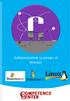 ////////////////////// Administration systèmes et réseaux / INTRODUCTION Réseaux Un réseau informatique est un ensemble d'équipements reliés entre eux pour échanger des informations. Par analogie avec
////////////////////// Administration systèmes et réseaux / INTRODUCTION Réseaux Un réseau informatique est un ensemble d'équipements reliés entre eux pour échanger des informations. Par analogie avec
Poste SIP. Mémento. Mémento du Poste Simple 5
 Gamme Gamme IP IP Poste Poste Dédié Dédié IP IP 2000 2000 Poste SIP Mémento Mémento du Poste Simple 5 Dans ce mémento, les consignes indiquent les touches du téléphone qu il faut presser. signifie «Décrocher»
Gamme Gamme IP IP Poste Poste Dédié Dédié IP IP 2000 2000 Poste SIP Mémento Mémento du Poste Simple 5 Dans ce mémento, les consignes indiquent les touches du téléphone qu il faut presser. signifie «Décrocher»
NUGELEC. NOTICE D'UTILISATION DU B.A.A.S. du type Ma - STI / MaME - STI. pages. 1 introduction 2. 2 encombrement 3 fixation
 NOTICE D'UTILISATION DU du type Ma - / MaME - pages 1 introduction 2 2 encombrement 3 fixation 3 installation 3 à 5 raccordement 4 fonctionnement 5 à 6 contrôle, essai 5 caractéristiques 7 techniques 6
NOTICE D'UTILISATION DU du type Ma - / MaME - pages 1 introduction 2 2 encombrement 3 fixation 3 installation 3 à 5 raccordement 4 fonctionnement 5 à 6 contrôle, essai 5 caractéristiques 7 techniques 6
SOLUTIONS DE COMMUNICATION POUR PME
 SOLUTIONS DE COMMUNICATION POUR PME Alcatel OmniPCX Office La solution de communication globale adaptée aux besoins de votre entreprise * VOIX, DONNÉ LA SOLUTION DE UNE SOLUTION UNIQUE POUR RÉPONDRE À
SOLUTIONS DE COMMUNICATION POUR PME Alcatel OmniPCX Office La solution de communication globale adaptée aux besoins de votre entreprise * VOIX, DONNÉ LA SOLUTION DE UNE SOLUTION UNIQUE POUR RÉPONDRE À
TERMES DE REFERENCE DE LA FOURNITURE ET DE L INSTALLATION DE L EQUIPEMENT TELEPHONIQUE DU NOUVEAU SIEGE DE L OAPI
 Organisation Africaine de la Propriété Intellectuelle (OAPI) TERMES DE REFERENCE DE LA FOURNITURE ET DE L INSTALLATION DE L EQUIPEMENT TELEPHONIQUE DU NOUVEAU SIEGE DE L OAPI Novembre 2013 1 1- Objectifs
Organisation Africaine de la Propriété Intellectuelle (OAPI) TERMES DE REFERENCE DE LA FOURNITURE ET DE L INSTALLATION DE L EQUIPEMENT TELEPHONIQUE DU NOUVEAU SIEGE DE L OAPI Novembre 2013 1 1- Objectifs
AUTOPORTE III Notice de pose
 AUTOPORTE III Notice de pose Vous avez acquis le système AUTOPORTE, nous vous en remercions. Veuillez lire attentivement cette notice, vous serez à même de faire fonctionner correctement ce système. FONCTIONNEMENT
AUTOPORTE III Notice de pose Vous avez acquis le système AUTOPORTE, nous vous en remercions. Veuillez lire attentivement cette notice, vous serez à même de faire fonctionner correctement ce système. FONCTIONNEMENT
Elle supporte entièrement la gestion de réseau sans fil sous Windows 98SE/ME/2000/XP.
 SAGEM Wi-Fi 11g USB ADAPTER Guide de mise en route rapide But de ce guide Ce guide décrit la méthode d'installation et de configuration de votre SAGEM Wi-Fi 11g USB ADAPTER pour réseau sans fil. Lisez-le
SAGEM Wi-Fi 11g USB ADAPTER Guide de mise en route rapide But de ce guide Ce guide décrit la méthode d'installation et de configuration de votre SAGEM Wi-Fi 11g USB ADAPTER pour réseau sans fil. Lisez-le
2010 Copyright MyxyBox - Tous droits réservés Vous pouvez télécharger la dernière version de ce guide sur le site www.myxyty.com.
 2010 Copyright MyxyBox - Tous droits réservés Vous pouvez télécharger la dernière version de ce guide sur le site www.myxyty.com. Garantie de 1 an à partir de la date d achat. Cette garantie couvre les
2010 Copyright MyxyBox - Tous droits réservés Vous pouvez télécharger la dernière version de ce guide sur le site www.myxyty.com. Garantie de 1 an à partir de la date d achat. Cette garantie couvre les
FlatBox. Système d Alarme de Sécurité GSM / Sans Fil
 FlatBox Système d Alarme de Sécurité GSM / Sans Fil www.secumax.fr F l a t B o x La sécurité à la portée de tous GSM / SMS / RFID Système d Alarme Tactile www.secumax.fr Caractéristiques Technologie ARM
FlatBox Système d Alarme de Sécurité GSM / Sans Fil www.secumax.fr F l a t B o x La sécurité à la portée de tous GSM / SMS / RFID Système d Alarme Tactile www.secumax.fr Caractéristiques Technologie ARM
FICHE DE COURS RESEAU POSTE A POSTE BAC PRO SYSTEMES ELECTRONIQUES NUMERIQUES Champ Professionnel : Télécommunications et Réseaux
 1) Introduction Si je connecte 2 ordinateurs équipés d une carte réseau via un câble RJ45, alors je réalise un réseau «poste à poste». Cette combinaison permet de transférer rapidement des fichiers de
1) Introduction Si je connecte 2 ordinateurs équipés d une carte réseau via un câble RJ45, alors je réalise un réseau «poste à poste». Cette combinaison permet de transférer rapidement des fichiers de
GUIDE D UTILISATION MODEM THD PRISE EN MAIN DE LA DARTYBOX THD GESTION DE VOTRE COMPTE DARTYBOX
 MODEM THD GUIDE D UTILISATION PRISE EN MAIN DE LA DARTYBOX THD GESTION DE VOTRE COMPTE DARTYBOX LA DARTYBOX THD ET INTERNET LA DARTYBOX THD ET LA TELEPHONIE EN CAS DE PROBLEME I PRISE EN MAIN DE LA DARTYBOX
MODEM THD GUIDE D UTILISATION PRISE EN MAIN DE LA DARTYBOX THD GESTION DE VOTRE COMPTE DARTYBOX LA DARTYBOX THD ET INTERNET LA DARTYBOX THD ET LA TELEPHONIE EN CAS DE PROBLEME I PRISE EN MAIN DE LA DARTYBOX
Cahier des clauses techniques particulières
 Cahier des clauses techniques particulières Objet Equipement téléphonique du siège de l Inrap Titulaire Montant Société Désignation et adresse de la personne habilitée à donner les renseignements prévus
Cahier des clauses techniques particulières Objet Equipement téléphonique du siège de l Inrap Titulaire Montant Société Désignation et adresse de la personne habilitée à donner les renseignements prévus
et dépannage de PC Configuration Sophie Lange Guide de formation avec exercices pratiques Préparation à la certification A+
 Guide de formation avec exercices pratiques Configuration et dépannage de PC Préparation à la certification A+ Sophie Lange Troisième édition : couvre Windows 2000, Windows XP et Windows Vista Les Guides
Guide de formation avec exercices pratiques Configuration et dépannage de PC Préparation à la certification A+ Sophie Lange Troisième édition : couvre Windows 2000, Windows XP et Windows Vista Les Guides
CENTRAL TELEPHONIQUE ANALOGIQUE 3 LIGNES 12 POSTES autocommutateur téléphone SELECTEUR FAX TELEPHONE. Ref 3L12PF = VIP312
 CENTRAL TELEPHONIQUE ANALOGIQUE 3 LIGNES 12 POSTES autocommutateur téléphone SELECTEUR FAX TELEPHONE Sommaire Caractéristiques de l appareil Installation A lire attentivement avant installation Allumage
CENTRAL TELEPHONIQUE ANALOGIQUE 3 LIGNES 12 POSTES autocommutateur téléphone SELECTEUR FAX TELEPHONE Sommaire Caractéristiques de l appareil Installation A lire attentivement avant installation Allumage
Guide d utilisation Business Livebox
 Guide d utilisation Business Livebox Sommaire 1. Description de la Business Livebox 4 1.1 Contenu du carton Business Livebox 4 1.2 Face avant 4 1.3 Face arrière 5 1.4 Utilisation des accessoires 6 2. Utilisation
Guide d utilisation Business Livebox Sommaire 1. Description de la Business Livebox 4 1.1 Contenu du carton Business Livebox 4 1.2 Face avant 4 1.3 Face arrière 5 1.4 Utilisation des accessoires 6 2. Utilisation
CYLINDRE ET BÉQUILLE ÉLECTRONIQUES À BADGE Aperio E100 & C100
 SYSTÈMES D IDENTIFICATION CYLINDRE ET BÉQUILLE ÉLECTRONIQUES À BADGE Aperio E100 & C100 CONTRÔLE D ACCÈS SANS FIL RFID Contrôle des portes en temps réel. Fonctionnalités Aperio : le chaînon manquant grâce
SYSTÈMES D IDENTIFICATION CYLINDRE ET BÉQUILLE ÉLECTRONIQUES À BADGE Aperio E100 & C100 CONTRÔLE D ACCÈS SANS FIL RFID Contrôle des portes en temps réel. Fonctionnalités Aperio : le chaînon manquant grâce
Alcatel OmniPCX Office
 Alcatel OmniPCX Office Livre blanc Alcatel PIMphony dynamise la gestion de la relation client des PME Livre blanc, Alcatel PIMphony dynamise les solutions CRM des PME Alcatel 2004 page 1 Alcatel OmniPCX
Alcatel OmniPCX Office Livre blanc Alcatel PIMphony dynamise la gestion de la relation client des PME Livre blanc, Alcatel PIMphony dynamise les solutions CRM des PME Alcatel 2004 page 1 Alcatel OmniPCX
Guide d installation ATTENTION : A la découverte de votre téléphone
 Guide d installation A la découverte de votre téléphone ATTENTION : Vous n avez pas à modifier les paramètres de votre téléphone. Branchez-le directement à votre BOX ADSL ou à votre routeur et il se configurera
Guide d installation A la découverte de votre téléphone ATTENTION : Vous n avez pas à modifier les paramètres de votre téléphone. Branchez-le directement à votre BOX ADSL ou à votre routeur et il se configurera
GUIDE D UTILISATION ADSL ASSISTANCE
 GUIDE D UTILISATION ADSL ASSISTANCE Sommaire I. Vérifications à faire avant d entamer les étapes de diagnostic complexe II. Les étapes du diagnostic après les vérifications A. La synchronisation est KO
GUIDE D UTILISATION ADSL ASSISTANCE Sommaire I. Vérifications à faire avant d entamer les étapes de diagnostic complexe II. Les étapes du diagnostic après les vérifications A. La synchronisation est KO
UP 588/13 5WG1 588-2AB13
 Informations Technique Description du produit et de ses fonctionnalités Dans le menu «Réglage» vous avez le choix entre 4 styles d affichage. Les accessoires suivants sont nécessaires: è è è 5WG1 588 8AB14
Informations Technique Description du produit et de ses fonctionnalités Dans le menu «Réglage» vous avez le choix entre 4 styles d affichage. Les accessoires suivants sont nécessaires: è è è 5WG1 588 8AB14
SAGEM Wi-Fi 11g USB ADAPTER Guide de mise en route rapide
 SAGEM Wi-Fi 11g USB ADAPTER Guide de mise en route rapide But de ce guide Ce guide décrit la méthode d'installation et de configuration de votre SAGEM Wi-Fi 11g USB ADAPTER pour réseau sans fil. Lisez-le
SAGEM Wi-Fi 11g USB ADAPTER Guide de mise en route rapide But de ce guide Ce guide décrit la méthode d'installation et de configuration de votre SAGEM Wi-Fi 11g USB ADAPTER pour réseau sans fil. Lisez-le
M55 HD. Manuel Utilisateur
 M55 HD Manuel Utilisateur sommaire à propos du téléphone présentation du téléphone 3 icônes et fonctions 4 mettre en marche ou éteindre le combiné 6 associer le téléphone (combiné) 7 association automatique
M55 HD Manuel Utilisateur sommaire à propos du téléphone présentation du téléphone 3 icônes et fonctions 4 mettre en marche ou éteindre le combiné 6 associer le téléphone (combiné) 7 association automatique
1. Fournir aux Entreprises des outils de télécommunications essentiels mais jusque alors inabordables pour les petites/moyennes structures,
 MATERIELS ACTIFS V.O.I.P. 1. Fournir aux Entreprises des outils de télécommunications essentiels mais jusque alors inabordables pour les petites/moyennes structures, 2. Profiter des dernières technologies
MATERIELS ACTIFS V.O.I.P. 1. Fournir aux Entreprises des outils de télécommunications essentiels mais jusque alors inabordables pour les petites/moyennes structures, 2. Profiter des dernières technologies
Manuel d aide à la pose
 Manuel d aide à la pose Téléphones d Urgence de la série DICTIS MICOME Téléphones d urgence Téléalarmes Pont de Peille 06340 Drap France Tel : (33) 4 93 91 16 17 Fax : (33) 4 93 91 26 27 e-mail : micome@micome.com
Manuel d aide à la pose Téléphones d Urgence de la série DICTIS MICOME Téléphones d urgence Téléalarmes Pont de Peille 06340 Drap France Tel : (33) 4 93 91 16 17 Fax : (33) 4 93 91 26 27 e-mail : micome@micome.com
NOTICE D UTILISATION
 RTC Scannez ce QR code ou rendez vous à l adresse web : http://www.fujionkyo.fr/produit/ kit-alarme-rtc-f8/ pour accéder à la notice vidéo du kit d alarme NFO-480008-1307 NOTICE D UTILISATION Sommaire
RTC Scannez ce QR code ou rendez vous à l adresse web : http://www.fujionkyo.fr/produit/ kit-alarme-rtc-f8/ pour accéder à la notice vidéo du kit d alarme NFO-480008-1307 NOTICE D UTILISATION Sommaire
GUIDE DE L UTILISATEUR. Cisco Small Business. Cisco Unified Communications Manager Express for IP Phone Models 30X
 GUIDE DE L UTILISATEUR Cisco Small Business Cisco Unified Communications Manager Express for IP Phone Models 30X Juin 2010 Cisco et le logo Cisco sont des marques de Cisco Systems, Inc. et/ou de ses sociétés
GUIDE DE L UTILISATEUR Cisco Small Business Cisco Unified Communications Manager Express for IP Phone Models 30X Juin 2010 Cisco et le logo Cisco sont des marques de Cisco Systems, Inc. et/ou de ses sociétés
Routeur TP-Link Lite-N sans fil 4 Port 150Mbps WiFi (TL-WR741ND) Manuel de l utilisateur
 Routeur TP-Link Lite-N sans fil 4 Port 150Mbps WiFi (TL-WR741ND) Manuel de l utilisateur Il est recommandé de lire attentivement la notice d utilisation avant d utiliser l appareil. FR Contenu de l emballage
Routeur TP-Link Lite-N sans fil 4 Port 150Mbps WiFi (TL-WR741ND) Manuel de l utilisateur Il est recommandé de lire attentivement la notice d utilisation avant d utiliser l appareil. FR Contenu de l emballage
Administration des ressources informatiques
 1 2 La mise en réseau consiste à relier plusieurs ordinateurs en vue de partager des ressources logicielles, des ressources matérielles ou des données. Selon le nombre de systèmes interconnectés et les
1 2 La mise en réseau consiste à relier plusieurs ordinateurs en vue de partager des ressources logicielles, des ressources matérielles ou des données. Selon le nombre de systèmes interconnectés et les
AMÉLIORER LA QUALITÉ DE VOS COMMUNICATIONS. Terminaux Téléphoniques Panasonic
 AMÉLIORER LA QUALITÉ DE VOS COMMUNICATIONS Terminaux Téléphoniques Panasonic DES COMBINÉS GARANTISSANT LA MEILLEURE QUALITÉ DE COMMUNICATION QUE VOUS PUISSIEZ EXIGER Qualité de son exceptionnelle et fiabilité
AMÉLIORER LA QUALITÉ DE VOS COMMUNICATIONS Terminaux Téléphoniques Panasonic DES COMBINÉS GARANTISSANT LA MEILLEURE QUALITÉ DE COMMUNICATION QUE VOUS PUISSIEZ EXIGER Qualité de son exceptionnelle et fiabilité
Tableaux d alarme sonores
 Tableaux d alarme sonores Type T4 CT 1 boucle NiMh Réf. : 320 020 Type T4 CT 2 boucles Réf. : 320 019 FEU BOUCLE 1 FEU TEST BOUCLE 2 DEFAUT BATTERIE SOUS TENSION SECTEUR ABSENT Contenu de l emballage -
Tableaux d alarme sonores Type T4 CT 1 boucle NiMh Réf. : 320 020 Type T4 CT 2 boucles Réf. : 320 019 FEU BOUCLE 1 FEU TEST BOUCLE 2 DEFAUT BATTERIE SOUS TENSION SECTEUR ABSENT Contenu de l emballage -
Lecteur éditeur de chèques. i2200. Manuel utilisateur. Solutions de transactions et de paiement sécurisées
 Manuel utilisateur Lecteur éditeur de chèques i2200 Solutions de transactions et de paiement sécurisées Ingenico 2200 Avant Propos Merci d avoir choisi le Lecteur Editeur de chèque nouvelle génération
Manuel utilisateur Lecteur éditeur de chèques i2200 Solutions de transactions et de paiement sécurisées Ingenico 2200 Avant Propos Merci d avoir choisi le Lecteur Editeur de chèque nouvelle génération
Merci d'avoir choisi notre système d'alarme intelligent. Veuillez lire ce manuel avant l'installation afin de la faire fonctionner correctement.
 Chers utilisateurs, Merci d'avoir choisi notre système d'alarme intelligent. Veuillez lire ce manuel avant l'installation afin de la faire fonctionner correctement. Notre système d'alarme avec le réseau
Chers utilisateurs, Merci d'avoir choisi notre système d'alarme intelligent. Veuillez lire ce manuel avant l'installation afin de la faire fonctionner correctement. Notre système d'alarme avec le réseau
KX ROUTER M2M SILVER 3G
 Un routeur M2M polyvalent Le Kx Router M2M Silver 3G fonctionne avec les réseaux GPRS/EDGE/3G/3G+ des opérateurs de téléphonie mobile. Il répond à un besoin de communication pour des systèmes industriels,
Un routeur M2M polyvalent Le Kx Router M2M Silver 3G fonctionne avec les réseaux GPRS/EDGE/3G/3G+ des opérateurs de téléphonie mobile. Il répond à un besoin de communication pour des systèmes industriels,
Plan du Travail. 2014/2015 Cours TIC - 1ère année MI 30
 Plan du Travail Chapitre 1: Internet et le Web : Définitions et historique Chapitre 2: Principes d Internet Chapitre 3 : Principaux services d Internet Chapitre 4 : Introduction au langage HTML 2014/2015
Plan du Travail Chapitre 1: Internet et le Web : Définitions et historique Chapitre 2: Principes d Internet Chapitre 3 : Principaux services d Internet Chapitre 4 : Introduction au langage HTML 2014/2015
MARCHE PUBLIC CAHIER DES CLAUSES TECHNIQUES PARTICULIERES
 Chambre de Métiers et de l Artisanat de l Ardèche 5 rue de l Isle 07 300 TOURNON SUR RHONE Tél. 04 75 07 54 00 Télécopie 04 75 08 09 22 MARCHE PUBLIC CAHIER DES CLAUSES TECHNIQUES PARTICULIERES Procédure
Chambre de Métiers et de l Artisanat de l Ardèche 5 rue de l Isle 07 300 TOURNON SUR RHONE Tél. 04 75 07 54 00 Télécopie 04 75 08 09 22 MARCHE PUBLIC CAHIER DES CLAUSES TECHNIQUES PARTICULIERES Procédure
Tableau d Alarme Incendie Type 3 type marche/arrêt avec ou sans flash
 Tableau d Alarme Incendie Type 3 type marche/arrêt avec ou sans flash Références commerciales: TA31300 / TA31301 TA31300 (sans flash) TA31301 (avec flash) Table des matières Présentation... 2 Caractéristiques
Tableau d Alarme Incendie Type 3 type marche/arrêt avec ou sans flash Références commerciales: TA31300 / TA31301 TA31300 (sans flash) TA31301 (avec flash) Table des matières Présentation... 2 Caractéristiques
Notice d installation et d utilisation SIP PBX 100
 SIP PBX 100 Etat Draft Référence TTSIPPBX100UM_1.0Fr Version logicielle 201 Copyright 2007 TeQTeL communications SAS. Tous droits réservés. La distribution et la copie de ce document, ainsi que l utilisation
SIP PBX 100 Etat Draft Référence TTSIPPBX100UM_1.0Fr Version logicielle 201 Copyright 2007 TeQTeL communications SAS. Tous droits réservés. La distribution et la copie de ce document, ainsi que l utilisation
Trois types de connexions possibles :
 Procédure d installation d un transmetteur wifi Canon WFT pour transmission des images sur un serveur FTP. PC (Windows XP). Trois types de connexions possibles : Connexion sans point d accès de type (Add
Procédure d installation d un transmetteur wifi Canon WFT pour transmission des images sur un serveur FTP. PC (Windows XP). Trois types de connexions possibles : Connexion sans point d accès de type (Add
TP5 VOIP résidentiel étendu Page 1 sur 7 Lp Ampere CLAVAUD
 PEXTR/PSEN NOM Date 1 MISE EN SITUATION TP5 Suite à un déménagement dans une résidence plus grande qu au paravent, un particulier relié à Internet via une box désire téléphoner à partir de plusieurs terminaux
PEXTR/PSEN NOM Date 1 MISE EN SITUATION TP5 Suite à un déménagement dans une résidence plus grande qu au paravent, un particulier relié à Internet via une box désire téléphoner à partir de plusieurs terminaux
Alcatel OmniPCX Enterprise TSC-IP V1 (4098RE)
 Alcatel OmniPCX Enterprise TSC-IP V1 (4098RE) NOTE : Les spécifications Produit contenues dans ce document peuvent évoluer sans information préalable. Les produits et services décrits dans ce document
Alcatel OmniPCX Enterprise TSC-IP V1 (4098RE) NOTE : Les spécifications Produit contenues dans ce document peuvent évoluer sans information préalable. Les produits et services décrits dans ce document
Système d alarme sans fil GSM / SMS / RFID. www.camshop.fr
 Système d alarme sans fil GSM / SMS / RFID Caractéristiques Panneau de contrôle Reconnait jusqu à 10 télécommandes Peut être connectée jusqu à 50 capteurs sans fil (contacts porte / fenêtre, radars ) Peut
Système d alarme sans fil GSM / SMS / RFID Caractéristiques Panneau de contrôle Reconnait jusqu à 10 télécommandes Peut être connectée jusqu à 50 capteurs sans fil (contacts porte / fenêtre, radars ) Peut
TUTORIEL INSTALLATION D UNE WENBOX ETHERNET DE WENGO SUR UN MODEM ROUTEUR DG834 G DE NETGEAR
 TUTORIEL INSTALLATION D UNE WENBOX ETHERNET DE WENGO SUR UN MODEM ROUTEUR DG834 G DE NETGEAR Rédigé par : WinHarfang Date : 12/11/2005 Tutoriel DG834G et Wengo version 1.2 Page 1/18 TUTORIEL DG834G ET
TUTORIEL INSTALLATION D UNE WENBOX ETHERNET DE WENGO SUR UN MODEM ROUTEUR DG834 G DE NETGEAR Rédigé par : WinHarfang Date : 12/11/2005 Tutoriel DG834G et Wengo version 1.2 Page 1/18 TUTORIEL DG834G ET
Fiche technique : Vérifiez la connectivité du réseau en moins de 10 secondes
 Fiche technique : Vérifiez la connectivité du réseau en moins de 10 secondes Principales fonctionnalités : Utilisation rapide et simple Comprenez lorsqu'un problème de connectivité réseau se situe dans
Fiche technique : Vérifiez la connectivité du réseau en moins de 10 secondes Principales fonctionnalités : Utilisation rapide et simple Comprenez lorsqu'un problème de connectivité réseau se situe dans
Présentation et description détaillée du S8400 Media Server
 Présentation et description détaillée du S8400 Media Server Edition 1 Février 2006 Avaya S8400 Media Server Avaya S8400 Media Server Présentation générale Le S8400 Media Server est un serveur Linux qui
Présentation et description détaillée du S8400 Media Server Edition 1 Février 2006 Avaya S8400 Media Server Avaya S8400 Media Server Présentation générale Le S8400 Media Server est un serveur Linux qui
ROTOLINE NOTICE DE POSE
 ROTOLINE NOTICE DE POSE Nous vous remercions d avoir choisi le Système ROTOLINE pour ouvrir votre portail. Veuillez lire attentivement cette notice, vous serez à même de faire fonctionner ce système correctement.
ROTOLINE NOTICE DE POSE Nous vous remercions d avoir choisi le Système ROTOLINE pour ouvrir votre portail. Veuillez lire attentivement cette notice, vous serez à même de faire fonctionner ce système correctement.
Déployez votre IPBX aussi facilement que votre PABX
 Déployez votre IPBX aussi facilement que votre PABX Un système basé sur Des fonctionnalités larges et adaptées au monde des entreprises. Compatible avec la plupart des téléphones SIP du marché ce qui offre
Déployez votre IPBX aussi facilement que votre PABX Un système basé sur Des fonctionnalités larges et adaptées au monde des entreprises. Compatible avec la plupart des téléphones SIP du marché ce qui offre
Présentation Module logique Zelio Logic 0 Interface de communication
 c 1 2 3 4 5 6 7 8 9 1 + 0 # = Présentation Module logique Zelio Logic 0 Présentation L offre communication de la gamme Zelio Logic est principalement dédiée à la surveillance ou à la télécommande de machines
c 1 2 3 4 5 6 7 8 9 1 + 0 # = Présentation Module logique Zelio Logic 0 Présentation L offre communication de la gamme Zelio Logic est principalement dédiée à la surveillance ou à la télécommande de machines
MANUEL D INSTALLATION
 Data Processing Commission Fast Advanced Software for Table soccer - v 1.0 Logiciel de gestion de tournoi de football de table MANUEL D INSTALLATION INSTALLATION INFORMATIQUE DE LA TABLE DE MARQUE & CONFIGURATION
Data Processing Commission Fast Advanced Software for Table soccer - v 1.0 Logiciel de gestion de tournoi de football de table MANUEL D INSTALLATION INSTALLATION INFORMATIQUE DE LA TABLE DE MARQUE & CONFIGURATION
Tableaux d alarme incendie de type 4-230V~ - 1 boucle / 2 boucles 405 61/62
 Tableaux d alarme incendie de type 4-230V~ - 1 boucle / 2 boucles 405 61/62 R Présentation Tableau de type 4 secteur 1 boucle Réf. : 405 61 Tableau de type 4 secteur 2 boucles Réf. : 405 62 Contenu de
Tableaux d alarme incendie de type 4-230V~ - 1 boucle / 2 boucles 405 61/62 R Présentation Tableau de type 4 secteur 1 boucle Réf. : 405 61 Tableau de type 4 secteur 2 boucles Réf. : 405 62 Contenu de
epowerswitch 4M+ Fiche technique
 Fiche technique L est l unité de distribution d alimentation (Power Distribution Unit) la plus demandée de la famille de produits Neol epowerswitch. Une conception compacte, le serveur web intégré et son
Fiche technique L est l unité de distribution d alimentation (Power Distribution Unit) la plus demandée de la famille de produits Neol epowerswitch. Une conception compacte, le serveur web intégré et son
NOTICE D EMPLOI SLT-TR
 Tel.: +33 (0) 972 3537 17 Fax: +33 (0) 972 3537 18 info@pce-france.fr NOTICE D EMPLOI SLT-TR Symbole d avertissement Attention: Ne pas exposer le terminal d entrée à une tension de surcharge ou au courant.
Tel.: +33 (0) 972 3537 17 Fax: +33 (0) 972 3537 18 info@pce-france.fr NOTICE D EMPLOI SLT-TR Symbole d avertissement Attention: Ne pas exposer le terminal d entrée à une tension de surcharge ou au courant.
